Nokia N95 8GB kasutusjuhend. 4. väljaanne
|
|
|
- Anton Pesonen
- 5 vuotta sitten
- Katselukertoja:
Transkriptio
1 Nokia N95 8GB kasutusjuhend 4. väljaanne
2 VASTAVUSKINNITUS Käesolevaga kinnitab NOKIA CORPORATION seadme RM-320 vastavust direktiivi 1999/5/EÜ põhinõuetele ja nimetatud direktiivist tulenevatele teistele asjakohastele sätetele. Vastavuskinnituse (Declaration of Conformity) koopia leiate aadressilt Nokia. Kõik õigused kaitstud. Nokia, Nokia Connecting People, Nseries, N95, N-Gage, Visual Radio ja Nokia Care on Nokia Corporationi kaubamärgid või registreeritud kaubamärgid. Nokia tune on Nokia Corporationi helimärk. Teised siinmainitud toote- ja firmanimed võivad olla nende omanike vastavad kaubamärgid või ärinimed. Käesoleva dokumendi sisu osaline või täielik kopeerimine, üleandmine, levitamine või salvestamine ükskõik millises vormis ilma Nokia kirjaliku loata on keelatud. This product includes software licensed from Symbian Software Ltd Symbian and Symbian OS are trademarks of Symbian Ltd. US Patent No and other pending patents. T9 text input software Copyright Tegic Communications, Inc. All rights reserved. Java and all Java-based marks are trademarks or registered trademarks of Sun Microsystems, Inc. Portions of the Nokia Maps software are copyright The FreeType Project. All rights reserved. This product is licensed under the MPEG-4 Visual Patent Portfolio License (i) for personal and noncommercial use in connection with information which has been encoded in compliance with the MPEG-4 Visual Standard by a consumer engaged in a personal and noncommercial activity and (ii) for use in connection with MPEG-4 video provided by a licensed video provider. No license is granted or shall be implied for any other use. Additional information, including that related to promotional, internal, and commercial uses, may be obtained from MPEG LA, LLC. See Käesolevale tootele kehtib litsents MPEG-4 Visual Patent Portfolio License (i) ning toode on mõeldud isiklikuks ning mitteäriliseks kasutamiseks, kui tegemist on informatsiooniga, mis on kodeeritud vastavalt standardile MPEG-4 Visual Standard ning mida tarbija kasutab isiklikuks mitteäriliseks otstarbeks, ja (ii) kasutamiseks koos MPEG-4 videoga, mille tarnijaks on litsentsitud videotarnija. Mis tahes muul otstarbel kasutamiseks ei kehti ega rakendu ükski litsents. Täiendav teave, sealhulgas reklaami-, ettevõttesisese ja ärikasutusega seotud info on saadaval MPEG LA, LLC-s. Vaadake Nokia töösuunaks on pidev arendustöö. Nokia jätab endale õiguse paranduste ja muudatuste tegemiseks käesolevas dokumendis kirjeldatud toodete osas ilma sellekohase eelteavituseta. KOHALDATAVA SEADUSE KOGUULATUSES EI OLE NOKIA VÕI ÜKSKÕIK KES TEMA LITSENTSIANDJATEST ÜHELGI JUHUL VASTUTAV ÜKSKÕIK MILLISTE ANDMETE VÕI SISSETULEVA INFO KADUMISE EEST EGA ÜKSKÕIK MILLISTE ERILISTE, OTSESTE VÕI KAUDSETE KAHJUDE TEKKIMISE EEST, SÕLTUMATA NENDE PÕHJUSTEST.
3 SELLE DOKUMENDI SISU ON ÄRA TOODUD "NAGU ON". KUI SEADUS EI MÄÄRA TEISITI, EI ANTA KÄESOLEVA DOKUMENDI ÕIGSUSE, USALDATAVUSE VÕI SISU SUHTES MINGEID GARANTIISID, EI OTSESEID EGA KAUDSEID, SEALHULGAS, KUID MITTE AINULT, KAUDSEID GARANTIISID KAUBANDUSLIKU SOBIVUSE VÕI OTSTARBESOBIVUSE SUHTES. NOKIA JÄTAB ENDALE ÕIGUSE MIS TAHES HETKEL MUUTA KÄESOLEVAT DOKUMENTI VÕI SEE TÜHISTADA ILMA SELLEST EELNEVALT TEAVITAMATA. Seadme juurde kuuluvate kolmanda osapoole rakenduste autorid ja omanikud võivad olla Nokiast eraldiseisvad füüsilised või juriidilised isikud. Nokial ei ole kolmandate isikute rakenduste suhtes mingeid autoriõigusi ega intellektuaalomandi õigusi. Seetõttu ei vastuta Nokia lõppkasutaja tugiteenuste, rakenduste töökindluse ega rakenduses või selle dokumentatsioonis esitatud andmete eest. Nokia ei anna kolmandate isikute rakendustele mingit garantiid. RAKENDUSI KASUTADES OLETE TEADLIK, ET NEED ON VASTU VÕETUD SELLISENA "NAGU ON", ILMA IGASUGUSE OTSESE VÕI KAUDSE GARANTIITA, KEHTIVATE SEADUSTEGA MAKSIMAALSE LUBATUD MÄÄRANI. LISAKS SELLELE OLETE TEADLIK, ET NOKIA EGA NOKIA KONTSERNI KUULUVAD ETTEVÕTTED EI ANNA MINGEID OTSESEID EGA KAUDSEID KINNITUSI EGA TAGATISI, SEALHULGAS, KUID MITTE AINULT, KAUBANDUSLIKU SOBIVUSE KOHTA VÕI TEATUD OTSTARBEL KASUTAMISE KOHTA EGA KA SELLE KOHTA, ET RAKENDUSED EI RIKU KOLMANDATE ISIKUTE PATENTE, AUTORIÕIGUSI, KAUBAMÄRKE EGA TEISI ÕIGUSI. Mõnede toodete ja rakenduste ning teenuste kättesaadavus võib piirkonniti erineda. Lisateavet, sh teavet keelevalikute kohta, küsige oma lähimalt Nokia edasimüüjalt. Ekspordijärelevalve Käesolev seade võib sisaldada tooteid, tehnoloogiaid või tarkvara, millele rakenduvad USA ja teiste riikide ekspordiseadused. Seadusevastane väljavedu on keelatud. FCC/INDUSTRY CANADA TEAVE Seade võib põhjustada tele- või raadiohäireid (näiteks kui kasutate telefoni vastuvõtva seadme läheduses). Kui neid häireid ei kõrvaldata, võib FCC või Industry Canada telefoni kasutamise keelata Vajadusel võtke abi saamiseks ühendust kohaliku teeninduskeskusega. Käesolev seade on kooskõlas FCC määrustiku 15. osaga. Seadme töö peab vastama kahele tingimusele: (1) seade ei tohi põhjustada kahjulikke häireid, (2) seade peab kõik häired vastu võtma, sealhulgas ka häired, mis võivad põhjustada seadme töös tõrkeid. Kõik seadmele ilma Nokia heakskiiduta tehtud muudatused ja modifikatsioonid võivad muuta seadme kasutamise võimatuks. /4. väljaanne
4 Sisukord Sisukord Ohutuse tagamine...10 Teave seadme kohta...11 Võrguteenused...12 Lisaseadmed, akud ja laadijad...12 Ühenduste loomine...14 Kasulik teave...15 Abi...15 Alustamine...15 Nokia tugiteenused ja kontaktteave...15 Lisarakendused...15 Tarkvarauuendused...16 Seaded...16 Pääsukoodid...16 Aku kasutusaja pikendamine...17 Mälumahu vabastamine...18 Teie seade...20 Tervitus...20 Vahetus...20 Sisu ülekandmine...20 Sisu sünkroonimine, toomine või saatmine...21 Ekraaniindikaatorid...22 Helitugevuse ja valjuhääldi reguleerimine...23 Klahvistiku lukustamine...23 Vallasrežiimiprofiil...24 Multimeediumimenüü...24 Kiire allalaadimisteenus...25 Veebibrauser...26 Veebi sirvimine...26 Brauseri tööriistariba...27 Veebilehtedel liikumine...28 Veebikanalid ja ajaveebid...28 Vidinad...29 Sisuotsing...29 Objektide allalaadimine ja ostmine...29 Järjehoidjad...30 Vahemälu tühjendamine...30 Ühenduse lõpetamine...31 Ühenduse turvalisus...31 Veebiseaded...31 Ühendused...33 Traadita kohtvõrk...33 Teave WLAN-i kohta...33 WLAN-ühendused...33 WLAN-viisard...34 WLAN-i Interneti-pöörduspunktid...35 Töörežiimid...35 Ühendusehaldur...35 Aktiivsed andmesideühendused...35 Saadaolevad WLAN-võrgud...36 Bluetooth-ühendus...36 Teave Bluetooth-ühenduse kohta...36 Seaded...37 Turvanõuanded...37 Andmete saatmine Bluetooth-ühenduse kaudu...37
5 Seadmete sidumine...38 Andmete saatmine Bluetooth-ühenduse kaudu...39 Kaug-SIM-režiim...39 Infrapunaühendus...39 USB...40 PC-ühendused...40 Nokia juhtmeta klaviatuur...40 Modem...41 Nokia videokeskus...42 Videote otsimine ja vaatamine...42 Interneti-videod...43 Allalaaditud videote esitamine...43 Videote ülekandmine arvutist...44 Seaded...44 N-Gage...45 Teave N-Gage kohta...45 N-Gage'i vaated...45 Alustamine...46 Mängijanime loomine...46 Mängu alustamine...46 Kogutud punktid...47 Sõpradega mängimine...47 Mängude mängimine ja haldamine...47 Profiili andmete muutmine...47 Suhtlemine teiste mängijatega...48 Sõprade otsimine ja lisamine...48 Sõbra andmete vaatamine...48 Sõbraloendi sortimine...49 Mängija hindamine...49 Sõnumite saatmine...49 N-Gage'i seaded...49 Kaust Muusika...51 Muusikapleier...51 Muusikapala või taskuhäälingusaate esitamine...51 Muusikamenüü...52 Esitusloendid...52 Taskuhäälingusaated...53 Koduvõrk ja muusikapleier...53 Muusikapalade ülekandmine seadmesse...54 Arvutist muusika ülekandmine...54 Ülekandmine rakendusega Windows Media Player...55 Nokia muusikapood...56 Raadio...56 Raadio kuulamine...57 Visuaalsisu vaatamine...57 Salvestatud jaamad...58 Seaded...58 Nokia taskuhääling...58 Seaded...58 Otsing...59 Kataloogid...60 Allalaadimine...61 Taskuhäälingusaadete esitamine ja haldamine...61 Meediumikaust...63 RealPlayer...63 Videoklippide esitamine...63 Sisu voogesitus raadioliidese kaudu...63 RealPlayeri seaded...64 Adobe Flash Player...64 Nokia Lifeblog...64 Nokia Lifeblog...64 Sisukord
6 Sisukord Installimine arvutisse...65 Seadme ja arvuti ühendamine...65 Objektide kopeerimine...66 Vaadete Timeline (Sündmused) ja Favourites (Lemmikud) sirvimine...66 Veebis avaldamine...66 Failide importimine...67 Aktiveerimisvõtmed...68 Salvesti...69 Kaamera...70 Kaamera...70 Pildistamine...70 Fotokaamera tähised...70 Aktiivne tööriistariba...71 Pildistamine...72 Pärast pildistamist...73 Välklamp...74 Stseenid...74 Sarivõtterežiimis pildistamine...74 Enda pildistamine viitpäästik...75 Nõuandeid heade fotode tegemiseks...75 Video salvestamine...76 Video salvestamise tähised...76 Videote salvestamine...77 Pärast videoklipi salvestamist...78 Kaamera seaded...78 Fotokaamera seaded...78 Seadistusseaded valguse ja värvi reguleerimine...79 Video seaded...80 Galerii...81 Failide vaatamine ja korraldamine...81 Pildid ja videoklipid...81 Piltide ja videote vaatamine...81 Piltide ja videote korraldamine...82 Aktiivne tööriistariba...83 Albumid...83 Prindikorv...84 Slaidiseanss...84 Piltide töötlemine...85 Pildiredaktor...85 Pildi kärpimine...85 Punasilmsuse vähendamine...85 Kasulikud otseteed...85 Videote töötlemine...86 Telesignaaliväljundi (TV-out) režiim...86 Esitlused...87 Piltide printimine...87 Pildi printimine...87 Printeri valimine...87 Prindi eelvaade...88 Prindiseaded...88 Veebi kaudu printimine...88 Piltide ja videote võrgus jagamine...88 Koduvõrk...89 Koduvõrk...89 Oluline turbeteave...90 Koduvõrgu seaded...90 Ühiskasutuse aktiveerimine ja sisu määratlemine...91 Meediumifailide vaatamine ja ühiskasutusse andmine...91 Meediumifailide kopeerimine...92 Positsioneerimine (GPS)...94 GPS...94
7 GPS-vastuvõtja...95 Näpunäiteid GPS-ühenduse loomiseks...95 Asukohapäringud...96 Kaardid...96 Kaardid...96 Kaartide sirvimine...97 Kaartide allalaadimine...98 Koha otsimine...99 Rakenduse Kaardid eriteenused Navigeerimine Liiklusteave Juhised Maamärgid GPS-i andmed Marsruudi teejuht Asukohateabe toomine Odomeeter Seadme isikupärastamine Teemad Profiilid helinate seadmine D-helinad Ootereziimi muutmine Põhimenüü muutmine Ajaplaneerimine Kell Äratuskell Kellaaeg maailmas Kalender Kalendrikirje koostamine Kalendrivaated Kalendrikirjete haldamine Sõnumid Sõnumite põhivaade Teksti kirjutamine Tavaline tekstisisestus Sõnastikupõhine tekstisisestus Näpunäiteid tekstisisestuseks Sisestuskeele muutmine Teksti ja loendite muutmine Sõnumite kirjutamine ja saatmine Saabunud sõnumite kaust Sõnumite vastuvõtmine Multimeediumsõnumid Andmed, seaded ja veebipõhised teenuseteated Postkast E-posti seadete määratlemine Postkasti avamine E-kirjade allalaadimine E-kirjade kustutamine Postkastiga ühenduse katkestamine SIM-kaardi sõnumite vaatamine Sõnumiseaded Lühisõnumite seaded Multimeediumsõnumi seaded E-posti seaded Postkastide haldamine Ühenduseseaded Kasutajaseaded Allalaadimisseaded Automaatse allalaadimise seaded Veebipõhise teenuseteate seaded Kärjeteadete seaded Muud seaded Sisukord
8 Sisukord Helistamine Tavakõned Valikud kõne ajal Kõne- ja videopostkastid Kõne vastuvõtmine ja kõnest keeldumine Konverentskõne Telefoninumbri kiirvalimine Koputus Häälvalimine Videokõned Valikud videokõne ajal Videokõne vastuvõtmine ja videokõnest keeldumine Video ühisvaatamine Nõudmised Seaded Otsevideopildi ja videoklippide ühisvaatamine Kutse vastuvõtmine Interneti-kõned Interneti-kõnede profiili loomine Ühenuse loomine Interneti-kõnede teenusega Interneti-kõnede algatamine Teenuse seaded Logi Viimased kõned Kõnede kestus Pakettandmeside Kõigi sidesündmuste jälgimine Kontaktid (telefoniraamat) Nimede ja numbrite salvestamine ning muutmine Nimede ja numbrite haldamine Vaikenumbrid ja -aadressid Helina lisamine kontaktile Kontaktide kopeerimine SIM-kaardi kaust ja teenused Kontaktirühmade haldamine Kaust Kontor Quickoffice Quickword Quicksheet Quickpoint Quickmanager Märkmik Adobe PDF Reader Teisendaja Zip Manager Vöötkoodilugeja Kaust Rakendused Kalkulaator Rakendusehaldur Rakenduste ja tarkvara installimine Rakenduste ja tarkvara eemaldamine Seaded Kaust Vahendid Failihaldur Massmälu tööriist Häälkäsklused Sünkr Seadmehaldur Seaded...153
9 Üldseaded Isikupärastamise seaded Lisaseadme seaded Turvaseaded Telefon ja SIM-kaart Sertifikaadihaldus Turvamoodul Algseadete taastamine Positsioneerimisseaded Telefoni seaded Kõneseaded Kõnede suunamine Kõnepiirang Võrguseaded Ühenduseseaded Andmesideühendused ja pöörduspunktid Pöörduspunktid Uue pöörduspunkti loomine Pakettandmesideühenduse pöörduspunktid WLAN-i Interneti-pöörduspunktid Pakettandmesideühenduse seaded WLAN-i seaded SIP-seaded Interneti-kõnede seaded Konfiguratsioonid Pöörduspunkti juhtimine Rakenduste seaded Juhtnöörid Nokia originaalaku kindlakstegemiseks Hologrammi autentimine Mida teha, kui aku kontrollimisel selgus, et see pole ehtne? Hooldus ja korrashoid Kasutuselt kõrvaldamine Täiendav ohutusalane teave Lapsed Kasutuskeskkond Meditsiiniaparatuur Kehasisene meditsiiniaparatuur Kuuldeaparaadid Sõidukid Plahvatusohtlik piirkond Hädaabikõned Sertifitseerimisinfo (SAR) Register Sisukord Tõrkeotsing Akuteave Täis- ja tühjakslaadimine...170
10 Ohutuse tagamine 10 Ohutuse tagamine Lugege läbi järgmised lihtsad juhtnöörid. Juhendite eiramine võib olla ohtlik või seadusevastane. Täiendavat teavet leiate täielikust kasutusjuhendist. OHUTU SISSELÜLITAMINE Ärge lülitage telefoni sisse, kui mobiiltelefoni kasutamine on keelatud või kui see võib tekitada häireid või ohtlikke olukordi. OHUTU LIIKLEMINE Järgige kõiki kohalikke seadusi. Mõlemad käed peavad olema vabad auto juhtimise jaoks. Sõiduki juhtimisel tuleb esmajoones mõelda liiklusohutusele. HÄIRINGUD Kõiki mobiilsideseadmeid võivad mõjutada häired, mis põhjustavad tõrkeid seadme töös. HAIGLAS LÜLITAGE SEADE VÄLJA Järgige kõiki piiranguid. Meditsiiniaparatuuri läheduses lülitage seade välja. LENNUKIS LÜLITAGE SEADE VÄLJA Järgige kõiki piiranguid. Mobiilsidevahendid võivad tekitada häireid lennuki juhtimissüsteemides. TANKLAS LÜLITAGE SEADE VÄLJA Ärge kasutage seadet tanklas. Ärge kasutage seadet kütuse ega kemikaalide lähedal. LÕHKAMISTÖÖDE PIIRKONNAS LÜLITAGE SEADE VÄLJA Järgige kõiki piiranguid. Ärge kasutage seadet piirkonnas, kus pannakse toime lõhkamisi. ARUKAS KASUTAMINE Kasutage seadet ainult toote dokumentatsioonis kirjeldatud asendis. Ärge puudutage seadme antenniala, kui selleks pole vajadust. PROFESSIONAALNE TEENINDUS Toodet võib paigaldada ja remontida üksnes vastava kvalifikatsiooniga spetsialist.
11 LISASEADMED JA AKUD Kasutage ainult heakskiidetud lisaseadmeid ja akusid. Ärge ühendage tooteid, mis seadmega ei ühildu. VEEKINDLUS Seade ei ole niiskuskindel. Hoidke see kuivana. VARUKOOPIAD Ärge unustage tegemast telefoni salvestatud andmetest varukoopiaid või kirjalikke märkmeid. MUUDE SEADMETEGA ÜHENDAMINE Telefoni ühendamisel muude seadmetega tutvuge nende seadmete kasutusjuhendeis toodud ohutusnõuetega. Ärge ühendage tooteid, mis seadmega ei ühildu. HÄDAABIKÕNED Kontrollige, kas seadme helistamisfunktsioon on sisse lülitatud ja seade asub võrgu teeninduspiirkonnas. Ekraani puhastamiseks ja ooterežiimi pöördumiseks vajutage vajalik arv kordi lõpetamisklahvi. Sisestage hädaabinumber ja vajutage helistamisklahvi. Teatage oma asukoht. Ärge lõpetage kõnet enne, kui teile antakse selleks luba. Teave seadme kohta Käesolevas juhendis kirjeldatud mobiilsideseade on ette nähtud kasutamiseks võrkudes (E)GSM 850, 900, 1800, 1900 ning UMTS 900 ja Võrkude kohta saate täiendavat teavet oma teenusepakkujalt. Käesoleva seadme funktsioonide kasutamisel järgige kõiki seadusi, austage kohalikke tavasid ja teiste isikute privaatsust ning seaduslikke õigusi, sealhulgas autoriõigusi. Autoriõiguste kaitsega piltide, muusika (k.a helinad) ja muu sisu kopeerimine, muutmine, edastamine ja edasisaatmine võib olla takistatud. Seade toetab Interneti-ühendust ja teisi ühendusi. Nii nagu arvuteid, võivad ka seda seadet ohustada viirused, nendega kahjustatud sõnumid ja rakendused ning muu kahjulik sisu. Olge ettevaatlikud ja avage sõnumeid, looge ühendusi, laadige alla sisu ja installige rakendusi ainult siis, kui need on pärit usaldusväärsetest allikatest. Seadmete turvalisuse suurendamiseks kaaluge nii süstemaatiliselt värskendatava viirusetõrjetarkvara kui ka tulemüüri ja muu sarnase tarkvara installimist ning kasutamist nii mobiilsideseadmes kui ka mis tahes ühendatud arvutis. Hoiatus: Kõigi funktsioonide (v.a äratuskell) kasutamiseks peab seade olema sisse lülitatud. Ärge Ohutuse tagamine 11
12 Ohutuse tagamine 12 lülitage seadet sisse, kui mobiilsideseadmete kasutamine võib tekitada häireid või ohtlikke olukordi. Kontoritarkvararakendused toetavad programmide Microsoft Word, PowerPoint ja Excel (Microsoft Office 2000, XP ja 2003) tavafunktsioone. Teatud failivorminguid pole võimalik avada ega muuta. Pikemaajalise kasutamise käigus (nt video ühisvaatamise või kiire ühendusega andmesideseansi jooksul) võib seade soojeneda. Enamasti on see normaalne. Kui kahtlustate, et seadme töös esineb häireid, pöörduge lähimasse volitatud teenindusettevõttesse. Teie seadmesse võivad olla eelinstallitud teatud järjehoidjate valik ja lingid kolmandate osapoolte hallatavatele veebisaitidele. Teil võib oma telefonist olla juurdepääs ka muudele teiste haldajate veebisaitidele. Nokia ei anna teiste (Nokiaga mitteseotud ettevõtete) hallatavatele veebilehtedele garantiid ega võta nende toimimise eest endale mingit vastutust. Selliste lehtede avamisel peaksite turvalisuse või sisu osas rakendama ettevaatusabinõusid. Selles juhendis ja teie seadme ekraanil toodud pildid võivad olla erinevad. Võrguteenused Selle telefoni kasutamiseks peate olema registreerunud mõne mobiilsideteenuste pakkuja juures. Paljude funktsioonide töö sõltub mobiilsidevõrgu võimalustest. Kõik võrgud ei pruugi võrguteenuseid toetada, mõnede võrkude puhul tuleb need eelnevalt teenusepakkujalt tellida. Vajadusel varustab teenusepakkuja teid vajalike juhtnööridega ning annab teada teenuste hinnad. Mõnes võrgus võivad kehtida võrguteenustele piirangud, mis mõjutavad teenuse kasutamist. Näiteks ei pruugi mõni võrk toetada kõiki keeleomaseid märke või teenuseid. Samuti võib teenusepakkuja teatud teenused seadmes blokeerida või aktiveerimata jätta. Sel juhul ei näe te neid seadme menüüs. Seadmel võib olla ka erikonfiguratsioon, mis võib hõlmata muudatusi menüünimedes, nende järjekorras ja ikoonides. Lisateabe saamiseks pöörduge oma teenusepakkuja poole. Käesolev seade toetab TCP/IP-protokolle kasutavaid WAP 2.0 protokolle (HTTP ja SSL). Teatud funktsioonide (nt MMS, veebisirvimine ja e-post) kasutamine eeldab mobiilsidevõrgu toetust. Lisaseadmed, akud ja laadijad Enne aku eemaldamist lülitage seade alati välja ja eraldage laadija. Enne laadija ühendamist seadmega kontrollige laadija mudelinumbrit. Seadme toiteallikaks on ette nähtud
13 laadijad DC-4, AC-4 või AC-5. Kui kasutate seadet koos laadijaadapteriga CA-44, sobivad ka laadijad AC-1, ACP-8, ACP-9, ACP-12 ja LCH-12. Täpne laadija mudelinumber sõltub pistikutüübist. Pistiku tüübiks võib olla üks järgmistest: E, EB, X, AR, U, A, C või UB. Selles seadmes on ette nähtud kasutada akut BL-6F. Hoiatus: Kasutage ainult Nokia poolt antud mudeli jaoks heaks kiidetud akusid, laadijaid ja lisaseadmeid. Teistsuguste seadmete kasutamine võib muuta kehtetuks seadme nõuetelevastavuse ja garantii ning olla ohtlik. Heakskiidetud lisavarustuse kohta saate teavet müügiesindusest. Lisavarustuse eemaldamisel tõmmake alati pistikust, mitte juhtmest. Ohutuse tagamine 13
14 Ühenduste loomine Ühenduste loomine 2G- ja 3G-võrgud Bluetooth-ühendus failide edastamiseks ja ühilduvate tarvikute ühendamiseks. Vt "Bluetooth-ühendus", lk 36. Nokia AV-liides (3,5 mm) ühilduvate stereopeakomplektide, kõrvaklappide, telerite ja kodustereokomplektide ühendamiseks. Vt "Telesignaaliväljundi (TV-out) režiim", lk 86. Andmesidekaabel ühilduvate seadmete (nt printerite ja arvutite) ühendamiseks.vt "USB", lk 40. WLAN-võrk Interneti ja WLAN-seadmetega ühenduse loomiseks. Vt "Traadita kohtvõrk", lk 33. Infrapunaühendus ühilduvates seadmetes asuvate andmete edastamiseks ja sünkroonimiseks. Vt " Infrapunaühendus", lk 39. GPS-võrk oma asukoha väljaarvutamiseks GPSsatelliitidega ühenduse loomiseks. Vt "Positsioneerimine (GPS)", lk Nokia N95 8GB toetab järgmisi ühendusi:
15 Kasulik teave Mudeli number: N95-2 Edaspidi viidatakse sellele mudelile nimega Nokia N95 8GB. Abi Seadmesse on sisse ehitatud kontekstitundlik spikker. Kui rakendus on avatud, valige praegu avatud vaate kohta spikri kuvamiseks Valikud > Abi. Abitekstide funktsiooni ja taustal avatud rakenduse vaheldumisi kasutamiseks vajutage klahvi ja hoidke seda all. Spikri avamiseks põhimenüüst valige Vahendid > Utiliidid > Abi. Abitekstide teemaloendi vaatamiseks valige soovitud rakendus. Alustamine Teabe seadme klahvide ja osade kohta, seadme kasutusvalmis seadmiseks vajalikud juhised ning muu olulise teabe leiate lühijuhendist. Nokia tugiteenused ja kontaktteave Värskeima juhendi, lisateavet, allalaaditavad failid ja Nokia toodetega seotud teenused leiate veebisaitidelt või kohalikult Nokia veebisaidilt. Kui soovite pöörduda klienditeenindusse, leiate lähima kohaliku Nokia klienditeeninduse veebisaitidelt Hooldusteenuste tellimiseks leiate lähima Nokia teenindusesinduse veebisaitidelt repair. Lisarakendused Nokia ja muud tarkvaraarendajad pakuvad mitmesuguseid rakendusi, mis aitavad teil seadme kõiki võimalusi ära kasutada. Nende rakenduste kohta leiate lisateavet veebisaidil või kohalikul Nokia veebisaidil toote tugiteenuste lehtedel leiduvatest juhenditest. Kasulik teave 15
16 Kasulik teave 16 Tarkvarauuendused Nokia võib välja anda uusi funktsioone või funktsioonide täiustusi sisaldavaid või seadme tööd tõhustavaid tarkvarauuendusi. Selliste uuenduste olemasolu saate kontrollida arvutitarkvara Nokia Software Updater kaudu. Seadme tarkvara uuendamiseks läheb teil tarvis arvutitarkvara Nokia Software Updater, ühilduvat arvutit, kus töötab opsüsteem Microsoft Windows 2000, XP või Vista, Interneti-püsiühendust ning ühilduvat andmesidekaablit seadme ja arvuti omavaheliseks ühendamiseks. Lisateavet rakenduse Nokia Software Updater allalaadimise kohta leiate aadressilt või kohalikult Nokia veebisaidilt. Näpunäide. Seadme tarkvaraversiooni vaatamiseks sisestage ooterežiimis *#0000#. Seaded Teie seadme MMS-i, GPRS-i, voogesituse ja Internetiseaded on vastavalt teie võrguteenuse pakkujalt saadud teabele juba automaatselt konfigureeritud. Kui võrguteenuse pakkuja pole seadeid siiski seadmesse installinud, saadetakse need teile spetsiaalse lühisõnumina. Oma seadmes saate muuta üldseadeid (nt keele, ooterežiimi, ekraani ja klahviluku seadeid). Vt "Üldseaded", lk 153. Pääsukoodid Kui olete mõne pääsukoodi unustanud, võtke ühendust teenusepakkujaga. PIN-kood (Personal identification number) see kood kaitseb teie SIM-kaarti volitamata kasutamise eest. PIN-kood (4 8 numbrit) antakse tavaliselt koos SIM-kaardiga. Pärast kolme järjestikust vale PIN-koodi sisestamist kood blokeeritakse ning te vajate selle avamiseks PUK-koodi. UPIN-kood selle koodi saate tavaliselt koos USIM-kaardiga. USIM-kaart on SIM-kaardi täiustatud versioon. Seda toetavad UMTSmobiiltelefonid. PIN2-kood mõningad SIM-kaardid on varustatud selle koodiga (4 8 märki, annab juurdepääsu teatud funktsioonidele). Lukukood (ehk turvakood) selle koodiga (5 numbrit) saab seadme lukustada, et vältida volitamata kasutamist. Tehases programmeeritud lukukood on Seadme lubamatu kasutamise ärahoidmiseks muutke seda koodi. Hoidke uut koodi salajases ja kindlas kohas ning seadmest eraldi. Kui olete koodi
17 unustanud, proovige arvatavat koodi sisestada ainult ühe korra. Kui sisestatud kood pole õige, pöörduge edasiste juhiste saamiseks Nokia teenindusesinduse või oma teenusepakkuja poole. PUK- (Personal unblocking key) ja PUK2- kood need koodid (8 numbrit) on vajalikud blokeeritud PIN- ja PIN2-koodi muutmiseks. Kui te ei saanud neid koode koos SIM-kaardiga, pöörduge kaardi väljastanud võrguoperaatori poole. UPUK-kood seda koodi (8 numbrit) läheb vaja blokeerunud UPIN-koodi muutmiseks. Kui te ei saanud neid koode koos USIM-kaardiga, pöörduge kaardi väljastanud võrguoperaatori poole. Aku kasutusaja pikendamine Paljud seadme funktsioonid suurendavad energiatarvet ning lühendavad aku kasutusaega. Energiatarbe vähendamiseks võtke arvesse järgmist. Bluetooth-sidel põhinevate funktsioonide kasutamine või nende töötamine taustal, nii et samal ajal kasutatakse seadme muid funktsioone, suurendab energiatarvet. Seadme tööaja pikendamiseks lülitage Bluetoothühendus seniks välja, kuni te seda ei kasuta. WLAN-sidel põhinevate funktsioonide kasutamine või nende töötamine taustal, nii et samal ajal kasutatakse seadme muid funktsioone, suurendab energiatarvet. Teie Nokia seadme WLAN-ühendus lülitub välja siis, kui te keeldute ühenduse loomisest, seade pole pöörduspunktiga ühendatud või saadaolevaid traadita side kohtvõrke ei otsita. Akutoite kokkuhoiuks saate määrata, et teie seade ei otsiks muude toimingute taustal saadaolevaid võrke või otsiks neid vaikimisi määratust harvemini. Taustal sooritatavate võrguotsingute vahelisel ajal lülitub WLAN-ühendus välja. Vt "Traadita kohtvõrk", lk 33. Kui seade Otsi võrke väärtuseks on Mitte kunagi, ei kuvata ooterežiimis WLAN-ühenduse saadaolekut näitavat ikooni. Sellegipoolest saate saadaolevaid WLAN-võrke käsitsi otsida ja tavalisel viisil WLAN-võrguga ühenduse luua. Kui olete ühenduseseadetes valinud seade Pakettside ühendus väärtuseks Võimaluse korral, kuid pakettandmeside (GPRS) selles võrgus ei toimi, proovib seade ikkagi perioodiliselt luua pakettandmesideühendust, mis omakorda suurendab ka energiatarvet. Oma seadme tööaja pikendamiseks valige Pakettside ühendus > Vajadusel. 17 Kasulik teave
18 Kasulik teave 18 Rakendus Kaardid laadib uue kaarditeabe alla iga kord, kui liigute kaardil uude asukohta, ja see suurendab energiatarvet. Saate seadmes keelata uute kaartide automaatse allalaadimise. Vt "Kaardid ", lk 96. Kui mobiilsidevõrgu signaali tugevus teie asukohas muutub pidevalt, otsib seade saadaolevaid võrke korduvalt. See tegevus suurendab energiatarvet. Kui võrgu seadetes on võrgurežiimiks seatud kaherežiimiline, otsib seade UMTS-võrke. Kui see võrk pole saadaval, kasutab seade saadaolevat GSM-võrku. Ainult GSM-võrgu kasutamiseks vajutage klahvi ja valige Vahendid > Seaded > Telefon > Võrk > Võrgurežiim > GSM. Ekraani taustvalgustus suurendab energiatarvet. Et määrata aeg, mille möödudes taustvalgustus välja lülitatakse, vajutage menüüklahvi ja valige Vahendid > Seaded > Üldine > Kohandamine > Ekraan > Valgustuse ooteaeg. Ekraani heledust valgusolude järgi kohandava valgusanduri reguleerimiseks valige ekraani seadetes Valgusandur. Rakenduste töötamine taustal suurendab energiatarvet ning lühendab aku kasutusaega. Selliste rakenduste sulgemiseks, mida te ei kasuta, vajutage menüüklahvi ja hoidke seda all, liikuge loendis soovitud rakenduse nimele ja vajutage C. Klahvi C vajutamisel muusikapleierit ei sulgeta. Muusikapleieri sulgemiseks valige loendis selle nimi ja seejärel Valikud > Välja. Mälumahu vabastamine Seadme rakendused salvestavad mällu mitmesuguseid andmeid. Kui seadme mälu on vähe, annab seade sellest märku. Seadmes talletatavate andmete tüüpide ja mälukasutuse vaatamiseks vajutage menüüklahvi ja valige Vahendid > Failihaldur > Valikud > Mälukasutus. Vaba mälumaht kuvatakse vaates Vaba mälu. Seadme mälu vabastamiseks kandke andmed ühilduvasse arvutisse. Kui soovite mittevajalikud failid mälu vabastamiseks kustutada, kasutage rakendust Failihaldur või avage vastav rakendus. Kustutada saate järgmisi andmeid: sõnumeid, mis asuvad rakenduse Sõnumid kaustades ja postkastist allalaaditud e-kirju; salvestatud veebilehti; kontaktandmeid; kalendrimärkmeid;
19 vaates Rakendusehaldur kuvatavaid mittevajalikke rakendusi; seadmesse installitud rakenduste installifaile (laiendiga.sis või.sisx); kaustas Galerii asuvaid pilte ja videoklippe. Varundage failid tarkvarakomplekti Nokia Nseries PC Suite abil ühilduvasse arvutisse. Kui üritate kustutada korraga palju andmeid, siis kustutage andmeid ükshaaval, alustades kõige väiksemast, kui kuvatakse üks järgmistest teadetest: Toimingu sooritamiseks ei ole mälu. Kustuta mõned andmed. Mälu on vähe. Kustuta telefoni mälust mõned andmed. Kasulik teave 19
20 Teie seade 20 Teie seade Tervitus Seadme esmakordsel sisselülitamisel avaneb tervituskuva. Valige järgmiste valikute seast. Hääl.viisard mitmesuguste rakenduste (nt e- posti) seadete konfigureerimiseks. Lisateavet rakenduse Häälestusviisard kohta saate Nokia toote tugiteenuste lehtedel või kohalikul Nokia veebisaidil leiduvatest juhenditest. Vahetus ühilduvast Nokia seadmest sisu (nt kontaktide ja kontaktikirjete) ülekandmiseks. Vt "Sisu ülekandmine", lk 20. Tervitusrakenduses võib olla saadaval ka seadme funktsioone tutvustav esitlus. Tervitusrakenduse avamiseks hiljem vajutage ja valige Vahendid > Utiliidid > Tervitus. Üksikrakendustele pääsete juurde ka menüü kaudu. Vahetus Sisu ülekandmine Rakendusega Vahetus saate sisu (nt kontaktikirjeid) Bluetooth-ühenduse või infrapuna kaudu ühest Nokia seadmest teise üle kanda. Ülekantava sisu tüüp oleneb selle seadme mudelist, kust soovite sisu üle kanda. Kui teine seade toetab sünkroonimist, siis saate omavahel sünkroonida ka selle seadme ja oma seadme andmed. Seade annab märku, kui teine seade pole ühilduv. Kui teine seade nõuab sisselülitamiseks SIM-kaardi sisestamist, saate sellesse SIM-kaardi sisestada. Kui lülitate oma seadme SIM-kaardita sisse, hakkab seade automaatselt tööle vallasrežiimis. Sisu ülekandmine 1. Kui asute teisest seadmest esimest korda andmeid tooma, valige oma seadme tervitusrakenduses Vahetus või vajutage ja valige Vahendid > Utiliidid > Vahetus. 2. Valige andmete ülekandmiseks kasutatava ühenduse tüüp. Mõlemad seadmed peavad valitud ühendustüüpi toetama.
21 3. Bluetooth-ühenduse valimisel valige Jätka, et teie seade otsiks teisi Bluetooth-ühendusega seadmeid. Valige seade, kust soovite sisu üle kanda. Teil palutakse sisestada oma seadme kood. Sisestage kood (1 16 numbrit) ja valige siis OK. Sisestage sama kood teises seadmes ja valige OK. Nüüd on seadmed seotud. Vt "Seadmete sidumine", lk 38. Teatud seadmemudelite puhul saadetakse rakendus Vahetus sõnumiga teise seadmesse. Rakenduse Vahetus installimiseks teises seadmes avage see sõnum ja järgige ekraanil kuvatavaid juhiseid. Infrapunaühenduse valimisel ühendage kaks seadet. Vt " Infrapunaühendus", lk Valige oma seadme kaudu sisu, mida soovite teisest seadmest üle kanda. Vajadusel saate juba alustatud edastusprotsessi katkestada ning seda hiljem jätkata. Ülekandmise kestus sõltub ülekantavast andmemahust. Teise seadme mälust kantakse sisu üle teie seadme vastavasse asukohta. Sisu sünkroonimine, toomine või saatmine Teie seade Kui soovite pärast esmakordset ülekandmist alustada uut ülekandeprotsessi, valige vastavalt muu seadme mudelile üks järgmistest valikutest. oma seadme ja muu seadme sisu sünkroonimiseks (kui muu seade sünkroonimisfunktsiooni toetab). Sünkroonimine on kahesuunaline. Kui ühest seadmest on mõni üksus kustutatud, kustutatakse see ka teisest seadmest. Sünkroonimisel ei saa kustutatud üksusi hiljem taastada. andmete toomiseks teisest seadmest oma seadmesse. Andmete toomise ajal kantakse andmed muust seadmest üle teie seadmesse. Teilt võidakse sõltuvalt seadmemudelist küsida, kas soovite muus seadmes asuvad algandmed alles jätta või kustutada. andmete saatmiseks oma seadmest muusse seadmesse. Kui funktsiooniga Vahetus ei saa soovitud üksust üle kanda, saate sõltuvalt muu seadme mudelist lisada üksuse Nokia kausta (C:\Data\Nokia või E: \Data\Nokia) ning kanda selle sealt üle. Pärast ülekandmiseks soovitud kausta valimist sünkroonitakse muu seadme vastavas kaustas asuvad üksused (ja vastupidi). 21
22 Teie seade 22 Otsetee kasutamine ülekande kordamiseks Pärast andmete ülekandmist saate põhivaatesse salvestada ülekandeseadeid sisaldava otsetee, et sama ülekannet hiljem korrata. Otsetee muutmiseks liikuge sellele ja valige Valikud > Otsetee seaded. Otsetee nime saate näiteks luua ja muuta. Pärast iga ülekannet kuvatakse ülekandelogi. Mõne eelmise ülekande logi vaatamiseks liikuge põhivaates vastava ülekande otseteele ja valige Valikud > Vaata logi. Ülekandekonfliktide lahendamine Kui mõnda ülekantavat üksust on mõlemas seadmes muudetud, proovib seade muudatused automaatselt ühendada. Kui see pole võimalik, on tekkinud ülekandekonflikt ehk vastuolu. Konflikti lahendamiseks valige Kontrolli ükshaaval, Prioriteet sellele tel. või Prioriteet teisele tel.. Lisateabe saamiseks valige Valikud > Abi. Ekraaniindikaatorid seadet kasutatakse GSM-võrgus (võrguteenus). seadet kasutatakse UMTS-võrgus (võrguteenus). teile on saabunud vähemalt üks uus sõnum rakenduse Sõnumid kausta Saabunud. serveri postkasti on saabunud uus e-kiri. kaustas Saatmiseks on saatmist ootavaid sõnumeid. Teil on vastamata kõnesid. helinatüübi seadeks on Vaikne ning sõnumi ja e-kirja saabumise märguanded on välja lülitatud. Seadme klahvid on lukus. äratus on sisse lülitatud. kasutusel on teine kõneliin (võrguteenus). kõik kõned on teisele numbrile ümber suunatud (võrguteenus). Kahe abonentnumbri korral näitab number aktiivset liini. seadmega on ühendatud ühilduv peakomplekt. seadmega on ühendatud TV-väljundkaabel. seadmega on ühendatud ühilduv tekstitelefon. andmesidekõne on aktiivne (võrguteenus). GPRS-pakettandmesideühendus on aktiivne (võrguteenus). näitab, et ühendus on ootel, ja, et ühendus on saadaval. pakettandmeside toimib võrgu EGPRSstandardit toetavas osas (võrguteenus). näitab, et ühendus on ootel, ja, et ühendus on saadaval. Ikoonid näitavad, et EGPRS on võrgus saadaval, ent
23 teie seade ei pruugi andmesideks tingimata EGPRSstandardit kasutada. UMTS-pakettandmesideühendus on aktiivne (võrguteenus). näitab, et ühendus on ootel, ja, et ühendus on saadaval. HSDPA-ühendust (High-speed Downlink Packet Access) toetatakse ja see on aktiivne (võrguteenus). näitab, et ühendus on ootel, ja, et ühendus on saadaval. Vt "Kiire allalaadimisteenus", lk 25. telefon otsib saadaolevaid traadita kohtvõrke ja WLAN-võrk on saadaval (võrguteenus). Vt "Teave WLAN-i kohta", lk 33. traadita kohtvõrk on aktiveeritud krüpteeringuga võrgus. traadita kohtvõrk on aktiveeritud võrgus, millel puudub krüpteering. Bluetooth-ühendus on aktiveeritud. Vt "Bluetooth-ühendus", lk 36. Bluetoothi kaudu saadetakse andmeid. Kui tähis vilgub, püüab seade teise seadmega ühendust luua. USB-ühendus on aktiivne. Infrapunaühendus on aktiivne. Ühenduse katkemist või telefoni katset ühenduda teise seadmega märgib tähise vilkumine. Helitugevuse ja valjuhääldi reguleerimine Helitugevuse suurendamiseks või vähendamiseks käimasoleva kõne või muusika kuulamise ajal vajutage helitugevusnuppu. Sisemine valjuhääldi võimaldab pidada telefonivestlust eemalt ilma telefoni kõrva ääres hoidmata. Hoiatus: Kui kasutate valjuhääldit, ärge hoidke seadet kõrva ääres, kuna sellest võib kosta väga vali heli. Valjuhääldi kasutamiseks kõne ajal valige Valikud > Aktiv. valjuhääldi. Valjuhääldi väljalülitamiseks valige Valikud > Aktiveeri kõnetoru. Klahvistiku lukustamine Klahvide lukustamiseks vajutage esmalt vasakpoolset ja seejärel parempoolset valikuklahvi. Klahvide avamiseks avage kahesuunaline liugklapp või vajutage esmalt vasakpoolset ja seejärel parempoolset valikuklahvi. Teie seade 23
24 Teie seade 24 Saate seada, et klahvilukk aktiveeritaks teatud aja möödumisel või kahesuunalise klapi sulgemisel automaatselt. Vt "Turvaseaded", lk 155. Vallasrežiimiprofiil Vajutage ja valige Vahendid > Profiilid > Autonoomne. Vallasrežiimi profiili abil saate seadet kasutada mobiilsidevõrguühenduseta. Kui aktiveerite vallasrežiimiprofiili, katkeb ühendus mobiilsidevõrguga (seda näitab ka signaalitugevuse tähis ). Seade ei saada ega võta vastu raadiosignaale. Kui proovite saata sõnumit, paigutatakse see kausta Saatmiseks ja saadetakse hiljem. Kui vallasrežiimiprofiil on aktiveeritud, saate seadet kasutada ka ilma SIM-kaardita. NB! Autonoomses profiilis ei saa helistada, kõnesid vastu võtta ega kasutada muid funktsioone, mis nõuavad võrguühendust. Siiski võib olla võimalik helistada seadmesse programmeeritud ametlikul hädaabinumbril. Helistamiseks tuleb profiili vahetades aktiveerida telefonirežiim. Kui seade on lukus, sisestage lukukood. Kui vallasrežiimiprofiil on aktiveeritud, saate endiselt kasutada traadita kohtvõrku näiteks e- kirjade lugemiseks või Interneti sirvimiseks. Traadita kohtvõrguühenduse loomisel ja kasutamisel järgige hoolikalt kõiki ohutusnõudeid. Ka Bluetooth-ühendust saab vallasrežiimis endiselt kasutada. Vallasrežiimiprofiilist lahkumiseks vajutage korraks oitenuppu ning valige mõni muu profiil. Seade taastab mobiilsideühenduse (kui signaalitugevus on piisav). Multimeediumimenüü Multimeediumimenüüs saate vaadata enamkasutatavat multimeediumisisu. Valitud sisu kuvatakse vastavas rakenduses. Multimeediumimenüü avamiseks või sulgemiseks vajutage multimeediumiklahvi. Paanide sirvimiseks vajutage juhtnuppu vasakule või paremale. Üksuse valimiseks vajutage juhtnuppu. Mõnest avatud rakendusest multimeediumimenüüsse naasmiseks vajutage multimeediumiklahvi. Valige järgmiste valikute seast.
25 Muusika saate muusikapleieris avada vaate Praegu mängib ning seal sirvida laule ja esitusloendeid või laadida ja hallata taskuhäälingusaateid. Galerii saate vaadata viimati tehtud pilti, käivitada piltide slaidiseansi või vaadata albumis meediumifaile. Mängud saate mängida Nokia Nseries mänge. Kaardid saate rakenduses Kaardid vaadata oma lemmikkohti. Veeb saate brauseris vaadata oma lemmikveebilinke. Kontaktandmed saate lisada kontakte, saata sõnumeid ja helistada. Uue kontakti lisamiseks loendis täitmata kohta, vajutage juhtnuppu ja valige soovitud kontakt. Sõnumi saatmiseks valige multimeediumimenüüs soovitud kontakt ja seejärel Saada tekstsõnum või Saada MMSsõnum. Videod saate vaadata rakendusse Nokia Video Centre salvestatud lemmikvideoid ja - videoklippe. Paanide järjestuse muutmiseks valige Valikud > Korralda paane. Kiire allalaadimisteenus HSDPA (High-speed Downlink Packet Access ehk 3,5 G; tähisega ) on UMTS-võrkudes pakutav võrguteenus, mis võimaldab andmete kiiremat allalaadimist. Kui HSDPA tugi on seadmes aktiveeritud ja seade on ühendatud HSDPA-d toetava UMTS-võrguga, on andmete (nt sõnumite, e-kirjade ja veebilehtede) allalaadimine mobiilsidevõrgu kaudu kiirem. Aktiivse HSDPAühenduse tähis on. Vt "Ekraaniindikaatorid", lk 22. Saate oma seadme seadetega määrata, kas HSDPAtugi on sisse või välja lülitatud. Vt "Pakettandmesideühenduse seaded", lk 164. Lisateavet andmesideteenuste kohta ja tellimisinfo saate teenusepakkujalt. HSDPA mõjutab ainult allalaadimise kiirust, andmete (nt sõnumite või e-kirjade) saatmine toimub endise kiirusega. Teie seade 25
26 Veebibrauser 26 Veebibrauser Veebibrauseris saate vaatada Interneti HTMLvormingus veebilehti nende esialgsel kujul. Saate sirvida ka spetsiaalselt mobiilsideseadmetele kohandatud veebisaite ja XHTML- või mobiilsiderakenduste jaoks kasutatavas WMLvormingus veebilehti. Veebi sirvimiseks peab teie seadmes olema konfigureeritud mõni Interneti-pöörduspunkt. Veebi sirvimine Vajutage ja valige Veeb. Otsetee: Brauseri avamiseks vajutage ooterežiimis klahvi 0 ja hoidke seda all. NB! Kasutage ainult selliseid teenuseid, mis on usaldusväärsed ja viirusliku tarkvara eest kaitstud. NB! Kasutage ja installige ainult neid rakendusi ja muud tarkvara, mis pärinevad usaldusväärseist allikaist (näiteks rakendused, mida on kontrollitud programmiga Symbian Signed või mis on läbinud testi Java Verified TM ). Veebilehe sirvimiseks järjehoidjavaates valige järjehoidja või sisestage väljale ( ) soovitud aadress ja vajutage juhtnuppu. Teatud veebilehed võivad sisaldada materjale (nt graafika- ja helifaile), mille kuvamiseks läheb vaja rohkesti mäluruumi. Kui teie seadme mälu saab sellise veebilehe laadimisel täis, siis graafikat veebilehel ei kuvata. Mälu säästmise eesmärgil veebilehtede sirvimiseks ilma graafikata valige Valikud > Seaded > Leheseaded > Sisu laadimine > Ainult tekst. Kui soovite sisestada mõne muu veebilehe aadressi, valige Valikud > Mine aadressile. Näpunäide. Kui soovite siirduda järjehoidjatesse salvestatud veebilehele, vajutage sirvimise käigus klahvi 1 ja valige järjehoidja. Praegu valitud veebilehe värskeima sisu toomiseks serverist valige Valikud > Brauseritoimingud > Lae uuesti. Praegu valitud veebilehe aadressi salvestamiseks järjehoidjana valige Valikud > Salvesta järjehoidjana.
27 Praeguse sirvimisseansi kestel külastatud lehtede hetktõmmiste vaatamiseks valige Tagasi (see on saadaval juhul, kui brauseri seadetes on Ajaloo loend aktiveeritud ja praegu avatud leht pole esimene, mida olete käsiloleva sirvimisseansi ajal külastanud). Varem külastatud lehele siirdumiseks valige soovitud leht. Veebilehe salvestamiseks sirvimise ajal valige Valikud > Vahendid > Salvesta lehekülg. Veebilehti saate salvestada ning hiljem vallasrežiimis sirvida. Salvstatud lehed saate ka kaustadesse rühmitada. Salvestatud lehtede vaatamiseks valige Valikud > Järjehoidjad > Salvestatud lehed. Praegu avatud veebilehe käskude ja toimingute alamloendi avamiseks valige Valikud > Teenuse valikud (kui veebileht seda toetab). Mitme akna automaatse avamise lubamiseks või keelamiseks valige Valikud > Aken > Keela hüpikaknad või Luba hüpikaknad. Otseteed sirvimisel Järjehoidjate avamiseks vajutage klahvi 1. Praegu aktiivselt lehelt märksõnade otsimiseks vajutage 2. Eelmisele lehele naasmiseks vajutage 3. Kõigi avatud akende loendi kuvamiseks vajutage 5. Praegu avatud lehe ülevaate kuvamiseks vajutage 8. Vaate suurendamiseks ja lehel just soovitud jaotise kuvamiseks vajutage veel kord klahvi 8. Uue veebiaadressi sisestamiseks vajutage 9. Avalehe avamiseks vajutage klahvi 0 (kui see on seadetes määratud). Lehe vaate suurendamiseks või vähendamiseks vajutage klahvi * või #. Näpunäide. Ooterežiimi naasmiseks, jättes brauseri taustal avatuks, vajutage kaks korda klahvi või lõpetamisklahvi. Brauserisse naasmiseks vajutage ja hoidke all ning valige loendist brauser. Brauseri tööriistariba Veebibrauser Brauseri tööriistariba abil saate valida brauseris sageli kasutatavaid toiminguid. Tööriistariba avamiseks vajutage veebilehe vabal alal juhtnuppu ja hoidke seda all. Tööriistade seas liikumiseks vajutage juhtnuppu vasakule või paremale. Funktisooni valimiseks vajutage juhtnuppu. Valige tööriistaribal mõni järgmistest valikutest. Tihti kasutatud lingid kui soovite vaadata sagedamini külastatud veebiaadresside loendit. 27
28 Veebibrauser 28 Pisivaade kui soovite vaadata praegu aktiivse veebilehe ülevaadet. Otsi aktiivselt veebilehelt märksõnade otsimiseks. Lae uuesti lehe värskendamiseks. Veebikanalite tellimine (kui see on saadaval). praegu avatud veebilehel saadaolevate veebikanalite loendi kuvamiseks ja veebikanali tellimiseks. Veebilehtedel liikumine Funktsioonid Mini Map ja lehe ülevaade abistavad teid mahukamatelt veebilehtedelt vajaliku teabe leidmisel. Kui Mini Map on brauseri seadetes aktiveeritud ja kui satute mahukale veebilehele, avaneb Mini Map ja kuvab teie sirvitava veebilehe ülevaate. Funktsiooni Mini Map sisselülitamiseks valige Valikud > Seaded > Üldised seaded > Pisivaade > Sees. Rakenduses Mini Map liikumiseks vajutage juhtnuppu vasakule, paremale, üles või alla. Kui olete soovitud asukoha leidnud, peatage sirvimine. Mini Map kaob, jättes ekraanil kuvatuks valitud asukoha. Kui sirvite mahukaid veebilehti, millel sisaldub suur hulk erisugust teavet, saate ka rakenduse Pisivaade abil vaadata, millist teavet antud veebileht sisaldab. Praegu avatud lehe ülevaate kuvamiseks vajutage klahvi 8. Lehel soovitud koha leidmiseks vajutage juhtnuppu üles, alla, vasakule või paremale. Vaate suurendamiseks ja lehel just soovitud jaotise kuvamiseks vajutage veel kord klahvi 8. Veebikanalid ja ajaveebid Veebikanalid on veebilehtedel leiduvad xml-failid, mida ajaveebide pidajad ja uudisekanalid kasutavad näiteks värskete artiklite või uudiste pealkirjade või teksti jagamiseks teiste kasutajatega. Ajaveebid (blogid) on veebipäevikud. Enamik veebikanaleid kasutab tehnoloogiaid RSS või Atom. Veebikanaleid võib enamasti kohata veebilehtedel, ajaveebides või Wiki-lehtedel. Kui veebilehel on veebikanaleid, tuvastab rakendus Veeb need automaatselt. Soovitud veebikanali tellimiseks valige Valikud > Telli. Kui soovite enda tellitud veebikanalite loendi järjehoidjavaates kuvada, valige Veebikanalid. Veebikanali uuendamiseks valige vastav veebikanal ja Valikud > Uuenda.
29 Veebikanalite uuendamise viisi määramiseks valige Valikud > Seaded > Veebikanalid. Vidinad Veebibrauser toetab vidinaid (võrguteenus). Vidinad on väikesed allalaaditavad veebirakendused, mis edastavad teie seadmesse multimeediumifaile, uudisekanaleid ja muud teavet (nt ilmateateid). Installitud vidinad kuvatakse kaustas Rakendused eraldi rakendustena. Vidinaid saate alla laadida rakenduse Laadi alla! abil või veebist. Vidinate vaikepöörduspunkt on sama mis veebibrauseris. Mõni vidin võib taustal töötades teie seadme teavet automaatselt uuendada. Sisuotsing Praegusel veebilehel märksõnade, telefoninumbrite või e-posti aadresside otsimiseks valige Valikud > Otsi ja soovitud valik. Eelmise vaste juurde minekuks vajutage juhtnuppu üles. Järgmisele vastele siirdumiseks vajutage juhtnuppu alla. Näpunäide. Lehelt märksõnade otsimiseks vajutage klahvi 2. Objektide allalaadimine ja ostmine Internetist saate alla laadida mitmesuguseid objekte (nt helinaid, pilte, võrguoperaatorite logosid, kujundusteemasid ja videoklippe). Need objektid võivad olla saadaval tasuta, kuid võivad olla ka tasulised. Allalaaditud objekte haldab seadmes vastav rakendus; näiteks allalaaditud foto või MP3-fail salvestatakse kausta Galerii. NB! Kasutage ja installige ainult neid rakendusi ja muud tarkvara, mis pärinevad usaldusväärseist allikaist (näiteks rakendused, mida on kontrollitud programmiga Symbian Signed või mis on läbinud testi Java Verified TM ). Objekti allalaadimiseks tehke järgmist. 1. Valige link. 2. Objekti ostmiseks valige vastav käsk või nupp (nt "Buy" või "Osta"). 3. Lugege kogu teave hoolikalt läbi. 4. Allalaasimise jätkamiseks või tühistamiseks valige sobiv käsk (nt "Accept" ("Nõustu") või "Cancel" ("Loobu")). Allalaadimise alustamisel näidatakse käimasoleva seansi aktiivsete ja lõpulejõudnud allalaadimiste loendit. Veebibrauser 29
30 Veebibrauser 30 Loendi muutmiseks valige Valikud > Allalaadimised. Käimasolevate allalaadimiste tühistamiseks ning lõpulejõudnud allalaadimiste avamiseks, salvestamiseks või kustutamiseks liikuge loendis soovitud üksusele ja valige Valikud. Järjehoidjad Järjehoidjavaade avaneb, kui avate rakenduse Veeb. Veebiaadresse saate valida loendist või järjehoidjate kogust, mis asub kaustas Aut. järjehoidjad. Soovitud veebilehe aadressi (URL-i) võite sisestada ka otse vastavale väljale ( ). Tähis tähistab vaikepöörduspunktile määratud avalehte. Internetilehti sirvides saate veebiaadresse järjehoidjatena salvestada. Saate salvestada ka e- kirjadega saadud aadresse ja saata oma salvestatud järjehoidjaid teistele. Järjehoidjavaate avamiseks sirvimise ajal vajutage klahvi 1 või valige Valikud > Järjehoidjad. Järjehoidjate üksikasjade (nt pealkirjade) redigeerimiseks valige Valikud > Järjehoid. haldur > Muuda. Järjehoidjavaates saate avada ka teiste brauserirakenduste kaustasi. Rakenduse Veeb kaudu saate veebisirvimise käigus veebilehti oma seadmesse salvestada. Salvestatud veebilehtede sisu saate vallasrežiimis vaadata kaustas Salvestatud lehed. Rakendus Veeb peab logi ka teie külastatud veebisaitide kohta. Külastatud veebisaitide loendit saate vaadata kaustas Aut. järjehoidjad. Kaustas Veebikanalid saate vaadata enda tellitud veebikanalite ja ajaveebide salvestatud linke. Veebikanaleid võib leida suuremate uudisteportaalide veebilehtedelt, isiklikelt ajaveebidelt, värskeid uudiseid vahendavate veebiklubide veebilehtedelt ja artiklite kokkuvõtete lehtedelt. Veebikanalid kasutavad tehnoloogiaid RSS ja Atom. Vahemälu tühjendamine Teenuste kasutamisel ja veebi sirvimisel salvestab seade teavet vahemällu. Vahemälu on puhvermälu ajutiste andmete salvestamiseks. Kui olete pääsenud juurde paroolkaitsega salajastele andmetele või üritanud seda teha, tühjendage pärast seda alati vahemälu. Vahemälus hoitakse viimati kasutatud teenuseid või andmeid. Vahemälu tühjendamiseks valige Valikud > Kustuta privaatandmed > Kustuta vahemälu.
31 Ühenduse lõpetamine Ühenduse katkestamiseks ja veebilehe vaatamiseks vallasrežiimis valige Valikud > Vahendid > Katkesta ühendus. Kui soovite ühenduse katkestamisel ka brauseri sulgeda, valige Valikud > Välja. Brauseri viimiseks taustale vajutage lõpetamisklahvi üks kord. Ühenduse lõpetamiseks vajutage lõpetamisklahvi ja hoidke seda all. Selle teabe kustutamiseks, mida võrguserver on erinevate veebilehtede külastamise kohta talletanud, valige Valikud > Kustuta privaatandmed > Kustuta präänikud. Ühenduse turvalisus Kui ühenduse ajal on ekraanil turvatähis ( ), on seadme ja Interneti-lüüsi või seadme ja serveri vaheline andmeside krüpteeritud. Turvaikooni olemasolu ei tähenda, et andmeedastus lüüsi ja sisuserveri (või päringuressurssi talletava serveri) vahel oleks turvaline. Lüüsi ja sisuserveri vahelise andmeedastuse turvalisuse eest kannab hoolt teenusepakkuja. Teatud teenuste, näiteks pangateenuste kasutamisel võidakse nõuda turvafunktsioonide kasutamist. Kui server pole autentne või kui seadmes puudub õige turvasertifikaat, kuvatakse vastav teade. Lisateabe saamiseks võtke ühendust teenusepakkujaga. Veebiseaded Vajutage ja valige Veeb. Valige esmalt Valikud > Seaded ja siis mõni järgmistest võimalustest: Üldseaded Pöörduspunkt vaikepöörduspunkti muutmiseks. Teenusepakkuja võib olla juba varem seadistanud seadme kõik või teatud pöörduspunktid; pöörduspunktide loomine, muutmine või eemaldamine ei pruugi olla võimalik. Koduleht avalehe määramiseks. Pisivaade funktsiooni Mini Map sisse- või väljalülitamiseks. Vt "Veebilehtedel liikumine", lk 28. Ajaloo loend et saaksite valikuklahvi Tagasi abil vaadata praeguse sirvimisseansi vältel külastatud veebilehtede loendit, lülitage Ajaloo loend sisse. Turvahoiatused turvahoiatuste peitmiseks või kuvamiseks. Java-/ECMA-skript skriptide kasutamise lubamiseks või keelamiseks. Veebibrauser 31
32 Veebibrauser 32 Lehe seaded Sisu laadimine saate valida, kas soovite sirvimise ajal pilte ja muid objekte laadida või mitte. Kui valite Ainult tekst, saate pilte ja muid objekte sirvimise ajal laadida, valides Valikud > Vahendid > Laadi pildid. Ekraani suurus saate valikute loendis valida täisekraan- ja tavavaate vahel. Algsed koodid kui teksti märke ei kuvata õigesti, saate vastavalt keelele valida mõne muu kodeeringu. Keela hüpikaknad saate mitmesugused automaatselt avanevad hüpikaknad sirvimisel lubada või keelata. Autom. uuesti laadim. kui soovite, et veebilehti sirvimise ajal automaatselt uuendataks, valige Sees. Fondi suurus veebilehtedel kasutatava fondisuuruse määramiseks. Privaatsusseaded Aut. järjehoidjad järjehoidjate automaatse salvestamise lubamiseks või keelamiseks. Kui soovite jätkata külastatud veebiaadresside salvestamist kausta Aut. järjehoidjad, ent kausta järjehoidjavaates peita, valige Varja kaust. Vormiandmete salvest. kui te ei soovi, et erinevate veebilehtede vormidele sisestatud andmeid salvestataks ning kasutataks sama lehe järgmisel külastusel, valige Välja lülitatud. Präänikud präänikute vastuvõtmise ja saatmise keelamiseks või lubamiseks. Veebikanaliseaded Autom. uuendused saate määrata, kas soovite veebikanaleid automaatselt uuendada või mitte ja kui soovite, siis millise perioodi järel see uuendamine toimub. Rakenduse seadistamine veebikanalite sisu automaatseks allalaadimiseks võib tähendada teie teenusepakkuja võrgu kaudu suurte andmemahtude ülekandmist. Teabe saamiseks andmeedastustasude kohta võtke ühendust teenusepakkujaga. Aut.uuenduse pöördusp. saate valida uuendamiseks soovitud pöörduspunkti. See valik on saadaval juhul, kui Autom. uuendused on aktiveeritud.
33 Ühendused Teie seade pakub Interneti-ühenduse ja mõne muu ühilduva seadme või arvutiga ühenduse loomiseks mitut võimalust. Traadita kohtvõrk Teie seade toetab traadita side kohtvõrku (WLANvõrku). WLAN-i vahendusel saate oma seadme ühendada Internetti ning WLAN-võrku toetavate ühilduvate seadmetega. Teave WLAN-i kohta WLAN-i kasutamiseks peab see teie asukohas olema saadaval ja teie seade peab olema WLAN-võrguga ühendatud. Mõnes riigis, näiteks Prantsusmaal, kehtivad traadita side kohtvõrgu kasutamisel teatud piirangud. Lisateabe saamiseks pöörduge kohalike ametkondade poole. WLAN-il põhinevate funktsioonide kasutamine või nende töötamine taustal, kui samal ajal kasutatakse seadme teisi funktsioone, suurendab energiatarvet ning lühendab aku kasutusaega. Seade toetab järgmisi WLAN-võrgu funktsioone: standard IEEE b/g, töötamine sagedusel 2,4 GHz, WEP- (Wired Equivalent Privacy) krüpteerimine kuni 128-bitiste võtmetega ning WPA- (Wi-Fi Protected Access) ja standardiga 802.1x ühilduv krüpteerimine. Neid funktsioone saab kasutada ainult siis, kui vastav võrk neid toetab. WLAN-ühendused Traadita side kohtvõrgu ühenduse (WLAN) kasutamiseks peate looma selle jaoks Internetipöörduspunkti (IAP). Nende rakenduste jaoks, mis vajavad Interneti-ühendust, peate kasutama pöörduspunkti. Vt "WLAN-i Internetipöörduspunktid", lk 35. NB! Traadita side kohtvõrgu ühenduse turvalisuse suurendamiseks kasutage alati mõnd krüptimismeetodit. Krüptimine vähendab volitamata juurdepääsu ohtu teie andmetele. Andmeside loomisel traadita side kohtvõrgu Interneti-pöörduspunkti abil luuakse traadita side kohtvõrgu ühendus. Kui lõpetate Ühendused 33
34 Ühendused 34 andmesideühenduse, lõpeb ka aktiivne traadita side kohtvõrgu ühendus. Traadita side kohtvõrku saab kasutada nii tavakõne ajal kui ka aktiivse pakettandmeside korral. Korraga saab seade olla ühenduses vaid ühe traadita side kohtvõrgu pöörduspunktiga, kuid sama Internetipöörduspunkti võib korraga kasutada mitu rakendust. Ka vallasrežiimi aktiveerimisel saate traadita side kohtvõrku (kui see on saadaval) edasi kasutada. Traadita side kohtvõrgu ühenduse loomisel ja kasutamisel järgige hoolikalt kõiki ohutusnõudeid. Näpunäide. Seadet võrgus ainuomaselt eristava kordumatu MAC- (Media Access Control) aadressi kontrollimiseks sisestage ooterežiimis *# #. WLAN-viisard WLAN-viisard abistab teid WLAN-võrguga ühenduse loomisel ja traadita võrguühenduste haldamisel. WLAN-viisard kuvab aktiivses ooterežiimis teie traadita kohtvõrguühenduste oleku. Saadaolevate valikute kuvamiseks liikuge olekut kuvavale reale ja valige see. Kui otsing leiab traadita side kohtvõrke ja kuvatakse näiteks teade Leiti WLAN võrk, siis Interneti-pöörduspunkti loomiseks ning selle abil veebibrauseri avamiseks valige soovitud olek ja Alusta veebi sirvimist. Kui valite turvatud traadita kohtvõrguühenduse, palutakse teil sisestada vastavad pääsukoodid. Peidetud võrguga ühenduse saamiseks peate sisestama õige võrgunime (SSID). Peidetud WLANvõrgu korral uue pöörduspunkti loomiseks valige Uus WLAN. Kui olete ühendatud WLAN-võrku, kuvatakse Interneti-pöörduspunkti (IAP) nimi. Veebisirvimise alustamiseks selle pöörduspunkti (IAP) kaudu valige soovitud olek ja Jätka veebi sirvimist. Traadita kohtvõrguühenduse katkestamiseks valige soovitud olek ja Katkesta WLAN. WLAN-võrkude otsingufunktsioon on välja lülitatud ja te pole WLAN-võrku ühendatud, kuvatakse WLANi otsing väljas. Otsingufunktsiooni sisselülitamiseks ja saadaolevate traadita kohtvõrkude otsimiseks liikuge olekut näitavale reale ja vajutage juhtnuppu. Saadaolevate WLAN-võrkude otsingu alustamiseks valige olek ja Otsi WLANi. WLAN-võrkude otsingufunktsiooni väljalülitamiseks valige olek ja WLANi otsing väljas. WLAN-viisardi avamiseks menüü kaudu vajutage klahvi ja valige Vahendid > WLANi viisar..
35 WLAN-i Internetipöörduspunktid Vajutage ja valige Vahendid > WLANi viisar.. Valige esmalt Valikud ja siis mõni järgmistest võimalustest: Filtreeri WLAN võrke traadita kohtvõrkude filtreerimiseks leitud võrkude loendis. Kui rakendus otsib järgmine kord WLAN-võrke, filtreeritakse valitud võrgud välja. Andmed loendis kuvatud võrgu üksikasjade kuvamiseks. Aktiivse ühenduse valimisel kuvatakse ka ühenduse andmed. Määra pöörduspunkt traadita kohtvõrku Interneti-pöörduspunkti (IAP) loomiseks. Muuda pääsupunkti mõne olemasoleva Interneti-pöörduspunkti andmete muutmiseks. Lisaks saab Interneti-pöörduspunkte luua ühendusehalduri kaudu. Vt "Aktiivsed andmesideühendused", lk 35. Töörežiimid Traadita side kohtvõrgul on kaks töörežiimi: infrastruktuuri kasutav ja juhuvõrk. Infrastruktuuri kasutav töörežiim võimaldab kahte liiki sidet: traadita side seadmed on traadita side kohtvõrgu pöörduspunktiseadme kaudu ühendatud omavahel või on läbi WLAN-võrgu pöörduspunktiseadme kaudu ühendatud püsikohtvõrku (kaabelvõrku). Juhuvõrgu töörežiimis saavad seadmed omavahel otse andmeid saata ja vastu võtta. Ühendusehaldur Aktiivsed andmesideühendused Vajutage ja valige Vahendid > Side > Ühen.hald. > Akt. ühendused. Aktiivsete andmesideühenduste vaates näete käimasolevaid andmesideühendusi: andmesidekõned pakettandmeside ühendused WLAN-ühendused Ühendused Märkus. Teenusepakkuja arvel näidatud kõneaeg sõltub võrgu omadustest, arvete ümardamisest jne. Ühenduse katkestamiseks valige Valikud > Katkesta. Kõigi avatud ühenduste sulgemiseks valige Valikud > Katkesta kõik. Ühenduse üksikasjalike andmete vaatamiseks valige Valikud > Andmed. Kuvatavad andmed sõltuvad ühenduse tüübist. 35
36 Ühendused 36 Saadaolevad WLAN-võrgud. Vajutage ja valige Vahendid > Side > Ühen.hald. > Kasutatavad WLAN-võrgud. Traadita kohtvõrgu (WLAN) vaade näitab läheduses olevate WLAN-võrkude loendit, nende võrgurežiimi (Infrastruktuur või Sihtvõrk) ja signaalitugevuse tähist. Tähis kuvatakse krüpteeritud võrkude puhul. Tähis kuvatakse juhul, kui seadme võrguühendus on aktiivne. Võrgu üksikasjalike andmete vaatamiseks valige Valikud > Andmed. Võrgus Interneti-pöörduspunkti loomiseks valige Valikud > Määra pöördusp.. Bluetooth-ühendus Teave Bluetooth-ühenduse kohta Traadita side ühenduse saate muude ühilduvate seadmetega luua Bluetooth-side vahendusel. Ühilduvad seadmed võivad olla nii mobiiltelefonid, arvutid kui ka tarvikud (nt peakomplekt või autovarustus). Bluetooth-ühenduse kaudu saate saata pilte, muusikat, video- ja heliklippe ning märkmeid, samuti luua traadita side ühenduse ühilduva arvutiga (nt failide ülekandmiseks) või rakenduse Pildiprint kaudu piltide printimiseks ühilduva printeriga. Kuna Bluetoothi toega seadmed kasutavad sideühenduse loomiseks raadiolaineid, siis ei pea ühendatavate seadmete vahel olema otsenähtavust Küll aga ei tohi ühendatavad seadmed asuda teineteisest kaugemal kui 10 meetrit. Sideühendust võivad halvendada ühendatud seadmete vahele jäävad seinad, aga ka elektrooniliste seadmete tekitatavad häired. Käesolev seade vastab Bluetoothi spetsifikatsioonile 2.0 ning toetab järgmisi profiile: Advanced Audio Distribution Profile, Audio/Video Remote Control Profile, Basic Imaging Profile, Basic Printing Profile, Dial-up Networking Profile, File Transfer Profile, Hands-Free Profile, Headset Profile, Human Interface Device Profile, Object Push Profile, SIM Access Profile ja Synchronization Profile. Bluetooth-tehnoloogial töötavate seadmete koostalitlusvõime tagamiseks kasutage Nokia heakskiiduga ning selle mudeli jaoks ette nähtud lisaseadmeid. Kui soovite teada, kas teine seade ühildub teie seadmega, pöörduge selle seadme tootja poole. Teatud piirkondades võib Bluetooth-tehnoloogia kasutamine olla piiratud. Täpsema teabe saamiseks pöörduge kohalike ametkondade või oma teenusepakkuja poole. Bluetooth-tehnoloogial põhinevate funktsioonide kasutamine või nende töötamine taustal, kasutades
37 samal ajal seadme teisi funktsioone, suurendab energiatarvet ning lühendab aku kasutusaega. Bluetooth-ühendust ei saa kasutada, kui seade on lukus. Vt "Telefon ja SIM-kaart", lk 155. Seaded Vajutage ja valige Vahendid > Bluetooth. Rakenduse esmakordsel avamisel palutakse teil panna seadmele nimi. Nime saate hiljem muuta. Valige järgmiste valikute seast. Bluetooth ühilduva seadmega traadita side loomiseks seadke kõigepealt Bluetoothühenduse seadeks Sisse lülitatud ja looge siis ühendus. Bluetooth-ühenduse väljalülitamiseks valige Välja lülitatud. Minu telefoni nähtavus kui soovite, et seade oleks muude Bluetoothi toega seadmete jaoks leitav, valige Kõigile leitav. Kui soovite määrata aja, mille möödumisel tuleks leitavus välja lülitada, valige Määra aeg. Et teised seadmed teie seadet ei leiaks, valige Varjatud. Minu telefoni nimi saate muuta muudele Bluetoothi toega seadmetele kuvatavat nime. Kaug-SIM-režiim kui soovite, et mõni muu seade (nt teie autovarustusse ühendatu) tohiks teie seadme SIM-kaardi abil luua võrguühenduse, valige Sisse lülitatud. Vt "Kaug- SIM-režiim", lk 39. Turvanõuanded Vajutage ja valige Vahendid > Bluetooth. Kui te Bluetooth-ühendust ei kasuta, saate kontrollida, kellel on õigus teie seadet Bluetoothühenduse kaudu otsida ning sellega ühendus luua, kui valite Bluetooth > Välja lülitatud või Minu telefoni nähtavus > Varjatud. Ärge siduge seadet ega aktsepteerige sideühenduse taotlusi, mis on seotud tundmatu seadmega. See kaitseb teie seadet kahjuliku sisu eest. Andmete saatmine Bluetoothühenduse kaudu Seadmel võib olla korraga mitu aktiivset Bluetoothühendust. Näiteks saate faile teise ühilduvasse seadmesse üle kanda ka siis, kui telefon on juba peakomplektiga ühendatud. 1. Avage rakendus, kuhu on salvestatud üksus, mida soovite saata. Näiteks pildi saatmiseks teise ühilduvasse seadmesse avage rakendus Galerii. 2. Valige üksus ja Valikud > Saada > Bluetooth'i abil. Kuvatakse seadme tööpiirkonnas olevad Bluetooth-toega seadmed Seadme tähised on järgmised. Ühendused 37
38 Ühendused 38 arvuti telefon heli- või videoseade muu seade Otsingu katkestamiseks vajutage Stopp. 3. Valige see seade, millega soovite luua ühenduse. 4. Kui teine seade nõuab enne andmete edastamist seadmetevahelist ühendamist, kostab helisignaal ja telefon palub sisestada pääsukoodi. Vt "Seadmete sidumine", lk 38. Kui ühendus on loodud, kuvatakse teade Saadan andmeid. Näpunäide. Seadmete otsingul võivad teatud seadmed näidata ainult seadme ainuomast aadressi (seadme aadressi). Kui soovite oma seadme ainuomast aadressi teada saada, sisestage ooterežiimis kood *#2820#. Seadmete sidumine Seadme sidumiseks muude ühilduvate seadmetega ja seotud seadmete loendi vaatamiseks vajutage Bluetooth-ühenduse põhivaates juhtnuppu paremale. Enne sidumist koostage pääsukood (1 16- kohaline) ning paluge teise Bluetooth-seadme omanikul kasutada sama koodi. Kasutajaliideseta seadmetel on tehases programmeeritud pääsukood. Seda pääsukoodi kasutatakse ainult üks kord. 1. Seadmega sidumiseks valige Valikud > Uus seotud seade. Kuvatakse ühendusalas asuvad seadmed. 2. Valige soovitud seade ja sisestage pääsukood. Sama pääsukood tuleb sisestada ka teises seadmes. 3. Mõni helitarvik ühendatakse telefoniga pärast sidumist automaatselt. Muul juhul liikuge soovitud tarviku nimele ja valige Valikud > Ühenda audioseadmega. Seotud seadmeid tähistatakse seadmeotsingus tähisega. Saate ise määrata, kas mõnda seadet volitada või mitte. Selleks leidke loendist soovitud seade ja tehke oma valik järgmiste valikute seast. Tunnustatuks Sideühenduse loomine teie seadme ja volitatud seadme vahel võib toimuda teie teadmata. Teil ei ole vaja selleks eraldi nõusolekut anda. Kasutage seda väärtust teile endale kuuluvate seadmete (nt ühilduv peakomplekt või arvuti) või mõne muu seadme puhul, mille omanikku te usaldate. tähistab seotud seadmete vaates volitatud seadmeid. Mittetunnustatuks seadme sideühenduse taotlusele tuleb iga kord eraldi kinnitus anda.
39 Sidumise tühistamiseks liikuge loendis seadme nimele ja valige Valikud > Kustuta. Kui soovite kõik sidumised tühistada, valige Valikud > Kustuta kõik. Andmete saatmine Bluetoothühenduse kaudu Kui teile saadetakse Bluetoothi vahendusel andmeid, kostab heli ja telefon küsib, kas soovite sõnumi vastu võtta. Kui nõustute, kuvatakse tähis ja objekt salvestatakse menüü Sõnumid kausta Saabunud. Bluetooth-ühenduse kaudu vastu võetud sõnumeid tähistatakse tähisega. Kaug-SIM-režiim Enne kaug-sim-režiimi aktiveerimist peavad mõlemad seadmed olema seotud ja sidumine peab olema algatatud teisest seadmest. Kasutage sidumisel 16-kohalist pääsukoodi ja määrake teine seade volitatud seadmeks. Kaug-SIM-režiimi kasutamiseks ühilduva autokomplektiga aktiveerige Bluetooth-ühendus ja võimaldage oma telefonis kaug-sim-režiimi kasutus. Aktiveerige teises seadmes kaug-simrežiim. Kui kaug-sim-režiim on teie seadmes sisse lülitatud, kuvatakse ooterežiimis ekraanil teade Kaug-SIMrežiim. Ühendus mobiilsidevõrguga katkestatakse (seda näitab ka signaalitugevuse tähis ) ning SIMkaardi teenuseid või mobiilsidevõrgu ühendust nõudvaid teenuseid ei saa kasutada. Kui mobiiltelefon on kaug-sim-kaardirežiimis, saate helistamiseks ja kõnede vastuvõtmiseks kasutada ainult telefoniga ühendatud ühilduvat seadet (nt autovarustust). Selles režiimis saab helistada ainult seadmesse programmeeritud hädaabinumbritel. Teistel numbritel helistamiseks peate kaug-simkaardirežiimi välja lülitama. Kui seade on lukus, sisestage selle avamiseks lukukood. Kaug-SIM-režiimist lahkumiseks vajutage toitenuppu ja valige Lõpeta kaug-sim. Infrapunaühendus Infrapunaühendus võimaldab andmeid (nt visiitkaarte, kalendrikirjeid ja meediumifaile) ühilduvasse seadmesse üle kanda. Ärge suunake infrapunakiirt kellelegi silma ning veenduge, et see ei häiri muid infrapunakiirega töötavaid seadmeid. Seade on 1. klassi lasertoode. Infrapunaühenduse kaudu andmete saatmiseks ja vastuvõtmiseks tehke järgmist. 1. Veenduge, et nii andmeid saatva kui ka vastuvõtva seadme infrapunapordid oleksid üksteisele suunatud ning et nende vahel ei oleks Ühendused 39
40 Ühendused 40 takistusi. Seadmetevaheline kaugus on kuni 1 meeter. 2. Infrapunaliidese aktiveerib vastuvõtva seadme kasutaja. 3. Infrapunaliidese aktiveerimiseks oma seadmes, et selle ühenduse kaudu andmeid vastu võtta, vajutage ja valige Vahendid > Side > Infrapuna. 4. Andmeid saatva seadme kasutaja valib soovitud infrapunarakenduse ülekande alustamiseks. 5. Infrapunaühenduse kaudu andmete saatmiseks leidke rakendusest või failihaldurist soovitud fail ja valige Valikud > Saada > Infrapuna abil. Kui andmete ülekanne ei alustata 1 minuti jooksul pärast infrapunaliidese aktiveerimist, tühistatakse ühenduse loomine ja seda tuleb uuesti alustada. Infrapunaliidese kaudu vastuvõetud objektid paigutatakse rakenduse Sõnumid kausta Saabunud. Uued infrapunasõnumid tähistatakse märgiga. USB Vajutage ja valige Vahendid > Side > USB. Kui soovite, et seade küsiks ühilduva kaabli ühendamisel alati, mille jaoks ühendust kasutate, valige Küsi ühendumisel > Jah. Kui Küsi ühendumisel on välja lülitatud või kui soovite aktiivset ühendust katkestamata režiimi muuta, valige USB-režiim ja siis mõni järgmistest. PC Suite Nokia rakenduste (nt Nokia Nseries PC suite, Nokia Lifeblog ja Nokia Software Updater) kasutamiseks. Andmeedastus seadme ja ühilduva arvuti vaheliseks andmeülekandeks. Kasutage seda režiimi ka kaartide allalaadimiseks rakenduse Nokia Map Loader kaudu. Pildiprint piltide printimiseks ühilduva printeriga. Meediumipleier muusika sünkroonimiseks rakendusega Windows Media Player. PC-ühendused Seade toetab paljusid ühilduva arvuti võrgu- ja andmesiderakendusi. Tarkvarakomplekti Nokia Nseries PC Suite abil saate näiteks pilte oma seadmest ühilduvasse arvutisse (ja vastupidi) üle kanda. Seadme ja arvuti andmete sünkroonimiseks looge ühendus alati arvutist. Nokia juhtmeta klaviatuur Nokia juhtmeta klaviatuuri (või mõne muu ühilduva juhtmeta klaviatuuri, mis toetab Bluetoothi HID-
41 profiili; HID Human Interface Devices) saate seadmega koos tööle seadistada rakenduse Klaviatuur abil. Nii saate lühisõnumite, e-posti ja kalendrikirjete teksti mugavalt sisestada täismõõdus QWERTY-paigutusega klaviatuuri abil. 1. Aktiveerige oma seadme Bluetooth-funktsioon. 2. Lülitage klaviatuur sisse. 3. Vajutage klahvi ja valige Vahendid > Side > Klaviatuur. 4. Valige Valikud > Otsi klaviatuure, et alustada Bluetooth-seadmete otsingut. 5. Valige loendist klaviatuur ja vajutage ühenduse loomiseks juhtnuppu. 6. Klaviatuuri ja seadme sidumiseks sisestage seadmes vabalt valitud pääsukood (1 9- kohaline) ja sisestage sama pääsukood ka klaviatuuril. Pääsukoodi numbrite sisestamiseks peate teatud juhtudel esmalt vajutama klahvi Fn. 7. Kui teilt küsitakse klaviatuuri klahvipaigutuse kohta, valige soovitud paigutus oma seadme loendist. Kui kuvatakse klaviatuuri nimi, seatakse selle olekuks Klaviatuur on ühendatud ning klaviatuuri roheline märgutuli hakkab aeglaselt vilkuma; klaviatuur on nüüd kasutamiseks valmis. Üksikasjaliku teabe klaviatuuri kasutamise ja hoolduse kohta leiate klaviatuuri kasutusjuhendist. Modem Vajutage ja valige Vahendid > Side > Modem. Kui soovite oma seadet kasutada modemina ühilduva arvutiga ühenduse loomisel infrapunaühenduse kaudu, vajutage juhtnuppu. Vt " Infrapunaühendus", lk 39. Ühendused 41
42 Nokia videokeskus 42 Nokia videokeskus Rakenduses Nokia videokeskus (võrguteenus) saate pakettandmeside või raadiosidekohtvõrgu (WLAN) ühenduse kaudu alla laadida ja voogesitusena vaadata videoklippe, mida pakuvad paljud Interneti-videoteenused. Videoklippe saate ka ühilduvast arvutist seadmesse üle kanda ja vaadata rakenduses Videokeskus. Rakendus Videokeskus toetab samu failivorminguid mis rakendus RealPlayer. Vaikimisi esitatakse kõik videod rõhtpaigutusrežiimis. Teie seadmes võib olla eelmääratletud teenuseid. Teenusepakkujad võivad sisu pakkuda tasuta või raha eest. Küsige teenuse hinnakirja teenusepakkujalt. Videote otsimine ja vaatamine 1. Vajutage ja valige Videokeskus. 2. Teenusega ühenduse loomiseks vajutage juhtnuppu vasakule või paremale ja valige soovitud videoteenus. Seade värskendab teavet ja kuvab teenuse kaudu saadavaloleva sisu. 3. Videote vaatamiseks kategooriate kaupa (kui see võimalus on saadaval) vajutage teiste vahekaartide vaatamiseks juhtnuppu vasakule või paremale. 4. Video kohta teabe vaatamiseks valige Valikud > Video andmed. 5. Osa videoklippe saab vaadata voogesitusena, kuid teised tuleb esmalt seadmesse laadida.. Videoklipi allalaadimiseks valige Valikud > Laadi alla.
43 Videoklipi voogesituseks või allalaaditud klipi vaatamiseks valige Valikud > Esita. 6. Klipi esitamise ajal saate pleierit juhtida meediuminuppude abil. Helitugevuse reguleerimiseks vajutage helitugevusnuppu. Allalaadimine jätkub taustal ka siis, kui väljute rakendusest. Allalaaditud videod salvestatakse kausta Videokeskus > Minu videod. Kui soovite luua ühenduse Internetiga, et sirvida põhivaatesse lisamiseks saadaolevaid teenuseid, valige Uute teenuste lisamine. Interneti-videod Interneti-videod sisaldavad Internetis RSS-põhiste kanalite kaudu levitatavaid videoklippe. Seadete muutmisel saate lisada rakendusse Internetivideod uusi kanaleid. Kanaleid saate vaadata rakenduse Videokeskus kaustas Interneti-videod. Kanalite lisamiseks või kustutamiseks valige Valikud > Kanalitellimused. Kanalis saadaolevate videote vaatamiseks liikuge vastavale kanalile ja vajutage juhtnuppu. Video kohta teabe vaatamiseks valige Valikud > Video andmed. Video allalaadimiseks liikuge soovitud videole ja valige Valikud > Laadi alla. Allalaaditud video esitamiseks vajutage juhtnuppu. Allalaaditud videote esitamine Allalaaditud videod salvestatakse kausta Videokeskus > Minu videod. Allalaaditud video esitamiseks vajutage juhtnuppu. Allalaaditud video esitamiseks koduvõrgus valige Valikud > Esita koduvõrgu kaudu. Esmalt peate koduvõrgu konfigureerima. Vt "Koduvõrk", lk 89. Klipi esitamise ajal saate pleierit juhtida meediuminuppude abil. Helitugevuse reguleerimiseks vajutage helitugevusnuppu. Kui seadme mälus pole piisavalt ruumi, kustutab rakendus uute videote allalaadimisel automaatselt mõne vanema video. tähistab neid videoid, mis võidakse järgmisena kustutada. Kui soovite mõnda kindlat videot automaatse kustutamise eest kaitsta ( ), valige Valikud > Kaitse. Nokia videokeskus 43
44 Nokia videokeskus 44 Videote ülekandmine arvutist Vanad videod saate rakendusest Videokeskus üle kanda ühilduvatesse seadmetesse USBandmesidekaabli kaudu. Videote ülekandmiseks ühilduvasse arvutisse tehke järgmist. 1. Et vaadata oma seadet arvutis massmäluseadmena (E:\), kust saate üle kanda kõiki andmefaile, kasutage ühenduse loomiseks ühilduvat USB-andmesidekaablit. 2. Valige ühendusrežiimiks Andmeedastus. 3. Valige arvutisse kopeeritavad videod. 4. Kandke videod üle seadme massmälu kausta E: \My Videos. Ülekantud videod kuvatakse rakenduse Videokeskus kaustas Minu videod. Seadme teistesse kaustadesse salvestatud videofaile ei kuvata. Seaded Valige rakenduse Videokeskus põhivaates Valikud > Seaded ja mõni järgmistest valikutest. Vali videoteenus Valige need videoteenused, mida soovite rakenduse põhikuval kuvada. Üksikasju saate vaadata ka videoteenuse kohta. Teatud teenused eeldavad teenusepakkujalt kasutajanime ja parooli saamist. Vaikepöörduspunktid andmesideks kasutatavate pöörduspunktide valimiseks. Pakettandmesideühenduse pöörduspunktide kaudu failide allalaadimine võib tähendada teie teenusepakkuja võrgus suurte andmemahtude ülekandmist. Andmeedastustasude kohta saate teavet teenusepakkujalt. Vanemlik kontroll videoteenuste lasteluku aktiveerimiseks. Eelistatud mälu saate valida, kas allalaaditud videod salvestatakse seadme mällu või massmällu. Kui valitud mäluasukohas enam ruumi pole, jätkab seade salvestamist teise mällu (kui see on saadaval). Kui teises mälus pole ruumi, kustutab rakendus automaatselt mõne vanema video. Pisipildid saate valida, kas kas videoloendites tuleks kuvada pisipildid või mitte.
45 N-Gage Teave N-Gage kohta N-Gage on mobiilne mänguplatvorm, mis on saadaval mitme ühilduva Nokia mobiilseadme jaoks. N-Gage'i rakenduse kaudu pääsete juurde N- Gage'i mängudele, mängijatele ja mitmesugusele sisule. Mänge saate alla laadida ja mõnesid funktsioone kasutada ka saidil N-Gage'i abil saate alla laadida ja osta mänge ning neid omaette või sõpradega mängida. Võimalik on laadida alla uute mängude prooviversioone ja osta neid, mis teile huvi pakuvad. N-Gage'is saate ka teiste mängijatega suhelda ning tulemusi ja muid mängusaavutusi jälgida ja jagada. N-Gage'i kasutamiseks on vaja GPRS- või 3Gühendust. Samuti võite kasutada traadita kohtvõrku, kui see on olemas. Ühendust on vaja ka juurdepääsuks võrgufunktsioonidele, nagu mängude allalaadimine, mängulitsentside hankimine, mitme mängijaga mängimine või vestlemine. Ühendus on vajalik ka võrgumängudes või mitme mängijaga mängudes osalemiseks või teistele mängijatele sõnumite saatmiseks. Kõigi N-Gage'i teenustega, mis nõuavad N-Gage'i serveritega ühenduse loomist, nagu mängufailide allalaadimine, mängude ostmine, võrgus või mitme mängijaga mängimine, mängijanime loomine, vestlemine ja sõnumite saatmine, kaasneb suurte andmehulkade ülekanne. Teie teenusepakkuja võtab andmeedastuse eest tasu. Lisateabe saamiseks andmeedastustasude kohta pöörduge teenusepakkuja poole. N-Gage'i vaated N-Gage'i rakendus sisaldab viit eri osa. N-Gage'i käivitamisel kuvatakse moodul Home. Selles moodulis saate alustada mängimist või jätkata viimati mängitud mängu, vaadata oma N- Gage'i punkte, otsida mänge, lugeda sõnumeid või suhelda mängimiseks saadaoleva N-Gage'i sõbraga. Moodulis My Games saate mängida ja hallata seadmesse allalaaditud mänge. Teil on võimalik mänge installida, kustutada, arvustada ja soovitada oma N-Gage'i sõpradele. Moodulis My Profile saate hallata oma profiili teavet ja andmeid ning pidada arvet oma N-Gage'i mänguajaloo üle. N-Gage 45
46 N-Gage 46 Moodulis My Friends saate lisada N-Gage'i mängijaid oma sõbraloendisse ja vaadata, kas nad on võrgus ja mängimiseks saadaval. Samuti saate oma N-Gage'i sõpradele sõnumeid saata. Moodulis Showroom on teavet N-Gage'i mängude kohta (sh ekraanipildid ja mängijate arvustused). Samuti saate selles moodulis proovida uusi mänge, laadides alla nende prooviversioone, või juba teie seadmes olevate mängude jaoks loodud mängulisade abil suurendada oma mänguelamust. Alustamine Mängijanime loomine Mänge saab alla laadida, osta ja mängida ka mängijanimeta, kuid selle loomine on soovitatav, sest siis saate kasutada kõiki N-Gage'i funktsioone. Mängijanime olemasolul saate osaleda N-Gage'i kogukonnas, suhelda teiste mängijatega ning jagada oma mängusaavutusi, -soovitusi ja - arvustusi. Mängijanime läheb tarvis ka profiili ja N- Gage'i punktide teise seadmesse edastamiseks. N-Gage'i rakenduse esmakordsel käivitamisel ja N- Gage'i teenusega ühenduse loomisel palutakse teil luua N-Gage'i mängijanimi. Võrguga ühenduse loomiseks võite näiteks määrata oma kättesaadavuse. Selleks valige Options > Set Availability > Available to Play. Kui teil on N-Gage'i mängijanimi juba olemas, valige vastav valik (I have an account) ning sisestage kasutajanimi ja parool. Uue mängijanime loomiseks toimige järgmiselt. 1. Valige Register New Account. 2. Sisestage sünnikuupäev, soovitud mängijanimi ja parool. Kui mängijanimi on juba kasutusel, esitab N-Gage sarnaste saadaolevate nimede loendi. 3. Mängijanime registreerimiseks sisestage oma andmed, lugege läbi litsentsitingimused, nõustuge nendega, ning valige Register. Mängijanime saab luua ka N-Gage'i veebisaidil aadressil Kui olete mängijanime loonud, saate muuta seadeid ja isikuteavet mooduli My Profile vahekaardil Private. Mängijanime loomisel võivad lisanduda andmeedastustasud. Mängu alustamine Viimati mängitud mängu käivitamiseks avage moodul Home ja valige Start Game. Peatatud mängu jätkamiseks valige Options > Resume Game.
47 Kogutud punktid N-Gage'is kogutud punktide vaatamiseks avage moodul Home ja valige Track My Progress. Sõpradega mängimine Sõbraloendis olevate N-Gage'i mängijatega suhtlemiseks ja nende mänguga ühinema kutsumiseks valige Play With Friends. N-Gage soovitab mängimiseks sõpra vastavalt teie mänguajaloole ja teie N-Gage'i sõprade kättesaadavusele. Mõne muu sõbra leidmiseks valige Options > View My Friends. Kui teie sõbraloend on tühi, pole see üksus kuvatud. Vt "Suhtlemine teiste mängijatega", lk 48. Mängude mängimine ja haldamine Seadmesse allalaaditud ja installitud mängude mängimiseks ja haldamiseks valige My Games. Mängud on sorditud viimase mängimise kuupäeva alusel, alustades hilisemast. Moodul My Games võib sisaldada viit tüüpi mänge. Full Games ehk ostetud ja täislitsentsiga mängud. Saadaval võib olla mitut tüüpi litsentse, olenevalt mängust ja teie piirkonnast. Trial Games ehk ajaliselt piiratud juurdepääsuga täielikud või piiratud sisuga mängud. Kui prooviperiood aegub, tuleb täieliku mängu lahtilukustamiseks ja edasi mängimiseks osta litsents. Need mängud on märgitud prooviversioonitähisega. Demo Games ehk ainult osalise sisuga mängud, mille funktsioonide ja tasemete valik on piiratud. Need mängud on märgitud demotähisega. Full Expired ehk aegunud litsentsidega mängud. Need mängud on tähistatud kella ja noolega. Not available ehk täielikud, kuid eemaldanud, või allalaaditud, kuid installimata mängud. Mänguloendis on sellised mängud kuvatud kui kättesaamatud. Kättesaamatutena kuvatakse ka mälukaardile installitud mängud, kui mälukaart on eemaldatud. Kui olete laadinud alla mõne mängulisa (Game Extra), kuid pole seda täielikult installinud, pole kuvatud ka vastavat tähist ning mängu ei saa mängida, kuni mängulisa installite. Profiili andmete muutmine N-Gage Avaliku profiili andmete muutmiseks valige Valikud > Edit Profile, liikuge vahekaardile Public ja valige mõni järgmistest valikutest. 47
48 N-Gage 48 Icon võimaldab lisada enda kasutajapildi. Ikooni muutmisel kuvab N-Gage kõik galeriis leiduvad ikooniks kõlbavad pildid. Valige loendist soovitud pilt või kasutage pildi otsimiseks otsingut. Motto võimaldab lisada lühikese isikliku sõnumi. Teksti muutmiseks valige Change. Favorite Game(s) võimaldab sisestada lemmikmängude nimed. Device Model kuvab seadme mudelinumbri. Number määratakse automaatselt ning seda ei saa muuta. Show Location võimaldab valida, kas teie profiilis kuvatakse teie linn ja riik või mitte. Asukohta saab muuta vahekaardil Private. Pärast profiili uuendamist logige oma mängijanimega teenusesse sisse. Sel viisil tagate, et profiilimuudatused sünkroonitakse N-Gage'i serveriga. Suhtlemine teiste mängijatega Teiste N-Gage'i mängijatega suhtlemiseks ja sõbraloendi haldamiseks avage moodul My Friends. Soovi korral saate otsida kindlaid N-Gage'i mängijaid, lisada neid oma sõbraloendisse ning seejärel vaadata, kes on võrgus ja mängimiseks saadaval. Samuti saate saata ja vastu võtta erasõnumeid ja mängusoovitusi. Sõprade otsimine ja lisamine N-Gage'i mängija sõbraloendisse lisamiseks sisestage sõbraloendi vaates väljale Add a Friend lisatava isiku mängijanimi. Lisamiskutsele saab lisada sõnumi. Kutse saatmiseks valige Send. Kui mängija nõustub kutsega, kuvatakse mängija teie sõbraloendis. Kui teil pole N-Gage'i sõpru ning soovite tutvuda teiste mängijatega, uurige saidi jaotist N-Gage Arena ja külastage jututubasid ja foorumeid. Sõbra andmete vaatamine Kui soovite vaadata sõbra andmeid (nt kogutud N- Gage'i punktid või viimati mängitud mängud), liikuge sõbraloendis sõbrale. Oma sõprade võrgusolekuteabe vaatamiseks peate olema võrgus ja N-Gage'i teenusega ühendatud. Sõbra kättesaadavust näitab tema mängijanime kõrval olev tähis. N-Gage'i sõpradele saate saata erasõnumeid ka siis, kui te pole kättesaadav ega võrgus.
49 Sõbraloendi sortimine Sõprade sortimiseks kättesaadavuse, mängijanime või N-Gage'i punktide järgi valige Options > Sort Friends By. Mängija hindamine Mängija hindamiseks liikuge sõbraloendis mängijale ja valige Options > Rate Player. Mängijaid saab hinnata 1 5-tärnisel skaalal. Teie antav hinnang mõjutab mängija mainet kogukonnas. Sõnumite saatmine Moodulis My Friends saate sõbraloendis olevatele mängijatele saata erasõnumeid. Kui teie sõber on N-Gage'i teenusesse sisse loginud, saab ta teie sõnumile vastata ja teil on võimalik pidada eravestlust. N-Gage'i sõbralt saadud uue sõnumi vaatamiseks liikuge sõbraloendis sõbrale ja valige Options > View Message. Loetud sõnumid kustutatakse N- Gage'ist väljumisel automaatselt. Mängusoovituste vaatamiseks valige Options > View Recommendation. Mängusoovitused kustutatakse automaatselt nädal aega pärast nende saamist. N-Gage'i sõbrale sõnumi saatmiseks liikuge sõbraloendis sõbrale ja valige Options > Kirjade saatmine. Erasõnum võib olla kuni 115 märki pikk. Sõnumi saatmiseks valige Submit. Sõnumifunktsiooni kasutamiseks on vajalik GPRS-, 3G-ühendus või traadita kohtvõrguühendus (WLAN). Andmeedastus võib olla tasuline. Lisateabe saamiseks võtke ühendust mobiilsideteenuse pakkujaga. N-Gage'i seaded N-Gage N-Gage'i seadete muutmiseks valige Options > Edit Profile, avage vahekaart Private ning seejärel valige Options > N-Gage Settings. Valige järgmiste valikute seast. Player Name võimaldab muuta mängijanime. Nime saab muuta ainult siis, kui te pole N-Gage'i teenusesse veel sisse loginud. Personal Settings võimaldab määrata isiklikud seaded, mida ei kuvata avalikus profiilis, ja tellida N-Gage'i uudiskirja. Samuti saate määrata, kas N-Gage'i sõbrad saavad teile mängimise ajal teateid saata. Connection Settings võimaldab lubada N- Gage'i rakendusel vajaduse korral võrguga automaatselt ühenduse luua ning määrata eelistatud pöörduspunkti ja 49
50 N-Gage andmeedastuslimiidi, mille täitumisel kuvatakse märguanne. Account Details võimaldab määrata ostueelistused. Mängu ostmisel küsitakse teilt, kas soovite oma arve andmed (sh krediitkaardi numbri) salvestada, et tulevikus oleks ostmisprotsess kiirem. 50
51 Kaust Muusika Muusikapleier Hoiatus: Kuulake muusikat mõõduka helitugevusega. Pidev valju muusika kuulamine võib kahjustada kuulmist. Kui kasutate valjuhääldit, ärge hoidke seadet kõrva ääres, kuna sellest võib kosta väga vali heli. Muusikapleier toetab failivorminguid AAC, AAC+, eaac+, MP3 ja WMA. Samas ei toeta rakendus Muusikapleier tingimata kõiki failivormingute omadusi ega variatsioone. Muusikapleieriga saate kuulata ka taskuhäälingusaateid. Taskuhääling (ingl. k. podcasting ) on meetod heli- või videosisu RSSvõi ATOM-tehnoloogia abil Interneti kaudu mobiilsideseadmetesse ja arvutitesse edastamiseks. Muudest ühilduvatest seadmetest saate muusikafaile oma seadmesse üle kanda. Vt "Muusikapalade ülekandmine seadmesse", lk 54. Muusikapala või taskuhäälingusaate esitamine Võimalik, et pärast muusikapala või taskuhäälingusaate valiku uuendamist oma seadmes peate uuendama ka muusika- ja taskuhäälingusaatekogu. Kui soovite lisada muusikakogusse kõik saadaolevad üksused, valige muusikamenüü põhivaates Valikud > Värskenda. Loo või taskuhäälingusaate esitamiseks tehke järgmist. 1. Vajutage ja valige Muusika > Pleier. 2. Valige Muusika või Saated. 3. Soovitud muusikapalale või taskuhäälingusaatele liikumiseks valige vastav kategooria. 4. Valitud failide esitamiseks vajutage. Esituse peatamiseks vajutage ; esituse jätkamiseks vajutage uuesti. Esituse lõpetamiseks vajutage. Kaust Muusika 51
52 Kaust Muusika 52 Laulu kiireks edasi- või tagasikerimiseks hoidke all klahvi või. Järgmisele üksusele siirdumiseks vajutage. Üksuse algusse naasmiseks vajutage. Eelmisele üksusele naasmiseks vajutage kahe sekundi jooksul pärast muusikapala või saatelõigu esitamise algust uuesti. Juhuesituse ( ) sisse- või väljalülitamiseks valige Valikud > Juhujärjestus. Praegu esitatava üksuse ( ) või kõigi üksuste ( ) kordamiseks või korduse väljalülitamiseks valige Valikud > Kordus. Taskuhäälingusaadete esitamisel on juhuesitus ja kordus automaatselt välja lülitatud. Helitugevuse reguleerimiseks vajutage helitugevusnuppu. Muusika esitamise kõla muutmiseks valige Valikud > Ekvalaiser. Helitasakaalu, stereopildi ja bassitugevuse muutmiseks valige Valikud > Heliseaded. Visuaalefektide kuvamiseks esituse ajal valige Valikud > Kuva visualiseering. Ooterežiimi naasmiseks ja pleieri taustal tööle jätmiseks vajutage lõpetamisklahvi. Kui soovite aktiveerida mõne teise avatud rakenduse, vajutage klahvi ja hoidke seda all. Pleieri sulgemiseks valige Valikud > Välja. Muusikamenüü Vajutage ja valige Muusika > Pleier > Muusika. Muusikamenüüs saate vaadata saadaolevat muusikat. Kõigi lugude, sorditud lugude või esitusloendite vaatamiseks valige muusikamenüüs soovitud valik. Kui rakendus Pleier töötab taustal, vajutage vaate Esitamisel avamiseks multimeediumiklahvi ja hoidke seda all. Esitusloendid Vajutage ja valige Muusika > Pleier > Muusika. Esitusloendite kuvamiseks ja haldamiseks valige muusikamenüüs Lugude loendid. Esitusloendi üksikasjade kuvamiseks valige Valikud > Lugude loendi info.
53 Esitusloendi loomine 1. Valige Valikud > Loo esitusloend. 2. Sisestage esitusloendi nimi ja valige OK. 3. Lugude lisamiseks kohe valige Jah; lugude lisamiseks hiljem valige Ei. 4. Kui valite Jah, valige need esitajad, kelle lood soovite esitusloendisse kaasata. Üksuste lisamiseks vajutage juhtnuppu. Esitaja järgi lugude loendi kuvamiseks vajutage juhtnuppu paremale. Lugude loendi peitmiseks vajutage juhtnuppu vasakule. 5. Kui olete oma valikud teinud, valige Valmis. Esitusloend salvestatakse teie seadme massmällu. Lugude hilisemaks lisamiseks esitusloendisse esitusloendi vaatamise ajal valige Valikud > Lisa laule. Erinevatest vaadetest esitusloendisse lugude, albumite, esitajate, žanrite ja autorite lisamiseks valige soovitud üksus ja Valikud > Lisa lugude loendisse > Salvestatud loendid või Uus lugude loend. Loo eemaldamiseks esitusloendist valige Valikud > Eemalda. See toiming ei kustuta lugu seadmest, vaid eemaldab selle esitusloendist. Lugude järjestuse muutmiseks esitusloendis liikuge sellele loole, mida soovite teisaldada, ja valige Valikud > Muuda loendijärjestust. Lugude haaramiseks ja uues asukohas vabastamiseks vajutage juhtnuppu. Taskuhäälingusaated Vajutage ja valige Muusika > Pleier > Saated. Menüüs Taskuhäälingusaated kuvatakse seadmes saadaolevad saated. Saatelõikudele on määratud kolm olekut: esitamata, osaliselt esitatud ja esitatud. Kui saatelõigu olekuks on määratud osaliselt esitatud, esitatakse see järgmine kord pooleliolevast kohast alates. Kui saatelõigu olekuks on esitamata või osaliselt esitatud, esitatakse see alates algusest. Koduvõrk ja muusikapleier Nokia seadmes talletatud sisu saate koduvõrgus esitada mõnes muus ühilduvas seadmes. Saate Nokia seadmesse salvestatud faile kopeerida ka muudesse koduvõrku ühendatud seadmetesse. Esmalt peate koduvõrgu konfigureerima. Vt "Koduvõrk", lk 89. Muusikapala või taskuhäälingusaate kaugesitus 1. Vajutage ja valige Muusika > Pleier. Kaust Muusika 53
54 Kaust Muusika Valige Muusika või Saated. 3. Soovitud muusikapalale või taskuhäälingusaatele liikumiseks valige vastav kategooria. 4. Valige soovitud laul või taskuhäälingusaade ja seejärel Valikud > Esita > Koduvõrgu kaudu. 5. Valige seade, kus fail esitatakse. Muusikapalade või taskuhäälinguseadete kopeerimine traadita võrgus Meediumifailide kopeerimiseks või edastamiseks teie seadmest mõnda teise koduvõrku ühendatud ühilduvasse seadmesse valige soovitud fail ja seejärel Valikud > Teisalda ja kopeeri > Kopeeri koduvõrku või Teisalda koduvõrku. Koduvõrgu seadetes ei pea seade Sisu jagamine olema sisse lülitatud. Vt "Ühiskasutuse aktiveerimine ja sisu määratlemine", lk 91. Muusikapalade ülekandmine seadmesse Muusikat saate edastada nii ühilduva arvuti kui ka teiste ühilduvate seadmete kaudu, kasutades selleks ühilduvat USB-andmesidekaablit või Bluetooth-ühendust. Muusika edastamiseks arvutile esitatavad nõuded Opsüsteem Microsoft Windows XP (või hilisem versioon). Rakenduse Windows Media Player ühilduv versioon. Lisateavet Windows Media Playeri ühilduvuse kohta leiate Nokia veebisaidil oma seadme tugiteenustelehtedelt. Tarkvarakomplekt Nokia Nseries PC Suite 1.6 või hilisem versioon. Kui seadmesse on üle kantud tarkvaraga WMDRM kaitstud failid, siis nende esitamisel rakenduses Windows Media Player 10 võib tekkida viivitusi. Rakenduse Windows Media Player 10 käigultparandused või Windows Media Playeri värskema ühilduva versiooni leiate Microsofti tugiteenuste veebisaidil. Arvutist muusika ülekandmine Valida saate kolme muusikaedastusviisi vahel. Et vaadata oma seadet arvutis massmäluseadmena, kust saate edastada kõiki andmefaile, kasutage ühenduse loomiseks ühilduvat USB-andmesidekaablit või Bluetoothühendust. Kui kasutate USB-kaablit, valige ühendusviisiks Andmeedastus. Muusika sünkroonimiseks rakendusega Windows Media Player ühendage ühilduv USBandmesidekaabel ja valige ühendusviisiks Meediumipleier.
55 Tarkvarakomplekti Nokia Nseries PC Suite rakenduse Nokia Music Manager kasutamiseks ühendage ühilduv USB-andmesidekaabel ja valige ühendusviisiks PC Suite. Failide ülekandmiseks seadmest massmällu kasutage režiimi Andmeedastus ja Meediumipleier. Vaikimisi aktiveeritava USB-ühendusrežiimi muutmiseks vajutage ja valige Vahendid > Side > USB > USB-režiim. Mõlemad tarkvarakomplekti Nokia Nseries PC Suite rakendused (nii Windows Media Player kui ka Nokia Music Manager) on optimeeritud muusikafailide edastamiseks. Lisateavet muusikapalade teisaldamise kohta rakenduse Nokia Music Manager kaudu leiate Nokia Nseries PC Suite'i spikrist või Nokia tugiteenuste lehtedelt. Ülekandmine rakendusega Windows Media Player Muusika sünkroonimisfunktsioonid võivad Windows Media Playeri eri versioonides olla erisugused. Lisateavet leiate Windows Media Playeri vastavatest juhenditest ja spikrist. Käsitsi sünkroonimine Käsitsi sünkroonimise puhul saate valida lugusid ja esitusloendeid, mida soovite teisaldada, kopeerida või eemaldada. 1. Pärast seadme ühendamist Windows Media Playeriga valige juhul, kui ühendatud on mitu seadet, parempoolsel navigeerimispaanil oma seade. 2. Vasakpoolsel navigeerimispaanil valige arvutist sünkroonitavad muusikafailid. 3. Lohistage ja kukutage muusikapalad paremal asuvasse loendisse Sünkroonimisloend. Seadme vaba mäluruum kuvatakse loendi Sünkroonimisloend kohal. 4. Lugude või albumite eemaldamiseks valige loendist Sünkroonimisloend soovitud üksus, paremklõpsake seda ja valige käsk Eemalda loendist. 5. Sünkroonimise alustamiseks klõpsake nuppu Sünkrooni. Automaatne sünkroonimine Kaust Muusika 1. Kui soovite Windows Media Playeris käivitada automaatse sünkroonimise, klõpsake vahekaarti Sünkroonimine, valige Nokia seade > Seadista sünkroonimine ja märkige ruut Sünkrooni seade automaatselt. 2. Valige paanil Saadaolevad esitusloendid esitusloendid, mida soovite automaatselt sünkroonida, ja klõpsake nuppu Lisa. Valitud üksused kantakse üle paanile Sünkroonitavad esitusloendid. 55
56 Kaust Muusika Automaatsünkroonimise seadistamise lõpetamiseks klõpsake nuppu Valmis. Kui ruut Sünkrooni seade automaatselt on märgitud ning te ühendate seadme arvutiga, uuendatakse teie seadme muusikakogu automaatselt (sünkroonimiseks valitud Windows Media Playeri esitusloendite põhjal). Kui esitusloendit pole valitud, valitakse sünkroonimiseks kogu arvuti muusikakogu. Kui seadmes pole piisavalt vaba mälu, valib rakendus Windows Media Player käsitsi sünkroonimise automaatselt. Automaatsünkroonimise peatamiseks klõpsake vahekaarti Sünkroonimine ja valige Peata Nokia seadmega sünkroonimine. Nokia muusikapood Nokia muusikapoes (võrguteenus) saate otsida, sirvida ja osta muusikat oma seadmesse allalaadimiseks. Muusika ostmiseks peate end esmalt teenuse kasutajaks registreerima. Et kontrollida, kas Nokia muusikapood on teie riigis saadaval, külastage veebisaiti music.nokia.com. Nokia muusikapoe külastamiseks peab teie seadmes olema sobiv Interneti-pöörduspunkt. Teenuse Nokia muusikapood avamiseks vajutage ja valige Muusika > Muus.pood. Muusikamenüü erinevates kategooriates muusika otsimiseks valige Valikud > Otsi muusikapoest. Teenuse Nokia muusikapood seaded Muusikapoe seaded võivad erineda oma kättesaadavuse ja ilme poolest. Seaded võivad samuti olla eelmääratud ja mitte muudetavad. Kui seaded pole eelmääratletud, võidakse muusikapoega ühenduse loomisel paluda teil valida kasutatav pöörduspunkt. Pöörduspunkti valimiseks valige Vaikepöördusp.. Muusikapoes olles saate seadeid muuta, valides Valikud > Seaded. Raadio Raadiot saate kasutada tavapärase FM-raadiona, mille juurde kuulub automaatne raadiojaamade otsing ning nende asukohtade salvestamine. Kui kuulate raadiojaamu, mis pakuvad teenust Visual Radio, saate ekraanil paralleelselt kuvada kuulatava raadiosaate kohta käiva visuaalse teabe. Visual Radio teenus kasutab GPRS-võrku (võrguteenus). Hoiatus: Kuulake muusikat mõõduka helitugevusega. Pidev valju muusika kuulamine võib kahjustada kuulmist. Kui kasutate valjuhääldit, ärge hoidke seadet kõrva ääres, kuna sellest võib kosta väga vali heli.
57 Kui avate raadio esimest korda, abistab viisard teid kohalike raadiojaamade salvestamisel (võrguteenus). Kui teil pole teenusele Visual Radio juurdepääsu, ei pruugi teie piirkondlikud võrguoperaatorid ja raadiojaamad seda teenust toetada. Raadio kuulamine FM-raadio kasutab muud antenni, mitte mobiilsideseadme antenni. FM-raadio korralikuks töötamiseks tuleb seadmega ühendada ühilduv peakomplekt või muu lisaseade. Vajutage ja valige Muusika > Radio. Võtke arvesse, et raadioülekannete kvaliteet sõltub raadiojaama levialast igas konkreetses piirkonnas. Raadio kuulamise ajal saate helistada ja kõnesid vastu võtta. Kõne ajal raadio vaigistatakse. Jaamaotsingu käivitamiseks valige või. Vastuvõtusageduse käsitsi muutmiseks valige Valikud > Käsitsihäälestus. Kui soovite kuulata eelnevalt salvestatud raadiojaamu, valige järgmise või eelmise salvestatud jaama valimiseks vastavalt või. Helitugevuse reguleerimiseks vajutage helitugevusnuppu. Raadio kuulamiseks valjuhääldi abil valige Valikud > Valjuhääldi sisse. Saadaolevate jaamade vaatamiseks asukoha järgi valige Valikud > Jaamade kataloog (võrguteenus). Väljaotsitud raadiojaama salvestamiseks jaamade loendisse valige Valikud > Salvesta jaam. Salvestatud jaamade loendi vaatamiseks valige Valikud > Jaamad. Kui soovite naasta ooterežiimi ning jätta FM-raadio taustal mängima, valige Valikud > Mängi taustal. Visuaalsisu vaatamine Teenuse kättesaadavuse, hindade ja tellimise kohta saate teavet teenusepakkujalt. Väljaotsitud raadiojaama visuaalse sisu vaatamiseks valige või Valikud > Käivita visuaalteenus. Kui visuaalteenuse ID pole veel jaama jaoks salvestatud, sisestage see nüüd või valige ID otsimiseks jaamade kataloogist Laadi alla (võrguteenus). Kui ühendus visuaalteenusega on loodud, kuvatakse ekraanil praegune visuaalsisu. Kaust Muusika 57
58 Kaust Muusika 58 Salvestatud jaamad Salvestatud jaamade loendi vaatamiseks valige Valikud > Jaamad. Suvalise salvestatud jaama kuulamiseks valige Valikud > Jaam > Kuula. Konkreetse jaama saadaoleva visuaalsisu vaatamiseks Visual Radio teenuse kaudu valige Valikud > Jaam > Käivita visuaalteenus. Jaama üksikasjade muutmiseks valige Valikud > Jaam > Muuda. Seaded Vajutage ja valige Muusika > Radio. Valige esmalt Valikud > Seaded ja siis mõni järgmistest võimalustest: Käivitussignaal valige, kas rakenduse käivitamisel kõlab signaal. Automaatkäivitus valige Jah, kui soovite, et teenus Visual Radio käivituks automaatselt siis, kui valite kuulamiseks mõne raadiojaama, mis toetab Visual Radio teenust. Pöörduspunkt valige andmesideks kasutatav pöörduspunkt. Pöörduspunkti pole vaja, kui kasutate rakendust tavapärase FMraadiona. Praegune asukoht valige oma praegune asukohapiirkond. See seade kuvatakse ainult juhul, kui rakenduse käivitamisel polnud seade võrgu levialas. Nokia taskuhääling Nokia taskuhäälingurakenduse (võrguteenus) abil saate raadioliidese kaudu taskuhäälingusaateid otsida, leida, tellida ja alla laadida ning neid oma seadmes esitada, hallata ja teistega jagada. Hoiatus: Kuulake muusikat mõõduka helitugevusega. Pidev valju muusika kuulamine võib kahjustada kuulmist. Kui kasutate valjuhääldit, ärge hoidke seadet kõrva ääres, kuna sellest võib kosta väga vali heli. Seaded Nokia taskuhäälingu kasutamiseks peate esmalt määrama ühenduse- ja allalaadimisseaded. Ühenduse loomiseks on soovitatav kasutada traadita kohtvõrku (WLAN). Enne mõne muu ühenduse kasutamist küsige teenusepakkujalt tingimuste ja andmesideteenuse tariifide kohta. Näiteks võib teenusepakkuja pakkuda kuutasuga teenust, mille puhul tasu ei sõltu edastatavate andmete mahust. Ühenduseseaded
59 Ühenduseseadete muutmiseks vajutage ja valige Muusika > Taskuhääl. > Valikud > Seaded > Ühendus. Määratlege järgmised andmed. Vaikepöörduspunkt valige Internetiühenduse loomiseks kasutatav pöörduspunkt. Otsinguteenuse URL määratlege otsingutes kasutatav taskuhäälinguotsingu teenus. Allalaadimisseaded Allalaadimisseadete muutmiseks vajutage ja valige Muusika > Taskuhääl. > Valikud > Seaded > Laadi alla. Määratlege järgmised andmed. Salvestuskoht: määratlege asukoht, kuhu soovite taskuhäälingusaated salvestada. Salvestusruumi optimaalseks kasutamiseks on soovitatav valida massmälu. Uuendussagedus määratlege, kui sageli tuleks taskuhäälingusaateid uuendada. Järgm. uuend. kuupäev määratlege järgmise automaatse uuendamise kuupäev. Järgm. uuend. kellaaeg määratlege järgmise automaatse uuendamise kellaaeg. Automaatne uuendamine leiab aset ainult siis, kui valitud on mõni kindel vaikepöörduspunkt ning Nokia taskuhäälingufunktsioon töötab. Kui Nokia taskuhäälingufunktsioon ei tööta, siis automaatset uuendamist ei aktiveerita. Allalaadimispiir (%) määratlege saadete allalaadimiseks kasutatava mälumahu ülempiiri. Piirmäära ületamisel määratlege, mida tuleks teha juhul, kui allalaaditavate saadete maht ületab allalaadimiseks lubatud ülempiiri. Rakenduse seadistamine taskuhäälingusaadete automaatseks allalaadimiseks võib tähendada teie teenusepakkuja võrgu kaudu suurte andmemahtude ülekandmist. Teabe saamiseks andmeedastustasude kohta võtke ühendust teenusepakkujaga. Vaikeseadete taastamiseks valige vaates Seaded Valikud > Taasta vaikeseaded. Otsing Kaust Muusika Rakenduse Otsing abil saate saateid otsida märksõna või nime järgi. Otsingumootor kasutab taskuhäälingu otsinguteenust, mille olete seadistanud rakenduses Taskuhääl. > Valikud > Seaded > Ühendus > Otsinguteenuse URL. Taskuhäälingusaadete otsimiseks vajutage, valige Muusika > Taskuhääl. > Otsing ja sisestage soovitud märksõnad. Näpunäide. Rakendus Otsing otsib kirjeldustest saadete nimesid ja märksõnu, mitte konkreetseid saatelõike. Üldised 59
60 Kaust Muusika 60 teemad (nt "jalgpall" või "hiphop") annavad enamasti paremaid tulemeid kui mõne kindla meeskonna või laulja nime järgi otsimine. Märgitud kanalite tellimiseks ja oma saadete hulka lisamiseks valige Valikud > Telli. Saate lisamiseks piisab ka soovitud saate valimisest. Uue otsingu käivitamiseks valige Valikud > Uus otsing. Saate veebisaidi avamiseks valige Valikud > Ava veebileht (võrguteenus). Saate üksikasjalike andmete vaatamiseks valige Valikud > Kirjeldus. Valitud taskuhäälingusaadete saatmiseks mõnda muusse ühilduvasse seadmesse valige Valikud > Saada. Kataloogid Veebikataloogide kaudu saate tellimiseks leida uusi saatelõike. Kataloogide avamiseks vajutage ja valige Muusika > Taskuhääl. > Kaustad. Kataloogide sisu muudetakse. Uuendamiseks valige soovitud kataloogikaust (võrguteenus). Kui kausta värv muutub, vajutage kausta avamiseks uuesti juhtnuppu. Kataloogidest leiate saated, mis on järjestatud populaarsuse või teemade järgi. Soovitud teemaga kausta avamiseks vajutage juhtnuppu. Kuvatakse saadete loend. Saate tellimiseks valige soovitud pealkiri ja vajutage juhtnuppu. Pärast mõne taskuhäälingusaate lõikude tellimist saate menüüs Taskuhäälingusaated lõike hallata, alla laadida ja esitada. Uue kataloogi või kausta lisamiseks valige Valikud > Uus > Veebikataloog või Kaust. Valige OPML- (Outline Processor Markup Language) vormingus faili nimi, veebiaadress ja seejärel Valmis. Valitud kausta, veebilingi või veebikataloogi redigeerimiseks valige Valikud > Muuda. Seadmes talletatava OPML-faili importimiseks valige Valikud > Impordi OPML-fail. Valige soovitud faili asukoht ja importige fail. Kataloogikausta saatmiseks multimeediumsõnumiga või Bluetooth-ühenduse kaudu valige soovitud kaust ja Valikud > Saada. Bluetooth-ühenduse kaudu saadetud OPML-faili sisaldava sõnumi vastuvõtmisel avage fail, et salvestada see kataloogide kausta Saabunud. Avage kaust ja tellige soovitud lingid, et lisada linkidele vastavad saated.
61 Allalaadimine Pärast mõne taskuhäälingusaate tellimist (kataloogide, otsinguteenuse või veebiaadressi sisestamise kaudu) saate tellitud saateid kaustas Taskuhäälingud hallata, alla laadida ja esitada. Tellitud saadete vaatamiseks valige Taskuhääl. > Taskuhäälingud. Üksikute saatelõikude pealkirjade vaatamiseks valige soovitud taskuhäälingusaate pealkiri. Allalaadimise alustamiseks valige soovitud saatelõigu pealkiri. Valitud või märgitud lõikude allalaadimiseks või allalaadimise jätkamiseks valige Valikud > Laadi alla või Jätka allalaadimist. Korraga saate alla laadida ka mitu lõiku. Taskuhäälingusaate lõigu kuulamiseks allalaadimise ajal või pärast osalist allalaadimist valige Valikud > Esita näide. Tervenisti allalaaditud saate leiate kaustast Saated, kuid enne kogu värskendamist neid ei kuvata. Taskuhäälingusaadete esitamine ja haldamine Valitud saate puhul saadaolevate lõikude vaatamiseks valige Valikud > Ava. Iga lõigu all kuvatakse faili vorming, maht ja üleslaadimise kellaaeg. Kui saade on tervenisti alla laaditud, valige terve lõigu esitamiseks Taskuhäälingud > Valikud > Esita või vajutage ja valige Muusika > Pleier > Saated. Valitud saate või märgitud saadete uuendamiseks (uute lõikude toomiseks) valige Valikud > Uuenda. Uuendamise lõpetamiseks valige Valikud > Peata uuendamine. Uue saate lisamiseks, sisestades saate veebiaadressi valige Valikud > Uus taskuhääl.saade. Kui te pole pöörduspunkti määratlenud või kui teil palutakse pakettandmeside ühenduse ajal sisestada kasutajanimi ja parool, pöörduge oma teenusepakkuja poole. Valitud saate veebiaadressi muutmiseks valige Valikud > Muuda. Allalaaditud saate või märgitud saadete seadmest kustutamiseks valige Valikud > Kustuta. Valitud saate või märgitud saadete OPML-failidena multimeediumsõnumiga või Bluetooth-ühenduse kaudu mõnda teise ühilduvasse seadmesse saatmiseks valige Valikud > Saada. Kaust Muusika 61
62 Kaust Muusika Valitud saadete rühma korraga uuendamiseks, kustutamiseks või saatmiseks valige Valikud > Vali / tühista valik, märkige soovitud saated ja valige siis soovitud toimingu valimiseks Valikud. Saate veebisaidi avamiseks (võrguteenus) valige Valikud > Ava veebileht. Mõne saate puhul saate suhelda ka autoritega (nt hääletades või kommenteerides). Seda saate teha, kui loote Interneti-ühenduse, valides Valikud > Kuva kommentaarid. 62
63 Meediumikaust RealPlayer Rakendusega RealPlayer saate esitada videoklippe või voogesitada raadioliidese vahendusel meediumifaile ilma neid eelnevalt seadmes salvestamata. RealPlayer toetab faile laiendiga.3gp,.mp4 või.rm. Samas ei toeta RealPlayer tingimata kõiki failivorminguid ega nende variatsioone. Esituse ajal saate rõhtpaigutusvaates pleierit juhtida meediuminuppude abil. Videoklippide esitamine Vajutage ja valige Rakendused > Meedia > RealPlayer. 1. Salvestatud meediumifaili esitamiseks valige Valikud > Ava ja mõni järgmistest. Viimased klipid kuuest viimati esitatud videost ühe taasesitamiseks rakenduses RealPlayer. Salvestatud klipp kausta Galerii salvesatud faili esitamiseks. 2. Liikuge soovitud faili nimele ja vajutage selle esitamiseks juhtnuppu. Helitugevuse reguleerimiseks vajutage helitugevusnuppu. Sisu voogesitus raadioliidese kaudu Üldjuhul soovitavad teenusepakkujad valida vaikepöörduspunktiks Interneti-pöörduspunkti (IAP). Mõni teenusepakkuja lubab kasutada ka WAPpöörduspunkti. RealPlayeris saab avada ainult RTSP-protokolli (rtsp://) URL-aadresse. Küll aga esitab RealPlayer ram-faile ka juhul, kui avate failile viiva http-lingi brauseris. Sisu voogesituseks raadioliidese kaudu (võrguteenus) valige kausta Galerii salvestatud voogesituse veebilehe link või link, mis on saadud lühi- või multimeediumsõnumi vahendusel. Enne voogesituse käivitumist loob seade ühenduse sisusaidiga ja hakkab sisu alla laadima. Sisu ei salvestata teie seadmesse. Meediumikaust 63
64 Meediumikaust 64 RealPlayeri seaded Vajutage ja valige Rakendused > Meedia > RealPlayer. Teenusepakkuja võib saata teile rakenduse RealPlayer seaded spetsiaalses lühisõnumis. Lisateabe saamiseks võtke ühendust teenusepakkujaga. Valige esmalt Valikud > Seaded ja siis mõni järgmistest võimalustest: Video saate valida, kas videoklippe korratakse pärast nende lõppu automaatselt. Voogesitus saate valida, kas telefon kasutab puhverserverit või mitte. Saate muuta vaikepöörduspunkti ning määrata ühenduse ooteaja ja kasutatavad pordid. Õigete seadete saamiseks pöörduge teenusepakkuja poole. Adobe Flash Player Vajutage ja valige Rakendused > Meedia > Flash-pleier. Rakenduse Adobe Flash Player abil saate vaadata või esitada mobiilsideseadmetega ühilduvaid Flash-faile ja nendega ka interaktiivselt suhelda. Flash-faili avamiseks liikuge soovitud faili nimele ja valige see. Nokia Lifeblog Vajutage ja valige Rakendused > Meedia > Lifeblog. Nokia Lifeblog Lifeblog on mobiiltelefonides ja arvutites kasutamiseks välja töötatud tarkvara, mis aitab mobiilsideseadmesse kogutavate failide varal pidada multimeediumpäevikut. Lifeblog paneb teie fotod, videod, helifailid, tekst- ja MMS-sõnumid ning ajaveebi ehk blogi postitused automaatselt ajalisse järjestusse, kus saate faile sirvida, otsida, teistega jagada, veebis avaldada ning varundada. Nii Nokia Lifeblog PC kui ka Nokia Lifeblog Mobile võimaldavad teil saata või ajaveebi postitada faile, mida soovite teistega jagada. Lifeblog Mobile peab automaatselt arvet teie multimeediumfailide üle. Lifeblogi saate oma seadmes kasutada üksuste sirvimiseks, teistele saatmiseks või veebis avaldamiseks. Ühendades mobiilsideseadme ühilduva arvutiga (ühilduva USBandmesidekaabli abil või Bluetooth-ühenduse kaudu), saate saata seadmes asuvaid üksusi arvutisse ning seadme ja arvuti üksusi omavahel sünkroonida. Arvutirakenduse Lifeblog PC abil saate seadmega kogutud üksusi hõlpsalt sirvida ja otsida. USBandmesidekaabli või Bluetooth-ühenduse kaudu
65 saadetakse teie lemmikfotod ja -videod ning valitud tekst- ja multimeediumsõnumid ühe nupuvajutusega tagasi seadmesse. Turvaliseks säilitamiseks saate oma Nokia Lifeblogi andmebaasi varundada nii ühilduva arvuti kõvakettale, CD-dele, DVD-dele, irdkettale kui ka võrgukettale. Lisaks sellele saate faile postitada oma ajaveebi (blogisse). Lisateavet ajaveebiteenuste ja nende ühilduvuse kohta rakendusega Nokia Lifeblog saate veebisaidilt Nokia Lifeblogi spikriteemade avamiseks vajutage arvutirakenduses Nokia Lifeblog PC töötades klahvi F1. Installimine arvutisse Nokia Lifeblogi installimiseks vajate järgmiste näitajatega ühilduvat arvutit: 1 GHz Intel Pentium või samaväärne protsessor, 128 MB muutmälu (RAM); 400 MB vaba kõvakettaruumi (kui peate installima rakendused Microsoft DirectX ja Nokia PC Suite); Graafika lahutusvõime 1024x768 ja värvieraldusvõime 24 bitti; 32 MB graafikakaart; Microsoft Windows 2000 või Windows XP. Rakenduse Nokia Lifeblog installimiseks arvutisse tehke järgmist. 1. Sisestage seadme müügikomplekti kuuluv CD või DVD. 2. Installige rakendus Nokia PC Suite (hõlmab USBühenduse jaoks ette nähtud Nokia ühenduskaabli draivereid). 3. Installige arvutirakendus Nokia Lifeblog. Kui Microsoft DirectX 9.0 pole eelnevalt arvutisse installitud, installitakse see Nokia Lifeblogi installimise käigus. Seadme ja arvuti ühendamine Meediumikaust Seadme ühendamiseks ühilduva PC-arvutiga USBandmesidekaabli abil tehke järgmist. 1. Veenduge, et Nokia PC Suite oleks installitud. 2. Ühendage USB-andmesidekaabel seadme ja arvutiga. Kasutatav USB-režiim peab olema PC Suite. Vt "USB", lk 40. Seadme ja arvuti esmakordsel ühendamisel pärast Nokia Nseries PC Suite'i installimist installib arvuti teie seadme jaoks vajaliku draiveri. See võib veidi aega võtta. 3. Käivitage arvutirakendus Nokia Lifeblog. Seadme ja ühilduva arvuti vahel Bluetoothühenduse loomiseks tehke järgmist. 65
66 Meediumikaust Veenduge, et Nokia Nseries PC Suite oleks teie arvutisse installitud. 2. Veenduge, et seade ja arvuti on Bluetoothühenduse loomiseks omavahel seotud. Sidumiseks tuleb kasutada tarkvarakomplekti Nokia Nseries PC Suite kuuluvat ühendusviisardit Get Connected. 3. Aktiveerige Bluetooth-ühendus nii seadmes kui ka arvutis. Vt "Seaded", lk 37. Objektide kopeerimine Uute või töödeldud objektide kopeerimiseks seadmest arvutisse ning valitud objektide kopeerimiseks arvutist oma seadmesse toimige järgmiselt. 1. Ühendage seade arvutiga. 2. Käivitage arvutis rakendus Nokia Lifeblog. 3. Valige rakenduses Nokia Lifeblog PC File > Copy from Phone and to Phone (Fail, Kopeeri telefonist ja telefoni). Seadme uued objektid kopeeritakse arvutisse. Arvuti vahekaardil To phone (Telefoni) kuvatud objektid kopeeritakse seadmesse. Vaadete Timeline (Sündmused) ja Favourites (Lemmikud) sirvimine Vajutage ja valige Rakendused > Meedia > Lifeblog. Kui käivitate Nokia Lifeblogi oma seadmes, avatakse vaade Timeline (Sündmused), kus kuvatakse seadmes leiduvad multimeediumobjektid. Salvestatud lemmikfailide avamiseks valige Valikud > Vaata lemmikuid. Nokia Lifeblogi käivitamisel arvutis on teil vaadetes Timeline (Sündmused) ja Favourites (Lemmikud) liikumiseks mitu võimalust. Kiireim võimalus on liuguripidet edasi-tagasi liigutada. Samuti saate soovitud kuupäeva valimiseks klõpsata ajariba või kasutada funktsiooni Go to date (Mine kuupäevale) või nooleklahve. Veebis avaldamine Vajutage ja valige Rakendused > Meedia > Lifeblog. Parimate Nokia Lifeblogi üksuste teistega jagamiseks saatke need oma Internetis asuvasse ajaveebi. Peate esmalt mõne ajaveebiteenuse pakkuja juures looma oma konto, seejärel ühe või mitu ajaveebi, mida hakkate kasutama oma postituste
67 sihtkohana, ning lisama oma ajaveebikonto rakendusse Nokia Lifeblog. Soovitatav ajaveebiteenus Nokia Lifeblogi jaoks on TypePad, mida pakub Six Apart ( Ajaveebikonto lisamiseks Nokia Lifeblogi valige Valikud > Seaded > Blogi. Kontode redigeerimiseks arvutis valige File > Blog Account Manager... (Fail > Ajaveebikontode haldur). Üksuste postitamine seadmest veebi 1. Valige kaustast Kulgemisriba või Lemmikud üksused, mida soovite veebis avaldada. 2. Valige Valikud > Postita veebi. Funktsiooni esmakordsel kasutamisel laadib Nokia Lifeblog ajaveebiloendi ajaveebiserverist alla. Avaneb ajaveebipostituste dialoogiboks. 3. Valige soovitud ajaveeb loendist Postituskoht:. Kui olete loonud uusi ajaveebe, valige ajaveebide loendi uuendamiseks Valikud > Värskenda blogiloendit. 4. Sisestage postituse tiitel ja pealdis. Pikema jutu või kirjelduse saate kirjutada kehatekstiväljale. 5. Kui kõik on valmis, valige Valikud > Saada. Üksuste postitamine veebist oma arvutisse 1. Valige kaustast Timeline (Sündmused) või Favourites (Lemmikud) üksused (kuni 50), mida soovite veebis avaldada. 2. Valige File > Post to the Web... (Fail, Veebis avaldamine). 3. Sisestage postituse tiitel ja pealdis. Pikema jutu või kirjelduse saate kirjutada kehatekstiväljale. 4. Valige loendist Post to: (Postituse sihtkoht) soovitud ajaveeb. 5. Kui kõik on valmis, valige Send (Saada). Failide importimine Lisaks teie seadmes olevatele jpeg-vormingus piltidele saate rakendusse Nokia Lifeblog importida jpeg-vormingus pilte ning 3gp- ja mp4-vormingus videoklippe, amr-vormingus helifaile ja txtlaiendiga tekstifaile ka muudest allikatest (nt CD-lt, DVD-lt või ühilduva arvuti kõvakettal asuvatest kaustadest). Piltide või videote importimiseks ühilduvast arvutist rakendusse Nokia Lifeblog for PC tehke järgmist. 1. Sündmuste või lemmikute vaates valige File > Import from PC... (Fail > Impordi arvutist). 2. Liikuge loendis imporditavale pildi-, video-, helivõi tekstifailile või otsige soovitud fail üles mõnest muust kaustast. Muudelt ketastelt või teistest seadmetest otsimiseks kasutage loendit Look in (Vt). Meediumikaust 67
68 Meediumikaust Valige kaust, fail või mitu faili. Paanil Preview (Eelvaade) kuvatakse nende sisu eelvaade. 4. Kausta (sh alamkaustade) või valitud failide importimiseks klõpsake nuppu Open (Ava). Aktiveerimisvõtmed Seadmes talletatavate digiõiguste aktiveerimisehk kasutusvõtmete vaatamiseks vajutage menüüklahvi ja valige Rakendused > Meedia > Kasut.võti. Digitaalteoste autorikaitse Sisuomanikud võivad kasutada eri tüüpi DRMtehnoloogiaid (DRM digital rights management; digitaalteoste autorikaitse) neile kuuluva intellektuaalomandi, sealhulgas autoriõiguste kaitsmiseks. Käesolev seade kasutab DRM-kaitsega sisule juurdepääsuks eri tüüpi DRM-tarkvara. Selle seadme abil pääsete juurde sisule, mis on kaitstud tarkvaraga WMDRM 10, OMA DRM 1.0 või OMA DRM 2.0. Kui mõnel DRM-tarkvaral ei õnnestu sisu kaitsta, võivad sisu omanikud esitada nõude, et DRMkaitsega sisu avamise võimalus selle DRM-tarkvara abil tühistataks. Selle tagajärjel ei pruugi võimalik olla ka juba teie seadmes oleva sellist tüüpi DRMkaitsega sisu uuendamine. Sellise DRM-tarkvara tühistused ei mõjuta muud tüüpi DRM-kaitsega või ilma DRM-kaitseta sisu kasutamist. DRM-kaitsega (digitaalteoste autorikaitse) sisuga koos edastatakse ka aktiveerimisvõti, mis määratleb teie õigused sisu kasutamisel. Kui seadmel on OMA DRM-iga kaitstud sisu, siis kasutage aktiveerimisvõtmete kui ka sisu varundamiseks Nokia PC Suite'i varundusfunktsiooni. Teiste ülekandeviiside puhul ei edastata aktiveerimisvõtmeid, mis tuleb taastada kindlasti koos sisuga, et pärast seadme mälu vormindamist saaks OMA DRM kaitsega sisu edasi kasutada. Aktiveerimisvõtmete taastamine võib vajalik olla ka siis, kui seadmes olevad failid rikutakse. Kui seadmel on WMDRM-kaitsega sisu, kustuvad pärast seadme mälu vormindamist nii aktiveerimisvõtmed kui ka sisu. Aktiveerimisvõtmed võivad kustuda ka siis, kui seadmes olevad failid rikutakse. Aktiveerimisvõtmete või sisu kustumine võib piirata sama sisu uut kasutamisvõimalust seadmes. Lisateabe saamiseks võtke ühendust teenusepakkujaga. Teatud aktiveerimisvõtmed võivad olla seotud SIMkaardiga ja kaitstud sisule pääsete juurde ainult siis, kui SIM-kaart on seadmesse sisestatud. Aktiveerimisvõtmete põhivaates valige mõni järgmistest valikutest.
69 Keht. võtmed saate vaadata ühe või mitme meediumifailiga seotud võtmeid, mille kehtivusaeg pole veel alanud. Valed võtmed saate vaadata loendit võtmetest, mis on kehtetud või millega seotud meediumifaili kasutamiseks määratud aeg on läbi, või seadmes leiduvatest kaitstud meediumifailidest, millega pole kasutusvõtit seotud. Kasut. võtmed saate vaadata võtmeid, millega pole seadmes meediumifaile seotud. Meediumifaili kasutusaja ostmiseks või pikendamiseks valige kehtetu (kasutu) kasutusvõti ja Valikud > Laadi uus võti. Kui veebipõhiste teenuseteadete vastuvõtt on välja lülitatud, ei saa aktiveerimisvõtmeid uuendada. Vt "Veebipõhise teenuseteate seaded", lk 124. Lisaandmete, näiteks võtme kehtivusaja ja faili edastatavuse vaatamiseks liikuge soovitud aktiveerimisvõtme nimele ja vajutage juhtnuppu. Salvesti Vajutage ja valige Rakendused > Meedia > Salvesti. Käsu Salvesti abil saate salvestada telefonivestlusi ja häälmemosid. Telefonivestluse salvestamiseks avage telefonikõne ajal Salvesti. Mõlemad vestlejad kuulevad salvestamise jooksul iga 5 sekundi järel piiksu. Meediumikaust 69
70 Kaamera 70 Kaamera Põhikaamera aktiveerimiseks vajutage kaameranuppu ja hoidke seda all või vajutage ja valige Rakendused > Kaamera. Põhikaamera sulgemiseks vajutage Välja. Kaamera Mudelil Nokia N95 8GB on kaks kaamerat. Kõrge eraldusvõimega kaamera asub seadme tagaküljel (põhikaamera; kuni 5 megapikslit; rõhtpaigutusrežiimis), madalama eraldusvõimega kaamera (teisene kaamera; püstpaigutusrežiimis) aga esiküljel. Mõlema kaameraga saab nii pildistada kui ka videolõike salvestada. Teie seadmega saab pildistada eraldusvõimega kuni 2592x1944 pikslit. Käesoleva materjali piltide eraldusvõime võib näida teistsugune. Pildid ja videoklipid salvestatakse automaatselt rakenduse Galerii kausta Pildid ja video. Kaameraga tehtud fotode failid on laiendiga.jpeg. Videoklipid salvestatakse MPEG-4-vormingus faililaiendiga.mp4 või 3GPP-vormingus faililaiendiga.3gp (ühisvaatamise kvaliteet). Vt "Video seaded", lk 80. Pilte ja videoid saab saata multimeediumsõnumeis ja e-kirja manustena või ka nt Bluetooth- või traadita kohtvõrguühenduse kaudu. Pilte ja videoid saate ka ühilduvasse veebialbumisse üles laadida. Vt "Piltide ja videote võrgus jagamine", lk 88. Saadetava pildi või videoklipi suuruse optimeerimiseks valige kaameraseadetest vastav pildi- või videokvaliteet. Teenusepakkujalt saate teada, kui suure mahuga võib saadetav MMS-sõnum ja e-kiri olla. Pildistamine Põhikaamera aktiveerimiseks vajutage kaameranuppu ja hoidke seda all või vajutage ja valige Rakendused > Kaamera. Fotokaamera tähised Fotokaamera kaadrinäidikul kuvatakse järgmine teave.
71 1 võtterežiimi tähis. 2 aktiivne tööriistariba. Pildistamise ajal tööriistariba ei kuvata. Vt "Aktiivne tööriistariba", lk aku laetuse taseme tähis. 4 pildi eraldusvõime tähis näitab, kas pildi kvaliteediks on valitud Prindi 5M suur, Prindi 3M keskm., Prindi 2M keskm., E-post 0,8M keskm. või MMS 0,3M väike. Digitaalselt suumitud pildi kvaliteet on madalam kui suumimata pildil. 5 pildiloendur, mis näitab hinnanguliselt, mitu pilti saab valitud kvaliteediseadega ja vaba mäluruumi arvestades teha. Pildistamise ajal loendurit ei kuvata. 6 seadme mälu ( ) või massmälu ( ) tähis, mis näitab, kuhu pildid salvestatakse. Aktiivne tööriistariba Aktiivne tööriistariba sisaldab otseteid mitmesugustele üksustele ja seadetele nii enne kui ka pärast pildistamist või video salvestamist. Saate liikuda soovitud üksusele ja selle valida, vajutades juhtnuppu. Saate ka määratleda, millal aktiivne tööriistariba ekraanil kuvatakse. Kaamera sulgemisel taastatakse aktiivse tööriistariba vaikeseaded. Kui soovite, et aktiivne tööriistariba oleks ekraanil nähtav nii enne kui ka pärast pildistamist või video salvestamist, valige Valikud > Näita ikoone. Kui soovite, et aktiivne tööriistariba kuvataks ainult siis, kui seda vajate, valige Valikud > Peida ikoonid. Ekraanil kuvatakse ainult võtterežiimi ja aku laetuse taseme tähised. Aktiivse tööriistariba aktiveerimiseks vajutage juhtnuppu. Tööriistariba kuvatakse viieks sekundiks. Enne pildistamist või video salvestamist saate aktiivsel tööriistaribal reguleerimiseks valida järgmisi valikuid. video- ja pildistusrežiimi vaheldumisi aktiveerimiseks. stseeni valimiseks. välklambirežiimi valimiseks (ainult pildistamisel). Kaamera 71
72 Kaamera 72 viitpäästiku aktiveerimiseks (ainult pildistamisel). Vt "Enda pildistamine viitpäästik", lk 75. sarivõtterežiimi aktiveerimiseks (ainult pildistamisel). Vt "Sarivõtterežiimis pildistamine", lk 74. värviefekti valimiseks. kaadrinäidiku ruudustiku kuvamiseks või peitmiseks (ainult pildistamisel). valge tasakaalu reguleerimiseks. särituse järelkorrektsiooni reguleerimiseks (ainult pildistamisel). teravuse reguleerimiseks (ainult pildistamisel). kontrastsuse reguleerimiseks (ainult pildistamisel). valgustundlikkuse reguleerimiseks (ainult pildistamisel). Ikoonid kajastavad praeguse seade olekut. Saadaolevad valikud sõltuvad võtterežiimist ja aktiivsest vaatest. Vt "Pärast pildistamist", lk 73. Vt "Pärast videoklipi salvestamist", lk 78. Rakenduse Galerii aktiivsel tööriistaribal saate teha erinevaid valikuid. Vt "Aktiivne tööriistariba", lk 83. Pildistamine Enne pildistamist võtke arvesse järgmist. Valguse ja värvi seadmiseks kasutage aktiivsel tööriistaribal liikumiseks juhtnuppu. Vt "Seadistusseaded valguse ja värvi reguleerimine", lk 79. Kui suumite tehtud pilti, muudate selle eredust või kontrastsust, võtab pildi salvestamine kauem aega. Uute piltide jaoks saate mäluruumi vabastada, kui kannate näiteks failid ühilduva USBandmesidekaabli abil üle ühilduvasse arvutisse ja kustutate need oma seadmest. Kui mälu saab täis, kuvatakse seadme ekraanil vastav teade ja küsimus, kas soovite kasutatavat mälu vahetada. Pildistamisel võtke arvesse järgmist. Hoidke kaamerat mõlema käega paigal. Digitaalselt suumitud pildi kvaliteet on madalam kui suumimata pildil. Kui te ühe minuti jooksul ühtegi nuppu ei vajuta, lülitub kaamera energiasäästurežiimi. Pildistamise jätkamiseks vajutage kaameranuppu. Pildistamiseks tehke järgmist. 1. Kui kaamera töötas seni videorežiimis, valige aktiivsel tööriistaribal pildistusrežiim.
73 2. Objekti teravustuspunkti lukustamiseks vajutage kaameranupp pooleldi alla (ainult põhikaamera puhul; maastiku- ja spordivõtte puhul pole kasutatav). Ekraanile ilmub roheline teravustustähis. Kui teravustuspunkti ei lukustatud, ilmub ekraanile punane teravustustähis. Vabastage kaameranupp ja vajutage see uuesti pooleldi alla. Pildistada võib ka ilma teravustuspunkti lukustamata. 3. Pildistamiseks vajutage kaameranuppu. Ärge liigutage seadet enne pildi salvestamist. Pildistamisel pildi suurendamiseks või vähendamiseks kasutage seadme suuminuppu. Näpunäide. Rakenduse Galerii avamiseks ja tehtud piltide vaatamiseks vajutage kaks korda seadme küljel paiknevat nuppu. Eesmise kaamera aktiveerimiseks valige Valikud > Vali teine kaamera. Pildistamiseks vajutage juhtnuppu. Suumimiseks vajutage juhtnuppu üles või alla. Kui soovite kaamera taustal avatuks jätta ja muid rakendusi kasutada, vajutage. Kaamerarakendusse naasmiseks vajutage kaameranuppu ja hoidke seda all. Pärast pildistamist Kaamera Valige aktiivsel tööriistaribal üks järgmistest valikutest (saadaval üksnes juhul, kui fotokaamera seadetes valite Näita pilti > Sisse). Kui te ei soovi pilti salvestada, valige Kustuta ( ). Pildi saatmiseks multimeediumsõnumi, e- kirjaga või nt Bluetooth-side vahendusel vajutage helistamisklahvi või valige Saada ( ). Vt "Sõnumite kirjutamine ja saatmine", lk 115. Helistamise ajal pole see valik saadaval. Käimasoleva kõne ajal saate pildi saata ka oma vestluskaaslasele. Valige Saada helistajale ( ) (saadaval ainult kõne ajal). Hiljem printimiseks mõeldud piltide sisestamiseks prindikorvi valige Lisa prindikorvi ( ). Pildi saatmiseks ühilduvasse võrgualbumisse valige (saadaval üksnes juhul, kui olete seadistanud mõne ühilduva võrgualbumi konto). Vt "Piltide ja videote võrgus jagamine", lk 88. Kui soovite pärast pildistamist pilti suurendada, vajutage pildi Galeriis avamiseks ja valige siis valikute loendist suumimisvalik. 73
74 Kaamera 74 Pildi kasutamiseks aktiivses ooterežiimis kuvatava taustpildina valige Valikud > Sea taustpildiks. Pildi määramiseks kontakti pildiks valige Valikud > Määra kontakti pildiks > Lisa kontaktkirjele. Kaadrinäidiku uuesti avamiseks ja uue pildi tegemiseks vajutage kaameranuppu. Välklamp Välklamp on kasutatav ainult põhikaameraga. Kasutage välklampi ohutust kaugusest. Inimese või looma vahetus läheduses ärge välklampi kasutage. Ärge pildistamisel välklampi kinni katke. Hämaras pildistamiseks on seadme kaamera varustatud LED-välklambiga. Fotokaameras on saadaval järgnevad välklambirežiimid. Automaatne ( ), Väh. punas. ( ), Sisse ( ) ja Välja ( ). Välklambirežiimi muutmiseks valige soovitud režiim aktiivsel tööriistaribal. Stseenid Stseenid on saadaval ainult põhikaamera puhul. Stseen aitab teil leida pildistamisoludele vastavaid värvi- ja valgusseadeid. Iga stseeni seaded on määratud nii, et need vastaksid pildistamis- või filmimisstiilile või keskkonnale. Pildistusrežiimi vaikestseen on Automaatne ja videorežiimi vaikestseen Automaatne (mõlema tähis on ). Stseeni muutmiseks valige aktiivsel tööriistaribal Stseenirežiimid ja soovitud stseen. Teatud oludes pildistamisel oma stseeni koostamiseks liikuge valikule Vabalt valitav ja valige Valikud > Muuda. Vabalt valitavas stseenis saate reguleerida valgustuse- ja värviseadeid. Mõnest teisest stseenist seadete kopeerimiseks valige Stseenipõhine ja seejärel soovitud stseen. Muudatuste salvestamiseks ja stseeniloendisse naasmiseks vajutage Tagasi. Enda loodud stseeni aktiveerimiseks liikuge valikule Vabalt valitav, vajutage juhtnuppu ja valige Vali. Sarivõtterežiimis pildistamine Sarivõtterežiim on saadaval ainult põhikaameras. Kui soovite, et kaamera pildistaks sarivõtterežiimis (eeldusel, et selleks on piisavalt vaba mälu), valige aktiivsel tööriistaribal Sarivõtterežiim. Kiire sarivõtte alustamiseks valige Kiirv. ning vajutage kaameranuppu ja hoidke seda all. Seade pildistab seni, kuni kaameranupu vabastate või kuni vaba mälu otsa saab. Kui vajutate kaameranuppu ainult korraks, pildistab seade järjest kuus pilti.
75 Kahe või enama pildi pildistamiseks kindla intervalli järel valige soovitud ajaintervall. Pildistamiseks vajutage kaameranuppu. Pildistamise lõpetamiseks valige Tühista. Tehtavate piltide arv sõltub saadaolevast mäluruumist. Tehtud pildid kuvatakse ekraanil ruudustikuna. Pildi vaatamiseks vajutage juhtnuppu. Kui pildistate sarivõttega, kuvatakse ekraanil vaid viimati tehtud foto. Sarivõtterežiimi saate kasutada ka koos viitpäästikuga. Sarivõtterežiimis kaadrinäidikusse naasmiseks vajutage kaameranuppu. Sarivõtterežiimi väljalülitamiseks valige aktiivsel tööriistaribal Sarivõtterežiim > Üksikvõte. Enda pildistamine viitpäästik Viitpäästik on kasutatav ainult põhikaameras. Kasutage pildistamisel viitpäästikut, et saaksite ka ise pildile jääda. Viitpäästiku seadmiseks valige aktiivsel tööriistaribal Viitpäästik > 2 sekundit, 10 sekundit või 20 sekundit. Viitpäästiku aktiveerimiseks valige Aktiveeri. Kui aeg hakkab jooksma, siis telefon piiksub ja hetk enne pildistamist vilgub viitpäästiku nelinurkne tähis. Kaamera pildistab pärast määratud viivitusaja möödumist. Viitpäästiku väljalülitamiseks valige aktiivsel tööriistaribal Viitpäästik > Välja. Näpunäide. Et pildistamise ajal oleks hõlpsam käsi liikumatuna hoida, valige aktiivsel tööriistaribal Viitpäästik > 2 sekundit. Nõuandeid heade fotode tegemiseks Pildikvaliteet Kasutage sobivat pildikvaliteeti. Kaameral on mitu pildikvaliteedirežiimi. Kui soovite, et kaamera teeks parima võimaliku kvaliteediga pilte, kasutage suurimat eraldusvõimet. Samas nõuab parem pildikvaliteet rohkem mälumahtu. Pildi saatmiseks multimeediumsõnumiga või e-kirja manusena võib vaja minna MMS-sõnumites saatmiseks ette nähtud pildikvaliteedirežiimi. Kvaliteedi saate määrata kaamera seadetes. Vt "Fotokaamera seaded", lk 78. Taust Kasutage lihtsat tausta. Portreede ja muude inimesi kujutavate fotode tegemisel vältige pildistatavate kujutamist kirju tagaplaani taustal, mis võiks tähelepanu pildistatavailt eemale juhtida. Kui Kaamera 75
76 Kaamera 76 selliseid tingimusi teisiti luua ei saa, liigutage kaamerat või pildistatavat. Parema portree saamiseks liikuge kaameraga pildistatavale lähemale. Sügavus Maastiku pildistamisel lisage oma pildile sügavust, asetades pildistatavad objektid esiplaanile. Esiplaani objekt võib jääda udune, kui see asub kaamerale liiga lähedal. Valgustingimused Valgusallika, valguse tugevuse ja suuna muutmine võib fotot märgatavalt muuta. Mõned tüüpilised valgustingimused. Valgusallikas asub pildistatava taga. Vältige pildistatava paigutamist suure valgusjõuga valgusallika ette. Kui valgusallikas asub pildistatava taga või on ekraanilt nähtav, võib pildi kontrastsus jääda liiga väikeseks, pilt võib olla liiga tume või soovimatute valgusefektidega. Küljelt valgustatud pildistatav. Tugev külgvalgus lisab mõjusa efekti, aga võib olla ka liiga tugev, mis põhjustab pildi liigset kontrastsust. Valgusallikas pildistatava ees. Tugev päikesevalgus võib panna pildistatava silmi kissitama. Ka kujutise kontrastsus võib jääda liiga suur. Optimaalse valguse kasutamine pildistamisel on õigustatud olukordades, kus on palju hajutatud ja pehmet valgust, näiteks muidu selge, kuid osaliselt pilvise ilmaga või päikesepaistelisel päeval puude varjus. Video salvestamine Põhikaamera aktiveerimiseks vajutage kaameranuppu ja hoidke seda all või vajutage ja valige Rakendused > Kaamera. Video salvestamise tähised Videokaadrinäidikul kuvatakse järgmine teave. 1 võtterežiimi tähis. 2 vaigistatud heli tähis. 3 aktiivne tööriistariba. Salvestamise ajal tööriistariba ei kuvata. Vt "Aktiivne tööriistariba", lk 71.
77 4 aku laetuse taseme tähis. 5 video kvaliteedi näidik, mis näitab, kas pildi kvaliteediks on valitud TV kõrge kvaliteet, TV tavakvaliteet, E-post kõrge kvalit., E-post tavakvalit. või Ühisvaatamiskvalit.. 6 videoklipi failitüüp. 7 video salvestamiseks jäänud aeg. Salvestamise ajal näitab video pikkuse näidik salvestise senist ajalist pikkust ja allesjäänud aega. 8 seadme mälu ( ) või massmälu ( ) tähis, mis näitab, kuhu videod salvestatakse. 9 Video stabiliseerimine on sisse lülitatud ( ). Vt "Video seaded", lk 80. Kaadrinäidiku kõigi tähiste kuvamiseks valige Valikud > Näita ikoone. Valides Peida ikoonid kuvatakse ainult video olekutähised, salvestamiseks saadaolev aeg (salvestamise ajal), suumiriba (suurendamise ajal) ja valikuklahvid. Videote salvestamine Enne video salvestamist võtke arvesse järgmist. Valgustuse ja värvitoonide reguleerimiseks liikuge juhtnupu abil aktiivsel tööriistaribal. Vt "Seadistusseaded valguse ja värvi reguleerimine", lk 79. Vt "Stseenid", lk 74. Uute videoklippide jaoks saate mäluruumi vabastada, kui kannate näiteks failid ühilduva USB-andmesidekaabli abil üle ühilduvasse arvutisse ja eemaldate need oma seadmest. Kui mälu saab täis, kuvatakse seadme ekraanil vastav teade ja küsimus, kas soovite kasutatavat mälu vahetada. Video salvestamiseks tehke järgmist. 1. Kui kaamera töötas seni pildistusrežiimis, valige aktiivsel tööriistaribal videorežiim. 2. Salvestamise alustamiseks vajutage kaameranuppu. Salvestamise käivitumisest annavad märku kuvatav punane salvestusikoon ja helisignaal. 3. Salvestamise seiskamiseks valige Paus. Salvestus lõpeb automaatselt, kui tegevus on pausinupuga peatatud ning minuti jooksul pole ühtegi klahvi vajutatud. Salvestamise jätkamiseks valige Jätka. Objekti suurendamiseks või vähendamiseks kasutage seadme suuminuppu. 4. Salvestamise lõpetamiseks valige Stopp. Videoklipp salvestatakse automaatselt rakenduse Galerii kausta Pildid ja video. Videoklipi suurim võimalik pikkus sõltub vabast mäluruumist. Eesmise kaamera aktiveerimiseks valige Valikud > Vali teine kaamera. Video salvestamise alustamiseks vajutage juhtnuppu. Suumimiseks vajutage juhtnuppu üles või alla. Kaamera 77
78 Kaamera 78 Pärast videoklipi salvestamist Pärast videoklipi salvestamist saate valida aktiivsel tööriistaribal ühe järgmistest valikutest (saadaval ainult juhul, kui videoseadetes on seade Näita videot väärtuseks Sisse). Salvestatud videoklipi kohe esitamiseks valige Esita ( ). Kui te ei soovi videot säilitada, valige Kustuta ( ). Videoklipi saatmiseks multimeediumsõnumi, e- kirjaga või nt Bluetooth-side vahendusel vajutage helistamisklahvi või valige Saada ( ). Vt "Sõnumite kirjutamine ja saatmine", lk 115. Vt "Andmete saatmine Bluetooth-ühenduse kaudu", lk 37. Helistamise ajal pole see valik saadaval. MMS-sõnumiga ei saa saata mp4- failivormingus salvestatud videoklippe. Käimasoleva kõne ajal saate videoklipi saata ka oma vestluskaaslasele. Valige Saada helistajale ( ) (saadaval ainult kõne ajal). Videoklipi üleslaadimiseks ühilduvasse võrgualbumisse valige (saadaval üksnes juhul, kui olete seadistanud mõne ühilduva võrgualbumi konto). Vt "Piltide ja videote võrgus jagamine", lk 88. Kaadrinäidiku uuesti avamiseks ja uue video salvestamiseks vajutage kaameranuppu. Kaamera seaded Kaamera tarbeks on kahte tüüpi seadeid: seadistusseaded ja põhiseaded. Kaamera sulgemisel taastuvad seadistusmenüüs vaikeseaded, aga põhiseaded jäävad samaks seni, kuni te neid uuesti muudate. Seadistusseadete reguleerimiseks kasutage aktiivse tööriistariba valikuid. Vt "Seadistusseaded valguse ja värvi reguleerimine", lk 79. Põhiseadete muutmiseks valige foto- või videorežiimis Valikud > Seaded. Fotokaamera seaded Põhiseadete muutmiseks valige pildistusrežiimis Valikud > Seaded ja mõni järgmistest valikutest. Pildi kvaliteet valige Prindi 5M suur (eraldusvõime 2592x1944), Prindi 3M keskm. (eraldusvõime 2048x1536), Prindi 2M keskm. (eraldusvõime 1600x1200), E-post 0,8M keskm. (eraldusvõime 1024x768) või MMS 0,3M väike (eraldusvõime 640x480). Mida kvaliteetsem on pilt, seda rohkem see mäluruumi võtab. Pildi printimiseks valige Prindi 5M suur, Prindi 3M keskm. või Prindi 2M keskm. Pildi saatmiseks e-kirjaga valige E- post 0,8M keskm.. Pildi saatmiseks multimeediumsõnumiga valige MMS 0,3M väike.
79 Sellised eraldusvõimevalikud on saadaval ainult põhikaamera puhul. Lisa albumisse saate valida, kas soovite pilte salvestada rakenduse Galerii mõnda kindlasse albumisse. Kui valite Jah, avaneb saadaolevate albumite loend. Näita pilti kui soovite pilti pärast pildistamist vaadata, valige Sisse; kui soovite kohe järgmise võtte teha, valige Välja. Pildi vaikenimi saate tehtud piltidele määrata vaikenime. Rohkem digisuurendust (ainult põhikaamera puhul) Sisse (pidev), et suumimine oleks sujuv ning üleminek digitaalse ja laiendatud digitaalse suumi vahel märkamatu; Sisse (seisatud), et eraldada digitaalne ja laiendatud digitaalne suum pausiga, ning Välja, et teie käsutuses oleks piiratud suumimisvõimalus, kuid pildi eraldusvõime säiliks algkujul. Pildistamisheli saate valida pildistamisel kostva heli. Kasutatav mälu saate valida piltide salvestuskoha. Pööra pilti saate valida, kas rakenduse Galerii avamisel pööratakse seadmega pildistatud pildid õigesse asendisse või mitte. Taasta kaameraseaded kaamera seadete vaikeväärtuste taastamiseks valige Jah. Seadistusseaded valguse ja värvi reguleerimine Kaamera Kaamera värvi ja valguse täpsemaks jäädvustamiseks ning piltidele või videotele efektide lisamiseks liikuge juhtnupu abil aktiivsel tööriistaribal ning valige üks järgmistest valikutest. Välgurežiim ( ) (ainult pildistamisel) välklambi töörežiimi valimiseks. Värvitoon ( ) sobiva värviefekti valimiseks loendist. Valge tasakaal ( ) praegustele valgusoludele vastava seade valimiseks loendist. See võimaldab kaameral värve täpsemini jäädvustada. Särituse järelkorrektsioon ( ) (ainult pildistamisel) kui pildistate tumedat objekti väga heledal taustal (nt lume taustal), korrigeerige säri tausta ereduse kompenseerimiseks, määrates särituse järelkorrektsiooni väärtuseks +1 või +2. Tumedal taustal asuvate heledate objektide pildistamisel kasutage väärtust 1 või 2. Teravus ( ) (ainult pildistamisel) pildi teravuse reguleerimiseks. Kontrastsus ( ) (ainult pildistamisel) pildi heledaima ja tumedaima koha erinevuse reguleerimiseks. 79
80 Kaamera 80 Valgustundlikkus ( ) (ainult pildistamisel) hämaras valgustundlikkuse suurendamiseks, et pildid ei jääks liiga tumedad. Kuva muutub vastavalt muudetud seadetele ja te näete, kuidas muudatused pilti või videot mõjutavad. Saadaolevad seaded sõltuvad valitud kaamerast. Seadistused on kaamerapõhised. Teisese kaamera seadete muutmisel põhikaamera seaded säilivad. Seadistused on ka pildistamisrežiimipõhised. Kui muudate pildistamisrežiimi seadeid, siis videorežiimi seaded ei muutu. Režiimide vaheldumisi aktiveerimine ei tühista määratud seadistusi. Kaamera sulgemisel taastatakse vaikeseaded. Kui valite uue stseeni, siis värvi- ja välklambiseaded asendatakse valitud stseenidega. Pärast stseeni valimist võite vajadusel muuta seadistuse seadeid. Video seaded Põhiseadete muutmiseks valige videorežiimis Valikud > Seaded ja mõni järgmistest valikutest. Video kvaliteet saate videoklipi kvaliteediks määrata TV kõrge kvaliteet, TV tavakvaliteet, E-post kõrge kvalit., E-post tavakvalit. (standardkvaliteet videoklipi esitamiseks telefoni ekraanil) või Ühisvaatamiskvalit.. Kui soovite videot vaadata ühilduvas teleris või arvutis, valige video kvaliteediks TV kõrge kvaliteet või TV tavakvaliteet, mis on VGA-eraldusvõimega (640x480) ja mp4-failivormingus. MMSsõnumiga ei saa saata mp4-failivormingus salvestatud videoklippe. Videoklipi saatmiseks multimeediumsõnumiga või e-kirja manusena valige Ühisvaatamiskvalit. (QCIF-eraldusvõime, 3gp-failivorming). Video stabiliseerimine valige Sisse, et vähendada kaamera rappumist video salvestamise ajal. Helisalvestis valige Ilma helita, kui te ei soovi heli salvestada. Lisa albumisse valige, kas soovite salvestatud videoklipi lisada rakenduse Galerii mõnda kindlasse albumisse. Kui valite Jah, avaneb saadaolevate albumite loend. Näita videot saate valida salvestatud videoklipi esimese kaadri kuvamise pärast videosalvestuse lõppu. Videoklipi vaatamiseks valige põhikaamera puhul aktiivsel tööriistaribal Esita või teisese kaamera puhul Valikud > Esita. Video vaikenimi saate määratleda tehtud videoklippidele vaikenime. Kasutatav mälu saate valida videote salvestuskoha. Taasta kaameraseaded kaamera seadete vaikeväärtuste taastamiseks valige Jah.
81 Galerii Piltide, video- ja heliklippide ning voogesituselinkide korraldamiseks või traadita kohtvõrgu (WLAN) kaudu selliste failide ühiskasutusse andmiseks muudele ühilduvatele UPnP-seadmetele vajutage menüüklahvi ja valige Galerii. Näpunäide. Kui olete mõnes muus rakenduses, vajutage seadme küljel asuvat läbivaatusnuppu, et vaadata kausta Galerii viimati salvestatud pilti. Kausta Pildid ja video põhivaate avamiseks vajutage uuesti läbivaatusnuppu. Failide vaatamine ja korraldamine Vajutage ja valige Galerii. Valige rakenduses Galerii Pildid ja video, Lood, Heliklipid, Voogesit.lingid, Esitlused või Kõik failid ja vajutage avamiseks juhtnuppu. Saate sirvida ja avada kaustu, märkida üksusi ning kopeerida või teisaldada neid muudesse kaustadesse. Samuti saate luua albumeid ja faile märkida ning albumitesse kopeerida ja lisada. Vt "Albumid", lk 83. Faili avamiseks vajutage juhtnuppu. Videoklippe, ram-vormingus faile ja voogesitusi avatakse ja esitatakse rakendusega RealPlayer. Muusika ja heliklippide esitamiseks on muusikapleier. Vt "RealPlayer", lk 63. Vt "Muusikapleier", lk 51. Pildid ja videoklipid Piltide ja videote vaatamine Piltide ja videoklippide vaatamiseks vajutage ja valige Galerii > Pildid ja video. Seadme kaameraga tehtud pildid ja videod on salvestatud kausta Pildid ja video. Pilte ja Galerii 81
82 Galerii 82 videoklippe saab võtta vastu ka multimeediumsõnumiga, e-posti manusena või Bluetooth- või infrapunaühendusega. Vastuvõetud pildi või videoklipi vaatamiseks rakenduse Galerii kaudu või Real Playeris peate pildi või klipi esmalt salvestama. Nokia videokeskuses salvestatud videoklippe ei kuvata rakenduse Galerii kaustas Pildid ja video. Vt "Nokia videokeskus", lk 42. Kausta Pildid ja video salvestatud pildid ja videoklipid kuvatakse tsüklina ning on järjestatud kuupäeva ja kellaaja järgi. Kuvatakse failide arv. Failide sirvimiseks vajutage juhtnuppu vasakule või paremale. Failide sirvimiseks rühmiti vajutage juhtnuppu üles või alla, Faili avamiseks vajutage juhtnuppu. Kui pilt on avatud, vajutage pildi suurendamiseks seadme küljel asuvat suuminuppu. Suurendus- või vähendusastet ei salvestata vaikeseadena. Kui soovite, et ekraani pöörataks automaatselt vastavalt sellele, kuidas seadet parasjagu käes hoiate, lülitage menüüs Seaded ekraani pööramine sisse. Vt "Isikupärastamise seaded", lk 153. Foto või videoklipi töötlemiseks valige Valikud > Muuda. Vt "Piltide töötlemine", lk 85. Piltide printimiseks ühilduva printeriga valige Valikud > Prindi. Vt "Pildi printimine", lk 87. Pildid saab ka märkida ja lisada hilisemaks printimiseks rakenduse Galerii prindikorvi. Vt "Prindikorv", lk 84. Piltide ja videote korraldamine Pildi või videoklipi lisamiseks rakenduse Galerii albumisse valige Valikud > Albumid > Lisa albumisse. Vt "Albumid", lk 83. Kui soovite mõne pildi märkida hilisemaks printimiseks, valige esmalt see pilt. Seejärel valige aktiivsel tööriistaribal Lisa prindikorvi. Vt "Prindikorv", lk 84. Pildi kasutamiseks taustpildina valige soovitud pilt ja Valikud > Kasuta pilti > Määra taustpildiks. Pildi või videoklipi kustutamiseks valige Valikud > Kustuta. Mõni valik võib olla saadaval ka pildi või videoklipi avamisel kuvataval aktiivsel tööriistaribal. Vt "Aktiivne tööriistariba", lk 83.
83 Aktiivne tööriistariba Kaustas Pildid ja video saate aktiivselt tööriistaribalt kiiresti valida soovitud toiminguid. Aktiivne tööriistariba on saadaval ainult siis, kui olete mõne pildi või videoklipi valinud. Liikuge aktiivsel tööriistaribal soovitud üksusele ja vajutage selle valimiseks juhtnuppu. Saadaolevad valikud sõltuvad aktiveeritud kuvast ning sellest, kas olete valinud pildi või videoklipi. Kaamera sulgemisel taastatakse aktiivse tööriistariba vaikeseaded. Kui soovite, et aktiivne tööriistariba oleks ekraanil kuvatud, valige Valikud > Näita ikoone. Kui soovite, et aktiivne tööriistariba kuvataks ainult siis, kui seda vajate, valige Valikud > Peida ikoonid. Aktiivse tööriistariba aktiveerimiseks vajutage juhtnuppu. Valige järgmiste valikute seast. valitud videoklipi esitamiseks. valitud pildi või videoklipi saatmiseks. valitud pildi või videoklipi üleslaadimiseks ühilduvasse võrgualbumisse (saadaval üksnes juhul, kui olete seadistanud mõne ühilduva võrgualbumi konto) Vt "Piltide ja videote võrgus jagamine", lk 88. või prindikorvi pildi lisamiseks või sealt pildi eemaldamiseks. Vt "Prindikorv", lk 84. kuvatava pildi printimiseks. piltide esitamiseks slaidiseansina. valitud pildi või videoklipi kustutamiseks. Saadaolevad valikud sõltuvad aktiivsest vaatest. Albumid Albumite abil saate mugavalt hallata oma pilte ja videoklippe. Albumiloendi vaatamiseks rakenduses Galerii valige Pildid ja video > Valikud > Albumid > Näita albumeid. Uue albumi loomiseks valige albumiloendivaates Valikud > Uus album. Pildi või videoklipi lisamiseks rakenduses Galerii asuvasse albumisse liikuge soovitud pildile või videoklipile ja valige Valikud > Albumid > Lisa albumisse. Avaneb albumiloend. Valige album, kuhu soovite pildi või videoklipi lisada. Albumisse lisatud fail kuvatakse ikka rakenduse Galerii kaustas Pildid ja video. Faili eemaldamiseks albumist avage album, liikuge soovitud failile ja vajutage C. Faili ei kustutata rakenduse Galerii kaustast Pildid ja video. Galerii 83
84 Galerii 84 Prindikorv Prindikorvi lisatavad pildid saate märkida ning hiljem mõne ühilduva printeriga või mõnes spetsiaalses printimiskioskis printida. Vt "Pildi printimine", lk 87. Märgitud pilte tähistatakse kaustas Pildid ja video ja albumites tähisega. Pildi märgistamiseks hilisemaks printimiseks märkige see ning valige aktiivsel tööriistaribal Lisa prindikorvi. Prindikorvis olevate piltide vaatamiseks valige kaustas Pildid ja video valik (saadaval ainult juhul, kui olete prindikorvi pilte lisanud) või Valikud > Prindi > Kuva prindikorv. Pildi eemaldamiseks prindikorvist valige soovitud pilt kaustas Pildid ja video või mõnes albumis ja valige Valikud > Eemalda prindikorvist. Slaidiseanss Piltide vaatamiseks slaidiseansina valige soovitud pilt rakenduses Galerii ja seejärel aktiivsel tööriistaribal Alusta slaidiseanssi ( ). Slaidiseanssi alustatakse valitud failist. Ainult valitud piltide vaatamiseks slaidiseansina valige piltide märkimiseks Valikud > Vali/Tühista valik > Vali ja seejärel slaidiseansi alustamiseks Valikud > Slaidiseanss > Alusta. Valige järgmiste valikute seast. Paus slaidiseansi ajutiselt peatamiseks. Jätka slaidiseansi vaatamise jätkamiseks. Lõpeta slaidiseansi lõpetamiseks. Piltide sirvimiseks vajutage juhtnuppu vasakule või paremale. Enne slaidiseansi käivitamist reguleerige slaidiseansi seadeid. Valige Valikud > Slaidiseanss > Seaded ja siis mõni järgmistest võimalustest. Muusika slaidiseansile heli lisamiseks. Valige Sisse või Välja. Laul loendist soovitud muusikafaili valimiseks. Slaidiviivitus slaidiseansi esituskiiruse reguleerimiseks. Suumi ja panoraami slaidiseansi slaidide sujuvaks vahetumiseks ning rakenduses Galerii piltide suurendamiseks ja vähendamiseks juhuslikkuse põhimõttel. Slaidiseansi ajal helitugevuse vähendamiseks või suurendamiseks vajutage seadme helitugevusnuppu.
85 Piltide töötlemine Pildiredaktor Piltide töötlemiseks kohe pärast pildistamist või pärast rakendusse Galerii salvestamist valige Valikud > Muuda. Avaneb pildiredaktor. Väikeste ikoonidega tähistatud töötlusfunktsioonide valimist võimaldava ruudustiku avamiseks valige Valikud > Rakenda efekt. Saate pilti kärpida või pöörata, reguleerida heledust, värve, kontrastsust ja eraldusvõimet ning lisada pildile efekte, teksti, lõikepilte või raame. Pildi kärpimine Pildi kärpimiseks valige Valikud > Rakenda efekt > Kärpimine ja seejärel valige loendist eelmääratletud kuvasuhe. Pildi suuruse käsitsi kärpimiseks valige Käsitsi. Kui valite Käsitsi, ilmub pildi vasakusse ülanurka rist. Valige juhtnupu abil kärbitav ala ja valige Määra. Paremasse allnurka ilmub teine rist. Valige kärbitav ala uuesti. Esmalt valitud ala reguleerimiseks valige Tagasi. Valitud alad tekitavad ristküliku, mis moodustab kärbitud pildi. Kui valite eelmääratud kuvasuhte, valige kärpimiseks ala vasak ülanurk. Esiletõstetud ala suuruse muutmiseks kasutage juhtnuppu. Valitud ala kinnistamiseks vajutage juhtnuppu. Juhtnupu abil saate valitud ala pildi sees liigutada. Kärbitava ala valimiseks vajutage juhtnuppu. Punasilmsuse vähendamine Kui pildistatavad on pildile jäänud punaste silmadega, valige punasilmsuse vähendamiseks Valikud > Rakenda efekt > Punasilms. vähend.. Viige rist silma peale ja vajutage juhtnuppu. Ekraanil kuvatakse rõngas. Kontuuri suuruse silmale sobivaks muutmiseks vajutage juhtnuppu. Punasuse vähendamiseks vajutage juhtnuppu. Kui olete pildi töötlemise lõpetanud, vajutage Valmis. Muudatuste salvestamiseks ja vaatesse Pildid ja video naasmiseks vajutage Tagasi. Kasulikud otseteed Piltide töötlemisel saat kasutada järgmisi otseteid. pildi vaatamiseks täisekraanvaates vajutage klahvi *. Tavavaatesse naasmiseks vajutage uuesti *. pildi pööramiseks päri- või vastupäeva vajutage vastavalt klahvi 3 või 1. vaate suurendamiseks või vähendamiseks vajutage klahvi 5 või 0. Galerii 85
86 Galerii 86 Suurendatud fotol liikumiseks vajutage juhtnuppu üles, alla, vasakule või paremale. Videote töötlemine Videoklippide töötlemiseks rakenduses Galerii liikuge soovitud videoklipile ning valige Valikud > Muuda ja soovitud redigeerimisfunktsioon. Videoredaktor toetab videofaile vormingutega.3gp ja.mp4 ning helifaile vormingutega.aac,.amr,.mp3 ja.wav. Samas ei toeta see tingimata kõiki failivormingute omadusi ega versioone. Telesignaaliväljundi (TVout) režiim Tehtud piltide ja videoklippide vaatamiseks ühilduvas teleris kasutage ühilduvat Nokia videoühenduskaablit. Võimalik, et enne, kui saate pilte ja videoklippe teleris vaadata, peate teleriväljundi seaded konfigureerima ühendatava TV-süsteemi ja teleri kuvasuhtega sobivaks. Vt "Lisaseadme seaded", lk 154. Piltide ja videoklippide vaatamiseks teleris tehke järgmist. 1. Ühendage ühilduv Nokia videoühenduskaabel ühilduva teleri videosisendi ühenduspessa. 2. Ühendage Nokia videoühenduskaabli teine ots oma Nokia seadme AV-ühenduspessa. 3. Võib-olla peate selleks valima vastava kaabelühenduserežiimi. 4. Vajutage klahvi, valige Galerii > Pildid ja video ja soovitud fail. Piltide näitamiseks on pildivaatur ning videoklippide esitamiseks RealPlayer. Kui Nokia videoühenduskaabel on seadmega ühendatud, suunatakse telerisse kõik seadme helid (sh aktiivse kõne heli, videoklippide stereoheli, klahvivajutushelid ja helinad). Seadme mikrofon töötab nagu tavaliselt. Kõikide rakenduste korral (v.a rakenduste Galerii ja RealPlayer kaust Pildid ja video) kuvatakse teleriekraanil sama kuva, mida näete ka oma seadme ekraanil. Avatud pilt kuvatakse teleriekraanil täisekraanvaates. Kui avate teleriekraanil kuvatava pildi pisipildivaates, pole suurendamine saadaval.
87 Esiletõstetud videoklipi avamisel alustab rakendus RealPlayer videoklipi esitamist nii seadme kui ka teleri ekraanil. Vt "RealPlayer", lk 63. Teleris saate pilte vaadata slaidiseansina. Kõik albumis talletatud failid või märgitud pildid kuvatakse teleri täisekraanil. Taustaks kõlab teie valitud muusika. Vt "Slaidiseanss", lk 84. Seadmete erineva eraldusvõime tõttu võib teleris kuvatava pildi kvaliteet erineda. Raadiolained (nt sissetulevate kõnede puhul) võivad teleri pilti häirida. Esitlused Esitluste abil saate vaadata SVG-faile (Scalable Vector Graphics) (nt animatsioone ja kaarte). SVGpildid säilitavad printimisel ja erineva eraldusvõime või suurusega ekraani kasutamisel oma algse ilme. SVG-failide vaatamiseks vajutage menüüklahvi ja valige Galerii > Esitlused. Liikuge soovitud pildile ja valige Valikud > Esita. Esituse peatamiseks valige Valikud > Paus. Suurendamiseks vajutage klahvi 5. Vähendamiseks vajutage klahvi 0. Pildi pööramiseks 90 kraadi päri- või vastupäeva vajutage vastavalt klahvi 1 või 3. Pildi pööramiseks 45 kraadi vajutage vastavalt klahvi 7 või 9. Täisekraan- ja tavavaate vahetamiseks vajutage klahvi *. Piltide printimine Pildi printimine Piltide printimiseks rakendusega Pildi printimine valige prinditav pilt ja seejärel prindivalik vaadetes galerii, kaamera, pildiredaktori või pildivaatur. Rakenduse Image print abil saate pilte printida ühilduva USB-andmesidekaabli või Bluetoothühenduse kaudu. Pilte saate ka printida traadita kohtvõrgu kaudu. Printida saab ainult jpeg-vormingus pilte. Kaameraga pildistatud pildid salvestatakse automaatselt jpg-vormingus. Printeri valimine Piltide printimiseks rakendusega Image print valige prinditav pilt ja seejärel prindivalik vaadetes galerii, kaamera, pildiredaktori või pildivaatur. Kui kasutate rakendust Image print esmakordselt, kuvatakse pärast pildi valimist saadaolevate ühilduvate printerite loend. Valige printer. See printer määratakse vaikeprinteriks. Standardiga PictBridge ühilduva printerigal printimiseks ühendage ühilduv andmesidekaabel enne prindivaliku valimist ja kontrollige, et Galerii 87
88 Galerii 88 andmesidekaabli režiimiks oleks seatud Pildiprint või Küsi ühendumisel. Vt "USB", lk 40. Printeri nimi kuvatakse automaatselt pärast prindivaliku valimist. Kui vaikeprinter pole kasutatav, kuvatakse kasutatavate prindiseadmete loend. Vaikeprinteri muutmiseks valige Valikud > Seaded > Vaikeprinter. Prindi eelvaade Pärast printeri valimist kuvatakse valitud pildid eelmääratletud paigutusega. Paigutuse muutmiseks vajutage valitud printeris kasutatavate paigutuste loendi sirvimiseks juhnuppu vasakule või paremale. Kui pildid ei mahu ühele lehele, liikuge lisalehtede kuvamiseks üles või alla. Prindiseaded Kasutatavad valikud sõltuvad valitud printeri võimalustest. Vaikeprinteri seadmiseks valige Valikud > Vaikeprinter. Paberi formaadi valimiseks valige Paberi suurus, edasi valige avanenud loendist soovitud formaat ja seejärel OK. Eelmisse vaatesse naasmiseks valige Tühista. Veebi kaudu printimine Kasutades rakendust Veebi kaudu printimine, saate veebi kaudu tellida paberfotod otse koju või mõnda kauplusse, kust te need hõlpsasti kätte saate. Saate ka tellida mitmesuguseid valitud pildiga kujundatud tooteid (nt kruuse või hiirepatju). Tooted sõltuvad teenusepakkujast. Rakenduse Veebi kaudu printimine kasutamiseks peate installima vähemalt ühe prinditeenuse konfiguratsioonifaili. Selle faili saate teenusepakkujalt, kes toetab teenust Veebi kaudu printimine. Lisateavet rakenduse kohta saate Nokia toote tugiteenuste lehtedel või kohalikul Nokia veebisaidil leiduvatest juhenditest. Piltide ja videote võrgus jagamine Oma pilte ja videoklippe saate teistega jagada ühilduvate võrgualbumite, ajaveebide või muude veebis leiduvate ühiskasutusteenuste kaudu. Saate sisu üles laadida, lõpetamata postitusi mustanditena salvestada ja nende koostamist hiljem jätkata ning albumite sisu vaadata. Toetatud sisutüüpide valik sõltub teenusepakkujast. Enne, kui saate pilte ja videoid võrgus jagada, peate vastava teenuse tellima mõnelt veebis piltide
89 ühiskasutusteenust osutavalt teenusepakkujalt ja looma uue konto. Selle teenuse saate tavaliselt teenusepakkuja veebilehelt tellida. Üksikasjalikumat teavet teenuse tellimise kohta saate oma teenusepakkujalt. Kui soovite kaustast Galerii laadida faili Internetti, vajutage ja valige Galerii > Pildid ja video. Liikuge juhtnupu abil soovitud failile ja valige Valikud > Saada > Veebi postitamine või valige soovitud fail ja aktiivsel tööriistaribal. Lisateavet rakenduste ja seda teenust toetavate teenusepakkujate kohta leiate Nokia toote tugiteenuste lehtedelt või kohalikult Nokia veebisaidilt. Koduvõrk Koduvõrk Seade ühildub UPnP-arhitektuuriga (Universal Plug and Play). Kasutades traadita kohtvõrgu (WLAN) pöörduspunktiseadet või WLAN-marsruuterit, saate luua koduvõrgu ja ühendada sinna ühilduvaid UPnP-seadmeid oma seadme, ühilduva arvuti, ühilduva printeri, ühilduva helitehnikakomplekti või teleri või ühilduva traadita multimeediumivastuvõtjaga varustatud teleri või helisüsteemi. Oma seadme traadita kohtvõrgu funktsiooni kasutamiseks koduvõrgus on vaja töötavat traadita kohtvõrgu kodulahendust. Muud seadmed peavad samuti toetama UPnP-d ja olema ühendatud samasse koduvõrku. Vt "Traadita kohtvõrk", lk 33. Koduvõrk kasutab traadita kohtvõrguühenduse turvaseadeid. Saate koduvõrgufunktsiooni kasutada traadita kohtvõrgu infrastruktuuri kasutavas võrgus koos traadita kohtvõrgu pöörduspunktiseadme ja sisselülitatud krüpteerimisfunktsiooniga. Saate jagada rakenduses Galerii salvestatud meediumifaile muude koduvõrku kasutavate ühilduvate UPnP-seadmetega. Koduvõrgu seadete haldamiseks vajutage ja valige Vahendid > Side > Koduvõrk. Koduvõrku võite kasutada ka rakenduses Galerii salvestatud ühilduvate meediumifailide vaatamiseks, kopeerimiseks või printimiseks. Vt "Meediumifailide vaatamine ja ühiskasutusse andmine", lk 91. Teie seade ühendatakse koduvõrku ainult juhul, kui aktsepteerite mõnest muust ühilduvast seadmest saadetud ühendusetaotluse või valite rakenduses Galerii oma seadmes olevate meediumifailide vaatamise, esitamise, printimise või kopeerimise või otsite kaustas Koduvõrk leiduvaid muid seadmeid. Galerii 89
90 Galerii 90 Oluline turbeteave Traadita koduvõrgu konfigureerimisel lülitage sisse mõni krüpteerimisviis pöörduspunktiseadmes ning seejärel muudes seadmetes, mille soovite koduvõrku ühendada. Teavet leiate vastavate seadmete dokumentatsioonist. Hoidke kõik paroolid seadmetest eraldi, kindlas ja salastatud kohas. Oma seadmes saate traadita kohtvõrgu Internetipöörduspunkti seadeid vaadata ja muuta. Vt "Pöörduspunktid", lk 161. Juhuvõrgu töörežiimi kasutamisel ühilduva seadmega koduvõrgu loomiseks lülitage Internetipöörduspunkti konfigureerimisel sisse üks menüüs WLANi turvarežiim leiduvatest krüpteerimisviisidest. Vt "Ühenduseseaded", lk 160. Nii vähendate juhuvõrgu kasutamisel soovimatute kaaslaste saamise ohtu. Kui mõni muu seade proovib juhu- või koduvõrguga ühendust luua, teavitab telefon teid sellest. Ärge aktsepteerige sideühenduse taotlusi, mis saadetakse tundmatust seadmest. Traadita side kohtvõrgu kasutamisel krüpteerimiseta võrgus lülitage välja failide ühiskasutus (jagamine) muude seadmetega ning ärge andke ka muid isiklikke meediumifaile ühiskasutusse. Vt "Koduvõrgu seaded", lk 90. Koduvõrgu seaded Rakendusse Galerii salvestatud meediumifailide ühiskasutuseks teiste ühilduvate UPnPseadmetega traadita kohtvõrgu kaudu peate esmalt looma ja konfigureerima oma koduse WLANvõrgu Interneti-pöörduspunkti ning seejärel konfigureerima koduvõrgu seaded rakenduses Koduvõrk. Vt "WLAN-i Internetipöörduspunktid", lk 35. Vt "Ühenduseseaded", lk 160. Koduvõrguga seotud seaded pole rakendustes enne rakenduse Koduvõrk seadete konfigureerimist saadaval. Kui käivitate rakenduse Koduvõrk esmakordselt, kuvatakse seadistusviisard, mis abistab teid seadme koduvõrgu seadete määratlemisel. Kui soovite seadistusviisardi hiljem käivitada, valige rakenduse Koduvõrk põhikuval Valikud > Käivita viisard ja järgige ekraanil kuvatavaid juhiseid. Ühilduva arvuti ühendamiseks koduvõrku on arvutisse vaja installida vastav tarkvara. Tarkvara leiate seadme müügikomplekti kuuluvalt CD- või DVD-lt. Tarkvara saate ka alla laadida Nokia veebisaidil asuvatest toote tugiteenustelehtedelt. Seadete konfigureerimine Koduvõrgu seadete konfigureerimiseks valige Vahendid > Side > Koduvõrk > Seaded ja mõni järgmistest valikutest.
91 Kodu pöörduspunkt valige Alati küsi, kui soovite, et seade küsiks iga kord, kui koduvõrguga ühendust loote, koduvõrgu pöörduspunkti; valige Loo uus, et määrata uus pöörduspunkt, millega ühendus luuakse automaatselt, kui käivitate koduvõrgu, või valige Puudub. Kui koduvõrgul on traadita kohtvõrgu turvaseaded aktiveerimata, saadetakse teile sellekohane hoiatus. Võite katkestada pöörduspunkti määramise ning turvaseade sisse lülitada või jätkata, et teha seda hiljem. Vt "Pöörduspunktid", lk 161. Seadme nimi sisestage oma seadme nimi, et seda näeksid teised ühilduvad seadmed koduvõrgus. Kopeeri asukohta valige mälu, kuhu kopeeritud meediumifailid salvestatakse. Ühiskasutuse aktiveerimine ja sisu määratlemine Valige esmalt Vahendid > Side > Koduvõrk > Ühissisu ja siis mõni järgmistest võimalustest: Sisu jagamine saate lubada või keelata muude ühilduvate seadmetega failide jagamise. Seade Sisu jagamine lülitage sisse alles pärast kõigi muude seadete konfigureerimist. Kui lülitate seade Sisu jagamine sisse, saavad teised koduvõrku ühendatud kasutajad ühilduvate UPnP-seadmetega vaadata ja kopeerida faile, mille olete kaustas Pildid ja video ühiskasutusse andnud. Kui soovite takistada juurdepääsu oma failidele, lülitage seade Sisu jagamine välja. Pildid ja video saate valida teiste seadmetega jagatavad (ühiskasutatavad) meediumifailid või vaadata piltide ja videote ühiskasutuse olekut. Kausta sisu uuendamiseks valige Valikud > Värskenda sisu. Muusika saate valida teiste seadmetega jagatavad (ühiskasutatavad) esitusloendid või vaadata ühiskasutuses olevate esitusloendite sisu. Kausta sisu uuendamiseks valige Valikud > Värskenda sisu. Meediumifailide vaatamine ja ühiskasutusse andmine Kui soovite lubada meediumifailide ühiskasutuse koduvõrku ühendatud muude ühilduvate UPnPseadmetega, lülitage seade Sisu jagamine sisse. Vt "Ühiskasutuse aktiveerimine ja sisu määratlemine", lk 91. Kui seade Sisu jagamine on teie seadmes välja lülitatud, saate ikkagi vaadata ja kopeerida teise koduvõrguseadmesse talletatud meediumifaile (kui teine seade seda lubab). Galerii 91
92 Galerii 92 Teie seadmesse talletatud meediumifailide vaatamine Seadmesse salvestatud piltide, videote ja heliklippide esitamiseks koduvõrku ühendatud muus seadmes (nt ühilduv teler) tehke järgmist. 1. Valige rakenduses Galerii soovitud pilt, heli- või videoklipp ja seejärel Valikud > Kuva koduvõrgu kaudu. 2. Valige meediumifaili vaatamiseks soovitud ühilduv seade. Pildid kuvatakse nii telefonis kui ka teises seadmes, kuid video- ja heliklipid esitatakse ainult teises seadmes. 3. Ühiskasutuse lõpetamiseks valige Valikud > Peata kuvamine. Teise seadmesse talletatud meediumifailide vaatamine Teise koduvõrku ühendatud seadmesse salvestatud meediumifailide esitamiseks teie mobiilsideseadmes või näiteks ühilduvas teleris tehke järgmist. 1. Vajutage ja valige Vahendid > Side > Koduvõrk > Sirvi koduvõrku. Telefon alustab teise ühilduva seadme otsingut. Ekraanil kuvatakse seadmete nimed. 2. Valige loendist sobiv seade. 3. Valige teisest seadmest vaadatava meediumi tüüp. Saadaolevad failitüübid sõltuvad teise seadme funktsioonidest. Failide otsimiseks teiste kriteeriumide järgi valige Valikud > Leia. Leitud failide sortimiseks valige Valikud > Sortimisalus. 4. Valige meediumifail või -kaust, mida soovite kustutada. 5. Vajutage juhtnuppu ja valige Esita või Kuva ja Seadmes või Koduvõrgu kaudu. 6. Valige seade, kus fail esitatakse. Video- või heliklipi esitamise ajal helitugevuse muutmiseks vajutage juhtnuppu vasakule või paremale. Meediumifaili ühiskasutuse lõpetamiseks valige Tagasi või Stopp (saadaval videote ja muusika esitamise ajal). Näpunäide. Rakendusse Galerii salvestatud pilte saate printida koduvõrgus UPnP-toega printeriga. Vt "Pildi printimine", lk 87. Seade Sisu jagamine ei pea olema sisse lülitatud. Meediumifailide kopeerimine Meediumifailide kopeerimiseks või ülekandmiseks seadmest mõnda muuse ühilduvasse seadmesse (nt ühilduvasse UPnP-arvutisse) valige rakenduses Galerii soovitud fail ja seejärel Valikud > Teisalda
93 ja kopeeri > Kopeeri koduvõrku või Teisalda koduvõrku. Seade Sisu jagamine ei pea olema sisse lülitatud. Meediumifailide kopeerimiseks või ülekandmiseks mõnest muust seadmest oma seadmesse valige teises seadmes kopeeritav fail ja valikute loendist soovitud kopeerimisviis. Seade Sisu jagamine ei pea olema sisse lülitatud. Galerii 93
94 Positsioneerimine (GPS) 94 Positsioneerimine (GPS) GPS Globaalne positsioneerimissüsteem GPS on ülemaailmne raadionavigatsioonisüsteem, mis hõlmab 24 satelliiti ja maapealseid jaamu, mis jälgivad satelliitide tööd. Seadmel on sisseehitatud GPS-vastuvõtja. GPS-terminal võtab satelliitidelt vastu väikese võimsusega raadiosignaale ja mõõdab signaalide levimisaega. Levimisaja järgi saab GPS-vastuvõtja arvutada oma asukoha mõnemeetrise täpsusega. GPS-süsteemis esitatakse koordinaate kraadide ja kümnendikkraadide vormingus vastavalt rahvusvahelisele koordinaatsüsteemile WGS-84. Globaalset positsioneerimissüsteemi (GPS) haldab USA valitsus, kes täielikult vastutab süsteemi veatu töö ja korrashoiu eest. Asukohaandmete täpsust võib mõjutada USA valitsuse poolne GPS-satelliitide häälestus, mida on lubatud muuta USA Kaitseministeeriumi riikliku GPS-i arengukava ning Föderaalse Raadionavigatsiooni arengukava (Federal Radionavigation Plan) kohaselt. Täpsust võib mõjutada ka halb satelliitgeomeetria. GPSsignaalide tugevust ja kvaliteeti võivad mõjutada teie asukoht, hooned, looduslikud pinnavormid ja ilmastikuolud. GPS-vastuvõtjat tohib GPSsignaalide vastuvõtmiseks kasutada vaid väljas. GPS-seadmete positsioneerimisandmete täpsus pole absoluutne, seetõttu ärge toetuge asukoha kindlakstegemisel või liikumistrajektoori määramisel kunagi ainuüksi GPS-vastuvõtja ja mobiilsidevõrgu andmetele. Teie seade toetab ka A-GPS- (GPS-i ja mobiilside kombinatsiooni) teenust. A-GPS-i kasutatakse pakettandmeside kaudu vajalike geograafiliste andmete vastuvõtmiseks. Kui seade võtab satelliitidelt signaale vastu, kasutatakse neid andmeid teie praeguse asukoha koordinaatide arvutamisel. A-GPS on võrguteenus. Kui teenusepakkuja ei paku A-GPS-i seadeid, on teie seade eelkonfigureeritud kasutama Nokia A-GPSteenust. Geograafilised andmed saadetakse Nokia A-GPS-teenuse serverist teie seadmesse ainult juhul, kui see on vajalik. Nokia A-GPS-teenuse kaudu saadavate geograafiliste andmete vastuvõtmiseks peab seadmes olema määratud pakettandmeside Interneti-pöörduspunkt. Positsioneerimissüsteemi
95 A-GPS jaoks pöörduspunkti määramiseks vajutage ja valige Vahendid > Seaded > Üldine > Positsioneering > Positsioneerimisserver > Pöörduspunkt. Kohtvõrgu pöörduspunkti ei saa selle teenuse puhul kasutada. Pakettandmeside Interneti-pöörduspunkti küsitakse, kui kasutate GPS-i oma seadmes esimest korda. Erinevate positsioneerimismeetodite (nt Bluetooth-GPS) sisse- või väljalülitamiseks vajutage ja valige Vahendid > Seaded > Üldine > Positsioneering > Positsioneer. meetodid. GPS-vastuvõtja GPS-vastuvõtja paikneb teie seadme allosas. Vastuvõtja kasutamisel avage klahvistik ja hoidke seadet käes püstiasendis umbes 45-kraadise nurga all nii, et taevalaotus oleks takistusteta nähtav. Ärge katke klahvistikku käega. GPS-ühenduse loomiseks võib kuluda mõnest sekundist mitme minutini. Autos võib GPSühenduse loomine võtta mõnevõrra kauem aega. GPS-vastuvõtja töötab seadme aku toitel. Seetõttu võib GPS-vastuvõtja kasutamine aku kiiremini tühjendada. Näpunäiteid GPS-ühenduse loomiseks Positsioneerimine (GPS) Kui teie seade ei leia satelliidisignaali, proovige järgmist. Kui asute siseruumides, siirduge parema levi saamiseks õue. Kui asute õues, liikuge võimalikult avara taevavaatega paika. Veenduge, et teie käsi ei varjaks seadme GPSvastuvõtja antenni. Vt "GPS-vastuvõtja", lk 95. Halbade ilmastikuolude korral võib signaalitugevus osutuda tavapärasest nõrgemaks. Teatud autode tuule- või külgklaasid võivad olla toonitud (peegeldavad) ja seetõttu võivad need satelliidisignaale tõkestada. Satelliidisignaalide oleku kontrollimine Kui soovite kontrollida, mitu satelliiti teie seade leidis ja kas seade võtab satelliitide signaale vastu, vajutage ja valige Vahendid > Side > GPS > Asukoht > Valikud > Satelliitside. Või valige 95
96 Positsioneerimine (GPS) 96 rakenduses Kaardid Valikud > Kaardivaade > GPS-andmed. Kui seade on satelliidid leidnud, kuvatakse satelliiditeabe vaates signaalitugevuseriba iga satelliidi kohta. Mida pikem riba, seda tugevam on satelliidisignaal. Kui seade on praeguse asukoha arvutamiseks vajalikud andmed satelliidisignaali kaudu vastu võtnud, värvub signaalitugevuseriba mustaks. Selleks, et seade saaks arvutada teie asukoha koordinaadid, peab seade võtma signaale vastu vähemalt neljalt satelliidilt. Kui algsed arvutused on tehtud, saab edaspidi teie asukoha koordinaadid välja arvutada kolme satelliidi abil. Siiski on arvutustulemus täpsem, kui kasutatakse rohkem satelliite. Asukohapäringud Võrguteenus võib esitada päringu teie asukoha asukohateabe saamiseks. Teenusepakkujad võivad pakkuda mitmesuguseid kohalikke teemasid hõlmavaid teabeteenuseid (nt ilmateade või liiklusteated), mis põhinevad teie seadme asukohal. Asukohapäringu vastuvõtmisel kuvatakse päringu esitanud teenust näitav teade. Kui soovite oma asukohateavet saata, valige Nõustun; kui soovite päringu tagasi lükata, valige Keeldun. Kaardid Kaardid Vajutage ja valige Kaardid. Kaardirakenduse abil saate kaardilt vaadata oma praegust asukohta, sirvida paljude linnade ja riikide kaarte, otsida aadresse ja mitmesuguseid vaatamisväärsusi, koostada marsruute ühest asukohast teise liikumiseks, vaadata liiklusteateid ja salvestada asukohti lemmikutena ning saata neid ühilduvatesse seadmetesse. Saate osta ka lisateenuseid (nt reisijuhte, hääljuhistega navigeerimisteenust ja liiklusteabeteenust). Kaardid kasutavad GPS-funktsiooni. Vt "Positsioneerimine (GPS)", lk 94. Saate oma seadme seadistamisega määratleda, milliseid asukohamääramise viise teie seadme puhul kasutatakse. Vt "Positsioneerimisseaded", lk 158. Kõige täpsema asukohainfo saamiseks kasutage kas sisseehitatud GPS-i või ühilduvat välist GPSvastuvõtjat.
97 Kui kasutate kaarditeenust esmakordselt, peate võib-olla määrama oma praeguse asukoha kaarditeabe allalaadimiseks Internetipöörduspunkti. Kui soovite vaikepöörduspunkti hiljem muuta, valige kaardirakenduses Valikud > Tööriistad > Seaded > Internet > Vaikepöörduspunkt (kuvatud ainult võrguühenduse olemasolul). Kaardi sirvimisel laaditakse vaadatava asukoha kaardiandmed automaatselt Internetist teie seadmesse. Uus kaart laaditakse alla vaid juhul, kui kerite asukohta, mida ühelgi seni allalaaditud kaardil pole. Uusi kaarte saab seadmesse alla laadida arvutirakenduse Nokia Map Loader abil. Vt "Kaartide allalaadimine", lk 98. Näpunäide. Kaarte saate alla laadida ka traadita side kohtvõrguühenduse kaudu. Kaartide allalaadimine võib tähendada teie teenusepakkuja võrgu kaudu suurte andmemahtude ülekandmist. Teabe saamiseks andmeedastustasude kohta võtke ühendust teenusepakkujaga. Kui soovite, et kaardirakendus looks rakenduse käivitamisel Interneti-ühenduse automaatselt, valige kaardirakenduses Valikud > Tööriistad > Seaded > Internet > Loo käivitusel võrguüh. > Jah. Teate saamiseks, kui seade registreerib end koduvõrgu levialast väljasolevasse võrku, valige Valikud > Tööriistad > Seaded > Internet > Rändlusteenuse hoiatus > Sees (kuvatud ainult siis, kui olete võrgus). Lisateabe ja rändlusteenuse hindade kohta teabe saamiseks pöörduge võrguteenuse pakkuja poole. Kaartide sirvimine Kaartide saadavus on riigiti erisugune. Kui avate rakenduse Kaardid, liigutakse rakenduses Kaardid teie asukohta, mis salvestati viimasel seansil. Kui viimasel seansil asukohta ei salvestatud, siis liigutakse rakenduses Kaardid mobiilsidevõrgu kaudu määratud riigi pealinna. Samal ajal laaditakse alla teie asukoha kaart, juhul kui seda pole juba eelmise seansi jooksul tehtud. Praegune asukoht GPS-ühenduse loomiseks ja praeguse asukoha suurendamiseks valige Valikud > Minu asukoht või vajutage klahvi 0. Kui GPS-ühenduse loomise ajal lülitub sisse energiasäästja, siis on ühenduse loomine katkestatud. Ekraanil kuvatakse GPS-i tähis. Üks riba tähistab ühte satelliiti. Kui seade otsib satelliiti, kuvatakse riba kollasena. Kui seade saab satelliidilt GPS-ühenduse loomiseks piisavalt andmeid, värvub Positsioneerimine (GPS) 97
98 Positsioneerimine (GPS) 98 riba roheliseks. Mida rohkem rohelisi ribasid, seda tugevam on GPS-ühendus. Kui GPS-ühendus on aktiivne, märgitakse teie praegune asukoht kaardil tähisega. Liikumine ja suumimine Kaardil liikumiseks vajutage juhtnuppu üles, alla, vasakule või paremale. Kaart on vaikimisi suunaga põhja poole. Kompass näitab kaardi suunda ning pöörleb navigeerimisel suuna muutudes. Kui sirvite kaarti ekraanil (nt liigute mõnele muule riigile), laaditakse uus kaart alla automaatselt, kui seni allalaaditud kaardil vastavat asukohta pole. Need kaardid on tasuta, ent nende allalaadimine võib tähendada teie teenusepakkuja võrgu kaudu suurte andmemahtude ülekandmist. Lisateabe saamiseks andmeülekande teenustasude kohta pöörduge teenusepakkuja poole. Kaardid salvestatakse automaatselt massmällu. Suurendamiseks või vähendamiseks vajutage klahvi * või #. Kahe kaardil oleva punkti vahelise kauguse arvutamiseks kasutage skaalariba. Kaardivaate kohandamine Kaartide puhul kasutatava mõõdustiku määramiseks valige Valikud > Tööriistad > Seaded > Kaart > Mõõtesüsteem > Meetermõõdustik või Inglise mõõdustik. Et määrata, milliseid kohti kaardil kuvatakse, valige Valikud > Tööriistad > Seaded > Kaart > Kategooriad ja soovitud kategooriad. Kaartide jaoks tasapinnalise, ruumilise, satelliitpildi- või hübriidvaate määramiseks valige Valikud > Kaardirežiim > Kaart, Ruumiline kaart, Satelliidipildid või Kombineeritud. Satelliitpildid ei pruugi kõigi geograafiliste asukohtade puhul saadaval olla. Kaardi päeva- või öörežiimi vahel lülitumiseks valige Valikud > Tööriistad > Seaded > Kaart > Värvid > Päevarežiim või Öörežiim. Interneti-, navigeerimis-, marsruutimis- ja kaardi üldiste seadete kohandamiseks valige Valikud > Tööriistad > Seaded. Kaartide allalaadimine Kui sirvite kaarti kaardimenüü kuval (nt liigute mõnele muule riigile), laaditakse uus kaart alla automaatselt, kui seni allalaaditud kaardil vastavat asukohta pole. Ekraanil kuvatavalt andmemahuloendurilt (kb) saate vaadata
99 ülekantud andmete mahtu. Loendur kuvab võrguliikluse ajal edastatavat andmemahtu, kui sirvite kaarte, koostate uusi marsruute või otsite asukohti veebis. Kaartide andmete allalaadimisel võib teile teenusepakkuja võrgu kaudu väga palju andmeid saabuda. Teabe saamiseks andmeedastustasude kohta võtke ühendust teenusepakkujaga. Kui soovite seadmes kaartide või teiste kaardiandmeid vajavate eriteenuste tarvis andmete automaatse allalaadimise keelata (nt juhul, kui asute väljaspool oma koduvõrgu leviala), valige Valikud > Tööriistad > Seaded > Internet > Loo käivitusel võrguüh. > Ei. Kui soovite määrata kaartide andmete või hääljuhiseid sisaldavate failide salvestamiseks kasutatava massmälu hulka, valige Valikud > Tööriistad > Seaded > Kaart > Suurim mälukasutus > Massmälu max kasutus. Kui mälu saab täis, kustutatakse kõige vanema kaardi andmed. Salvestatud kaartide andmeid saate kustutada rakenduse Nokia Map Loader PC abil. Nokia Map Loader Nokia Map Loader on arvutirakendus, mille abil saate kaarte oma seadmesse Internetist alla laadida ja installida. Seda tarkvara saate kasutada ka täpseks navigeerimiseks vajalike hääljuhiseid sisaldavate failide allalaadimiseks. Rakenduse Nokia Map Loader kasutamiseks peate selle esmalt ühilduvasse arvutisse alla laadima. Arvutitarkvara saate Internetist alla laadida aadressil Järgige ekraanil kuvatavaid juhiseid. Enne rakenduse Nokia Map Loader kasutamist peate kasutama rakendust Kaardid. Rakendus Nokia Map Loader kasutab rakenduse Kaardid ajaloo teavet kaardiandmete allalaadimisel nende versiooni kontrollimiseks. Pärast rakenduse installimist tehke järgmist. 1. Ühendage seade USB-andmesidekaabli või Bluetooth-ühenduse abil arvutiga. Valige USBühendusrežiimiks Andmeedastus. 2. Avage oma arvutis rakendus Nokia Map Loader. Rakendus Nokia Map Loader kontrollib allalaaditavate kaardiandmete versiooni. 3. Valige soovitud kaardid või hääljuhiseid sisaldavad failid ning laadige need seadmesse ja installige. Näpunäide. Rakendusega Nokia Map Loader hoiate kokku andmeedastustasude pealt. Koha otsimine Positsioneerimine (GPS) Asukoha otsimiseks märksõna abil sisestage põhivaates otsinguväljale koha nimi või soovitud märksõna ning valige Otsi. 99
100 Positsioneerimine (GPS) 100 Aadressi kontaktiteabest importimiseks valige Valikud > Vali kontaktidest. Asukoha kasutamiseks (nt lähiümbruses paiknevate kohtade otsimise alguspunktina või marsruudi kavandamisel või marsruudi üksikasjade vaatamiseks või navigeerimise alustamiseks (lisateenus)) vajutage juhtnuppu ja tehke oma valik. Teie piirkonna kohtade ja vaatamisväärsuste sirvimiseks kategooria kaupa valige Valikud > Otsi ja seejärel soovitud kategooria. Kui otsite aadressi järgi, tuleb sisestada linn ja riik. Soovi korral saate kasutada ka mõnes kontaktikaardis leiduvat aadressi. Asukoha lemmikkohana salvestamiseks vajutage soovitud kohas juhtnuppu, valige Lisa mu asukohtadesse, sisestage koha nimi ning valige seejärel OK. Asukoha saab salvestada ka marsruuti või kogusse. Salvestatud kohtade kuvamiseks valige Valikud > Lemmikud > Minu asukohad. Salvestatud koha ühilduvasse seadmesse saatmiseks vajutage kohtade vaates juhtnuppu ja valige Saada. Kui saadate koha tekstsõnumiga, teisendatakse teave lihttekstiks. Praegusest asukohast ekraanipildi tegemiseks valige Valikud > Tööriistad > Salv. kaardi ekraanipilt. Ekraanipilt salvestatakse kausta Fotod. Ekraanipildi saatmiseks avage rakendus Fotod ning valige aktiivselt tööriistaribalt või valikumenüüst saatmisvalik ja -viis. Sirvimisajaloo, kaardil vaadatud kohtade ning loodud marsruutide ja kogude vaatamiseks valige Valikud > Lemmikud ja soovitud valik. Marsruudi kavandamine Marsruudi kavandamiseks liikuge sihtkohale, vajutage juhtnuppu ja valige Lisa marsruudile. Koht lisatakse marsruuti. Täiendavate kohtade marsruuti lisamiseks valige Valikud > Lisa vahepunkt. Esimest valitud peatuskohast saab alguspunkt. Peatuskohtade järjestuse muutmiseks vajutage juhtnuppu ja valige Teisalda. Rakenduse Kaardid eriteenused Saate osta litsentsi ja siis seadmesse alla laadida näiteks linnade tee- ja reisijuhiseid. Lisaks saate osta kaardirakenduses kasutatava täpsete hääljuhistega navigeerimisteenuse ja liiklusteabeteenuse litsentsi. Navigeerimislitsents on piirkonnapõhine (piirkond valitakse litsentsi ostmisel) ning seda saab kasutada vaid valitud piirkonnas. Allalaaditud teejuhised salvestatakse seadme mällu automaatselt. Ostetud reisijuhi litsentsi või navigeerimislitsentsi saab küll teise seadmesse edastada, kuid sama
101 litsents saab olla aktiveeritud ainult ühes seadmes korraga. Liiklus- ja reisijuhiteabe ning sellega seotud teenused on loonud Nokiast sõltumatud kolmandad tootjad. Teave võib olla veidi ebatäpne või ebapiisav ning ei pruugi olla kättesaadav. Ärge kunagi toetuge üksnes nimetatud teabele ja seotud teenustele. Navigeerimine Hääljuhistega navigeerimisteenuse või ainult jalgsi navigeerimist võimaldava teenuse ostmiseks valige Valikud > Lisateenused > 1 Autoga ja jalgsi või 2 Jalgsi. Teenuse eest saate tasuda krediitkaardiga või lasta summa enda telefoniarvele liita (kui teie mobiilsideoperaator seda toetab). Autoga navigeerimine Navigeerimisteenuse ostmiseks valige Valikud > Lisateenused > 1 Autoga ja jalgsi. Kui kasutate autoga navigeerimise teenust esimest korda, palutakse teil valida hääljuhiste keel ning valitud keeles olevad juhisefailid alla laadida. Hääljuhiste failid saate alla laadida ka Nokia Map Loaderi abil. Vt "Kaartide allalaadimine", lk 98. Kui soovite keelt hiljem vahetada, valige rakenduse Kaardid põhivaates Valikud > Tööriistad > Seaded > Navigatsioon > Hääljuhendamine ja soovitud keel ning laadige alla selles keeles olevad juhisefailid. Jalgsi navigeerimine Jalgsi navigeerimist võimaldava teenuse ostmiseks valige Valikud > Lisateenused > 2 Jalgsi. Jalgsi navigeerimine erineb autoga navigeerimisest mitmeti. Jalutuskäigumarsruudi puhul ei arvestata võimalikke piiranguid, mis esineksid autoga sõitmisel (näiteks ühesuunalised tänavad ja piirangud tagasikeeramisel), ning kaasatakse ka jalakäijatealad ja pargid. Esile tõstetakse jalgteed ja muud väiksemad teed ning jäetakse tähelepanuta maanteed ja kiirteed. Jalutuskäigumarsruudi pikkus võib olla kuni 50 kilomeetrit (31 miili) ning reisimiskiirus kuni 30 km/h (18 miili tunnis). Liikumiskiiruse ületamisel navigeerimine peatub ning jätkub siis, kui liikumiskiirus jääb lubatud piiridesse. Jalgsi navigeerimise puhul pole nn täpne navigeerimine ega hääljuhised saadaval. Selle asemel näidatakse suure noolega marsruuti ning ekraani allosas paikneva väikse noolega sihtkoha suunda. Satelliitvaade on saadaval ainult jalgsi navigeerimise puhul. Sihtkohta navigeerimine Navigeerimise alustamiseks GPS-seadme abil valige kaardil või tulemiloendist sihtkoht ja seejärel Valikud > Sõida siia või Kõnni siia. Positsioneerimine (GPS) 101
102 Positsioneerimine (GPS) 102 Vaate vahetamiseks navigeerimise ajal vajutage juhtnuppu vasakule või paremale. Navigeerimise lõpetamiseks valige Stopp. Navigeerimisvalikute valimiseks valige navigeerimise ajal Valikud. Kui autoga navigeerimine on aktiivne, kuvatakse 12 valikuga menüü. Iga klahvistiku klahv vastab ühele valikule. Häälkäskluse kordamiseks vajutage klahvi 2, päevaja öörežiimi vahel lülitumiseks klahvi 3, praeguse koha salvestamiseks klahvi 4 jne. Liiklusteave Reaalajalise liiklusteabe teenuse litsentsi ostmiseks valige Valikud > Lisateenused > Liiklusteave. Teenus annab teavet reisi mõjutada võivate liiklusolukordade kohta. Lisateenuste allalaadimine võib tähendada teie teenusepakkuja võrgu kaudu suurte andmemahtude edastamist. Teabe saamiseks andmeedastustasude kohta võtke ühendust teenusepakkujaga. Selliste liiklusolukordade teabe vaatamiseks, mis võivad põhjustada viivitusi või takistada sihtkohta jõudmist, valige Valikud > Liiklusteave. Liiklusolukorrad kuvatakse kaardil hoiatuskolmnurkade ja joontena. Nende vältimiseks saate kasutada marsruudi automaatset uuendamist. Liiklusolukorra kohta lisateabe ja marsruudi uuendamise võimaluste vaatamiseks vajutage juhtnuppu. Liiklusteabe uuendamiseks valige Uuenda liiklusteavet. Liiklusteabe automaatse uuendamise intervalli määramiseks valige Valikud > Tööriistad > Seaded > Navigatsioon > Liiklusteabe uuendus. Alternatiivse marsruudi automaatseks kavandamiseks, et vältida võimalikke viivitusi või sihtkohta jõudmist takistavaid liiklusolukordi, valige Valikud > Tööriistad > Seaded > Navigatsioon > Uus marsruut liikluse tõttu > Automaatne. Juhised Mitmesuguste juhtide, nt mõne linna tee- ja reisijuhtide ostmiseks ja seadmesse allalaadimiseks valige Valikud > Lisateenused > 0 Juhised. Juhid sisaldavad teavet vaatamisväärsuste, restoranide, hotellide ja muu huvipakkuva kohta. Enne kasutamist tuleb juhid osta ja alla laadida. Allalaaditud reisijuhi sirvimiseks valige juhirakenduse vahekaardil Minu juhised juht ja alamkategooria (kui on saadaval). Uue reisijuhi allalaadimiseks valige juhirakenduses soovitud juht ja seejärel Laadi alla > Jah.
103 Ostuprotsess algab automaatselt. Reisijuhtide eest saate tasuda krediitkaardiga või lasta summa enda telefoniarvele liita (kui teie mobiilsideoperaator seda toetab). Ostu kinnitamiseks valige kaks korda OK. Ostukinnituse saamiseks e-posti teel sisestage oma nimi ja e-posti aadress ning valige OK. Maamärgid Vajutage ja valige Vahendid > Side > Maamärgid. Rakenduse Maamärgid abil saate oma seadmesse salvestada kindlate asukohtade asukohateabe. Salvestatud asukohti saab sortida eri kategooriatesse (nt ettevõtlus) ja neile saab lisada muud teavet (nt aadresse). Salvestatud maamärke saab kasutada ühilduvates rakendustes, näiteks GPS ja Kaardid. GPS-koordinaadid esitatakse kraadide ja kümnendikkraadide vormingus vastavalt rahvusvahelisele koordinaatide süsteemile WGS-84. Uue maamärgi loomiseks valige Valikud > Uus maamärk. Kui soovite praeguse asukoha teadasaamiseks teha asukohapäringu, valige Praegune asukoht. Asukohateabe käsitsi sisestamiseks valige Sisesta käsitsi. Salvestatud maamärgi redigeerimiseks või sellele teabe (nt aadressi) lisamiseks liikuge soovitud maamärgile ja valige Valikud > Muuda. Liikuge soovitud väljale ja sisestage teave. Maamärgi kuvamiseks kaardil valige Valikud > Näita kaardil. Marsruudi loomiseks teatud asukohta valige Valikud > Navigeeri kaardiga. Maamärke saab sortida eelmääratud kategooriate viisi ja luua uusi kategooriaid. Olemasolevate maamärgikategooriate muutmiseks ja uute kategooriate loomiseks vajutage rakenduses Maamärgid juhtnuppu paremale ja valige Valikud > Muuda kategooriaid. Maamärgi lisamiseks teatud kategooriasse liikuge rakenduses Maamärgid soovitud maamärgile ja valige Valikud > Lisa kategooriasse. Liikuge iga kategooriani, millesse soovite maamärki lisada, ja valige see. Ühe või mitme maamärgi saatmiseks ühilduvasse seadmesse valige Valikud > Saada. Teie vastuvõetud maamärgid paigutatakse rakenduse Sõnumid kausta Saabunud. GPS-i andmed GPS-andmete abil pääsete juurde valitud sihtkohta jõudmiseks vajalikele teejuhistele, praeguse koha Positsioneerimine (GPS) 103
104 Positsioneerimine (GPS) 104 asukoha- ja reisiteabele (nt ligikaudne kaugus sihtkohani ning ligikaudne reisi kestus). Vajutage ja valige Vahendid > Side > GPS. GPS-süsteemis esitatakse koordinaate kraadide ja kümnendikkraadide vormingus vastavalt rahvusvahelisele koordinaatsüsteemile WGS-84. GPS-andmete kasutamiseks peab teie seadme GPSvastuvõtja esmalt saama signaali vähemalt neljalt satelliidilt, et seade saaks teie asukoha koordinaadid välja arvutada. Kui algsed arvutused on tehtud, saab edaspidi teie asukoha koordinaadid välja arvutada kolme satelliidi abil. Siiski on arvutustäpsus parem, kui kasutatakse nelja satelliiti. Marsruudi teejuht Vajutage ja valige Vahendid > Side > GPS > Navigatsioon. Alustage marsruudi teejuhi kasutamist väljas olles. Kui alustate siseruumides asudes, ei pruugi GPSvastuvõtja satelliitidelt vajalikku infot vastu võtta. Marsruudi teejuht kasutab seadme ekraanil pöörduvat kompassi. Punane pallike näitab suunda sihtkoha poole ja kompassi ringi sees kuvatakse sihtkohani jääv umbkaudne kaugus. Marsruudi teejuht näitab sihtkohani kõige otsemat teed ja vähimat kaugust, mis on mõõdetud sirgjoont mööda. Arvesse ei võeta ühtki teele jäävat takistust (nt maju ega looduslikke tõkkeid). Vahemaa arvutamisel ei võeta arvesse ka kõrguste vahet. Navigatsioon on aktiivne üksnes siis, kui te liigute. Teekonna sihtpunkti määramiseks valige Valikud > Määra sihtpunkt ja sihtkohaks olev maamärk (selle asemel võite sisestada ka koordinaadid pikkus- ja laiuskraadides). Teekonna sihtpunkti kustutamiseks valige Lõpeta navigatsioon. Asukohateabe toomine Vajutage ja valige Vahendid > Side > GPS > Asukoht. Asukohavaates saate vaadata oma praeguse asukoha asukohateavet. Kuvatakse asukohateabe hinnanguline täpsus. Praeguse asukoha salvestamiseks maamärgina valige Valikud > Salvesta asukoht. Maamärgid on lisateavet sisaldavad salvestatud asukohad, mida saab kasutada muudes ühilduvates rakendustes ja erisuguste ühilduvate seadmete vahel edastada. Odomeeter Vajutage ja valige Vahendid > Side > GPS > Retke pikkus.
105 Teekonna pikkuse mõõtmise alustamiseks valige Valikud > Alusta; mõõtmise lõpetamiseks valige Stopp. Arvutatud väärtused jäävad ekraanile. Seda funktsiooni on GPS-signaali parema vastuvõtu tagamiseks soovitatav kasutada õues. Teekonna pikkuse, aja ja keskmise ning maksimaalkiiruse näitajate nullimiseks ja uue arvutamise alustamiseks valige Nulli. Odomeetri ja teekonnale kulunud aja nullimiseks valige Uuesti. Sõidumeerikute täpsus on piiratud ja esineda võivad ümardusvead. Täpsus oleneb ka GPSsignaalide olemasolust ja kvaliteedist. Positsioneerimine (GPS) 105
106 Seadme isikupärastamine 106 Seadme isikupärastamine Saate oma telefoni isikupärastada, muutes ooterežiimis, põhimenüüd, helisid, teemasid või fondi suurust. Paljudele isikupärastamise valikutele (nt fondi suuruse muutmine) pääseb juurde seadme seadete kaudu. Vt "Isikupärastamise seaded", lk 153. Teemad Vajutage ja valige Vahendid > Seaded > Üldine > Kohandamine > Teemad. Saate muuta ekraani ilmet (nt taustpilti ja ikoone) Seadmes kõigi rakenduste puhul kasutatava teema muutmiseks valige Üldine. Teema eelvaateks liikuge soovitud teemale ja valige Valikud > Eelvaade. Teema aktiveerimiseks valige Valikud > Aktiveeri. Valitud teemat tähistab. Massmäluseadmesse salvestatud teemasid tähistab. Põhimenüü ilme muutmiseks valige Menüü vaade. Veebiühenduse loomiseks ja uute teemade allalaadimiseks valige menüüdes Üldine või Menüü vaade valik Teemade lingid (võrguteenus). NB! Kasutage ainult selliseid teenuseid, mis on usaldusväärsed ja viirusliku tarkvara eest kaitstud. Põhiekraanil ooterežiimis kuvatava praeguse teema taustpildi ja akusäästja muutmiseks valige taustpildi muutmiseks Taustpilt või ekraanisäästja muutmiseks Energiasäästja. Profiilid helinate seadmine Vajutage ja valige Vahendid > Profiilid. Saate helinatoone, sõnumisignaale ja muid helisignaale seada ning kohandada vastavalt ümbrusele, olukorrale ja helistajarühmale. Profiili vahetamiseks valige soovitud profiil ja Valikud > Aktiveeri. Profiili saate ka vahetada,
107 vajutades ooterežiimis toitenuppu. Liikuge profiilile, mille soovite aktiveerida, ja valige OK. Näpunäide. Tavapärase ja vaigistatud profiili vahel valimiseks ooterežiimis vajutage klahvi # ja hoidke seda all. Profiili muutmiseks liikuge soovitud profiili nimele ja valige Valikud > Muuda seadeid. Liikuge seadele, mida soovite muuta, ja vajutage valikute avamiseks juhtnuppu. Massmäluseadmesse salvestatud helinaid tähistab. Helinate loendis valige link Helinate lingid (võrguteenus), et avada järjehoidjate loend. Uute helinate allalaadimiseks valige mõni järjehoidja ja looge veebilehega ühendus. Kui soovite, et seade tooks sissetulevast kõnest märku andva helina ajal kuuldavale helistaja nime, valige Valikud > Muuda seadeid ning määrake valiku Ütle helistaja nimi seadeks Sisse lülitatud. Helistaja nimi peab olema salvestatud kausta Kontaktid. Uue profiili loomiseks valige Valikud > Koosta uus. 3D-helinad Vajutage menüüklahvi ja valige Vahendid > Utiliidid > 3-D helinad. Funktsiooniga 3-D tones saate sisse lülitada helinate ruumilised (3D-) heliefektid. Kõik helinad ei toeta ruumilisi heliefekte. 3D-efektide lubamiseks valige 3-D helina efektid > Sisse lülitatud. Helina vahetamiseks valige Helin ja soovitud helin. Helinaga seotud 3D-efekti muutmiseks valige Heli trajektoor ja soovitud efekt. Efekti muutmiseks valige järgmiste seadete hulgast. Trajektoori kiirus heli liikumise kiiruse muutmiseks liikuge juhtnupu abil vasakule või paremale. See seade pole kõigi helinate puhul saadaval. Järelkõlakestus kajaefekti tüübi valimiseks. Doppleri efekt valige Sisse lülitatud, kui soovite, et helin kõlaks tugevamalt, kui olete seadmele lähedal, või vaiksemalt, kui olete seadmest kaugemal. Seadmele lähemale liikumisel muutub helin tugevamaks, seadmest eemaldumisel aga vaiksemaks. See seade pole kõigi helinate puhul saadaval. Kui soovite kuulata helinat ruumilise efektiga, valige Valikud > Esita helin. Kui lülitate sisse ruumilised helinad, ent pole ühtki ruumilist heliefekti valinud, rakendub helinale stereoefekt. Seadme isikupärastamine 107
108 Seadme isikupärastamine 108 Helina helitugevuse reguleerimiseks valige Vahendid > Profiilid > Valikud > Muuda seadeid > Helina tugevus. Ootereziimi muutmine Aktiivse ooterežiimi sisse- või väljalülitamiseks vajutage klahvi ja valige Vahendid > Seaded > Üldine > Kohandamine > Ooterežiim > Aktiivne ooterežiim. Aktiivses ooterežiimis kuvatakse ekraanil rakenduste otseteed ja teatud rakenduste (nt kalendri või pleieri) sündmused. Aktiivses ooterežiimis saadaolevate valikuklahviotseteede või vaikeotseteeikoonide muutmiseks valige Vahendid > Seaded > Üldine > Kohandamine > Ooterežiim. Teatud otseteed võivad olla määratud nii, et neid ei saa muuta. Ooterežiimis kuvatava kella muutmiseks vajutage klahvi ja valige Rakendused > Kell > Valikud > Seaded > Kella esitusviis. Saate muuta ka ooterežiimi taustpilti või energiasäästja kuva. Vt "Teemad", lk 106. Põhimenüü muutmine Põhimenüü kuva muutmiseks valige põhimenüüs Valikud > Muuda menüü vaadet > Pildivaade või Loend. Põhimenüü ümberkorraldamiseks valige põhimenüüs Valikud > Teisalda, Teisalda kausta või Uus kaust. Harva kasutatavad rakendused võite paigutada kaustadesse ning rakendused, mida tihti kasutate, tuua kaustadest põhimenüüsse. Animeeritud tähiste kasutamiseks oma mobiilsideseadmes valige põhimenüüs Valikud > Ikoonide animatsioon > Sisse lülitatud.
109 Ajaplaneerimine Kell Äratuskell Vajutage ja valige Rakendused > Kell. Uue ühekordse äratuse seadmiseks valige Valikud > Uus ühekordne äratus. Ühekordse äratuse saate seada järgmiseks 24 tunniks ja seda ei esitata uuesti. Aktiivsete ja mitteaktiivsete äratuste vaatamiseks avage vahekaart Äratus. Uue äratuse seadmiseks valige Valikud > Määra äratus. Vajadusel määrake kordusesituse aeg. Kui äratus on aktiivne, kuvatakse ekraanil tähis. Äratussignaali väljalülitamiseks valige Stopp. Äratussignaali edasilükkamiseks viieks minutiks valige Hiljem. Kui äratuse kellaajal on seade välja lülitatud, lülitub seade automaatselt sisse ja annab äratussignaali. Kui valite Stopp, küsib seade, kas soovite seadme helistamisfunktsiooni sisse lülitada. Seadme väljalülitamiseks valige Ei, helistamiseks ja kõnede vastuvõtmiseks Jah. Kui mobiiltelefoni kasutamine võib tekitada häireid või on ohtlik, ärge valige Jah. Äratuse tühistamiseks valige Valikud > Eemalda äratus. Kellaaja, kuupäeva ja kella seadete muutmiseks valige Valikud > Seaded. Kui soovite, et mobiilsidevõrk uuendaks seadme kellaaega, kuupäeva ja ajavööndit (võrguteenus), valige seadetes valik Kella autom. uuendus > Autom. uuendus. Kellaaeg maailmas Vajutage ja valige Rakendused > Kell. Vaate Kellaaeg maailmas kuvamiseks liikuge juhtnupu abil otse vahekaardile Kellaaeg maailmas. Saate vaadata erinevate linnade kellaaegu. Loendisse linnade lisamiseks valige Valikud > Lisa linn. Loendisse saab lisada kuni 15 linna. Enda asukohalinna seadistamiseks liikuge vastava linna nimele ja valige Valikud > Vali asukohalinnaks. Linn kuvatakse kella põhikuval ning seadmes kasutatav kellaaeg muutub vastavalt valitud linna kellaajale. Kontrollige, kas kellaaeg on õige ja vastab ajavööndile. Ajaplaneerimine 109
110 Ajaplaneerimine 110 Kalender Kalendrikirje koostamine Vajutage ja valige Rakendused > Kalender. 1. Uue kalendrikirje lisamiseks liikuge soovitud kuupäevale, valige Valikud > Uus kanne ja mõni järgmistest valikutest. Koosolek seade tuletab meelde kindlal kuupäeval ja kellaajal toimuvat kohtumist. Meeldetuletus üldisemat laadi kirje salvestamiseks päevale. Tähtpäev sünnipäevade või eriliste kuupäevade meeldetuletamiseks (kirjeid korratakse iga aasta). Ülesanne kindlaks kuupäevaks tehtavate ülesannete meeldetuletamine. 2. Täitke väljad. Meeldetuletuse määramiseks valige Alarm > Sees ning sisestage meeldetuletuse kellaaeg ja kuupäev. Soovitud kirjele kirjelduse lisamiseks valige Valikud > Lisa kirjeldus. 3. Kirje salvestamiseks valige Valmis. Näpunäide. Kalendri päeva-, nädala- või kuuvaates vajutage suvalist klahvi (1 0). Avaneb kohtumisekirje ja teie sisestatavad märgid lisatakse väljale Teema. Ülesandevaates avaneb ülesandekirje. Kui kalender annab märkmest märku, valige helisignaali väljalülitamiseks Vaigista. Ekraanil kuvatakse meeldetuletuse tekst. Kalendri helisignaali kõlamise peatamiseks valige Stopp. Meeldetuletuse helina kõlamise aja edasilükkamiseks valige Hiljem. Kalendrivaated Nädala alguspäeva või kalendri avamisel kuvatava vaate muutmiseks valige Valikud > Seaded. Teatud kuupäevale liikumiseks valige Valikud > Mine kuupäevale. Tänase kuupäeva avamiseks vajutage klahvi #. Kuu-, nädala-, päeva- ja ülesandevaate vahetamiseks vajutage klahvi *. Kalendrimärkme saatmiseks mõnda ühilduvasse seadmesse valige Valikud > Saada. Kui teine seade ei ühildu UTC- (Coordinated Universal Time) vormingus ajanäiduga, võib juhtuda, et kalendris ei kuvata vastuvõetud ajateavet õigesti.
111 Kalendri muutmiseks valige Valikud > Seaded > Kalendri helisignaal, Esitus vaikimisi, Nädal algab või Nädala esitusviis. Kalendrikirjete haldamine Mitme sündmuse korraga kustutamiseks minge kuuvaatesse ja valige Valikud > Kustuta kanne > Enne kuupäeva või Kõik kanded. Kui soovite mõne ülesande tehtuks märkida, liikuge ülesandevaates sellele ülesandele ja valige Valikud > Märgi tehtud. Tarkvarakomplekti Nokia Nseries PC Suite vahendusel saate oma kalendri andmeid sünkroonida ühilduva arvuti vastavate andmetega. Kalendrikirje loomisel määrake soovitud sünkroonimisviis. Ajaplaneerimine 111
112 Sõnumid 112 Sõnumid Multimeediumsõnumeid saavad vastu võtta ja kuvada vaid ühilduvate funktsioonidega seadmed. Sõnumi välimus võib erineda olenevalt vastuvõtvast seadmest. Sõnumite põhivaade Vajutage ja valige Sõnumid (võrguteenus). Uue sõnumi loomiseks valige Uus sõnum. Menüü Sõnumid sisaldab järgmisi kaustu. Saabunud siin asuvad kõik vastuvõetud sõnumid (v.a e-kirjad ja kärjeteated). Minu kaustad saate sõnumeid kaustadesse paigutada. Näpunäide. Korduvate sõnumite kirjutamisel võite kasutada menüü Minu kaustad kausta Mallid salvestatud tekste. Saate ka luua ja salvestada oma malle. Postkast saate luua ühenduse serveri postkastiga, laadida alla uusi e-kirju või vaadata vallasrežiimis varem alla laaditud e-kirju. Mustandid siin asuvad saatmata mustandsõnumid. Saadetud siia on salvestatud viimati saadetud sõnumid (v.a Bluetooth- või infrapunaühenduse kaudu saadetud sõnumid). Sellesse kausta salvestatavate sõnumite arvu saate muuta. Saatmiseks saatmisjärjekorras sõnumid paigutatakse kausta Saatmiseks näiteks siis, kui seade asub väljaspool võrgu levipiirkonda. Raportid saate taotleda, et võrk saadaks teile teie saadetud lühisõnumite või multimeediumsõnumite kättetoimetamisteate ehk saateraporti (võrguteenus). Teenusejuhtimiskäskude (USSD-käskude), näiteks võrguteenuste aktiveerimise käskude sisestamiseks ja teenusepakkujale saatmiseks valige rakenduse Sõnumid põhivaates Valikud > Teenuse juhtimine. Funktsiooniga Kärjeteated (võrguteenus) saate vastu võtta mitmesugust operaatorvõrguteavet, näiteks ilma- ja liiklusteateid. Kärjeteadete teemad ja nende numbrid saate võrguoperaatorilt. Valige rakenduse Sõnumid põhivaates Valikud > Kärjeteated.
113 UMTS-võrgus ei saa kärjeteateid vastu võtta. Pakettandmesideühendus võib kärjeteadete vastuvõtmist takistada. Teksti kirjutamine Teie seade toetab nii tavalist kui ka sõnastikupõhist tekstisisestust. Sõnastikupõhise sisestamise korral saate iga tähe sisestada klahvi ühekordse vajutamisega. Sõnastikupõhine tekstisisestus põhineb telefoni sisesõnastikul, kuhu saate ise lisada uusi sõnu. Tavapärase tekstisisestuse korral kuvatakse tähis, sõnastikupõhise tekstisisestuse korral aga tähis. Tavaline tekstisisestus Vajutage korduvalt vastavat numbriklahvi (1 9), kuni ekraanil kuvatakse soovitud märk. Iga numbriklahvi all on rohkem märke kui klahvil näha. Kui järgmine täht asub praegu sisestatuga samal klahvil, oodake kursori ilmumist (või vajutage ooteaja lõpetamiseks) juhtnuppu paremale ja sisestage täht. Tühiku sisestamiseks vajutage klahvi 0. Kursori viimiseks järgmisele reale vajutage kolm korda 0. Sõnastikupõhine tekstisisestus Sõnastikupõhise sisestamise korral saate iga tähe sisestada klahvi ühekordse vajutamisega. Sõnastikupõhine tekstisisestus põhineb telefoni sisesõnastikul, kuhu saate ise lisada uusi sõnu. 1. Sõnastikupõhise tekstisisestuse aktiveerimiseks seadme kõigis redaktorites vajutage ja valige Ennust. tekstis. sisse. 2. Soovitud sõna kirjutamiseks vajutage vastavaid klahve (2 9). Tähtede sisestamisel vajutage iga klahvi ainult üks kord. Näiteks selleks, et kirjutada sõna "Nokia" ingliskeelse sõnastiku abil, vajutage N-tähe jaoks klahvi 6, o-tähe jaoks klahvi 6, k-tähe jaoks klahvi 5, i-tähe jaoks klahvi 4 ja a-tähe jaoks klahvi 2. Ekraanil pakutav sõna muutub pärast iga klahvivajutust. 3. Kui olete sõna kirjutamise lõpetanud ja kuvatav sõna on õige, vajutage selle kinnitamiseks juhtklahiklahvi paremale või tühiku lisamiseks klahvi 0. Kui sõna pole õige, vajutage sõnastikust leitud sõnade ükshaaval vaatamiseks korduvalt klahvi * või vajutage klahvi ja valige Ennustav tekstisisestus > Vasted. Kui sõna järel kuvatakse küsimärk (?), pole sõnastikus sõna, mida soovisite kirjutada. Sõna lisamiseks sõnastikku valige Kirjuta, sisestage Sõnumid 113
114 Sõnumid 114 soovitud sõna tavalise tekstisisestusega ja valige siis OK. Sõna lisatakse sõnastikku. Kui sõnastik saab täis, asendatakse kõige vanem sõna uuega. 4. Alustage järgmise sõna kirjutamist. Sõnastikupõhise tekstisisestuse väljalülitamiseks seadme kõigis redaktorites vajutage ja valige Ennustav tekstisisestus > Välja lülitatud. Näpunäiteid tekstisisestuseks Numbri sisestamiseks täherežiimis hoidke vastavat numbriklahvi all. Tähe- ja numbrirežiimi vahetamiseks vajutage klahvi # ja hoidke seda all. Ühest märgirežiimist teise lülitumiseks vajutage klahvi #. Märgi kustutamiseks vajutage C. Mitme märgi kustutamiseks vajutage C ja hoidke seda all. Enamkasutatavad kirjavahemärgid leiate klahvi 1 alt. Nende ühekaupa sirvimiseks vajutage klahvi 1 ja seejärel mitu korda klahvi *. Erimärkide loendi avamiseks vajutage klahvi *. Näpunäide. Erimärkide loendist mitme erimärgi korraga valimiseks vajutage pärast iga märgi esiletõstmist klahvi 5. Sisestuskeele muutmine Teksti kirjutamise ajal saate muuta sisestuskeelt. Kui näiteks sisestate teksti mitte-ladina tähestikus ning soovite sisestada ladina tähestikus märke (nt e-posti või veebiaadressi sisestamisel), siis võib osutuda vajalikuks sisestuskeele muutmine. Sisestuskeele muutmiseks valige Valikud > Sisestuskeel ning seejärel sisestuskeel, kus kasutatakse ladina tähestikku. Kui vajutate pärast sisestuskeele muutmist mingi kindla märgi leidmiseks klahvi 6 mitu korda, siis pärast sisestuskeele muutmist kuvatakse teile märgid teises järjekorras. Teksti ja loendite muutmine Kopeerimiseks ja kleepimiseks tõstke tekst esile, vajutades klahvi ja hoides seda all ning vajutades juhtnuppu vasakule või paremale. Teksti kopeerimiseks lõikelauale hoidke endiselt all klahvi ja valige Kopeeri. Teksti sisestamiseks dokumenti vajutage, hoidke seda all ja valige Kleebi. Loendiüksuse märkimiseks liikuge selle nimele, vajutage klahvi ning samal ajal ka juhtnuppu. Mitme loendiüksuse märkimiseks vajutage klahvi ning vajutage samal ajal juhtnuppu üles või alla.
115 Kui vajalikud üksused on valitud, ärge enam juhtnuppu vajutage ja vabastage klahv. Sõnumite kirjutamine ja saatmine Vajutage ja valige Sõnumid. Enne multimeediumsõnumi koostamist või e-kirja kirjutamist peavad teil olema häälestatud õiged ühenduseseaded. Vt "E-posti seadete määratlemine", lk 117. Mobiilsidevõrk võib piirata MMS-sõnumi suurust. Kui sõnumisse sisestatud pilt ületab selle piiri, võib seade pilti vähendada, et seda oleks võimalik saata MMS-sõnumis. E-kirjade mahupiirangu kohta saate teavet oma teenusepakkujalt. Kui proovite saate e-kirja, mille maht ületab e-posti serveri lubatud mahu, salvestatakse kiri kausta Saatmiseks ja seade üritab seda perioodiliselt uuesti saata. E-kirja saatmiseks on vaja andmesideühendust ning e- kirja perioodilised saatmiskatsed suurendavad teie telefoniarvet. Selle sõnumi saate kaustas Saatmiseks kustutada või teisaldada kausta Mustandid. 1. Valige lühisõnumi saatmiseks Uus sõnum > Lühisõnum, multimeediumsõnumi (MMS) saatmiseks Multimeediasõnum, helisõnumi (heliklippi sisaldava multimeediumsõnumi) saatmiseks Häälsõnum ja e-kirja saatmiseks E- kiri. 2. Kontaktide seast adressaatide või rühmade valimiseks või adressaadi telefoninumbri või e- posti aadressi sisestamiseks vajutage väljal Adressaat juhtnuppu. Adressaatide eraldamiseks semikooloniga (;) vajutage klahvi *. Numbri või aadressi võib sisestada ka kopeerides ja lõikelaualt kleepides. 3. Sisestage väljale Teema multimeediumsõnumi või e-kirja teema. Kuvatavate väljade muutmiseks valige Valikud > Aadressiväljad. 4. Sõnumiväljale kirjutage sõnum. Malli sisestamiseks valige Valikud > Sisesta või Lisa objekt > Mall. 5. Meediumobjekti lisamiseks MMS-sõnumisse valige Valikud > Lisa objekt > Foto, Heliklipp või Videoklipp. Sõnumid 115
116 Sõnumid Pildistamiseks või multimeediumsõnumi jaoks heli- või videoklipi salvestamiseks valige Lisa uus > Foto, Heliklipp või Videoklipp. Sõnumisse uue slaidi lisamiseks valige Slaid. Et vaadata, kuidas multimeediumsõnum välja näeb, valige Valikud > Eelvaatlus. 7. E-kirjale manuse lisamiseks valige Valikud > Lisa > Foto, Heliklipp, Videoklipp, Märge; muud tüüpi failide lisamiseks valige Muu. E-kirja manuseid märgib tähis. 8. Sõnumi saatmiseks valige Valikud > Saada või vajutage helistamisklahvi. Märkus. Seade võib märku anda, et sõnum saadeti sõnumikeskuse numbril, mis on programmeeritud telefoni. Seade ei pruugi kinnitada sõnumi jõudmist sihtkohta. Sõnumiteenuste kohta küsige lisateavet teenusepakkujalt. Seade toetab tekstsõnumite saatmist, mille tärkide arv sõnumis ei ole piiratud. Pikemad sõnumid saadetakse kahe või enama sõnumina. Teenuspakkuja võib teile arve esitada, mille alusel tuleb tasuda iga sõnumi eest. Rõhumärkidega tähed või muud mõnele keelele, nt hiina keelele iseloomulikud märgid, võtavad rohkem ruumi ning ühes sõnumis saadetavate märkide arv on väiksem. Võimalik, et teil ei õnnestu saata.mp4-vormingusse salvestatud videofaile või selliseid faile, mille maht ületab traadita võrgus multimeediumsõnumitele kehtestatud ülempiiri. Näpunäide. On võimalik koostada pildi-, video-, heli- ja tekstiesitlusi ning saata neid multimeediumsõnumis. Selleks alustage multimeediumsõnumi koostamist ja valige Valikud > Koosta esitlus. See valik kuvatakse üksnes siis, kui MMSi koostamisrežiim on Hoiatustega või Vaba. Vt "Multimeediumsõnumi seaded", lk 120. Saabunud sõnumite kaust Sõnumite vastuvõtmine Vajutage ja valige Sõnumid > Saabunud. Kaustas Saabunud viitab lugemata lühisõnumile, lugemata multimeediumsõnumile, lugemata helisõnumile, infrapunaühenduse kaudu saadud andmetele ja Bluetooth-ühenduse kaudu saadud andmetele. Kui teile saabub sõnum, kuvatakse ooterežiimis ekraanil ja teade 1 uus sõnum. Sõnumi avamiseks valige Näita. Vastuvõetud sõnumi avamiseks kaustas Saabunud, liikuge soovitud sõnumile ja vajutage juhtnuppu. Vastuvõetud
117 sõnumile vastuse saatmiseks valige Valikud > Vastussõnum. Multimeediumsõnumid NB! Suhtuge sõnumite avamisse ettevaatusega. Multimeediumsõnumite manused võivad sisaldada viiruslikku tarkvara või kahjustada muul moel teie seadet või arvutit. Võite saada teate, et multimeediumsõnum ootab multimeedium-sõnumikeskuses. Pakettandmeside ühenduse algatamiseks, et sõnum seadmesse laadida, valige Valikud > Lae. Multimeediumsõnumi ( ) avamisel võite näha pilti ja lisatud sõnumit. Tähis kuvatakse, kui lisatud on heli. Tähis kuvatakse, kui lisatud on video. Heli või video esitamiseks valige vastav tähis. Multimeediumsõnumile lisatud meediumobjektide vaatamiseks valige Valikud > Objektid. Kui sõnum sisaldab multimeediumesitlust, kuvatakse tähis. Esitluse esitamiseks valige vastav tähis. Andmed, seaded ja veebipõhised teenuseteated Saate oma telefoniga vastu võtta mitut tüüpi andmesõnumeid (sh visiitkaarte, helinaid, operaatori logosid, kalendrikirjeid ja e-kirjade teatisi). Telefon saab vastu võtta ka teenusepakkuja või teabehaldusosakonna poolt saadetud seadeid sisaldavaid konfiguratsioonisõnumeid. Sõnumis sisaldunud andmete salvestamiseks valige Valikud ja tehke vastav valik. Veebipõhised teenuseteated on lühiteated (näiteks uudiste pealkirjad), mis võivad sisaldada lühisõnumit või linki. Lisateavet ja tellimisinfo saate teenusepakkujalt. Postkast E-posti seadete määratlemine Näpunäide. E-posti kaustade määratlemiseks saab kasutada rakendust Häälestusviisard. Vajutage ja valige Vahendid > Utiliidid > Hääl.viisard. E-postiteenuse kasutamiseks peavad teie seadmes olema kehtivad Interneti-pöörduspunkti (IAP) ja õiged e-posti seaded. Vt "Pöörduspunktid", lk 161. Vt "E-posti seaded", lk 121. Vaja on eraldi e-posti kontot. Järgige serveri postkasti ja Interneti-teenusepakkuja (ISP) juhiseid. Sõnumid 117
118 Sõnumid 118 Kui valite rakenduse Sõnumid põhivaates Postkast, kuid pole veel e-posti kontot häälestanud, palub telefon teil seda teha. E-posti seadete koostamise alustamiseks postkastijuhendi abil valige Alusta. Kui loote uue postkasti, näete rakenduse Sõnumid põhivaates valiku Postkast asemel uue postkasti nime. Postkaste võib olla mitu (kuni kuus). Postkasti avamine Vajutage menüüklahvi ja valige Sõnumid ning postkast. Postkasti avamisel küsib seade, kas soovite luua ühenduse postkastiga (Võtad ühenduse postkastiga?). Postkastiga ühenduse loomiseks ja uute e-kirjade päiste või sõnumite allalaadimiseks valige Jah. Kui vaatate kirju sidusrežiimis (võrguühendusega), on telefonil pakettandmeside vahendusel serveri postkastiga pidev ühendus. Varem allalaaditud e-kirjade vaatamiseks vallasrežiimis (võrguühenduseta) valige Ei. Uue e-kirja koostamiseks valige rakenduse Sõnumid põhivaates Uus sõnum > E-kiri või e- posti kaustas olles Valikud > Kirjuta sõnum > E- kiri. Vt "Sõnumite kirjutamine ja saatmine", lk 115. E-kirjade allalaadimine Vajutage menüüklahvi ja valige Sõnumid ning postkast. Kui telefon on vallasrežiimis (ühenduseta), valige serveri postkastiga ühenduse loomiseks Valikud > Loo ühendus. NB! Suhtuge sõnumite avamisse ettevaatusega. E-kirjad võivad sisaldada viiruslikku tarkvara või kahjustada muul moel teie seadet või arvutit. 1. Kui serveri postkastiga on avatud ühendus loodud, valige Valikud > E-posti ülekanne > Uued uute e-kirjade allalaadimiseks, Valitud ainult märgitud e-kirjade allalaadimiseks või Kõik postkastist kõigi e-kirjade allalaadimiseks. E-kirjade allalaadimise peatamiseks valige Tühista. 2. Ühenduse katkestamiseks ja e-kirjade vaatamiseks vallasrežiimis valige Valikud > Katkesta ühendus. 3. E-kirja avamiseks vajutage juhtnuppu. Kui e- kirja pole alla laaditud (tähise nool osutab väljapoole) ning seade on vallasrežiimis, küsib telefon luba kirja postkastist allalaadimiseks. E-kirjade manuste vaatamiseks avage sõnum ja valige tähisega märgitud manuse väli. Kui
119 manusetähis on tuhm, pole manust seadmesse laaditud. Valige Valikud > Laadi alla. E-kirjade automaatseks allalaadimiseks valige Valikud > E-posti seaded > Autom. ülekanne. Vt "Automaatse allalaadimise seaded", lk 123. Seadme seadistamine e-posti automaatseks allalaadimiseks võib tähendada teie teenusepakkuja võrgu kaudu suurte andmemahtude ülekandmist. Teabe saamiseks andmeedastustasude kohta võtke ühendust teenusepakkujaga. E-kirjade kustutamine Vajutage menüüklahvi ja valige Sõnumid ning postkast. E-kirja sisu kustutamiseks seadmest nii, et see jääks siiski serveri postkasti alles, valige Valikud > Kustuta. Kuval Kustutan sõnumi: valige Ainult telefonist. Seade näitab postkastis olevate e-kirjade päiseid täpselt nii, nagu need on serveris. E-kirja päis jääb seadmesse alles ka e-kirja sisu kustutamisel. Kui soovite ka päised kustutada, tuleb e-kirjad esmalt kustutada serveri postkastist ning luua siis seadmest serveri postkastiga uuesti ühendus, et postkasti olek uuendada. E-kirja kustutamiseks seadmest ja serveri postkastist valige Valikud > Kustuta > Tel-st ja serverist. Kui soovite kirja kustutamise nii seadmest kui ka serverist tühistada, liikuge järgmise ühenduse ajal kustutatavaks märgitud e-kirjale( ) ja valige Valikud > Ennista. Postkastiga ühenduse katkestamine Sidusrežiimis pakettandmesideseansi lõpetamiseks serveri postkastiga valige Valikud > Katkesta ühendus. SIM-kaardi sõnumite vaatamine Sõnumid Vajutage ja valige Sõnumid. SIM-kaardi sõnumite vaatamiseks tuleb need seadmes esmalt mõnda kausta kopeerida. 1. Valige menüü Sõnumid põhivaates Valikud > SIM-kaardi sõnumid. 2. Sõnumite märkimiseks valige Valikud > Vali/ Tühista valik > Vali või Vali kõik. 3. Valige Valikud > Kopeeri. Avatakse kaustaloend. 119
120 Sõnumid Kopeerimise alustamiseks valige soovitud kaust ja vajutage OK. Sõnumite vaatamiseks avage kaust. Sõnumiseaded Seaded võivad teie seadmes olla juba eelkonfigureeritud või võite need saada spetsiaalse lühisõnumiga. Seadete käsitsi muutmiseks täitke väljad, mis on tähistatud kirjaga Tuleb määratleda või mille juures on tärnike. Mõned või kõik sõnumikeskused või pöörduspunktid võivad olla teenusepakkuja poolt seadmesse salvestatud ning võib juhtuda, et neid pole võimalik muuta, koostada, redigeerida või eemaldada. Lühisõnumite seaded Vajutage ja valige Sõnumid > Valikud > Seaded > Lühisõnum. Valige järgmiste valikute seast. Sõnumikeskused kõigi määratud lühisõnumikeskuste loendi vaatamiseks. Kasutatav keskus valige sõnumikeskuse, mille kaudu soovite lühisõnumeid saata. Märgikodeering märgivahetuseks ühest süsteemist teise, kui see on kasutatav, valige Osaline tugi. Saateraport saate valida, et võrk saadaks sõnumite kohta edastusaruande ehk saateraporti (võrguteenus). Sõnumi kehtivus valige, kui kaua sõnumikeskus sõnumit pärast esimese katse nurjumist uuesti saadab (võrguteenus). Kui kehtivusaja vältel ei õnnestunud sõnumit adressaadile edastada, kustutatakse see sõnum sõnumikeskusest. Sõnumi vorming teavet selle kohta, kas sõnumikeskus suudab lühisõnumite vormingut muuta, saab teenusepakkujalt. Eelistatud ühendus valige kasutatav ühendusviis. Vastuse edast. sama valige, kas soovite, et vastussõnumi saatmisel kasutataks sama sõnumikeskuse numbrit (võrguteenus). Multimeediumsõnumi seaded Vajutage ja valige Sõnumid > Valikud > Seaded > Multimeediasõnum. Valige järgmiste valikute seast. Foto suurus MMS-sõnumisse lisatava pildi suuruse määratlemiseks. MMSi koostamisrežiim kui valite Hoiatustega, annab seade hoiatusteate juhul, kui proovite saata sõnumit, mida vastuvõtja seade ei pruugi toetada. Kui valite Piiratud, ei luba seade saata sõnumeid, mida võidakse mitte
121 toetada. Sõnumitesse sisu kaasamiseks ilma selliseid hoiatusi nägemata valige Vaba. Eelistatud pöördusp. saate valida, millist pöörduspunkti tuleb eelistatult kasutada. Multim. vastuvõtt saate valida, kuidas telefon peaks sõnumeid vastu võtma. Koduvõrgus olles sõnumite automaatseks vastuvõtmiseks valige Koduvõrgus autom.. Väljaspool koduvõrku viibides saate teate, et teile on saabunud sõnum, mis on salvestatud MMS-sõnumikeskuses. Väljaspool koduvõrgu levipiirkonda võib MMSsõnumite saatmine ja vastuvõtmine olla tavalisest kallim. Kui valite Multim. vastuvõtt > Alati automaatne, loob seade sõnumi allalaadimiseks automaatselt pakettandmesideühenduse, sõltumata sellest, kas viibite oma koduvõrgu levipiirkonnas või mitte. Anonüümsed lubatud valige, kas soovite keelduda sõnumitest, mille saatja on anonüümne. Reklaami vastuvõtt määrake, kas soovite MMSsõnumina saadetud reklaame vastu võtta või mitte. Saateraport valige, kas soovite, et logis kuvataks saadetud sõnumi olek (võrguteenus). Keeldu raportist valige, kas soovite keelata saamisteadete saatmise teile saabunud MMSsõnumite vastuvõtmise kohta. Sõnumi kehtivus valige, kui kaua sõnumikeskus sõnumit pärast esimese katse nurjumist uuesti saadab (võrguteenus). Kui kehtivusaja vältel ei õnnestunud sõnumit adressaadile edastada, kustutatakse see sõnum sõnumikeskusest. E-posti seaded Postkastide haldamine Sõnumid Vajutage ja valige Sõnumid > Valikud > Seaded > E-post. Valimaks, millist postkasti soovite e-kirjade saatmisel kasutada, valige Kasutatav postkast ja soovitud postkast. Postkasti kustutamiseks koos selles olevate sõnumitega valige Postkastid, liikuge soovitud postkasti nimele ja vajutage C. Uue postkasti loomiseks valige vaates Postkastid valik Valikud > Uus postkast. Rakenduse Sõnumid põhivaates kuvatakse nime Postkast asemel teie määratud postkasti nimi. Postkaste võib olla mitu (kuni kuus). Kui soovite muuta ühenduseseadeid, kasutajaseadeid, allalaadimisseadeid ja 121
122 Sõnumid 122 automaatse allalaadimise seadeid, valige Postkastid ja soovitud postkast. Ühenduseseaded Vajutage menüüklahvi, valige Sõnumid > Valikud > Seaded > E-post > Postkastid, postkast ja Ühendusseaded. Vastuvõetud e-kirja seadete redigeerimiseks valige Saabuvad e-kirjad ja mõni järgmistest valikutest. Kasutajanimi sisestage teenusepakkujalt saadud kasutajanimi. Parool sisestage oma parool. Kui jätate selle välja tühjaks, peate parooli sisestama serveri postkastiga ühenduse loomisel. Sisset. posti server sisestage e-kirju vastuvõtva serveri IP-aadress või hostinimi. Pöörduspunkt valige Internetipöörduspunkt (IAP). Vt "Pöörduspunktid", lk 161. Postkasti nimi sisestage postkasti nimi. Postkasti tüüp määrab postkasti teenusepakkuja soovitatava e-posti protokolli. Valikud on POP3 ja IMAP4. Seda seadet ei saa muuta. Turvalisus (pordid) valige serveri postkastiga turvalisuse ühenduse tagamiseks kasutatav turvavalik. Port määrake ühenduse port. APOP turvaline login (ainult POP3 jaoks). kasutatakse POP3-protokolli puhul paroolide krüptimiseks, mis edastatakse ühenduse loomisel e-posti serveris asuva postkastiga. Saadetava e-kirja seadete redigeerimiseks valige Väljuvad e-kirjad ja mõni järgmistest valikutest. Minu e-posti aadress sisestage teenusepakkujalt saadud e-posti aadress. Väljuva posti server sisestage teie e-kirju saatva meiliserveri IP-aadress või hostinimi. Mõnel juhul saate kasutada üksnes oma teenusepakkuja e-posti serverit. Lisateavet saate teenusepakkujalt. Seaded Kasutajanimi, Parool, Pöörduspunkt, Turvalisus (pordid) ja Port sarnanevad nendega, mis on määratud kaustas Saabuvad e-kirjad. Kasutajaseaded Vajutage menüüklahvi, valige Sõnumid > Valikud > Seaded > E-post > Postkastid, postkast ja Kasutajaseaded. Valige järgmiste valikute seast. Minu nimi sisestage oma nimi. Kui adressaadi telefon seda funktsiooni toetab, kuvatakse e- posti aadressi asemel teie nimi. Kirjade saatmine määrake, kuidas teie seadmest e-kirju saadetakse. Et telefon looks
123 valiku Kirjade saatmine valimisel postkastiga ühenduse, valige Kohe. Kui valite Järgm. ühendusel, saadetakse e-kiri siis, kui ühendus serveri postkastiga on loodud. Saada endale koopia valige, kas soovite e- kirja koopia oma postkastis salvestada. Lisa allkiri valige, kas soovite e-kirjadele lisada allkirja. Uued e-kirja teated valige, kas soovite uue e-kirja postkasti saabumisel uue e-kirja märguannet (helin, teade, kirja tähis). Allalaadimisseaded Vajutage menüüklahvi, valige Sõnumid > Valikud > Seaded > E-post > Postkastid, postkast ja Allalaadimisseaded. Valige järgmiste valikute seast. Laaditav osa kirjast saate määrata, milline osa kirjast alla laaditakse: Ainult päised, Suuruse piirang (POP3) või Kirjad & manused (POP3). Laad. kirjade arv saate määrata, mitu uut e- kirja postkasti alla laaditakse. IMAP4 kausta tee (ainult IMAP4 jaoks) saate määrata tee tellitavatele kaustadele. Kaustade tellimine (ainult IMAP4 jaoks) saate tellida serveri postkasti muid kaustu ning nende sisu alla laadida. Automaatse allalaadimise seaded Vajutage menüüklahvi, valige Sõnumid > Valikud > Seaded > E-post > Postkastid, postkast ja Autom. ülekanne. Valige järgmiste valikute seast. E-kirja teated kui soovite, et serverisse uute e-kirjade saabumisel laaditaks serveri postkastist päised teie telefoni automaatselt, valige Autom. uuendus või Üksnes koduvõrgus. E-kirjade ülekanne uute e-kirjade päiste määratud ajal automaatseks allalaadimiseks serveri postkastist valige Sisse lülitatud või Üksnes koduvõrgus. Määrake, millal ja kui tihti sõnumeid alla laaditakse. E-kirja teated ja E-kirjade ülekanne ei saa samaaegselt aktiivsed olla. Seadme seadistamine e-posti automaatseks allalaadimiseks võib tähendada teie teenusepakkuja võrgu kaudu suurte andmemahtude ülekandmist. Teabe saamiseks andmeedastustasude kohta võtke ühendust teenusepakkujaga. Sõnumid 123
124 Sõnumid 124 Veebipõhise teenuseteate seaded Vajutage ja valige Sõnumid > Valikud > Seaded > Teenuse teade. Valige, kas telefon peaks teenuseteateid vastu võtma või mitte. Kui soovite, et seade aktiveeriks teenuseteate saabumisel automaatselt brauseri, looks võrguühenduse ja laadiks sisu alla, valige Lae alla > Automaatne. Kärjeteadete seaded Kärjeteadete teemad ja nende numbrid saate teenusepakkujalt. Vajutage ja valige Sõnumid > Valikud > Seaded > Kärjeteated. Valige järgmiste valikute seast. Vastuvõtt valige, kas telefon võtab kärjeteateid vastu või mitte. Keel saate valida, millises keeles soovite teateid vastu võtta: Kõik, Valitud või Muu. Teematuvastus valige, kas seade otsib automaatselt uusi teemanumbreid ning salvestab uued nimeta numbrid teemaloendisse. Muud seaded Vajutage ja valige Sõnumid > Valikud > Seaded > Muu. Valige järgmiste valikute seast. Salv. saadet. sõnum saate valida, kas soovite saadetud lühisõnumi, multimeediumsõnumi või e-kirja koopia salvestada kausta Saadetud. Sõnumite talletusarv saate määrata saadetud sõnumite kausta salvestatavate sõnumite arvu. Kui määratud arv saab täis, kustutatakse kõige vanem sõnum. Kasutatav mälu Valige mälu, kuhu sõnumid salvestatakse.
125 Helistamine Tavakõned 1. Sisestage ooterežiimis telefoninumber koos suunanumbriga. Numbri kustutamiseks vajutage C. Rahvusvahelise kõne puhul vajutage rahvusvahelise kõne eesliite sisestamiseks kaks korda klahvi * (märk + asendab riigist väljahelistamise koodi) ning seejärel sisestage vastava riigi kood, suunanumber (numbri ees olev 0 jätke ära) ja telefoninumber. 2. Sisestatud numbril helistamiseks vajutage helistamisklahvi. 3. Kõne lõpetamiseks (ka siis, kui kõnet ei ühendatud) vajutage lõpetamisklahvi. Lõpetamisklahvi vajutamisel lõpetatakse kõne ka juhul, kui mõni muu rakendus on aktiivne. Kausta Kontaktid kaudu helistamiseks vajutage klahvi ja valige Kontaktid. Liikuge soovitud kontakti nimele või sisestage otsinguväljale nime algustähed. Kuvatakse leitud kontaktide loend. Helistamiseks vajutage helistamisklahvi. Kui teil on kontaktile salvestatud mitu numbrit, valige soovitud number loendist. Valikud kõne ajal Helitugevuse reguleerimiseks vajutage seadme küljel asuvat helitugevusnuppu. Saate selleks kasutada ka juhtnuppu. Kui soovite helitugevuse seadeks valida Mikrofon välja, valige esmalt Mikr.- jah. Vestluskaaslasele pildi või videoklipi saatmiseks MMS-sõnumiga (ainult UMTS-võrgus) valige Valikud > Saada MMS. Enne saatmist saate sõnumit redigeerida ja valida adressaadi. Faili saatmiseks ühilduvasse seadmesse (võrguteenus) vajutage helistamisklahvi. Aktiivse kõne ootelepanekuks (teisele sissetulevale kõne vastuvõtmisel) valige Valikud > Ootele. Aktiivse ja ootele jäetud kõne vahetamiseks valige Valikud > Vaheta. DTMF-toonsignaalide (näiteks parooli) saatmiseks valige Valikud > Saada DTMF. Sisestage DTMFtoonide jada või otsige see üles kaustas Kontaktid. Ootetähise (w) või pausitähise (p) sisestamiseks vajutage korduvalt klahvi *. Märguande saatmiseks vajutageok. DTMF-toonsignaalide jada saate Helistamine 125
126 Helistamine 126 sisestada kontaktikaardil telefoninumbri või toonsignaalide väljale. Näpunäide. Kui teil on käimas ainult üks aktiivne kõne, vajutage selle ootele jätmiseks helistamisklahvi. Kõne aktiveerimiseks vajutage uuesti helistamisklahvi. Kõne ajal heli ümberlülitamiseks telefonist valjuhääldisse valige Valikud > Aktiv. valjuhääldi. Kui olete seadmega ühendanud ühilduva Bluetooth-peakomplekti, valige heli ümberlülitamiseks peakomplekti Valikud > Aktiv. vabakäes.. Telefoni uuesti aktiveerimiseks valige Valikud > Aktiveeri kõnetoru. Aktiivse kõne lõpetamiseks ja selle asendamiseks ootel kõnega valige Valikud > Asenda. Kui teil on mitu aktiivset kõnet ja soovite need korraga lõpetada, valige Valikud > Lõpeta kõik kõned. Kõne ajal kasutatavad funktsioonid on üldjuhul võrguteenused. Kõne- ja videopostkastid Kõne- või videopostkasti (võrguteenus; videopostkast on kasutatav ainult UMTS-võrgus) numbritel helistamiseks vajutage ooterežiimis klahvi 1 ja hoidke seda all ning valige Kõnepost või Video postkast. Kõne- või videopostkasti numbri muutmiseks vajutage klahvi ja valige Vahendid > Utiliidid > Kõnepostk., postkast ja Valikud > Muuda numbrit. Sisestage number (selle saate võrguteenuse pakkujalt) ja valige OK. Kõne vastuvõtmine ja kõnest keeldumine Kõne vastuvõtmiseks vajutage helistamisklahvi või avage klapp. Sissetuleva kõne helina vaigistamiseks valige Vaigista. Kui te ei soovi kõnet vastu võtta, vajutage lõpetamisklahvi. Kui olete kõne ümbersuunamiseks aktiveerinud funktsiooni Suunamine > Häälkõned > Kui kinni, siis suunatakse sissetulev kõne ümber ka sissetulevast kõnest keeldumise korral. Kui valite sissetulevatest kõnedest märku andvate helide vaigistamiseks Vaigista, saate kõnet hülgamata saata helistajale valmis lühisõnumi, et te ei saa kõnet vastu võtta. Valige Valikud > Saada tekstsõnum. Selle valiku seadistamiseks ja standardse lühisõnumi kirjutamiseks valige Vahendid > Seaded > Telefon > Kõne > Keeldu kõnest SMS-iga.
127 Konverentskõne 1. Helistage esimesele osalejale. 2. Teisele osalejale helistamiseks valige Valikud > Uus kõne. Esimene kõne pannakse automaatselt ootele. 3. Kui uuele kõnele vastatakse, valige esimese osaleja konverentskõnega liitmiseks Valikud > Konverents. Uue osaleja lisamiseks korrake 2. juhist ja valige Valikud > Konverents > Lisa konverentsi. Seadmega saab pidada konverentskõnet, milles osaleb kokku kuus inimest (kaasa arvatud teie ise). Ühe osalejaga privaatselt vestlemiseks valige Valikud > Konverents > Eravestlus. Valige esmalt osaleja ja seejärel Erakõne. Konverentskõne pannakse teie seadmes ootele. Teised osalejad saavad omavahel kõnelust jätkata. Kui olete eravestluse lõpetanud, valige konverentskõnesse naasmiseks Valikud > Konverents. Osaleja eemaldamiseks kõnest valige Valikud > Konverents > Vabasta osaleja, liikuge soovitud osaleja nimele ja valige Vabasta. 4. Aktiivse konverentskõne lõpetamiseks vajutage lõpetamisklahvi. Telefoninumbri kiirvalimine Funktsiooni aktiveerimiseks vajutage ja valige Vahendid > Seaded > Telefon > Kõne > Kiirvalimine. Telefoninumbri määramiseks mõnele kiirvalimisklahvile (2 9) vajutage klahvi ja valige Vahendid > Utiliidid > Kiirvalim.. Liikuge selle klahvi numbrile, millele soovite telefoninumbri määrata, ja valige Valikud > Määra. 1 on reserveeritud kõne- või videopostkasti jaoks ning veebibrauseri käivitamiseks. Ooterežiimis helistamiseks vajutage määratud kiirvalimisklahvi ja siis helistamisklahvi. Koputus Kui olete aktiveerinud koputusfunktsiooni kaustas Seaded > Telefon > Kõne > Koputus (võrguteenus), saate kõne ajal vastu võtta uue sissetuleva kõne. Ootel kõne vastuvõtmiseks vajutage helistamisklahvi. Esimene kõne pannakse ootele. Ühelt kõnelt teisele lülitumiseks valige Vaheta. Sissetuleva või ootel kõne ja aktiivse kõne ühendamiseks ning enda lahutamiseks mõlemast kõnest valige Valikud > Ühenda. Kõne lõpetamiseks vajutage lõpetamisklahvi. Mõlema Helistamine 127
128 Helistamine 128 kõne lõpetamiseks valige Valikud > Lõpeta kõik kõned. Häälvalimine Teie seade toetab täiustatud häälkäsklusi. Täiustatud häälkäsklused ei sõltu kõneleja häälest, seega pole kasutajal vaja tunnussõnu esmalt salvestada. Selle asemel loob seade kontaktikausta kirjete jaoks ise tunnussõnad, mida siis lausutud tunnussõnaga võrreldakse. Seadme hääletuvastusfunktsioon kohandub põhikasutaja häälega, et häälkäsklusi paremini ära tunda. Kontakti tunnussõna on kontaktikaardil salvestatud nimi või hüüdnimi. Sünteesitud tunnussõna kuulamiseks avage soovitud kontaktikaart ja valige Valikud > Esita tunnussõna. Helistamine tunnussõna abil Märkus. Tunnussõnade kasutamine võib olla raskendatud mürarohkes keskkonnas või hädaolukorras, seetõttu ärge lootke igas olukorras ainuüksi häälvalimisele. Häälvalimise puhul kasutatakse valjuhääldit. Tunnussõna lausumisel hoidke seadet endale võrdlemisi lähedal. 1. Häälvalimise alustamiseks ooterežiimis vajutage parempoolset valikuklahvi ning hoidke seda all. Kui kasutate ühilduvat peakomplekti, millel on peakomplekti nupp, vajutage häälvalimise alustamiseks peakomplekti nuppu ja hoidke seda all. 2. Kõlab lühike signaal ja kuvatakse teade Räägi nüüd. Lausuge kontaktikaardil salvestatud nimi või hüüdnimi selge häälega. 3. Seade esitab tuvastatud kontakti sünteesitud tunnussõna seadmes valitud keeles ning kuvab vastava nime ja numbri. 2,5 sekundi pärast valib seade numbri. Kui tuvastatud kontakt polnud õige, valige muude vastete loendi kuvamiseks Järgmine või häälvalimise tühistamiseks Lõpeta. Kui ühe nime all on salvestatud mitu numbrit, valib seade vaikenumbri (kui see on määratud). Kui vaikenumbrit pole määratud, valib seade kontaktikaardilt esimese numbri. Videokõned Videokõne (võrguteenus) puhul kuvatakse reaalajas video teist endast ja inimesest, kellega vestlete. Videokõne teisele osalejale näidatakse teie seadme kaamera kaudu filmitavat otsepilti. Videokõne tegemiseks peab telefonis olema USIMkaart ning telefon peab asuma UMTS-võrgu levialas.
129 Teavet videokõne tellimise ja kättesaadavuse kohta saate oma võrguteenuse pakkujalt. Videokõnes saab osaleda ainult kaks helistajat. Videokõnet on võimalik luua vaid teise ühilduva mobiilseadme või ISDN-kliendiga. Videokõnet ei saa algatada, kui teil on pooleli teine tava-, video- või andmesidekõne. Tähised te ei näe videot (teine osaleja ei saada videot või võrk ei edasta seda). olete keelanud oma seadmest videopildi saatmise. Videopildi asemel foto saatmiseks valige Vahendid > Seaded > Telefon > Kõne > Videokõne foto. Ka siis, kui olete video saatmise kõne ajal keelanud, kehtib sellele kõnele videokõne tariif. Hindu küsige võrguoperaatorilt või teenusepakkujalt. 1. Videokõne alustamiseks sisestage ooterežiimis telefoninumber või valige esmalt Kontaktid ja seejärel soovitud kontakt. 2. Valige Valikud > Helista > Videokõne. Videokõnede puhul kasutatakse vaikimisi teisest kaamerat (seadme esiküljel). Videokõne algatamine võib veidi aega võtta. Seni kuvatakse teade Ootan videopilti. Kui videokõne algatamine ebaõnnestub (näiteks seetõttu, et võrk ei toeta või vastuvõtja telefon ei võimalda videokõnet), pakub telefon tavakõne algatamist või lühi- või multimeediumsõnumi saatmist. Videokõne on aktiivne, kui kaks videokujutist on nähtavad ning valjuhääldist kostab heli. Teine osaleja võib videopildi saatmise keelata ( ). Sel juhul kuulete ainult heli ning telefon võib kuvada foto (stoppkaadri) või halli taustpildi. 3. Videokõne lõpetamiseks vajutage lõpetamisklahvi. Valikud videokõne ajal Helistamine Video kuvamise või ainult heli kuulamise valimiseks valige Valikud > Luba või Blokeeri ja soovitud valik. Pildi suurendamiseks või vähendamiseks vajutage juhtnuppu üles või alla. Kui olete seadmega ühendanud ühilduva Bluetooth-peakomplekti, valige heli ümberlülitamiseks peakomplekti Valikud > Aktiv. vabakäes.. Heli ümberlülitamiseks telefoni valjuhääldisse valige Valikud > Aktiveeri kõnetoru. Helitugevuse reguleerimiseks videokõne ajal vajutage seadme küljel asuvat helitugevusnuppu. Video saatmiseks põhikaamera abil valige Valikud > Kasuta põhikaamerat. Teisese 129
130 Helistamine 130 kaamera kasutamisse naasmiseks valige Valikud > Kasuta lisakaamerat. Videokõne vastuvõtmine ja videokõnest keeldumine Videokõne saabumisel kuvatakse ekraanil tähis. Videokõne vastuvõtmiseks vajutage helistamisklahvi. Kuvatakse tähis Võimaldad videopildi saatmise helistajale?. Video otseülekande saatmise alustamiseks valige Jah. Kui te ei aktiveeri videokõnet, siis video saatmist ei aktiveerita ja te kuulete helistajalt ainult heli. Videokujutist asendab hall ekraanitaust. Halli ekraani asendamiseks seadme kaameraga pildistatud fotoga (stoppkaadriga) valige Vahendid > Seaded > Telefon > Kõne > Videokõne foto. Videokõne lõpetamiseks vajutage lõpetamisklahvi. Video ühisvaatamine Videoühisvaatamisfunktsiooni (võrguteenus) abil saate oma mobiilsideseadmest saata otsevideopilti või videoklipi tavakõne ajal teise ühilduvasse mobiilsideseadmesse. Video ühisvaatamisfunktsiooni aktiveerimisel on valjuhääldi aktiivne. Kui te ei soovi video ühisvaatamise ajal kasutada valjuhääldit, võite selle asemel kasutada ühilduvat peakomplekti. Nõudmised Video-ühisvaatamisfunktsiooni kasutamiseks on vaja UMTS-ühendust. Video ühisvaatamise kasutamine sõltub UMTS-võrgu kättesaadavusest. Teenuse ja võrgu saadavuse ning võrguteenuse kasutamisega seotud tasude kohta saate täiendavat teavet oma teenusepakkujalt. Video ühisvaatamise kasutamiseks peate tegema järgmist. Peate tagama, et teie seade on häälestatud isikutevaheliste sideühenduste loomiseks. Peate tagama, et teil on aktiivne UMTS-ühendus ja viibite UMTS-võrgu levialas. Kui alustate ühisvaatamisseanssi UMTS-võrgu levialas viibides, kuid lähete siis üle GSM-võrku, siis videoseanss katkeb, kuid tavakõne jätkub nagu tavaliselt. Kui te ei asu parajasti UMTS-võrgu levialas, ei saa video ühisvaatamist käivitada. Peate tagama, et nii kõne algataja kui ka vastuvõtja oleksid UMTS-võrgus registreeritud. Kui saadate kellelegi ühisvaatamiskutse ja selle isiku mobiilsideseade on välja lülitatud, ta ei asu UMTS-võrgu levialas või kui tal pole video
131 ühisvaatamisfunktsiooni installitud või eravestluse võimalust seadistatud, ei tea ta, et proovite talle kutset saata. Teie seadmes kuvatakse tõrketeade, mis teatab, et adressaat ei saa kutset vastu võtta. Seaded Video ühisvaatamisfunktsiooni seadistamiseks on vaja isikutevahelise ühenduse ja UMTS-ühenduse seadeid. Isikutevahelise ühenduse seaded Isikutevahelist ühendust tuntakse ka SIPprotokollina (Session Initiation Protocol ehk seansialgatamisprotokoll). Video ühisvaatamisfunktsiooni kasutamiseks peavad SIPprofiili seaded olema teie seadmes konfigureeritud. Küsige SIP-profiili seadeid teenusepakkujalt ja salvestage need oma seadmes. Teenusepakkuja võib seaded teile telefonitsi saata või anda teile vajalike parameetrite loendi. Kontaktikaardile SIP-aadressi lisamiseks tehke järgmist. 1. Vajutage ja valige Kontaktid. 2. Avage soovitud kontaktikaart (või looge selle isiku jaoks uus kaart). 3. Valige Valikud > Lisa andmeid või Kuva jagamine. 4. Sisestage SIP-aadress kujul (domeeninime asemel võite kasutada IP-aadressi). Juhul, kui te ei tea adressaadi SIP-aadressi, on võimalik video ühisvaatamiseks kasutada adressaadi telefoninumbrit, mis sisaldab riigikoodi (võrguteenuse pakkuja peab seda funktsiooni toetama). UMTS-ühenduse seaded UMTS-ühenduse häälestamiseks tehke järgmist. Pöörduge oma teenusepakkuja poole ja sõlmige leping UMTS-võrgu kasutamiseks. Veenduge, et teie seadme UMTS-pöörduspunkti ühendusseaded on õigesti konfigureeritud. Otsevideopildi ja videoklippide ühisvaatamine 1. Kui tavakõne on juba käimas, valige Valikud > Video jagamine > Reaalaja video. Videoklipi ühisvaatamiseks valige Valikud > Video jagamine > Salvestatud klipp. Avatakse seadme mällu või massmäluseadmesse salvestatud videoklippide loend. Valige klipp, mida soovite ühiselt vaadata. Videoklipi eelvaate kuvamiseks valige Valikud > Esita. Helistamine 131
132 Helistamine Kui ühisvaatamiseks on valitud otsevideopilt, saadab seade kutse adressaadi kontaktikaardile lisatud SIP-aadressil. Videoklipi ühisvaatamisel vali Valikud > Kutsu. Võimalik, et peate videoklipi esmalt teisendama ühisvaatamiseks sobivasse vormingusse. Kui see on nii, kuvatakse teade Jagamiseks tuleb klipp konvertida. Jätkad?. Valige OK. Kui adressaadi kontaktteave on salvestatud kausta Kontaktid ja kontaktil on mitu SIPaadressi või telefoninumbrit (koos riigikoodiga), valige soovitud aadress või telefoninumber. Kui adressaadi SIP-aadress või telefoninumber pole saadaval, sisestage adressaadi SIP-aadress või telefoninumber koos riigi koodiga ja valige kutse saatmiseks OK. 3. Ühisvaatamine algab automaatselt kohe, kui teine osaleja võtab kutse vastu. 4. Ühisvaatamisseansi peatamiseks valige Paus. Ühisvaatamise jätkamiseks valige Jätka. Videoklipi edasi- või tagasikerimiseks vajutage juhtnuppu üles või alla. Klipi uuesti esitamiseks vajutage lõpetamisklahvi. 5. Ühisvaatamisseansi väljalülitamiseks valige Stopp. Tavakõne lõpetamiseks vajutage lõpetamisklahvi. Video ühisvaatamine lõpetatakse ka tavakõne lõpetamisel. Ühiseks vaatamiseks kavandatud video salvestamiseks valige Salvesta, nõustumaks küsimusega Salvestad jagatud videoklipi?. Ühiselt vaadatav video salvestatakse rakenduse Galerii kausta Pildid ja video. Kui proovite avada video ühisvaatamise ajal muid rakendusi, siis ühisvaatamine seisatakse. Video ühisvaatamisvaatesse naasmiseks ja jagamise jätkamiseks valige aktiivses ooterežiimis Valikud > Jätka. Kutse vastuvõtmine Kui keegi saadab teile video ühisvaatamiskutse, kuvatakse kutse koos saatja nime või SIPaadressiga. Kui teie seadmes pole seatud vaikne režiim, siis telefon heliseb kutse saamisel. Kui keegi saadab teile ühisvaatamiskutse, kuid te ei asu UMTS-võrgu levialas, siis ei saa te teada, et teile on kutse saadetud. Kutse saabumisel saate valida ühe järgmistest valikutest. Nõus ühisvaatamisseansi aktiveerimiseks. Keeldu kutsest keeldumiseks. Saatja saab teate kutsest keeldumise kohta. Ühisvaatamisseansist keeldumiseks ja tavakõne katkestamiseks võite vajutada ka lõpetamisklahvi.
133 Vastuvõetava videoklipi heli vaigistamiseks vajutage Vaigista. Video ühisvaatamisseansi lõpetamiseks valige Stopp. Video ühisvaatamine lõpetatakse ka tavakõne lõpetamisel. Interneti-kõned Interneti-kõnede teenuse (võrguteenus) abil saate helistada ja kõnesid vastu võtta Interneti kaudu. Interneti-kõnesid saad pidada nii arvutite, mobiiltelefonide, VoIP-seadete kui ka tavatelefonide vahel. Interneti-kõne algatamiseks või vastuvõtmiseks peab teie seadmel olema ühendus mõne Interneti-kõnede teenusega. Interneti-kõnede teenusega ühenduse loomiseks peab teie seade asuma mõne sobiva võrgu levialas (nt WLAN-i pöörduspunkti levialas). Seade toetab Interneti vahendusel peetavaid häälkõnesid (Interneti-kõned). Kõigepealt üritab telefon helistada hädaabinumbritel mobiilsidevõrkude kaudu. Kui see ei õnnestu, üritab seade helistada Interneti- kõneteenuste pakkuja kaudu. Võimaluse korral peaksite hädaabikõnedeks mobiilsidevõrke kasutama, kuna see on mobiiltelefonide jaoks kõige sobivam moodus. Kui mobiilsidevõrguühendus on olemas, veenduge enne hädaabinumbri valimist, et telefon on sisse lülitatud ja helistamiseks valmis. Võimalus kasutada Interneti-telefoni hädaabikõnedeks sõltub traadita side kohtvõrgu olemasolust ja sellest, kas Interneti-kõneteenuste pakkuja on sellise hädaabikõneteenuse aktiveerinud. Teabe saamiseks hädaabinumbril helistamise kohta Interneti-telefoniga pöörduge Internetikõneteenuste pakkuja poole. Interneti-kõnede profiili loomine Enne, kui saate hakata Interneti-kõnede teenus kasutama, peate looma Interneti-kõnede profiili. 1. Vajutage menüüklahvi, valige Vahendid > Seaded > Ühendus > SIP-seaded > Valikud > Uus SIP profiilja sisestage kohustuslikud andmed. Veenduge, et valiku Registreerimine väärtuseks oleks seatud Alati sisselülitatud. Õigete seadete saamiseks pöörduge oma Interneti-kõnede pakkuja poole. 2. Valige Proksiserver > Protokolli tüüp > Automaatne. 3. Valige Tagasi, kuni jõuate ühenduseseadete põhivaatesse. 4. Valige Internetitelefon > Valikud > Uus profiil. Sisestage profiili nimi ja valige loodud SIP-proffil. Kui soovite loodud profiili kasutada Internetikõnede teenusega automaatselt ühenduse Helistamine 133
134 Helistamine 134 loomiseks, vajutage menüüklahvi ja valige Vahendid > Side > I-telefon > Eelisprofiil. Interneti-kõnede teenusesse käsitsi sisselogimiseks valige Registreerimine > Vajadusel ja Protokolli tüüp > UDP või valige Interneti-kõnede profiili loomisel SIP-seadetes TCP. Ühenuse loomine Internetikõnede teenusega Interneti-kõne algatamiseks või vastuvõtmiseks peab teie seadmel olema ühendus mõne Internetikõnede teenusega. Kui olete valinud automaatse sisselogimise, loob teie seade Interneti-kõnede teenusega ühenduse automaatselt. Kui kasutate käsitsi sisselogimist, valige loendist saadaolev võrk ja seejärel Vali. Kui teil on aktiivne ühendus mõne Interneti-kõnede teenusega, kuvatakse ooterežiimis. Võrkude loendit värskendatakse automaatselt iga 15 sekundi järel. Loendi käsitsi uuendamiseks valige Valikud > Uuenda. Kasutage seda valikut, kui teie WLAN-pöörduspunkti ei kuvata. Väljaminevate kõnede jaoks soovitud Internetikõnede teenuse valimiseks, kui seade on ühendatud rohkem kui ühe teenusega, valige Valikud > Muuda teenust. Uute teenuste konfigureerimiseks valige Valikud > Konfigureeri teenus. See valik kuvatakse ainult siis, kui mõnda teenust pole konfigureeritud. Praegu kasutatava võrgu salvestamiseks valige Valikud > Salvesta võrk. Salvestatud võrgud tähistatakse võrkude loendis tärniga. Interneti-kõnede teenusega ühenduse loomiseks peidetud WLAN-võrgu kaudu valige Valikud > Kasuta peitvõrku. Interneti-kõnede teenusega ühenduse lõpetamiseks valige Valikud > Katk. ühend. teenusega. Interneti-kõnede algatamine Kui olete funktisooni Interneti-kõned aktiveerinud, saate Interneti-kõnesid algatada kõigi nende rakenduste kaudu, mida saate kasutada ka tavakõnede algatamiseks. Liikuge näiteks kaustas Kontaktid soovitud kontakti nimele ja valige Helista > Valikud > Interneti-kõne. Interneti-kõne algatamiseks ooterežiimis sisestage soovitud telefoninumber või Interneti-aadress ja vajutage helistamisklahvi. Kui soovite algatada Interneti-kõne adressaadiga, millel pole numbrit, vajutage ooterežiimis suvalist numbriklahvi. Seejärel vajutage ekraani tühjendamiseks ja numbrirežiimilt täherežiimi
135 ümberlülitumiseks klahvi # ja hoidke seda mõni sekund all. Sisestage aadress ja vajutage helistamisklahvi. Interneti-kõne algatamiseks rakenduse Kontaktid kaudu vajutage menüüklahvi, valige Kontaktid, liikuge soovitud kontakti nimele ja valige Valikud > Interneti-kõne. Interneti-kõne algatamiseks logi kaudu vajutage menüüklahvi, valige Vahendid > Logi ja logi tüüp. Seejärel liikuge soovitud kontakti nimele ja valige Valikud > Interneti-kõne. Teenuse seaded Vajutage menüüklahvi, valige Vahendid > Side > I-telefon > Valikud > Seaded ja valige vaikeseaded või teenusekohased seaded. Interneti-kõnede seadmiseks eelistatud kõnetüübiks väljahelistamisel, valige Vaikekõnetüüp > Interneti-kõne. Kui teie seadmes on loodud ühendus Interneti-kõnede teenusega, algatatakse kõik kõned Internetikõnedena. Interneti-kõnede teenusesse automaatselt sisse logimiseks valige Sisselogimistüüp > Automaatne. Kui valite WLAN-võrkudesse automaatse sisselogimise, otsib seade aeg-ajalt saadaolevaid WLAN-võrke. See suurendab energiatarvet ning lühendab aku kasutusaega. Interneti-kõnede teenusesse käsitsi sisse logimiseks valige Sisselogimistüüp > Käsitsi. Interneti-kõnede teenuse jaoks salvestatud võrkude ja Interneti-kõnede teenuse tuvastatud võrkude vaatamiseks valige Salv. ühendusvõrgud. Teenusekohaste seadete määramiseks valige Muuda teenuseseadeid. See valik on saadaval ainult juhul, kui seadmesse on installitud teenusekohase tarkvara lisandmoodul. Logi Logis talletatakse teavet seadmes loodud ühenduste ajaloo kohta. Seade registreerib vastamata ja vastuvõetud kõned ainult siis, kui teie kasutatav võrk toetab seda funktsiooni, seade on sisse lülitatud ning asub võrgu teeninduspiirkonnas. Viimased kõned Vajutage ja valige Vahendid > Logi. astamata ja vastuvõetud kõnede ning valitud telefoninumbrite vaatamiseks valige Viim. kõned. Seade registreerib vastamata ja vastuvõetud kõned ainult siis, kui teie kasutatav võrk toetab seda funktsiooni, seade on sisse lülitatud ning asub võrgu teeninduspiirkonnas. Helistamine 135
136 Helistamine 136 Kõigi registreeritud kõnede loendite tühjendamiseks valige viimaste kõnede põhivaates Valikud > Kustuta viimased. Kui soovite kustutada mõne kindla kõneloendi, avage see loend ja valige Valikud > Kustuta loetelu. Mõne üksiku kõne kustutamiseks avage vastav loend, liikuge soovitud numbrile või nimele ja vajutage C. Kõnede kestus Vajutage ja valige Vahendid > Logi. Sissetulnud ja väljuvate kõnede umbkaudse kestuse vaatamiseks valige Kestvus. Märkus. Teenusepakkuja arvel näidatud kõneaeg sõltub võrgu omadustest, arvete ümardamisest jne. Kõnede kestuse loendurite nullimiseks valige Valikud > Loendurite nullimine. Selleks tuleb sisestada lukukood. Pakettandmeside Vajutage ja valige Vahendid > Logi. Pakettandmeside käigus saadetud ja vastuvõetud andmemahu teadasaamiseks valige Pakettside. Pakettandmeside ühenduse maksumust võidakse arvestada saadetud ja vastuvõetud andmemahtude järgi. Kõigi sidesündmuste jälgimine Vajutage ja valige Vahendid > Logi > Viim. kõned. Logi tähised on järgmised. sissetulnud; väljunud; vastuvõtmata sidesündmused. Kõigi seadmes registreeritud tavakõnede, lühisõnumite ning andmeside- ja WLAN-ühenduste andmeid sisaldava üldlogi avamiseks vajutage juhtnuppu paremale. Alamsündmused (nt mitmes osas saadetud lühisõnumid ja pakettandmeside ühendused) registreeritakse üheainsa kandena. Sideühendused postkastiga, MMS-sõnumite keskusega või veebilehtedega kuvatakse pakettandmeside ühendustena. Tundmatu telefoninumbri lisamiseks logist kontaktide loendisse valige Valikud > Lisa kontktidele. Logi filtreerimiseks valige Valikud > Filter. Seejärel valige filter. Logi sissekannete, viimaste kõnede registri ja sõnumite edastusaruannete taastamatuks kustutamiseks valige Valikud > Kustuta logi. Kinnitamiseks valige Jah. Ühe kirje eemaldamiseks viimaste kõnede logist vajutage C.
137 Logi kestuse seadmiseks valige Valikud > Seaded > Logi talletusaeg. Kui valisite Logi ei talletata, kustutab telefon alaliselt kõik logi sissekanded, viimaste kõnede loendi ja sõnumite edastusaruanded. Näpunäide. Üksikasjavaates saate telefoninumbri kopeerida lõikelauale ehk puhvrisse ja kleepida siis näiteks lühisõnumisse. Valige Valikud > Kopeeri number. Et vaadata pakettandmeside loenduri logist ülekantud andmemahtu ning kindla pakettandmesideseansi kestust, liikuge vastava sissetulnud või väljunud sideühenduse kirjele, mida tähistab Pak. ja valige Valikud > Vaata täpsustusi. Helistamine 137
138 Kontaktid (telefoniraamat) 138 Kontaktid (telefoniraamat) Menüüs Kontaktid saate salvestada ja värskendada kontaktide andmeid (nt telefoninumbreid, postiaadresse ja e-posti aadresse). Kontaktikaardile saate lisada ainult selle kontakti puhul kasutatava helina või pisipildi. Samuti saate luua kontaktirühmi nii saate lühisõnumeid või e-kirju saata paljudele adressaatidele korraga. Nimede ja numbrite salvestamine ning muutmine 1. Vajutage ja valige Kontaktid > Valikud > Uus kontaktkirje. 2. Täitke vajalikud väljad ja valige Valmis. Kontaktikaartide muutmiseks liikuge muudetava kontaktikaardi nimele ja valige Valikud > Muuda. Võite ka liikuda soovitud kontakti nimele, sisestades otsinguväljale nime algustähed. Ekraanil kuvatakse sisestatud tähtedega algavate kontaktide loend. Näpunäide. Kontaktikaartide lisamiseks ja muutmiseks võib kasutada ka tarkvarakomplekti Nokia Nseries PC Suite rakendust Nokia Contacts Editor. Kontaktikaardile pisipildi lisamiseks avage kontaktikaart ja valige Valikud > Muuda > Valikud > Lisa pisipilt. Kui vastav isik teile helistab, kuvatakse telefonis pisipilt. Nimede ja numbrite haldamine Kontakti lisamiseks rühma valige Valikud > Lisa gruppi (kuvatakse ainult siis, kui olete mõne rühma loonud). Kontrollimaks, millisesse rühma kontakt kuulub, valige kontakt ja Valikud > Kuuluvus gruppi. Kontaktikaardi kustutamiseks valige soovitud kaart ja vajutage C. Mitme kontaktikaardi korraga kustutamiseks vajutage muutmisklahvi, vajutage kontaktikirjete märkimiseks juhtnuppu alla ning vajutage kustutamiseks C. Kontaktandmete saatmiseks valige saadetav kaart, Valikud > Saada, ja soovitud valik.
139 Kontaktile määratud tunnussõna kuulamiseks valige kontaktikaart ja Valikud > Esita tunnussõna. Vaikenumbrid ja -aadressid Vajutage ja valige Kontaktid. Kontaktikaardile saate määrata vaikenumbreid või -aadresse. Kui kontaktil on mitu telefoninumbrit või aadressi, saate sel viisil kontaktile hõlpsasti helistada või sõnumi saata just eelistatud numbril või aadressil. Vaikenumbrit kasutatakse ka häälvalimise puhul. 1. Valige kontaktiloendist soovitud kontaktikirje. 2. Valige Valikud > Põhinumbrid. 3. Valige vaikeväärtus, millele soovite lisada numbri või aadressi. Seejärel valige Määra. 4. Valige number või aadress, mille soovite seada vaikevalikuks. Vaikenumber või -aadress joonitakse kontaktikaardil alla. Helina lisamine kontaktile Vajutage ja valige Kontaktid. Kontaktile või kontaktirühmale kindla helina määramiseks tehke järgmist. 1. Kontaktikaardi avamiseks või kontaktirühma loendist soovitud rühma valimiseks vajutage juhtnuppu. 2. Valige Valikud > Helin. Avaneb helinaloend. 3. Valige helin, mille soovite määrata üksikule kontaktile või valitud rühma liikmetele. Kui mõni kontakt või mõne rühma liige teile helistab, kasutab seade teie valitud helinat (eeldusel, et võrk on edastanud helistaja telefoninumbri ning seade on selle ära tundnud). Valitud helina eemaldamiseks valige helinate loendist Helin vaikimisi. Kontaktide kopeerimine Nimede ja numbrite kopeerimiseks SIM-kaardilt seadme mällu vajutage, valige Kontaktid > Valikud > SIM-kontaktid > SIM-kirjed ja kopeeritavad nimed ning seejärel Valikud > Kop. Kontaktidesse. Kontaktide kopeerimiseks SIM-kaardile valige kaustas Kontaktid need nimed, mida soovite kopeerida, ja seejärel Valikud > Kopeeri SIM-le või Valikud > Kopeeri > SIM-kaardile. Kopeeritakse ainult need kontaktikaardi väljad, mida SIM-kaart toetab. Kontaktid (telefoniraamat) 139
140 Kontaktid (telefoniraamat) 140 SIM-kaardi kaust ja teenused SIM-kaardi teenuste ja nende kasutamise kohta küsige teavet SIM-kaardi väljastajalt. SIM-kaarte väljastavad teenusepakkujad ja muud tarnijad. SIM-kaardil talletatavate nimede ja numbrite vaatamiseks valige Valikud > SIM-kontaktid > SIM-kirjed. SIM-kaardi kaustas saate kontaktide numbreid lisada, muuta või kopeerida ning helistada. Valiknumbrite kuvamiseks valige Valikud > SIMkontaktid > Valiknumbrid. See seade kuvatakse ainult juhul, kui teie SIM-kaart seda toetab. Teie seadmelt teatud numbritele helistamise keelamiseks valige Valikud > Valiknumbrid sisse. Valiknumbritele helistamise aktiveerimiseks ja desaktiveerimiseks või valiknumbrikontaktide muutmiseks on vaja PIN2-koodi. Kui teil seda koodi pole, pöörduge oma teenusepakkuja poole. Uute numbrite lisamiseks valiknumbrite loendisse valige Valikud > Uus SIM-kirje. Nende funktsioonide kasutamiseks läheb teil vaja PIN2-koodi. Kui kasutate funktsiooni Valiknumbrid, pole pakettandmeside võimalik (v.a lühisõnumite saatmine pakettandmeside kaudu). Sel juhul peavad valiknumbrite loendis olema ka sõnumikeskuse number ja adressaadi telefoninumber. Kui aktiveeritud on lubatud valiknumbrite funktsioon, võib siiski olla võimalik helistada seadmesse programmeeritud hädaabinumbril. Kontaktirühmade haldamine Rühmade loomine 1. Rühmaloendi avamiseks menüüs Kontaktid vajutage juhtnuppu paremale. 2. Valige Valikud > Uus grupp. 3. Sisestage rühma nimi või kasutage vaikenime ja valige OK. 4. Valige soovitud rühm ja Valikud > Lisa liikmeid. 5. Liikuge kontakti nimele ja vajutage selle märkimiseks juhtnuppu. Mitme liikme korraga lisamiseks valige sama moodi kõik soovitud kontaktid. 6. Kontaktide lisamiseks rühma valige OK. Rühma nime muutmiseks valige Valikud > Muuda nime, sisestage uus nimi ja valige OK. Liikmete eemaldamine rühmast 1. Valige rühmaloendis rühm, mida soovite muuta. 2. Liikuge soovitud nimele ja valige Valikud > Eemalda grupist.
141 Kontaktid (telefoniraamat) 3. Kontakti kustutamiseks rühmast valige Jah. 141
142 Kaust Kontor 142 Kaust Kontor Quickoffice Quickoffice i tarkvaraga saate vaadata dokumente, mille faililaiendiks on.doc,.xls,.ppt või.txt. Teatud failivormingud või funktsioonid pole toetatud. Apple Macintoshi tuge pole. Quickoffice i rakenduste kasutamiseks vajutage menüüklahvi ja valige Rakendused > Kontor > Quickoffice. Avaneb saadaolevate doc-, xls-, ppt- ja txt-vormingus failide loend. Rakenduse Quickword, Quicksheet, Quickpoint või Quickmanager vahekaartidel liikumiseks vajutage juhnuppu. Ui täheldate rakenduse Quickword, Quicksheet, Quickpoint või Quickmanager kasutamisel probleeme, pöörduge lisateabe saamiseks veebisaidile Vastuseid küsimustele saate ka e-posti teel aadressil supports60@quickoffice.com Quickword Rakenduse Quickword abil saate oma seadmes vaadata Microsoft Wordi dokumente. Quickword toetab Microsoft Wordi versioonidega 97, 2000, XP ja 2003 loodud doc- või txt-vormingus dokumentide vaatamist. Sellegipoolest pole mitte kõik nimetatud failivormingute versioonid ega funktsioonid toetatud. Rakenduse Quickword versiooni uuendamiseks nii, et redigeerimisfunktsioonid oleksid toetatud, valige avatud failis Valikud > Redigeerimisrežiimi. Versiooniuuendus on tasuline Quicksheet Rakenduse Quicksheet, abil saate oma seadmes vaadata Microsoft Exceli dokumente. Quicksheet toetab Microsoft Exceli versioonidega 97, 2000, XP või 2003 loodud xls-vormingus tabelarvutusfailide vaatamist. Sellegipoolest pole mitte kõik nimetatud failivormingute versioonid ega funktsioonid toetatud. Rakenduse Quicksheet versiooni uuendamiseks nii, et redigeerimisfunktsioonid oleksid toetatud, valige avatud failis Valikud > Redigeerimisrežiimi. Versiooniuuendus on tasuline
143 Quickpoint Rakenduse Quickpoint abil saate oma seadmes vaadata Microsoft PowerPointi esitlusi. Quickpoint toetab Microsoft PowerPointi versioonidega 2000, XP või 2003 loodud pptvormingus esitluste vaatamist. Sellegipoolest pole mitte kõik nimetatud failivormingute versioonid ega funktsioonid toetatud. Rakenduse Quickpoint versiooni uuendamiseks nii, et redigeerimisfunktsioonid oleksid toetatud, valige avatud failis Valikud > Redigeerimisrežiimi. Versiooniuuendus on tasuline Märkme avamiseks liikuge selle nimele ja vajutage juhtnuppu. Märkme saatmiseks mõnda muusse ühilduvasse seadmesse valige Valikud > Saada. Märkme kustutamiseks vajutage C. Näpunäide. Mitme märkme korraga kustutamiseks valige Valikud > Vali/ Tühista valik, kustutatavad märkmed ja seejärel vajutage C. Märkme sünkroonimiseks või sünkroonimisseadete määramiseks valige Valikud > Sünkroonimine. Sünkroonimiseks valige Alusta. Märkme sünkroonimisseadete määramiseks valige Seaded. Kaust Kontor Quickmanager Quickmanageri abil saate alla laadida tarkvara (sh värskendusi või versiooniuuendusi) ja muid kasulikke lisarakendusi. Allalaaditava sisu eest saate tasuda kas telefoniarve maksmisel või krediitkaardiga. Märkmik Vajutage ja valige Rakendused > Kontor > Märkmik. Märkme kirjutamiseks alustage teksti sisestamist. Märkmeredaktor avatakse automaatselt. Adobe PDF Reader Vajutage ja valige Rakendused > Kontor > Adobe PDF. Rakenduse PDF Reader abil saate oma seadme ekraanil lugeda PDF-dokumente, otsida dokumendist teksti, muuta seadeid (nt suurendusaste ja lehe vaated) ning saata PDF-faile e-postiga. Teisendaja Vajutage ja valige Rakendused > Kontor > Teisendaja. 143
144 Kaust Kontor 144 Rakenduse Teisendaja abil saate mõõtühikuid ühest ühikust teise teisendada. Teisendustäpsus on piiratud, võib esineda ümardusvigu. 1. Väljal Tüüp valige soovitud mõõtühik. 2. Valige esimesel väljal Ühik see mõõtühik, millest soovite teisendada. 3. Valige teisel väljal Ühik see mõõtühik, millesse soovite teisendada. 4. Sisestage teisendatav väärtus esimesele väljale Kogus. Vastus ilmub automaatselt teisele väljale Kogus. Põhivaluuta ja vahetuskursside määramine Valige Tüüp > Valuutad > Valikud > Valuutakursid. Valuuta teisendamiseks peate esmalt määrama põhivaluuta ning lisama vahetuskursid. Põhivaluuta kurss on alati 1. Märkus. Põhivaluutat muutes tuleb sisestada uued vahetuskursid, sest kõik eelmised kursid nullitakse. Zip Manager Vajutage ja valige Rakendused > Kontor > Zip. Pakkimishalduriga saate luua arhiivifaili tihendatud ZIP-vormingus failide talletamiseks, lisada ühe või mitu tihendatud faili või kausta arhiivi. Saate ka parooli määrata, tühistada või muuta (kaitstud arhiivide korral) ning muuta seadeid (nt tihendusaste ja faili nime kodeerimine). Vöötkoodilugeja Vajutage menüüklahvi ja valige Rakendused > Kontor > Triipkood. Vöötkoodilugeja abil saab lugeda mitut tüüpi koode (nt kaubanduslikke vöötkoode ja ajakirjadele trükitud erivöötkoode). Need koodid võivad sisaldada veebilinke, e-posti aadresse ja telefoninumbreid. 1. Koodi skannimiseks valige Loe koodi. 2. Mahutage kood ekraanile. Rakendus püüab koodi skannida ja dekodeerida; dekodeeritud andmed kuvatakse ekraanil. Dekodeeritud teabe kuvamisel tähistatakse lingid, URL-aadressid, telefoninumbrid ja e-posti aadressid ekraani ülaservas asuvate ikoonidega dekodeerimise järjekorras. 3. Skannitud andmete salvestamiseks valige Valikud > Salvesta. Andmed salvestatakse bcr-vormingus kausta Salvest. andmed.
145 Et valida mälu, kuhu soovite teabe salvestada, valige Valikud > Seaded > Salvestusmälu. 4. Dekodeeritud teabe kasutamiseks valige Valikud ja seejärel soovitud toiming. Kui vöötkoodi lugejat ei saa aktiveerida või kui ühe minuti jooksul ei vajutata ühtegi klahvi, lülitub seade energiatarbe vähendamiseks ooterežiimi. Kaust Kontor 145
146 Kaust Rakendused 146 Kaust Rakendused Kalkulaator Vajutage ja valige Rakendused > Arvuti. Märkus. Kalkulaatori täpsus on piiratud; see on mõeldud lihtsamateks arvutusteks. Arvutamiseks sisestage tehte esimene arv. Valige tehete kaardilt soovitud tehe (nt liitmine või lahutamine). Sisestage tehte teine arv ja valige =. Tehted tehakse selles järjekorras, kuidas need sisestatakse. Tehte tulemus jääb sisestusväljale ja tulemust saab kasutada uue tehte esimese arvuna. Arvutustehte vastuse salvestamiseks valige Valikud > Mälu > Salvesta. Salvestatud vastus kirjutab eelnevalt mällu salvestatud tulemuse üle. Mällu salvestatud vastuste vaatamiseks ja uuesti kasutamiseks valige Valikud > Mälu > Otsi. Viimati salvestatud vastuse vaatamiseks valige Valikud > Viimane vastus. Rakendusest Kalkulaator väljumisel või seadme sulgemisel mälu ei tühjendata. Kui avate rakenduse Kalkulaator, saate viimati salvestatud tehte vastust vaadata ja kasutada. Rakendusehaldur Oma seadmesse installitud tarkvarapakette saate vaadata rakendusehalduri abil. Saate vaadata installitud rakenduste andmeid, eemaldada rakendusi ja määrata installiseadeid. Vajutage menüüklahvi ja valige Rakendused > Rak. haldur. Seadmesse saab installida kahte tüüpi rakendusi ja programme: J2ME-rakendusi, mis põhinevad Java tehnoloogial ning mille faililaiend on.jad või.jar. Opsüsteemiga Symbian ühilduvaid muid rakendusi ja programme, mille faililaiend on.sis või.sisx. Installige üksnes tarkvara, mis on loodud seadme jaoks: Nokia N95 8GB. Tarkvaratootjad viitavad sageli toote ametlikule mudelinumbrile: N95-2. Rakenduste ja tarkvara installimine Installifaile saab seadmesse kanda ka ühilduvast arvutist, laadida alla veebilehelt, võtta vastu MMS-
147 sõnumi või e-kirja manusena või mõnel muul moel (nt Bluetoothi vahendusel). Rakenduste installimiseks seadmesse võite kasutada tarkvarakomplekti Nokia Nseries PC Suite rakendust Nokia Application Installer. tähistab.sis- või,sisx-rakendust ja Javarakendust. Tähis näitab, et rakendus pole täielikult installitud, ja, et rakendus on installitud massmäluseadmesse. NB! Kasutage ja installige ainult neid rakendusi ja muud tarkvara, mis pärinevad usaldusväärseist allikaist (näiteks rakendused, mida on kontrollitud programmiga Symbian Signed või mis on läbinud testi Java Verified TM ). Enne installimist arvestage järgmist. Rakenduse tüübi, versiooni numbri ja edasimüüja või tootja nime vaatamiseks valige Valikud > Vaata infot. Rakenduse turvasertifikaadi andmete kuvamiseks kaustas Täpsustused:, liikuge valikule Sertifikaadid ja valige Vaata täpsustusi. Vt "Sertifikaadihaldus", lk 156. Kui installite olemasolevale rakendusele tarkvarauuenduse või -paranduse, saate algse rakenduse taastada vaid programmi algse installifaili või eemaldatud tarkvarapaketi täieliku varukoopia abil. Algse programmi taastamiseks eemaldage programm ja installige see uuesti, kasutades algset installifaili või varukoopiat. Java-rakenduste installimiseks on vaja JAR-faili. Kui see puudub, võib seade paluda faili allalaadimist. Kui rakendusel ei ole määratud pöörduspunkti, palutakse see valida. Serveriühenduse loomiseks ja jar-faili allalaadimiseks võib telefon küsida kasutajanime ja parooli. Viimased saate rakenduse tarnijalt või tootjalt. Rakenduse või tarkvara installimiseks tehke järgmist. 1. Installifaili leidmiseks vajutage menüüklahvi ja valige Rakendused > Rak. haldur. Teine võimalus on otsida faili rakenduse Failihaldur abil seadme mälust või avada installifaili sisaldav sõnum kaustas Sõnumid > Saabunud. 2. Rakendusehalduris valige Valikud > Installi. Muudes rakendustes liikuge installifaili nimele. Installi käivitamiseks valige see. Installimisel kuvab seade teavet installimisprotsessi kulgemise kohta. Kui installite rakendust, millel puudub digitaalallkiri või sertifikaat, kuvatakse seadme ekraanil vastav hoiatus. Jätkake installimist vaid juhul, kui teate, millisest allikast rakendus pärineb. 147 Kaust Rakendused
148 Kaust Rakendused 148 Installitud rakenduse käivitamiseks liikuge menüüs selle nimele ja valige see. Kui rakendusele pole vaikekausta määratud, installitakse see põhimenüü kausta Rakendused. Installitud ja eemaldatud tarkvarapakettide ning installimise või eemaldamise aja vaatamiseks valige Valikud > Vaata logi. NB! Seade toetab korraga ainult üht viirusetõrjerakendust. Rohkem kui ühe viirusetõrjerakenduse kasutamine võib mõjutada seadme tööd, seade võib ka täielikult töötamast lakata. Pärast rakenduste installimist massmäluseadmesse jäävad installifailid (.sis või.sisx) seadme mällu alles. Need failid võivad võtta enda alla suure hulga mäluruumi ja takistada muude failide salvestamist mällu. Et mäluruumi oleks piisavalt, varundage esmalt installifailid tarkvarakomplekti Nokia Nseries PC Suite abil ühilduvasse arvutisse ja eemaldage siis installifailid failihalduri abil seadme mälust. Kui.sis-fail on sõnumi manuses, kustutage vastav sõnum saabunud sõnumite kaustast. Vt "Failihaldur", lk 150. Rakenduste ja tarkvara eemaldamine Vajutage menüüklahvi ja valige Rakendused > Rak. haldur. Liikuge soovitud tarkvarapaketi nimele ja valige Valikud > Eemalda. Kinnitamiseks valige Jah. Kui eemaldate tarkvara, peab teil selle uuesti installimiseks olema algne tarkvarapakett või selle täielik varukoopia. Kui tarkvarapakett on eemaldatud, ei pruugi seade selle rakendusega koostatud dokumente enam avada. Kui seadmes on programme, mis eemaldatud programmist otseselt sõltuvad, võivad ka need programmid töötamise lõpetada. Teavet leiate installitud tarkvarapaketi dokumentatsioonist. Seaded Vajutage menüüklahvi ja valige Rakendused > Rak. haldur. Valige esmalt Valikud > Seaded ja siis mõni järgmistest võimalustest. Tarkvara install saate valida, kas saab installida Symbiani tarkvara, millel pole digitaalallkirjakinnitust. Sertif. kontr. veebis saate enne rakenduste installimist kontrollida võrgusertifikaatide olemasolu.
149 Vaikeaadress saate määrata võrgusertifikaatide kontrollimise vaikeaadressi. Mõni Java-rakendus võib lisaandmete või täiendavate komponentide allalaadimiseks nõuda sõnumi saatmist või kindla pöörduspunkti kasutamist. Liikuge menüü Rakendusehaldur põhivaates soovitud rakenduse nimele ja valige selle rakendusega seotud seadete muutmiseks Valikud > Ava. Kaust Rakendused 149
150 Kaust Vahendid 150 Kaust Vahendid Failihaldur Vajutage ja valige Vahendid > Failihaldur. Rakenduse Failihaldur kaudu saate sirvida seadme mällu või massmäluseadmesse salvestatud faile ja kaustu. Kui avate rakenduse Failihaldur, avatske seadme mälu vaade ( ). Massmäluvaate ( ) avamiseks vajutage juhtnuppu paremale. Seadmes talletatavate andmete tüüpide ja mälukasutuse vaatamiseks valige Valikud > Mälukasutus. Vaba mälumaht kuvatakse vaates Vaba mälu. Faili otsimiseks valige Valikud > Leia ja see mälu, kust soovite otsida. Sisestage failinimega ühtiv otsingutekst. Mitme faili märkimiseks vajutage muutmisklahvi ja hoidke seda all ning vajutage samal ajal juhtnupu keskosa või juhtnuppu üles ja alla. Failide kausta kopeerimiseks või kaustast teisaldamiseks valige Valikud > Teisalda kausta või Kopeeri kausta. Massmälu tööriist Teie seadmel on 8 GB sisemälu, mis pakub suure mahutavusega salvestuskohta erinevat tüüpi failidele. Seadme massmälus kasutatud ja vaba ruumi vaatamiseks vajutage ja valige Vahendid > Utiliidid > Mälu. Kui soovite vaadata, kui palju mälu rakendused ja andmetüübid kasutavad, valige Valikud > Mälukasutus. Massmälu nime muutmiseks valige Valikud > Massmälu nimi. Seadme mällu salvestatud teabe varundamiseks massmällu valige Valikud > Varunda telefoni mälu. Massmälust andmete seadme mällu taastamiseks valige Valikud > Taasta massmälust. Massmälu vormindamine Massmälu vormindamine kustutab mälust kõik andmed; andmeid ei saa enam taastada. Neist andmetest, mille soovite alles jätta, tehke enne massmälu vormindamist varukoopia. Tarkvarakomplekti Nokia Nseries PC Suite abil saate
151 andmed varundada ühilduvasse arvutisse. Digitaalse õiguste halduse (DRM) tehnoloogiad võivad teatud varuandmete taastamist takistada. Sisu jaoks kasutatud DRM-i kohta saate lisateavet oma teenusepakkujalt. Vt "Aktiveerimisvõtmed", lk 68. Massmälu vormindamiseks valige Valikud > Vorminda massmälu. Kinnitamiseks valige Jah. Vormindamine ei taga kõigi seadme massmälus talletatud konfidentsiaalsete andmete jäädavat hävitamist. Tavapärase vormindamise korral tähistatakse vormindatud ala lihtsalt vaba ruumina ja kustutatakse failide leidmist võimaldavad aadressid. Spetsiaalsete taastevahendite ja vastava tarkvara abil võib vormindatud või koguni üle kirjutatud andmete taastamine siiski olla võimalik. Häälkäsklused Vajutage ja valige Vahendid > Utiliidid > Häälkäsud. Seadet saab juhtida täiustatud häälkäsklustega. Vt "Häälvalimine", lk 128. Rakenduste või profiilide avamiseks mõeldud häälkäskluste aktiveerimiseks avage rakendus Häälkäsklused ja selle kaust Profiilid. Seade loob rakenduste ja profiilide tunnussõnad. Täiustatud häälkäskluste kasutamiseks vajutage ooterežiimis parempoolset valikuklahvi ja hoidke seda all ning lausuge soovitud häälkäsklus. Häälkäsklus on loendis kuvatud rakenduse või profiili nimi. Loendisse rakenduste lisamiseks valige rakenduse Häälkäsklused põhivaates Valikud > Uus rakendus. Rakenduse käivitamiseks kasutatava teise häälkäskluse lisamiseks valige Valikud > Muuda käsklust ja sisestage uus häälkäsklus tekstina. Vältige väga lühikesi nimesid, lühendeid ja akronüüme. Seadme sünteesitud tunnussõna kuulamiseks valige Valikud > Mängi ette. Häälkäskluste seadete muutmiseks valige Valikud > Seaded. Tunnussõnu ja käsklusi seadme jaoks valitud keeles esitava süntesaatori väljalülitamiseks valige Süntesaator > Väljas. Hääletuvastuse õppimise eemaldamiseks, kui näiteks seadme põhikasutaja on vahetunud, valige Eemalda kohandused. Sünkr. Kaust Vahendid Vajutage ja valige Vahendid > Sünkron.. Valikuga Sünkr. saate sünkroonida telefoni märkmeid ja lühisõnumeid ning kalendri- ja kontaktikirjeid Internetis või ühilduvas arvutis olevate erinevate kalendri- ja aadressiraamaturakendustega. 151
152 Kaust Vahendid 152 Sünkroonimisseaded võite saada spetsiaalse lühisõnumina. Menüü Sünkr. põhivaates näete erinevaid sünkroonimisprofiile. Sünkroonimisprofiil sisaldab seadme andmete mõnes serveris või ühilduvas seadmes asuva kaugandmebaasiga sünkroonimiseks vajalikke seadeid. Andmete sünkroonimiseks valige Valikud > Sünkroniseeri. Sünkroonimise katkestamiseks enne selle lõpulejõudmist valige Tühista. Seadmehaldur Vajutage ja valige Vahendid > Utiliidid > Sead.hald.. Serveriga ühenduse loomiseks ja seadme konfiguratsiooniseadete vastuvõtmiseks ning serveriprofilide loomiseks, vaatamiseks ja haldamiseks kasutage rakendust Seadmehaldur. Serveriprofiile ja mitmesuguseid konfiguratsiooniseadeid saab näiteks teenusepakkujatelt ja ettevõtte teabehaldusosakonnalt. Konfiguratsiooniseaded võivad sisaldada seadme erinevate rakenduste ühenduse- ja muid seadeid. Liikuge soovitud serveriprofiilile ning valige esmalt Valikud ja siis mõni järgmistest: Alusta konfig. serveriga ühenduse loomiseks ja seadme konfigureerimisseadete vastuvõtuks. Uus serveriprofiil serveriprofiili loomiseks. Serveriprofiili kustutamiseks liikuge soovitud profiilile ja vajutage C.
153 Seaded Võimalik, et teie teenusepakkuja on seadme teatud seaded juba varem määranud ja te ei saa neid muuta. Üldseaded Üldseadetes saate muuta seadme üldseadeid või taastada algsed vaikeseaded. Kellaaja ja kuupäeva seadeid saate reguleerida ka kella seadetest. Vt "Kell", lk 109. Isikupärastamise seaded Vajutage ja valige Vahendid > Seaded > Üldine > Kohandamine. Saate muuta seadme ekraanikuva, ooterežiimi ja üldise funktsionaalsusega seotud seadeid. Valikuga Teemad saate muuta seadme ekraani ilmet. Vt "Teemad", lk 106. Valik Häälkäsklused avab rakenduse Häälkäsklused seaded. Vt "Häälkäsklused", lk 151. Valikuga Toonid saate muuta kalendri, kella ja praegu aktiivse profiili helinaid. Ekraan Valgusandur ekraani heledust valgusolude järgi reguleeriva valgusanduri timmimiseks vajutage juhtnuppu vasakule või paremale. Valgusanduri töö tõttu võib hämaras ekraan vilkuma hakata. Fondi suurus ekraanil kuvatava teksti ja ikoonide suuruse muutmiseks. Energiasäästja ooteaeg saate määrata aja, mis peab mööduma enne energiasäästja aktiveerumist. Tervitustekst ja logo seadme sisselülitamisel kuvatakse ekraanil mõneks ajaks tervitustekst või logo. Vaikepildi kasutamiseks valige Vaikimisi, tervitusteksti kirjutamiseks Tekst ning Foto pildi valimiseks kaustast Galerii. Valgustuse ooteaeg saate valida aja, mille möödudes ekraani taustvalgustus välja lülitatakse. Pööra kuva saate muuta automaatse ekraani pööramise seadeid. Enamikus rakendustes sõltub ekraani püst- ja rõhtpaigutusrežiimi vahetumine sellest, kuidas seadet parasjagu käes hoitakse. Et tagada automaatne ekraani pööramine, hoidke seadet käes püstiasendis. Automaatne pööramine ei tööta, kui muudate Seaded 153
154 Seaded 154 rakenduses ekraani pööramise seadeid käsitsi. Pärast rakendusest väljumist aktiveeritakse automaatne pööramine uuesti. Ooterežiim Aktiivne ooterežiim saate aktiveerida ooterežiimist rakendustesse viivaid otseteid. Otseteed saate määrata ooterežiimis kuvatavad otseteed valikuklahvidele. Kui aktiivne ooterežiim on välja lülitatud, saate ka juhtnupu erinevatele vajutustele määrata klahvistiku-otseteid. Akt. ooterež. rakend. kui aktiivne ooterežiim on sisse lülitatud, saate valida, milliseid rakenduste otseteid soovite aktiivses ooterežiimis kuvada. Operaatori logo see seade on saadaval ainult juhul, kui olete operaatori logo vastu võtnud ja salvestanud. Kui te ei soovi, et logo kuvatakse, valige Välja lülitatud. Keel Kui muudate telefoni keelt või sisestuskeelt, avaldab see mõju seadme kõikidele funktsioonidele. Seaded jäävad kehtima seni, kuni need ära muudate. Telefoni keel seadme ekraanitekstide keele muutmiseks. Muu keele valimine võib mõjutada kuupäeva ja kellaaja esitusviisi ning kalkulaatoris eraldajate valikut. Seade Automaatne korral valib seade ise kasutatava keele vastavalt SIM-kaardil olevale teabele. Pärast ekraanitekstide keele muutmist lülitub seade välja ja seejärel uuesti sisse. Sisestuskeel sisestuskeele muutmine. See mõjutab teksti kirjutamiseks kasutatavaid märke ja erimärke ning sõnastikupõhise režiimi sõnastikku. Ennustav tekstisisestus saate sõnastikupõhise tekstisisestuse seade lülitada sisse või välja kõigi redaktorite jaoks. Sõnastikupõhine tekstisisestus ei toeta kõiki keeli. Lisaseadme seaded Vajutage ja valige Vahendid > Seaded > Üldine > Lisatarvikud. Teatud lisaseadmete liideste korral ei saa aga märgutulede abil teada, mis tüüpi lisaseadmega on mobiilsideseade ühendatud. Vt "Ekraaniindikaatorid", lk 22. Kasutatavate seadete valik sõltub tarviku tüübist. Valige esmalt lisaseade ja siis mõni järgmistest võimalustest. Vaikeprofiil profiili valimiseks, mis teatud ühilduva lisaseadme ühendamisel automaatselt aktiveerub.
155 Autom. vastuvõtt valige, kui soovite, et seade vastaks saabuvale kõnele viie sekundi möödumisel automaatselt. Kui helinatüübi seadeks on Üks piiks või Hääletu, pole automaatne vastamine aktiveeritud. Valgustus valige, kas valgustus jääb pärast määratud aja möödumist põlema või kustub. See seade pole kõigi lisaseadmete puhul saadaval. Telesignaaliväljundi (TV-out) seaded Telesignaaliväljundi seadete muutmiseks valige TV väljund ja mõni järgmistest valikutest. Vaikeprofiil valige, milline profiil tuleks aktiveerida automaatselt videoühenduskaabli ühendamisel seadmega. TV ekraanisuurus valige teleri kuvasuhe: 4:3 või 16:9 (laiekraanteleri korral). TV süsteem valige teleriga ühilduv analoogvideosignaali standard: Virvendusfilter teleri pildikvaliteedi parandamiseks valige Sisse lülitatud. Virvendusfilter ei pruugi kõigi telerite puhul pildi virvendust kompenseerida. Turvaseaded Telefon ja SIM-kaart Vajutage ja valige Vahendid > Seaded > Üldine > Turvalisus > Telefon ja SIM-kaart. PIN-koodi päring kui see on aktiveeritud, küsitakse PIN-koodi iga kord, kui seadme sisse lülitate. Mõni SIM-kaart ei võimalda PIN-koodi küsimist välja lülitada. PIN-kood, PIN2-kood ja Lukukood saate lukukoodi, PIN-koodi või PIN2-koodi muuta. Nendes koodides võite kasutada üksnes numbreid 0 9. Kui olete oma PIN- või PIN2-koodi unustanud, võtke ühendust teenusepakkujaga. Kui unustate lukukoodi, pöörduge Nokia teenindusesinduse või oma teenusepakkuja poole.vt "Pääsukoodid", lk 16. Et vältida juhuslikku hädaabinumbril helistamist, ärge valige pääsukoodideks hädaabinumbrite kombinatsioone. Klahvilukustuse ooteaeg saate valida, kas seadme klahvistik lukustub, kui seade on teatud aja jõude seisnud. Aeg tel. iselukustuseni seadme lubamatu kasutamise ärahoidmiseks saate määrata aja, mille möödumisel seade lukustub automaatselt. Lukus seadet ei saa kasutada enne, kui sisestate õige lukukoodi. Automaatse lukustamise ajasti väljalülitamiseks valige Puudub. Näpunäide. Seadme lukustamiseks käsitsi vajutage toitenuppu. Avaneb käskude loend. Valige Lukusta telefon. Seaded 155
156 Seaded 156 Klapi sulg. lukust. klahvid valige, kas klahvistik lukustub kahesuunalise klapi sulgemisel või mitte. Näpunäide. Klahvide käsitsi lukustamiseks või avamiseks suletud klapi korral vajutage esmalt vasakpoolset ja seejärel parempoolset valikuklahvi. Lukusta, kui uus SIM saate määrata, kas seade peaks küsima lukukoodi juhul, kui seadmesse sisestatakse tundmatu SIM-kaart. Seadme mälus on SIM-kaartide loend, mis võimaldab seadmel omaniku kaardi ära tunda. Piiratud grupp võimaldab määrata inimeste rühmi, kellele saate helistada ja kes saavad helistada teile (võrguteenus). Kinnita SIM-teenused saate seada seadme SIM-kaardi teenuste kasutamisel kinnitusteateid kuvama (võrguteenus). Sertifikaadihaldus Vajutage ja valige Vahendid > Seaded > Üldine > Turvalisus > Sertif. haldus. Digitaalsed sertifikaadid ei garanteeri andmete turvalisust. Neid kasutatakse tarkvara päritolu kontrollimiseks. Sertifikaadihalduse põhivaates kuvatakse seadmesse salvestatud turvasertifikaatide loend. Isiklike sertifikaatide (kui on saadaval) loendi vaatamiseks vajutage juhtnuppu paremale. Digitaalseid sertifikaate tuleb kasutada siis, kui loote sideühenduse Interneti-panga või muude saitide või serveritega selliste toimingute sooritamiseks, mille käigus edastatakse konfidentsiaalset teavet. Neid tuleks kasutada ka siis, kui soovite kindel olla, et allalaaditud ja installitud programmid pärinevad autentsetest allikatest ja on viirusevabad. NB! Kuigi sertifikaatide olemasolu vähendab tunduvalt allalaadimise ja tarkvara installimisega seotud riske, tagab turvalisuse siiski vaid sertifikaatide korrektne kasutamine. Sertifikaadi olemasolu üksi ei taga veel mingit turvalisust. Turvalisuse suurendamiseks peab sertifikaatide haldur sisaldama korrektseid ja autentseid sertifikaate või volitussertifikaate. Sertifikaatidel on piiratud kasutusaeg. Kui telefon kuvab teate, et sertifikaat on aegunud või pole hakanud veel kehtima, kuigi peaks olema kehtiv, kontrollige oma seadme kuupäeva ja kellaaega. Enne sertifikaadi seadete muutmist peate olema veendunud, et sertifikaadi omanik on usaldusväärne ning et sertifikaat kuulub nimetatud omanikule. Sertifikaadi info vaatamine autentsuse kontrollimine
157 Serveri autentsuses võite kindel olla vaid siis, kui serverisertifikaadi allkirja ja kehtivust on kontrollitud. Kui server pole autentne või kui seadmes puudub õige turvasertifikaat, kuvatakse vastav teade. Sertifikaadi andmete vaatamiseks liikuge vastavale sertifikaadile ja valige Valikud > Sertifikaadi info. Sertifikaadiandmete avamisel kontrollib sertifikaadihaldur selle sertifikaadi kehtivust ning ekraanil võidakse kuvada järgmised teated. Sertifikaat ei ole usaldusväärne te pole ühtegi rakendust selle sertifikaadiga sidunud. Aegunud sertifikaat valitud sertifikaadi kehtivusaeg on läbi. Sertifikaat ei ole veel kehtiv valitud sertifikaadi kehtivusaeg pole veel kätte jõudnud. Sertifikaat on rikutud sertifikaat on kasutuskõlbmatu. Võtke ühendust sertifikaadi väljastajaga. Usaldusseadete muutmine Enne sertifikaadi seadete muutmist peate olema veendunud, et sertifikaadi omanik on usaldusväärne ning et sertifikaat kuulub nimetatud omanikule. Liikuge soovitud volitussertifikaadile ja valige Valikud > Usaldusseaded. Avaneb loend rakendustest, mis võivad valitud sertifikaati kasutada. Näide. Symbian install: Jah seda sertifikaati saab kasutada uute Symbiani opsüsteemis töötavate programmide päritolu tõendamiseks. Internet: Jah sertifikaati võib kasutada serverite tõendamiseks. Rakenduse install: Jah seda sertifikaati saab kasutada uute Java -rakenduste päritolu tõendamiseks. Väärtuse muutmiseks valige Valikud > Muuda volitatuid. Turvamoodul Vajutage ja valige Vahendid > Seaded > Üldine > Turvalisus > Turvamoodul. Turvamooduli (kui see on saadaval) vaatamiseks või muutmiseks liikuge sellele ja vajutage juhtnuppu. Turvamooduli üksikasjalike andmete vaatamiseks liikuge sellele ja valige Valikud > Turvaandmed. Algseadete taastamine Seaded Vajutage ja valige Vahendid > Seaded > Üldine > Algsed seaded. Saate taastada teatud funktsioonide algseaded. Selleks tuleb sisestada lukukood. Pärast seadete nullimist võib seade aeglasemalt käivituda. Dokumente ega faile seadete taastamine ei mõjuta. 157
158 Seaded 158 Positsioneerimisseaded Vajutage ja valige Vahendid > Seaded > Üldine > Positsioneering. Positsioneerimismeetodid Integreeritud GPS sisseehitatud GPSvastuvõtja kasutamiseks. Võrgutoega GPS A-GPS-i kasutamiseks. Bluetooth GPS ühilduva Bluetooth-liidesega välise GPS-vastuvõtja kasutamiseks. Võrgupõhine asukohta määramiseks mobiilsidevõrgu vahenditega (võrguteenus). Positsioneerimisserver Positsioneerimissüsteemi A-GPS jaoks pöörduspunkti ja positsioneerimisserveri määramiseks valige Positsioneerimisserver. Positsioneerimisserver võib olla teenusepakkuja poolt juba seadistatud ning te ei pruugi saada neid seadeid muuta. Telefoni seaded Telefoni seadetes saate muuta telefonikõnede ja - võrguga seotud seadeid. Kõneseaded Vajutage ja valige Vahendid > Seaded > Telefon > Kõne. Saada minu number saate määrata, kas telefoninumber kuvatakse (Jah) või varjatakse (Ei) isiku eest, kellele helistate, või võib selle väärtuse määrata võrguoperaator või teenusepakkuja teie tellimisel (Lepingujärgne) (võrguteenus). Koputus kui koputusfunktsioon (võrguteenus) on aktiveeritud, teavitab võrk teid poolelioleva kõne ajal uuest sissetulevast kõnest. Lülitage koputusfunktsioon sisse (Aktiveeri) või välja (Tühista) või kontrollige, kas funktsioon on aktiveeritud (Vaata olekut). Interneti-kõne koputus käimasoleva kõne ajal uuest sissetulevast Interneti-kõnest teavitamiseks valige Aktiveeritud. Int.-kõne m.-anne sissetulevate Internetikõnede kohta teavituse saamiseks valige Sisse lülitatud. Kui valite Välja lülitatud, piirdutakse üksnes vastamata kõne teate kuvamisega. Vaikekõne tüüp Interneti-kõnede seadmiseks helistamisel vaikekõnetüübiks valige Interneti-kõne. Kui ühtegi Internetikõnede teenust pole saadaval, algatatakse selle asemel tavakõne. Keeldu kõnest SMS-iga kui keeldute sissetulevast kõnest, võite saata helistajale lühisõnumi, milles annate teada kõnest keeldumise põhjuse, valides Jah. Sõnumi tekst kirjutage teade, mis saadetakse lühisõnumiga, kui keeldute kõnest.
159 Videokõne foto kui videokõne ajal videot ei edastata, saate määrata selle asemele foto kuvamise. Aut.kordusvalimine kui valite Sisse lülitatud, proovib seade veel kuni kümme korda helistada numbril, millega teil ei õnnestunud ühendust saada. Automaatse kordusvalimise peatamiseks vajutage lõpetamisklahvi. Näita kõne kestust aktiveerige see funktsioon, kui soovite, et seade näitaks kõne ajal kõne kestust. Kiirvalim. valige Sisse lülitatud, kui soovite, et kiirklahvidele määratud numbritel (2 9) saaks helistada vastavat klahvi all hoides. Vt "Telefoninumbri kiirvalimine", lk 127. Vasta suvaklahviga kui valite Sisse lülitatud võite sissetulevale kõnele vastamiseks vajutada korraks suvalist klahvi (v.a vasakpoolset ja parempoolset valikuklahvi, toitenuppu ning lõpetamisklahvi). Kasutatav liin see seade (võrguteenus) kuvatakse menüüs, kui SIM-kaart toetab kahte abonentnumbrit, st kahte kõneliini. Valige, kummalt liinilt väljuvad kõned ja lühisõnumid. Vastu saate võtta mõlemalt liinilt sisenevaid kõnesid, olenemata valitud liinist. Kui valisite Liin 2, kuid pole vastavat võrguteenust tellinud, ei saa te helistada. Kui valitud on liin 2, kuvatakse ooterežiimikuval tähis. Näpunäide. Kõneliini vahetamiseks ooterežiimis vajutage klahvi # ja hoidke seda all. Vaheta liin liini valimise keelamiseks (võrguteenus) valige Keela (kui teie SIM-kaart seda toetab). Selle seade muutmiseks peate sisestama PIN2-koodi. Kõnede suunamine Vajutage ja valige Vahendid > Seaded > Telefon > Suunamine. Funktsioon Suunamine võimaldab saabuvaid kõnesid ümber suunata kõneposti või teisele numbrile. Lisateavet saate võrguoperaatorilt. Valige, millised kõned soovite ümber suunata ning millistel tingimustel. Lülitage valik sisse (Aktiveeri) või välja (Tühista) või kontrollige, kas valik on aktiveeritud (Vaata olekut). Üheaegselt võib aktiveeritud olla mitu suunamisvalikut. Kui kõik kõned suunatakse ümber, kuvatakse ooterežiimis tähis. Kõnepiirang Seaded Vajutage ja valige Vahendid > Seaded > Telefon > Kõnepiirang. Kõnepiirang (võrguteenus) võimaldab seada piirangu seadmest väljuvatele ja vastuvõetavatele 159
160 Seaded 160 kõnedele. Seade muutmiseks tuleb sisestada teenusepakkujalt saadud piiranguparool. Häälkõnepiirang Valige sobiv piiranguvalik ja lülitage see sisse (Aktiveeri) või välja (Tühista) või kontrollige, kas valik on aktiveeritud (Vaata olekut). Kõnepiirang seatakse kõikidele kõnedele, ka andmesidekõnedele. Interneti-kõnepiirang Selleks, et valida, kas anonüümsed kõned on Internetist lubatud või mitte, seadke valik Anonüümkõne piirang sisse või välja. Võrguseaded Vajutage ja valige Vahendid > Seaded > Telefon > Võrk. Käesolev seade kasutab GSM- ja UMTS-võrku; võrguvahetus toimub automaatselt. GSM-võrku tähistab ooterežiimikuval tähis. UMTS-võrku tähistab tähis. Võrgurežiim valige kasutatav võrk. Kui valite Kaherežiimiline, valib seade GSM- või UMTSvõrgu automaatselt, sõltuvalt võrguparameetritest ning võrguteenuse pakkujate vahel sõlmitud rändluslepingutest. Lisateabe ja rändlusteenuse hindade kohta teabe saamiseks pöörduge võrguteenuse pakkuja poole. See valik kuvatakse ainult juhul, kui traadita võrgu teenusepakkuja seda toetab. Operaatori valimine valige Automaatne, et seade otsiks ja valiks ise ühe võimaldatud võrkudest, või Käsitsi, et ise võrguloendist võrk valida. Kui seadmel kaob käsitsi valitud võrguga side, kostab helisignaal ning seade palub võrgu uuesti valida. Valitud võrgul peab teie koduvõrguga olema sõlmitud rändlusleping. Rändlusleping on vastastikuste teenuste osutamise leping kahe või enama võrguoperaatori vahel, mis võimaldab ühe teenusepakkuja klientidel kasutada teise võrguoperaatori teenuseid. Kärjetunnus valige Sisse lülitatud, et seade teavitaks teid MCN-tehnoloogial (MCN Micro Cellular Network) põhineva võrgu kasutamisest ning et aktiveerida kärjeteadete vastuvõtt. Ühenduseseaded Ühenduseseadetes saate muuta pöörduspunkte ja muid ühendusseadeid. Saate muuta ka Bluetooth-ühenduse seadeid. Seda saate teha rakenduses Bluetooth-ühendus. Vt "Seaded", lk 37. Saate muuta ka andmesidekaabli ühenduse seadeid. Seda saate teha rakenduses USB. Vt "USB", lk 40.
161 Andmesideühendused ja pöörduspunktid Seade toetab pakettandmeside ühendusi (võrguteenus), näiteks GSM-võrgu GPRS-ühendust. GSM- ja UMTS-võrkude kasutamisel võivad seadmes aktiivsed olla ja pöörduspunkte jagada mitu andmesideühendust korraga. UMTS-võrgus jäävad andmesideühendused tavakõnede ajal aktiivseks. Võite kasutada ka WLAN-andmesideühendust. Korraga saab olla aktiveeritud ainult üks traadita kohtvõrguühendustest, kuid sama Internetipöörduspunkti võib korraga kasutada mitu rakendust. Andmesideühenduse loomiseks on vaja pöörduspunkti. Saate määrata mitut liiki pöörduspunkte. Võimalikud valikud on järgmised. MMS-pöörduspunkt multimeediumsõnumite saatmiseks ja vastuvõtmiseks Interneti-pöörduspunkt (IAP) e-kirjade saatmiseks ja vastuvõtmiseks ning Internetiühenduse loomiseks Uurige teenusepakkujalt, millist pöörduspunkti tuleb soovitud teenuse puhul kasutada. Teavet pakettandmesideteenuste kättesaadavuse ja tellimise kohta saate oma teenusepakkujalt. Pöörduspunktid Uue pöörduspunkti loomine Vajutage ja valige Vahendid > Seaded > Ühendus > Pöörduspunktid. Teenusepakkuja võib saata pöörduspunkti seaded sõnumis. Teenusepakkuja võib olla juba varem seadistanud seadme kõik või teatud pöörduspunktid ja pöörduspunktide loomine, muutmine või eemaldamine ei pruugi olla võimalik. tähistab kaitstud pöörduspunkti. tähistab pakettandmeside ühenduse pöörduspunkti. tähistab WLAN-pöörduspunkti. Näpunäide. Interneti-pöörduspunkti seadeid saate luua traadita kohtvõrgu tarvis WLAN-viisardi abil. Uue pöörduspunkti loomiseks valige Valikud > Uus pöörduspunkt. Pöörduspunkti seadete muutmiseks valige Valikud > Muuda. Järgige teenusepakkujalt saadud juhiseid. Ühenduse nimi sisestage ühenduse jaoks seda kirjeldav nimi. Andmekandja valige andmesideühenduse tüüp. Seaded 161
162 Seaded 162 Seadeväljade valik sõltub valitud andmesideühendusest. Täitke väljad, mis on tähistatud kirjaga Tuleb määratleda või mille juures on punane tärnike. Kui teenusepakkuja ei ole teile vastupidiseid juhiseid andnud, võite ülejäänud väljad täitmata jätta. Andmesideühendust saab kasutada vaid siis, kui teenusepakkuja toetab andmesideteenust ning on teie SIM-kaardi vastavalt aktiveerinud. Pakettandmesideühenduse pöörduspunktid Vajutage ja valige Vahendid > Seaded > Ühendus > Pöörduspunktid > Valikud > Muuda või Uus pöörduspunkt. Järgige teenusepakkujalt saadud juhiseid. Pöörduspunkti nimi pöörduspunkti nime annab võrguoperaator või teenusepakkuja. Kasutajanimi andmesideühenduse loomisel võib tarvis minna teenusepakkujalt saadud kasutajanime. Küsi parooli kui peate serverisse sisenemisel sisestama alati parooli või kui te ei taha parooli seadmesse salvestada, valige Jah. Parool andmesideühenduse loomisel tuleb tavaliselt sisestada teenusepakkujalt saadud parool. Autentimine valige Turvaline, et saata parool alati krüptituna, või Tavaline, et saata parool krüptituna siis, kui see on võimalik. Koduleht sõltuvalt seadistatavast pöörduspunktist sisestage veebiaadress või MMS-sõnumikeskuse aadress. Valige Valikud > Lisaseaded, et muuta järgmisi seadeid. Võrgutüüp valige andmete seadmesse ja seadmest edastamiseks kasutatav Internetiprotokoll. Muud seaded sõltuvad valitud võrgu tüübist. Telefoni IP-aadress (ainult IPV4 jaoks) sisestage oma seadme IP-aadress. DNS-aadress sisestage esmase ja teisese DNS-serveri IP-aadressid, kui teie teenusepakkuja seda nõuab. Aadresse küsige oma Interneti-teenuse pakkujalt. Proksi serveri aadr. sisestage puhverserveri veebiaadress. Proksi pordi number sisestage puhverserveri pordi number. WLAN-i Interneti-pöörduspunktid Vajutage ja valige Vahendid > Seaded > Ühendus > Pöörduspunktid > Valikud > Muuda või Uus pöörduspunkt. Järgige WLAN-võrgu teenusepakkujalt saadud juhiseid.
163 WLAN-võrgu nimi Valige Sisesta käsitsi või Otsi võrke. Olemasoleva võrgu valimisel määratakse WLAN-võrgu režiim ja WLANi turvarežiim selle võrgu pöörduspunktiseadme seadetega. Võrgu olek saate määratleda, kas võrgunimi kuvatakse või mitte. WLAN-võrgu režiim valige Juhuvõrk (Adhoc) juhuvõrgu (võrdõigusühenduse) loomiseks ning teistele seadmetele andmete saatmise ja nendelt andmete vastuvõtmise võimaldamiseks (WLAN-i pöörduspunktiseade pole sel juhul vajalik). Võrdõigusvõrgus peab kõigil seadmetel olema sama WLAN-võrgu nimi. WLANi turvarežiim valige kasutatav krüpteerimisviis: WEP, 802.1x (ei saa kasutada võrdõigusvõrkudes) või WPA/WPA2. Kui valite valiku Avatud võrk, siis krüpteerimist ei kasutata. Funktsioone WEP, 802.1x ja WPA saab kasutada ainult siis, kui võrk neid toetab. Valitud turvarežiimi seadete sisestamiseks valige WLANi turvaseaded. WEP-turvaseaded Kasutatav WEP-võti valige WEP- (Wired Equivalent Privacy) võtmete arv. Koostada saab kuni neli WEP-võtit. Samad seaded tuleb sisestada ka WLAN-pöörduspunktiseadmesse. Autentimise tüüp teie telefoni ja traadita side kohtvõrgu pöörduspunktiseadme vahelise ühenduse autentimistüübi seadmiseks valige Avatud või Jagatud. WEP-võtme seaded sisestage WEPkrüpteering (võtme pikkus), WEP-võtme vorming (ASCII või 16-süsteemne) ja WEPvõti (valitud vormingus WEP-võti). Turvaseaded režiimide 802.1x ja WPA/WPA2 jaoks WPA/WPA2 valige autentimismoodus: EAP EAP-protokolli (EAP Extensible Authentication Protocol) võimaldava plugina kasutamiseks Eeljagatud võti või parooli kasutamiseks. Määrake sobivad seaded. Võimalikud valikud on järgmised. EAP-plugina seaded sisestage seaded vastavalt teenusepakkujalt saadud juhistele. Eeljagatud võti sisestage oma parool. Sama parool tuleb sisestada ka WLANpöörduspunktiseadmesse. Ainult WPA2-režiim Selles režiimis on ainult WPA2-seadmetel luba teie seadmega ühendus luua. Täpsemad WLAN-seaded Valige esmalt Valikud > Lisaseaded ja siis mõni järgmistest võimalustest: IPv4 seaded sisestage seadme IP-aadress, alamvõrgu IP-aadress, vaikelüüs ning esmase ja Seaded 163
164 Seaded 164 teisese DNS-serveri IP-aadressid. Aadresse küsige Interneti-teenuse pakkujalt. IPv6 seaded määrake DNS-aadressi tüüp. Juhukanal (ainult seade Juhuvõrk (Ad-hoc) puhul) kui soovite kanalinumbri (1 11) käsitsi määrata, valige Kasutaja määratud. Proksi serveri aadr. sisestage puhverserveri aadress. Proksi pordi number sisestage puhverserveri pordi number. Pakettandmesideühenduse seaded Vajutage ja valige Vahendid > Seaded > Ühendus > Pakettside. Pakettandmesideühenduse seaded mõjutavad kõiki pakettandmesidet kasutavaid pöörduspunkte. Pakettside ühendus kui valite Võimaluse korral ja olete ühenduses võrguga, mis toetab pakettandmesidet, registreerub seade pakettandmesidevõrku. Nii saate palju kiiremini käivitada aktiivse pakettandmesideühenduse (näiteks e-kirjade saatmiseks ja vastuvõtmiseks). Kui pakettandmeside antud võrgus ei toimi, proovib seade perioodiliselt pakettandmesideühendust luua. Kui valite Vajadusel, kasutab seade pakettandmesidet ainult siis, kui käivitate kindla rakenduse või funktsiooni, mis seda kasutab. Pöörduspunkt pöörduspunkti nime vajatakse siis, kui seadet kasutatakse ühilduva arvutiga ühenduse loomisel pakettandmeside modemina. Kiire pakettandmeside saate HSDPA (võrguteenus) kasutamise UMTS-võrkudes lubada või keelata. WLAN-i seaded Vajutage ja valige Vahendid > Seaded > Ühendus > WLAN. Näita WLAN-i olemasolu valige, kas traadita side kohtvõrgu kasutatavuse puhul kuvatakse tähis. Otsi võrke kui määrate valiku Näita WLAN-i olemasolu seadeks Jah, valige, kui tihti seade kasutatavaid traadita side kohtvõrke otsib ja tähist uuendab. Lisaseadete loendi vaatamiseks valige Valikud > Lisaseaded. Traadita kohtvõrguühenduse lisaseadete muutmine pole soovitatav. SIP-seaded Vajutage ja valige Vahendid > Seaded > Ühendus > SIP-seaded.
165 Seansialgatusprotokolli (Session Initiation Protocol, SIP) seadeid on vaja kindlates võrkudes, mis kasutavad SIP-protokolli. Teenusepakkuja võib saata teile vajalikud seaded spetsiaalses lühisõnumis. Seadete profiile saate menüüs SIP seaded vaadata, kustutada või luua. Interneti-kõnede seaded Vajutage ja valige Vahendid > Seaded > Ühendus > Internetitelefon. Uue Interneti-kõnede profiili loomiseks valige Valikud > Uus profiil. Olemasoleva profiili muutmiseks valige Valikud > Muuda. Konfiguratsioonid Vajutage ja valige Vahendid > Seaded > Ühendus > Konfig.. Teenusepakkuja võib saata teile usaldusserveri seaded konfiguratsioonisõnumis. Saate need seaded konfiguratsioonimenüüs salvestada või neid vaadata või kustutada. Pöörduspunkti juhtimine Vajutage ja valige Vahendid > Seaded > Ühendus > APN juhtimine. Pöörduspunktide juhtimise teenuse abil saate pakettandmesideühenduste loomist piirata, lubades seadmel kasutada vaid teatud tüüpi pakettandmeside-pöörduspunkte. See seade on saadaval vaid siis, kui teie SIM-kaart toetab pöörduspunkti juhtimise teenust. Kui soovite juhtimisteenuse sisse või välja lülitada või lubatud pöörduspunkti muuta, valige Valikud ja vastav valik. Valikute muutmiseks peate sisestama PIN2-koodi. Koodi saamiseks pöörduge teenusepakkuja poole. Rakenduste seaded Teie seadmes oleva teatud rakenduse seadete muutmiseks vajutage klahvi ja valige Vahendid > Seaded > Rakendused. Seadete muutmiseks võite ka igas rakenduses valida Valikud > Seaded. Seaded 165
166 Tõrkeotsing 166 Tõrkeotsing Teie seadme kohta käivate korduma kippuvate küsimuste vaatamiseks külastage toote tugiteenuste lehti aadressil support. Küsimus. Mis on mu telefoni lukukood, PINkood ja PUK-kood? Vastus. Algne lukukood on Kui olete lukukoodi unustanud, pöörduge Nokia teenindusesinduse või oma teenusepakkuja poole. Kui olete oma PIN- või PUK-koodi unustanud või kui te pole neid saanudki, võtke ühendust võrguoperaatoriga. Paroolide asjus pöörduge oma pöörduspunkti haldaja, näiteks Interneti-teenuse või võrguteenuse pakkuja poole. Küsimus. Kuidas sulgeda rakendust, mis ühelegi käsule ei reageeri? Vastus. Vajutage klahvi ja hoidke seda all. Rakenduse sulgemiseks liikuge soovitud rakendusele ja vajutage C. Klahvi C vajutamisel muusikapleierit ei sulgeta. Muusikapleieri sulgemiseks valige see loendist ja valige siis Valikud > Välja. Küsimus. Miks on fotod määrdunud moega? Vastus. Kontrollige, et kaamera objektiivide kaitseklaasid oleksid puhtad. Küsimus. Miks seadme sisselülitamisel on ekraanil näha värvituid või eredaid täpikesi või surnud punkte? Vastus. See on sellist tüüpi ekraanide puhul tavaline. Ekraanil võib olla piksleid või punkte, mis jäävad kas sisse- või väljalülitatuks. See on normaalne nähe, mitte rike. Küsimus. Miks seade ei saa GPS-ühendust luua? Vastus. Lisateavet GPS-ühenduse, GPS-vastuvõtja, satelliidisignaalide ja asukohateabe kohta leiate sellest juhendist. Vt "Positsioneerimine (GPS)", lk 94. Küsimus. Miks mu seade ei leia Bluetoothühenduse kaudu teist seadet? Vastus. Kontrollige, kas mõlemad seadmed on ühilduvad, kas neil on Bluetooth-funktsioon sisse lülitatud ja ega seadmed ole varjatud režiimis. Kontrollige ühtlasi, et seadmete omavaheline
167 kaugus ei ületaks kümmet meetrit ning et nende vahele ei jääks takistusi (nt seinu vms). Küsimus. Miks ma ei saa Bluetooth-ühendust katkestada? Vastus. Kui teie seadmega on ühendus loodud mõnest muust seadmest, saate ühenduse katkestada kas teisest seadmest või oma seadmes Bluetooth-funktsiooni väljalülitamisega. Vajutage ja valige Vahendid > Bluetooth > Bluetooth > Välja lülitatud. Küsimus. Miks ei saa koduvõrgu teistest seadmetest vaadata minu seadmes talletatud faile? Vastus. Veenduge, et teil on koduvõrgu seaded konfigureeritud, seade Sisu jagamine sisse lülitatud ja et teine seade toetab protokolli UPnP. Küsimus. Kuidas toimida, kui minu koduvõrguühendus lakkab toimimast? Vastus. Lülitage ühilduvast arvutist ja oma seadmest traadita kohtvõrguühendus (WLAN) välja ja siis uuesti sisse. Kui sellest pole abi, taaskäivitage oma ühilduv arvuti ja mobiilsideseade. Kui ühendus ikka ei toimi, konfigureerige ühilduva arvuti ja mobiilsideseadme traadita kohtvõrgu seaded uuesti. Vt "Traadita kohtvõrk", lk 33. Vt "Ühenduseseaded", lk 160. Küsimus. Miks mu ühilduv arvuti pole mobiilsideseadme koduvõrguvaates kuvatud? Vastus. Kui teie ühilduvas arvutis töötab tulemüüritarkvara, kontrollige, kas selle seadetes on Home Media Serveri korral välisühenduste kasutamine lubatud (saate Home Media Serveri lisada tulemüürirakenduse seadetes erandite loendisse). Kontrollige, kas tulemüüritarkvara seadetes on liiklus portide 1900, 49152, ja vahel lubatud. Teatud WLANpöörduspunktiseadmetesse on tulemüür sisse ehitatud. Sel juhul kontrollige, ega pöörduspunkti seadme tulemüür blokeeri portide 1900, 49152, ja liiklust. Kontrollige, kas teie seadmes ja ühilduvas arvutis on samad WLANvõrgu seaded. Küsimus. Miks ma ei näe traadita kohtvõrgu (WLAN) pöörduspunkti, kuigi tean, et asun selle tööpiirkonnas? Vastus. Võib-olla kasutab WLAN-pöörduspunkt varjatud võrgunime (SSID Service Set Identifier). Varjatud võrgunime kasutavate seadmetega saate ühenduse luua ainult siis, kui teate seda võrgunime ja olete loonud oma Nokia seadmes traadita kohtvõrgu Interneti-pöörduspunkti. Tõrkeotsing 167
168 Tõrkeotsing 168 Küsimus. Kuidas Nokia seadmes traadita kohtvõrku välja lülitada? Vastus. Teie Nokia seadme WLAN-ühendus lülitub välja siis, kui te keeldute ühenduse loomisest, seade pole pöörduspunktiga ühendatud või ei otsita saadaolevaid traadita kohtvõrke. Akutoite kokkuhoiuks saate määrata, et teie seade ei otsiks muude toimingute taustal saadaolevaid võrke või otsiks neid vaikimisi määratust harvemini. Taustal sooritatavate võrguotsingute vahelisel ajal lülitub WLAN-ühendus välja. Taustal sooritatava võrguotsingu seadete muutmiseks tehke järgmist. 1. Vajutage ja valige Vahendid > Seaded > Ühendus > WLAN. 2. Taustal skannimise intervalli suurendamiseks redigeerige aega valikus Otsi võrke. Taustal skannimise lõpetamiseks valige Näita WLAN-i olemasolu > Mitte kunagi. 3. Muudatuste salvestamiseks vajutage Tagasi. Kui seade Otsi võrke väärtuseks on Mitte kunagi, ei kuvata ooterežiimis WLAN-ühenduse saadaolekut näitavat ikooni. Sellegipoolest saate saadaolevaid WLAN-võrke käsitsi skannida ja tavalisel viisil WLAN-võrguga ühenduse luua. Küsimus. Kuidas kustutatavaid andmeid siiski säilitada? Vastus. Salvestatud andmete talletamiseks kasutage tarkvarakomplekti Nokia PC Suite ja varundage telefoni kogunenud andmed ühilduvasse arvutisse või saatke pildid oma e-posti aadressile ja salvestage need arvutisse või saatke andmed ühilduvasse seadmesse Bluetoothühenduse kaudu. Küsimus. Miks mul ei õnnestu sõnumi saatmiseks soovitud kontakti valida? Vastus. Kontaktikirjel puudub telefoninumber, aadress või e-posti aadress. Kontaktikaardi muutmiseks vajutage ja valige Kontaktid. Küsimus. Kuidas katkestada andmesideühendus juhul, kui seade üritab pidevalt uuesti ühendust luua? Vastus. Võimalik, et seade üritab sõnumit MMSsõnumikeskusest vastu võtta. Soovimatute andmesideühenduste loomise lõpetamiseks vajutage ja valige Sõnumid > Valikud > Seaded > Multimeediasõnum > Multim. vastuvõtt ja Käsitsi, kui soovite, et MMSsõnumikeskus teie sõnumid edaspidiseks allalaadimiseks salvestaks, või valige Vastuvõttu ei ole, kui soovite kõigist teile saadetud MMSsõnumitest keelduda. Kui valite Käsitsi, siis saadetakse teile uue MMS-sõnumi saabumisel teatis
169 MMS-sõnumikeskuses allalaadimist ootava sõnumi kohta. Kui valite Vastuvõttu ei ole, siis ei loo seade enam üldse MMS-sõnumitega seoses võrguga ühendust. Kui soovite, et seade kasutaks pakettandmesidet ainult siis, kui käivitate kindla rakenduse või funktsiooni, mis seda kasutab, vajutage ja valige Vahendid > Seaded > Ühendus > Pakettside > Pakettside ühendus > Vajadusel. Kui see ei aita, lülitage seade välja ja siis uuesti sisse. Küsimus. Miks mul ei õnnestu seadet arvutiga ühendada? Vastus. Kontrollige, kas ühilduvasse arvutisse on installitud tarkvarakomplekt Nokia Nseries PC Suite ning kas see on käivitatud. Lisateavet tarkvarakomplekti Nokia Nseries PC Suite kasutamise kohta vaadake Nokia Nseries PC Suite i spikrist või Nokia tugiteenuste lehtedelt. Küsimus. Kas minu seadet saab ühilduvas arvutis kasutada faksimodemina? Vastus. Teie seadet ei saa kasutada faksimodemina. Küll aga saate sissetulevad faksikõned soovi korral kõnesuunamisfunktsiooniga (võrguteenus) mõnele teisele telefoninumbrile ümber suunata. Tõrkeotsing 169
170 Akuteave 170 Akuteave Täis- ja tühjakslaadimine Seadme toiteallikaks on korduvlaetav aku. Akut võib täis ja tühjaks laadida sadu kordi, kuid lõpuks muutub see siiski kasutuskõlbmatuks. Kui kõne- ja ooteaeg on märgatavalt lühenenud, on aeg aku välja vahetada. Kasutage üksnes Nokia heakskiiduga akusid ning laadige akut Nokia heakskiiduga laadijatega, mis on mõeldud käesolevale seadmele. Kui hakkate laadima uut akut või akut, mida pole kaua kasutatud, tuleb võib-olla laadija korraks eraldada ja siis taas seadmega ühendada, et alustada laadimist. Kui aku on täis laetud, eraldage laadija vooluvõrgust ja seadmest. Ärge jätke täislaetud akut laadijaga ühendatuks ülelaadimine võib lühendada aku tööiga. Täielikult laetud aku, mida ei kasutata, laeb ennast aja jooksul ise tühjaks. Kui aku on täiesti tühi, võib laadimisnäidiku ilmumine paar minutit aega võtta; alles siis saab seadmelt välja helistada. Kasutage akut otstarbekohaselt. Ärge kunagi kasutage katkist akut ega laadijat. Ärge lühistage akut. Juhuslik lühis võib tekkida, kui metallese (nt münt, kirjaklamber või pastakas) tekitab lühiühenduse aku pluss- ja miinusklemmide vahel. (Klemmid on aku metallribad.) See võib juhtuda näiteks varuakut taskus või kotis kandes. Klemmidevaheline lühis võib kahjustada akut või lühistavat eset. Kui jätate aku liiga kuuma või külma kohta, näiteks suletud autosse suvel või talvel, lühendab see aku tööiga ja vähendab mahtuvust. Üritage akut hoida temperatuurivahemikus 15 C kuni 25 C (59 F kuni 77 F). Kui aku on liiga kuum või külm, võib seade isegi täielikult laetud aku korral ajutiselt töötamast lakata. Miinuskraadidel pole aku töökindlus garanteeritud. Ärge hävitage akut põletamise teel aku võib plahvatada. Aku võib plahvatada ka siis, kui seda vigastada. Aku hävitamisel järgige kohalikest määrustest tulenevaid nõudeid. Kui võimalik, viige aku ohtlike jäätmete kogumispunkti. Ärge visake akut olmejäätmete hulka. Ärge demonteerige akuosi ega akut. Aku lekke korral vältige elektrolüütide kokkupuudet naha ja silmadega. Lekke puhul peske oma käsi ja silmi
171 viivitamatult veega, vajadusel pöörduge arsti poole. Juhtnöörid Nokia originaalaku kindlakstegemiseks Ohutuse tagamiseks kasutage alati üksnes Nokia originaalakusid. Et olla kindel selles, et kasutate originaalakut, ostke aku Nokia ametlikult edasimüüjalt ja kontrollige alltoodud juhendite järgi hologrammi autentsust. Kui aku vastab järgnevates punktides toodud nõuetele, ei anna see siiski täielikku garantiid aku ehtsuse kohta. Kui teil on alust kahelda aku ehtsuses, tuleks selle kasutamisest loobuda ning näidata akut lähima Nokia teeninduskeskuse töötajatele või Nokia toodete ametlikule edasimüüjale. Nokia ametlikus teeninduskeskuses või müügiesinduses kontrollitakse, kas aku on ehtne. Kui aku ehtsust ei õnnestu tõendada, tagastage see müüjale. Hologrammi autentimine 1. Hologrammi ühe nurga alt vaadates peaksite nägema Nokia ühendatud käte märki ning teise nurga alt vaadates Nokia originaaltarviku logo (Nokia Original Enhancements). 2. Pöörates hologrammi vasakule, paremale, alla ja üles, peaksite hologrammi servadel nägema vastavalt ühte, kahte, kolme või nelja täppi. Mida teha, kui aku kontrollimisel selgus, et see pole ehtne? Kui Nokia hologrammiga varustatud aku ehtsust ei õnnestu tõendada, loobuge selle kasutamisest. Näidake akut lähima Nokia teeninduspunkti töötajatele või Nokia toodete ametlikule edasimüüjale. Tootja poolt heaks kiitmata aku kasutamine võib olla ohtlik ning rikkuda seadme ja selle lisatarvikud. Samuti võivad kaotada kehtivuse seadmele seatud nõuded ja garantii. Nokia originaalakude kohta leiate täiendavat teavet aadressilt Akuteave 171
Sony Ericsson ZYLO Laiendatud kasutusjuhend
 Sony Ericsson ZYLO Laiendatud kasutusjuhend Sisukord Alustamine...5 Telefoni ülevaade...6 Telefoni sisselülitamine...7 Abi...8 Aku laadimine...9 Aku eluea pikendamine...10 Ekraani ikoonid...11 Menüü ülevaade...12
Sony Ericsson ZYLO Laiendatud kasutusjuhend Sisukord Alustamine...5 Telefoni ülevaade...6 Telefoni sisselülitamine...7 Abi...8 Aku laadimine...9 Aku eluea pikendamine...10 Ekraani ikoonid...11 Menüü ülevaade...12
LCD-TELER KASUTUSJUHEND. Enne seadme kasutamist lugege palun kasutusjuhend läbi ja hoidke see alles. MUDEL: 32LX2R** 26LX2R** 32LX1R** 26LX1R**
 LCD-TELER KASUTUSJUHEND MUDEL: 32LX2R** 26LX2R** 32LXR** 26LXR** Enne seadme kasutamist lugege palun kasutusjuhend läbi ja hoidke see alles. Kirjutage seadme mudeli- ja seerianumber üles. Numbrid leiate
LCD-TELER KASUTUSJUHEND MUDEL: 32LX2R** 26LX2R** 32LXR** 26LXR** Enne seadme kasutamist lugege palun kasutusjuhend läbi ja hoidke see alles. Kirjutage seadme mudeli- ja seerianumber üles. Numbrid leiate
Vanuseline jaotus - tulpdiagramm
 Vastajate arv Histogrammi koostamine MS Excel 2007 Juhendi koostas K.Osula Histogrammi saab koostada numbrilise tunnuse korral, millel on palju erinevaid vastusevariante. Näiteks sobivad histogrammi koostamiseks
Vastajate arv Histogrammi koostamine MS Excel 2007 Juhendi koostas K.Osula Histogrammi saab koostada numbrilise tunnuse korral, millel on palju erinevaid vastusevariante. Näiteks sobivad histogrammi koostamiseks
Registreerige oma toode ja saate tootetuge saidilt. D130 D135. Lühike kasutusjuhend
 Registreerige oma toode ja saate tootetuge saidilt www.philips.com/support D130 D135 Lühike kasutusjuhend Olulised ohutusjuhised Hoiatus Elektrivõrk on liigitatud ohtlikuks. Ainus viis laadija pinge alt
Registreerige oma toode ja saate tootetuge saidilt www.philips.com/support D130 D135 Lühike kasutusjuhend Olulised ohutusjuhised Hoiatus Elektrivõrk on liigitatud ohtlikuks. Ainus viis laadija pinge alt
Selles juhendis kirjeldatakse enamike mudelite ühiseid funktsioone. Mõni funktsioon ei pruugi teie arvutis saadaval olla.
 Kasutusjuhend Copyright 2012 Hewlett-Packard Development Company, L.P. Bluetooth on selle omanikule kuuluv kaubamärk ja Hewlett-Packard Company kasutab seda litsentsi alusel. Intel on ettevõtte Intel Corporation
Kasutusjuhend Copyright 2012 Hewlett-Packard Development Company, L.P. Bluetooth on selle omanikule kuuluv kaubamärk ja Hewlett-Packard Company kasutab seda litsentsi alusel. Intel on ettevõtte Intel Corporation
Sisukord. Kasutusjuhend LCD televiisor. Lugege kindlasti Tähtis märkus 2 Ettevaatusabinõud 3
 Mudeli nr TX-L47WT60E TX-L55WT60E Kasutusjuhend LCD televiisor Sisukord Lugege kindlasti Tähtis märkus 2 Ettevaatusabinõud 3 Kiirjuhend Tarvikud 6 Ühendused 8 Funktsioonide tuvastamine 14 Esmakordne automaatne
Mudeli nr TX-L47WT60E TX-L55WT60E Kasutusjuhend LCD televiisor Sisukord Lugege kindlasti Tähtis märkus 2 Ettevaatusabinõud 3 Kiirjuhend Tarvikud 6 Ühendused 8 Funktsioonide tuvastamine 14 Esmakordne automaatne
etrex Vista C etrex Legend C
 etrex Vista C etrex Legend C Lühijuhend Ülevaade - klahvid Ülevaade - tagakülg Ülevaade - põhileheküljed Ülevaade - olekuriba Kaardi lehekülg Kaardi lehekülje võimalused Kompassi lehekülg Kompassi kalibreerimine
etrex Vista C etrex Legend C Lühijuhend Ülevaade - klahvid Ülevaade - tagakülg Ülevaade - põhileheküljed Ülevaade - olekuriba Kaardi lehekülg Kaardi lehekülje võimalused Kompassi lehekülg Kompassi kalibreerimine
FUNAI BRANDࠉNEW PRODUCT LOGO (revised edition㸧 1,APR., FDI7755 EESTI
 40FDI7755 EESTI Sisukord Ohutusteave... 3 Alustusjuhend... 4 Teated, omadused ja tarvikud... 4 Kaugjuhtimispult... 7 Ühendused... 8 Esmakordne seadistus USB-ühendused... 9 Teleri menüü võimalused ja funktsioonid...11
40FDI7755 EESTI Sisukord Ohutusteave... 3 Alustusjuhend... 4 Teated, omadused ja tarvikud... 4 Kaugjuhtimispult... 7 Ühendused... 8 Esmakordne seadistus USB-ühendused... 9 Teleri menüü võimalused ja funktsioonid...11
EKG uuringute keskarhiiv - kardioloogilise e-konusltatsiooni nurgakivi. Andrus Paats, MSc Regionaalhaigla/Pildipank
 EKG uuringute keskarhiiv - kardioloogilise e-konusltatsiooni nurgakivi Andrus Paats, MSc Regionaalhaigla/Pildipank Teemad Kardioloogilise e-konsultatsiooni pilootprojekt EKG salvestamine digitaalformaadis
EKG uuringute keskarhiiv - kardioloogilise e-konusltatsiooni nurgakivi Andrus Paats, MSc Regionaalhaigla/Pildipank Teemad Kardioloogilise e-konsultatsiooni pilootprojekt EKG salvestamine digitaalformaadis
SMT-S7140. Kasutusjuhend EST DIGITAALNE SATELIITVASTUVÕTJA
 SMT-S7140 Kasutusjuhend EST DIGITAALNE SATELIITVASTUVÕTJA SMT-S7140 OHUTUSJUHISED See vastuvõtja on toodetud vastavalt rahvusvahelistele ohutusstandarditele. Lugege järgnevaid soovitatavaid ohutusabinõusid
SMT-S7140 Kasutusjuhend EST DIGITAALNE SATELIITVASTUVÕTJA SMT-S7140 OHUTUSJUHISED See vastuvõtja on toodetud vastavalt rahvusvahelistele ohutusstandarditele. Lugege järgnevaid soovitatavaid ohutusabinõusid
Kasutusjuhend. Kõrglahutus-kaabeltelevisiooni digiboks Salvestav digiboks EST_111941
 EST_111941 Kasutusjuhend Kõrglahutus-kaabeltelevisiooni digiboks Salvestav digiboks Palun lugege kogu juhend läbi ning säilitage seda edasiseks kasutamiseks. STB_Starman_Cab_111941_KCF-B3001HCO_Est.indd
EST_111941 Kasutusjuhend Kõrglahutus-kaabeltelevisiooni digiboks Salvestav digiboks Palun lugege kogu juhend läbi ning säilitage seda edasiseks kasutamiseks. STB_Starman_Cab_111941_KCF-B3001HCO_Est.indd
Välja antud: detsember Ruuter Thomson SpeedTouch 546 seadistusjuhend Elioni ADSL-teenuste kasutamiseks
 Välja antud: detsember 007 Ruuter Thomson SpeedTouch 546 seadistusjuhend Elioni A-teenuste kasutamiseks Kui juhendit lugedes jääb midagi arusaamatuks ja seadet ei õnnestu korralikult tööle saada, siis:.
Välja antud: detsember 007 Ruuter Thomson SpeedTouch 546 seadistusjuhend Elioni A-teenuste kasutamiseks Kui juhendit lugedes jääb midagi arusaamatuks ja seadet ei õnnestu korralikult tööle saada, siis:.
Paigaldus- ja kasutusjuhend
 Paigaldus- ja kasutusjuhend BASIC-Terminal Seis: V7.20160121 30322511-02-ET Lugege ja järgige seda kasutusjuhendit. Hoidke kasutusjuhend edaspidiseks kasutamiseks alles. Impressum Dokument Autoriõigus
Paigaldus- ja kasutusjuhend BASIC-Terminal Seis: V7.20160121 30322511-02-ET Lugege ja järgige seda kasutusjuhendit. Hoidke kasutusjuhend edaspidiseks kasutamiseks alles. Impressum Dokument Autoriõigus
HP LaserJet 1160, 1320, 1320n, 1320tn, 1320nw. Kasutamine
 HP LaserJet 1160, 1320, 1320n, 1320tn, 1320nw Kasutamine HP LaserJet 1160 ja HP LaserJet 1320 seeria printer Kasutusjuhend Autoriõiguste alane informatsioon 2004 Copyright Hewlett-Packard Development
HP LaserJet 1160, 1320, 1320n, 1320tn, 1320nw Kasutamine HP LaserJet 1160 ja HP LaserJet 1320 seeria printer Kasutusjuhend Autoriõiguste alane informatsioon 2004 Copyright Hewlett-Packard Development
TX-L42FT60E TX-L47FT60E
 TX-L42FT60E TX-L47FT60E espikker Eesti Vaatamine minu koduekraan Teave 11 Kuidas kasutada 12 Seadistused 13 Üldosa Põhilised ühendused 15 Kanali valimine 17 Informatsiooniriba 18 Valikute menüü 20 Subtiitrid
TX-L42FT60E TX-L47FT60E espikker Eesti Vaatamine minu koduekraan Teave 11 Kuidas kasutada 12 Seadistused 13 Üldosa Põhilised ühendused 15 Kanali valimine 17 Informatsiooniriba 18 Valikute menüü 20 Subtiitrid
Kasutusjuhend Digiboks
 Kasutusjuhend Digiboks Palun lugege kogu juhend läbi ning säilitage seda edasiseks kasutamiseks. STB_Starman_HD_Ter_111624_KTF-I270CO_Est.indd 1 2010-02-22 1:27:59 Üldine ohutus Ettevaatusabinõud ETTEVAATUST
Kasutusjuhend Digiboks Palun lugege kogu juhend läbi ning säilitage seda edasiseks kasutamiseks. STB_Starman_HD_Ter_111624_KTF-I270CO_Est.indd 1 2010-02-22 1:27:59 Üldine ohutus Ettevaatusabinõud ETTEVAATUST
Omastehooldajate jaksamine ja nende toetamine taastusravi kursustel
 Omastehooldajate jaksamine ja nende toetamine taastusravi kursustel Anna-Liisa Salminen Kela & Kristiina Juntunen Gerocenter Kela 8.6.2015 Kas omastehooldaja jaksab ja kas säilivad head suhted? Taust Omastehooldusega
Omastehooldajate jaksamine ja nende toetamine taastusravi kursustel Anna-Liisa Salminen Kela & Kristiina Juntunen Gerocenter Kela 8.6.2015 Kas omastehooldaja jaksab ja kas säilivad head suhted? Taust Omastehooldusega
TX-L42ET60E TX-L47ET60E TX-L50ET60E TX-L55ET60E
 TX-L42ET60E TX-L47ET60E TX-L50ET60E TX-L55ET60E espikker Eesti Vaatamine minu koduekraan Teave 10 Kuidas kasutada 10 Seadistused 11 Üldosa Põhilised ühendused 13 Kanali valimine 15 Informatsiooniriba 16
TX-L42ET60E TX-L47ET60E TX-L50ET60E TX-L55ET60E espikker Eesti Vaatamine minu koduekraan Teave 10 Kuidas kasutada 10 Seadistused 11 Üldosa Põhilised ühendused 13 Kanali valimine 15 Informatsiooniriba 16
Energiatõhususe mõõtmine ja arendamine professionaalses köögis
 Energiatõhususe mõõtmine ja arendamine professionaalses köögis Mida ei saa mõõta, seda ei saa ka juhtida Keskkonnakoormus toote olelusringi ajal tunnelnõudepesumasina näitel 1% Valmistamine, pakendamine,
Energiatõhususe mõõtmine ja arendamine professionaalses köögis Mida ei saa mõõta, seda ei saa ka juhtida Keskkonnakoormus toote olelusringi ajal tunnelnõudepesumasina näitel 1% Valmistamine, pakendamine,
Standardnäidul on esmasena reguleerimisahela juhtimismeetod. TV Autom. regul Tarbevesi 55 C. Lisa-nupp
 OUMAN EH-201/V ALUSTUSEKS Õnnitleme Teid suurepärase valiku tegemise puhul! Olete muretsenud endale uue põlvkonna elamu- ja ä rihoonete kasutusvee kontrolleri - supertoote, mida sobib kasutada nii katlamajades
OUMAN EH-201/V ALUSTUSEKS Õnnitleme Teid suurepärase valiku tegemise puhul! Olete muretsenud endale uue põlvkonna elamu- ja ä rihoonete kasutusvee kontrolleri - supertoote, mida sobib kasutada nii katlamajades
BCI600 the Smart Scoop Ice Cream Machine
 BCI600 the Smart Scoop Ice Cream Machine EE FI SE KASUTUSJUHEND käyttöohjeet bruksanvisning STOLLAR PEAB KÕIGE OLULISEMAKS OHUTUST Stollari töötajad hoolivad väga ohutusest. Seadmete kavandamisel ja tootmisel
BCI600 the Smart Scoop Ice Cream Machine EE FI SE KASUTUSJUHEND käyttöohjeet bruksanvisning STOLLAR PEAB KÕIGE OLULISEMAKS OHUTUST Stollari töötajad hoolivad väga ohutusest. Seadmete kavandamisel ja tootmisel
Teie kasutusjuhend LG 47LM580S
 Te saate lugeda soovitusi kasutusjuhendist, tehniline juhis või paigaldusjuhend. Leiad vastused kõigile oma küsimustele kasutusjuhendis (teave, kirjeldused, ohutusteave, suurus, tarvikud, jne). Detailne
Te saate lugeda soovitusi kasutusjuhendist, tehniline juhis või paigaldusjuhend. Leiad vastused kõigile oma küsimustele kasutusjuhendis (teave, kirjeldused, ohutusteave, suurus, tarvikud, jne). Detailne
ESRI ArcPad 7.1 Tarkvaraspikker
 ESRI ArcPad 7.1 Tarkvaraspikker GPS-POSITSIONEERIMISE AKEN SATELLIIDI TAEVAJAOTUS (Skyplot) Näitab antud hetkel kättesaadavaid satelliite. Must: Kättesaadavad satelliidid, mida kasutatakse GPS positsiooni
ESRI ArcPad 7.1 Tarkvaraspikker GPS-POSITSIONEERIMISE AKEN SATELLIIDI TAEVAJAOTUS (Skyplot) Näitab antud hetkel kättesaadavaid satelliite. Must: Kättesaadavad satelliidid, mida kasutatakse GPS positsiooni
Television. Teatmik EE. Atsauces ceļvedis. Trumpasis vadovas. Referentni vodič. Referenčni priročnik. Referentni vodič (1)
 4-690-928-32(1) Television Teatmik EE Atsauces ceļvedis Trumpasis vadovas Referentni vodič Referenčni priročnik Referentni vodič KD-75XE90xx / 75XE85xx / 65XE90xx / 65XE85xx / 55XE90xx / 55XE85xx / 49XE90xx
4-690-928-32(1) Television Teatmik EE Atsauces ceļvedis Trumpasis vadovas Referentni vodič Referenčni priročnik Referentni vodič KD-75XE90xx / 75XE85xx / 65XE90xx / 65XE85xx / 55XE90xx / 55XE85xx / 49XE90xx
Kas Eesti vajab uut psühhiaatrilise abi seadust?
 Kas Eesti vajab uut psühhiaatrilise abi seadust? Alo Jüriloo psühhiaater ja kohtupsühhiaater ülemarst alo.juriloo juriloo@om.fi Vangide psühhiaatriahaigla Vantaa, Soome Psühhiaatrilise abi seadus Eestis
Kas Eesti vajab uut psühhiaatrilise abi seadust? Alo Jüriloo psühhiaater ja kohtupsühhiaater ülemarst alo.juriloo juriloo@om.fi Vangide psühhiaatriahaigla Vantaa, Soome Psühhiaatrilise abi seadus Eestis
INSTRUCTIONS FOR USE CC 10
 INSTRUCTIONS FOR USE CC 10 3 4 5 Functions. 1 2 1 = setting scale. 2 = time settings. 3 = temperature settings. 4 = off. 5 = on. Temperature setting. (The heater must be switched on) Press TEMP the previous
INSTRUCTIONS FOR USE CC 10 3 4 5 Functions. 1 2 1 = setting scale. 2 = time settings. 3 = temperature settings. 4 = off. 5 = on. Temperature setting. (The heater must be switched on) Press TEMP the previous
KAS SA TUNNED OMA TÖÖTINGI MUSI?
 KAS SA TUNNED OMA TÖÖTINGI MUSI? Johannes Tervo SISUKORD Metallitööstuse hulka Soomes kuuluvad...4 Võrdne kohtlemine...5 Tööleping... 6 TEHNOLOOGIATÖÖSTUSE KOLLEKTIIVLEPING 2007 2009... 13 Palgatõus 2007...
KAS SA TUNNED OMA TÖÖTINGI MUSI? Johannes Tervo SISUKORD Metallitööstuse hulka Soomes kuuluvad...4 Võrdne kohtlemine...5 Tööleping... 6 TEHNOLOOGIATÖÖSTUSE KOLLEKTIIVLEPING 2007 2009... 13 Palgatõus 2007...
Vähihaigete palliatiivse ravi. Leena Rosenberg Soome Vähipatsientide Ühing
 Vähihaigete palliatiivse ravi korraldus Soomes Leena Rosenberg Soome Vähipatsientide Ühing Syöpäjärjestöjen organisaatio Vähihaigete ühenduste organisatsioon Syöpäjärjestöt yleisnimi koko kentälle Vähiühendused
Vähihaigete palliatiivse ravi korraldus Soomes Leena Rosenberg Soome Vähipatsientide Ühing Syöpäjärjestöjen organisaatio Vähihaigete ühenduste organisatsioon Syöpäjärjestöt yleisnimi koko kentälle Vähiühendused
Käyttöohje Digitaaliseen ulkoajastimeen
 Käyttöohje Digitaaliseen ulkoajastimeen Tuotenumero: 8030 EMT449ETR A. Toiminnot 1. Ohjelmoitavaa ajastinta voidaan käyttää virran katkaisimeksi automaattisesti, esimerkiksi sähkölaitteille kotona. Ajastin
Käyttöohje Digitaaliseen ulkoajastimeen Tuotenumero: 8030 EMT449ETR A. Toiminnot 1. Ohjelmoitavaa ajastinta voidaan käyttää virran katkaisimeksi automaattisesti, esimerkiksi sähkölaitteille kotona. Ajastin
Kiirklahvidega juurdepääs lindile
 Page 1 of 7 Excel 2010 avaleht > Excel 2010 spikker ja õpetused > Hõlbustusfunktsioonid Otsi spikrist Veel veebisaidil Office.com: allalaaditavad failid pildid mallid Excel 2010 kiirklahvid Käesolevas
Page 1 of 7 Excel 2010 avaleht > Excel 2010 spikker ja õpetused > Hõlbustusfunktsioonid Otsi spikrist Veel veebisaidil Office.com: allalaaditavad failid pildid mallid Excel 2010 kiirklahvid Käesolevas
FI KEITTOTASO NO PLATETOPP SV INBYGGNADSHÄLL KASUTUSJUHEND 2 KÄYTTÖOHJE 20 BRUKSANVISNING 39 BRUKSANVISNING 57
 EHH9967FSG ET PLIIDIPLAAT FI KEITTOTASO NO PLATETOPP SV INBYGGNADSHÄLL KASUTUSJUHEND 2 KÄYTTÖOHJE 20 BRUKSANVISNING 39 BRUKSANVISNING 57 2 SISUKORD 1. OHUTUSINFO... 3 2. OHUTUSJUHISED... 4 3. SEADME KIRJELDUS...6
EHH9967FSG ET PLIIDIPLAAT FI KEITTOTASO NO PLATETOPP SV INBYGGNADSHÄLL KASUTUSJUHEND 2 KÄYTTÖOHJE 20 BRUKSANVISNING 39 BRUKSANVISNING 57 2 SISUKORD 1. OHUTUSINFO... 3 2. OHUTUSJUHISED... 4 3. SEADME KIRJELDUS...6
Eurostudium 3w luglio-settembre 2011. Eessõna. Eugenio Colorni (Rooma 1944)
 Eessõna Eugenio Colorni (Rooma 1944) Käesolevad tekstid on kirjutatud Ventotene saarel 1941. ja 1942. aastal. Selles range distsipliiniga õhkkonnas, kus informatsioon püüti muuta võimalikult täiuslikuks,
Eessõna Eugenio Colorni (Rooma 1944) Käesolevad tekstid on kirjutatud Ventotene saarel 1941. ja 1942. aastal. Selles range distsipliiniga õhkkonnas, kus informatsioon püüti muuta võimalikult täiuslikuks,
Television. KD-55XE80xx / 49XE80xx / 43XE80xx FW-55XE80xx / 49XE80xx / 43XE80xx. Teatmik EE. Atsauces ceļvedis. Trumpasis vadovas.
 4-684-583-31(1) Television Teatmik EE Atsauces ceļvedis LV Trumpasis vadovas Referentni vodič Referenčni priročnik Referentni vodič LT HR SI SR KD-55XE80xx / 49XE80xx / 43XE80xx FW-55XE80xx / 49XE80xx
4-684-583-31(1) Television Teatmik EE Atsauces ceļvedis LV Trumpasis vadovas Referentni vodič Referenčni priročnik Referentni vodič LT HR SI SR KD-55XE80xx / 49XE80xx / 43XE80xx FW-55XE80xx / 49XE80xx
KANNETTAVA VINSSI MOBIL VINSCH TEISALDATAV VINTS
 AWD1134 KANNETTAVA VINSSI MOBIL VINSCH TEISALDATAV VINTS Käyttöohje Bruksanvisning Kasutusjuhend Alkuperäisten ohjeiden käännös Översättning av originalbruksanvisning Originaaljuhend HUOMIO! Lue käyttöohjeet
AWD1134 KANNETTAVA VINSSI MOBIL VINSCH TEISALDATAV VINTS Käyttöohje Bruksanvisning Kasutusjuhend Alkuperäisten ohjeiden käännös Översättning av originalbruksanvisning Originaaljuhend HUOMIO! Lue käyttöohjeet
HC452020EB USER MANUAL FI FR. EURO Appliances - euappliances.info
 HC452020EB EN ET FI FR HOB PLIIDIPLAAT KEITTOTASO TABLE DE CUISSON USER MANUAL KASUTUSJUHEND KÄYTTÖOHJE NOTICE D'UTILISATION 2 18 34 50 2 FOR PERFECT RESULTS Thank you for choosing this AEG product. We
HC452020EB EN ET FI FR HOB PLIIDIPLAAT KEITTOTASO TABLE DE CUISSON USER MANUAL KASUTUSJUHEND KÄYTTÖOHJE NOTICE D'UTILISATION 2 18 34 50 2 FOR PERFECT RESULTS Thank you for choosing this AEG product. We
ESL5330LO ET NÕUDEPESUMASIN KASUTUSJUHEND 2 FI ASTIANPESUKONE KÄYTTÖOHJE 20 FR LAVE-VAISSELLE NOTICE D'UTILISATION 37
 ESL5330LO ET NÕUDEPESUMASIN KASUTUSJUHEND 2 FI ASTIANPESUKONE KÄYTTÖOHJE 20 FR LAVE-VAISSELLE NOTICE D'UTILISATION 37 2 SISUKORD 1. OHUTUSINFO... 3 2. OHUTUSJUHISED... 4 3. SEADME KIRJELDUS...6 4. JUHTPANEEL...
ESL5330LO ET NÕUDEPESUMASIN KASUTUSJUHEND 2 FI ASTIANPESUKONE KÄYTTÖOHJE 20 FR LAVE-VAISSELLE NOTICE D'UTILISATION 37 2 SISUKORD 1. OHUTUSINFO... 3 2. OHUTUSJUHISED... 4 3. SEADME KIRJELDUS...6 4. JUHTPANEEL...
Smartti langaton. kutsujärjestelmä. Õekutsesüsteem Smartti. Abiks projekteerijale
 Smartti langaton Õekutsesüsteem Smartti Abiks projekteerijale kutsujärjestelmä Õekutsesüsteem 5000 uksevahi, positsioneerija ja personali paanikahäirega. Kutsed telefoniühendusega või ilma Smartti õekutsesüsteem
Smartti langaton Õekutsesüsteem Smartti Abiks projekteerijale kutsujärjestelmä Õekutsesüsteem 5000 uksevahi, positsioneerija ja personali paanikahäirega. Kutsed telefoniühendusega või ilma Smartti õekutsesüsteem
Wireless Mini Microphone
 GB FI ET HE ZONE 8 Wireless Mini Microphone User Manual Manufacturer: Cochlear Bone Anchored Solutions AB Konstruktionsvägen, 5 Mölnlycke, Sweden Tel: +6 79 00 Fax: +6 79 6 95 Regional offices: Cochlear
GB FI ET HE ZONE 8 Wireless Mini Microphone User Manual Manufacturer: Cochlear Bone Anchored Solutions AB Konstruktionsvägen, 5 Mölnlycke, Sweden Tel: +6 79 00 Fax: +6 79 6 95 Regional offices: Cochlear
Kolme ahela reguleerimine. - kahe kütteahela juhtimine - ühe koduse kuumaveeahela juhtimine KASUTUS- JUHEND.
 Kolme ahela reguleerimine - kahe kütteahela juhtimine - ühe koduse kuumaveeahela juhtimine KASUTUS- JUHEND www.ouman.fi See kasutusjuhend selgitab regulaatori C203 funktsioone ja kõigile kasutajatele nähtavaid
Kolme ahela reguleerimine - kahe kütteahela juhtimine - ühe koduse kuumaveeahela juhtimine KASUTUS- JUHEND www.ouman.fi See kasutusjuhend selgitab regulaatori C203 funktsioone ja kõigile kasutajatele nähtavaid
ESL5355LO. ET Nõudepesumasin Kasutusjuhend 2 FI Astianpesukone Käyttöohje 23 FR Lave-vaisselle Notice d'utilisation 45
 ESL5355LO ET Nõudepesumasin Kasutusjuhend 2 FI Astianpesukone Käyttöohje 23 FR Lave-vaisselle Notice d'utilisation 45 2 www.electrolux.com SISUKORD 1. OHUTUSINFO... 3 2. OHUTUSJUHISED... 4 3. SEADME KIRJELDUS...6
ESL5355LO ET Nõudepesumasin Kasutusjuhend 2 FI Astianpesukone Käyttöohje 23 FR Lave-vaisselle Notice d'utilisation 45 2 www.electrolux.com SISUKORD 1. OHUTUSINFO... 3 2. OHUTUSJUHISED... 4 3. SEADME KIRJELDUS...6
ESL5330LO. ET Nõudepesumasin Kasutusjuhend 2 FI Astianpesukone Käyttöohje 22 FR Lave-vaisselle Notice d'utilisation 42
 ESL5330LO ET Nõudepesumasin Kasutusjuhend 2 FI Astianpesukone Käyttöohje 22 FR Lave-vaisselle Notice d'utilisation 42 2 www.electrolux.com SISUKORD 1. OHUTUSTEAVE...3 2. OHUTUSJUHISED... 4 3. SEADME KIRJELDUS...6
ESL5330LO ET Nõudepesumasin Kasutusjuhend 2 FI Astianpesukone Käyttöohje 22 FR Lave-vaisselle Notice d'utilisation 42 2 www.electrolux.com SISUKORD 1. OHUTUSTEAVE...3 2. OHUTUSJUHISED... 4 3. SEADME KIRJELDUS...6
Automaatse teravustamisega kiirvälk SB-900. Kasutusjuhend
 Automaatse teravustamisega kiirvälk SB-900 Kasutusjuhend Et Kasutusjuhendist A Ettevalmistus Kuidas otsitavat leida? Olulisi leheküljeviiteid saab otsida järgnevaid meetodeid kasutades. k Sisukord... (ka-6)
Automaatse teravustamisega kiirvälk SB-900 Kasutusjuhend Et Kasutusjuhendist A Ettevalmistus Kuidas otsitavat leida? Olulisi leheküljeviiteid saab otsida järgnevaid meetodeid kasutades. k Sisukord... (ka-6)
KVALIFIKATSIOONI KUTSEOSKUSNÕUETE HINDAMISJUHEND
 Student s name... Chef s name.. Workplace.. Teacher. School. Time Total ECVET POINTS.. KVALIFIKATSIOONI KUTSEOSKUSNÕUETE HINDAMISJUHEND Kvalifikatsioon: À LA CARTE- RUOANVALMISTUS (FIN) 120 tundi 4 ÕN,
Student s name... Chef s name.. Workplace.. Teacher. School. Time Total ECVET POINTS.. KVALIFIKATSIOONI KUTSEOSKUSNÕUETE HINDAMISJUHEND Kvalifikatsioon: À LA CARTE- RUOANVALMISTUS (FIN) 120 tundi 4 ÕN,
Windows Phone 7.5 erilainen ja fiksu älypuhelin. Vesa-Matti Paananen Liiketoimintajohtaja, Windows Phone Microsoft Oy vesku@microsoft.
 Windows Phone 7.5 erilainen ja fiksu älypuhelin Vesa-Matti Paananen Liiketoimintajohtaja, Windows Phone Microsoft Oy vesku@microsoft.com Agenda 29.11.2011 Microsoftin strategia pähkinän kuoressa Kuluttajat
Windows Phone 7.5 erilainen ja fiksu älypuhelin Vesa-Matti Paananen Liiketoimintajohtaja, Windows Phone Microsoft Oy vesku@microsoft.com Agenda 29.11.2011 Microsoftin strategia pähkinän kuoressa Kuluttajat
Eesti - viro JUHEND. Ettevõtjaks Soome
 Eesti - viro JUHEND Ettevõtjaks Soome Eessõna Eessõna Oma ettevõtte asutamine on sisserändajatele hea võimalus Soomes tööd leida. Praegu tegutseb meie riigis ligikaudu 6500 ettevõtet, mille on asutanud
Eesti - viro JUHEND Ettevõtjaks Soome Eessõna Eessõna Oma ettevõtte asutamine on sisserändajatele hea võimalus Soomes tööd leida. Praegu tegutseb meie riigis ligikaudu 6500 ettevõtet, mille on asutanud
Ecophon Wall Panel C. Parima välimuse ja süsteemi kvaliteedi saavutamiseks kasuta Ecophon kinniteid. Profiilid on valmistatud alumiiniumist.
 Ecophon Wall Panel C Kasutatakse kui helineelavaid plaate seinal koos ripplaega või selle asemel, et luua suurepärased akustilised tingimused ruumis. Ecophon Wall Panel C plaadil on peidetud liistud ja
Ecophon Wall Panel C Kasutatakse kui helineelavaid plaate seinal koos ripplaega või selle asemel, et luua suurepärased akustilised tingimused ruumis. Ecophon Wall Panel C plaadil on peidetud liistud ja
182810 / AVIEDO KYQ-301S-BG, KYQ-301SR-BG, KYQ-401S-BG, KYQ-401SR-BG, KYQ-501S-BG, KYQ-501SR-BG, KYQ-601S-BG, KYQ-601SR-BG
 182810 / AVIEDO KYQ-301S-BG, KYQ-301SR-BG, KYQ-401S-BG, KYQ-401SR-BG, KYQ-501S-BG, KYQ-501SR-BG, KYQ-601S-BG, KYQ-601SR-BG KOKOAMISOHJEET KUPUKAASUGRILLI Malli: KYQ-301S-BG;KYQ-301SR-BG;KYQ-401S-BG;KYQ-401SR-BG
182810 / AVIEDO KYQ-301S-BG, KYQ-301SR-BG, KYQ-401S-BG, KYQ-401SR-BG, KYQ-501S-BG, KYQ-501SR-BG, KYQ-601S-BG, KYQ-601SR-BG KOKOAMISOHJEET KUPUKAASUGRILLI Malli: KYQ-301S-BG;KYQ-301SR-BG;KYQ-401S-BG;KYQ-401SR-BG
IPX4. Tuhkaimuri Tuotenumero 23540 KÄYTTÖOHJE. Imuletkun pituus Imusäiliön tilavuus. Imuputken halkaisija Suojausluokka Sähköjohdon pituus
 Tuhkaimuri Tuotenumero 23540 KÄYTTÖOHJE Jännite / Taajuus Teho Imuletkun pituus Imusäiliön tilavuus Imusäiliön materiaali Imuputken halkaisija Suojausluokka Sähköjohdon pituus Paino Pakkauksen koko Takuu
Tuhkaimuri Tuotenumero 23540 KÄYTTÖOHJE Jännite / Taajuus Teho Imuletkun pituus Imusäiliön tilavuus Imusäiliön materiaali Imuputken halkaisija Suojausluokka Sähköjohdon pituus Paino Pakkauksen koko Takuu
BES980 the Oracle EE FI SE KASUTUSJUHEND
 BES980 the Oracle EE FI SE KASUTUSJUHEND käyttöohjeet bruksanvisning STOLLAR PEAB KÕIGE OLULISEMAKS OHUTUST Stollari töötajad hoolivad väga ohutusest. Toodete disainimisel ja tootmisel pöörame tähelepanu
BES980 the Oracle EE FI SE KASUTUSJUHEND käyttöohjeet bruksanvisning STOLLAR PEAB KÕIGE OLULISEMAKS OHUTUST Stollari töötajad hoolivad väga ohutusest. Toodete disainimisel ja tootmisel pöörame tähelepanu
SOOME KEELE ÕPETAMINE TEISE KEELENA
 SOOME KEELE ÕPETAMINE TEISE KEELENA Ekspertosakonna juhataja, peaspetsialist Leena Nissilä Tallinn 17.3.2007 leena.nissila@oph.fi Osaamisen ja sivistyksen asialla SOOME KEEL TEISE KEELENA Kuulub õppeaine
SOOME KEELE ÕPETAMINE TEISE KEELENA Ekspertosakonna juhataja, peaspetsialist Leena Nissilä Tallinn 17.3.2007 leena.nissila@oph.fi Osaamisen ja sivistyksen asialla SOOME KEEL TEISE KEELENA Kuulub õppeaine
Algoritmimine. Algoritmi olemus. Andmed algoritmides
 TTÜ informaatikainstituut Algoritmimine Algoritmi olemus Algoritm on täpne ja ühemõtteline eeskiri antud liiki ülesannete lahendamiseks või tegevuste täitmiseks kindla eesmärgi saavutamiseks. Algoritm
TTÜ informaatikainstituut Algoritmimine Algoritmi olemus Algoritm on täpne ja ühemõtteline eeskiri antud liiki ülesannete lahendamiseks või tegevuste täitmiseks kindla eesmärgi saavutamiseks. Algoritm
Esitluste koostamine. Kristiina Klaas
 Esitluste koostamine Kristiina Klaas Esitlustarkvara Esitlustarkvara, mille abil saab kujundada kilele ja paberile trükitavaid või arvutist dataprojektori abil näidatavaid esitlusmaterjale. Sisaldab slaidide
Esitluste koostamine Kristiina Klaas Esitlustarkvara Esitlustarkvara, mille abil saab kujundada kilele ja paberile trükitavaid või arvutist dataprojektori abil näidatavaid esitlusmaterjale. Sisaldab slaidide
ENERGIA-, ELEKTRI-, VÕRGUTEHNOLOOGIA- JA IKT-TÖÖDE KESKSED MIINIMUMTÖÖTINGIMUSED. kehtivad kuni
 ENERGIA-, ELEKTRI-, VÕRGUTEHNOLOOGIA- JA IKT-TÖÖDE KESKSED MIINIMUMTÖÖTINGIMUSED kehtivad kuni 31.1.2016 ENERGIA-, ELEKTRI-, VÕRGUTEHNOLOOGIA- JA IKT-TÖÖDE KESKSED MIINIMUMTÖÖTINGIMUSED kehtivad kuni 31.1.2016
ENERGIA-, ELEKTRI-, VÕRGUTEHNOLOOGIA- JA IKT-TÖÖDE KESKSED MIINIMUMTÖÖTINGIMUSED kehtivad kuni 31.1.2016 ENERGIA-, ELEKTRI-, VÕRGUTEHNOLOOGIA- JA IKT-TÖÖDE KESKSED MIINIMUMTÖÖTINGIMUSED kehtivad kuni 31.1.2016
Verbin perusmuoto: da-infinitiivi
 Verbin perusmuoto: da-infinitiivi 1. suomen -a, -ä viron -da Huom! Suomen kaksitavuisia ta-vartaloisia verbejä vastaavat virossa kaksivartaloiset verbit. da-infinitiivi on kaksitavuinen ja tunnukseton.
Verbin perusmuoto: da-infinitiivi 1. suomen -a, -ä viron -da Huom! Suomen kaksitavuisia ta-vartaloisia verbejä vastaavat virossa kaksivartaloiset verbit. da-infinitiivi on kaksitavuinen ja tunnukseton.
Hansa Financials ldine moodul
 ldine moodul ldine moodul ldises moodulis on seadistused ja registrid, mida kasutatakse ka teistes moodulites nagu nt Kontoplaan, ja Objektid. Siin pannakse paika ka kasutajate igused. Seadistused ldises
ldine moodul ldine moodul ldises moodulis on seadistused ja registrid, mida kasutatakse ka teistes moodulites nagu nt Kontoplaan, ja Objektid. Siin pannakse paika ka kasutajate igused. Seadistused ldises
Harri Miettinen ja Tero Markkanen
 TAMPEREEN AMMATTIKORKEAKOULU Tutkintotyö KERROSTALON ASUNTOJEN 3D-MALLINTAMINEN Työn ohjaaja Tampere 2005 Harri Miettinen ja Tero Markkanen TAMPEREEN AMMATTIKORKEAKOULU TUTKINTOTYÖ 1 (21) TIIVISTELMÄ Työn
TAMPEREEN AMMATTIKORKEAKOULU Tutkintotyö KERROSTALON ASUNTOJEN 3D-MALLINTAMINEN Työn ohjaaja Tampere 2005 Harri Miettinen ja Tero Markkanen TAMPEREEN AMMATTIKORKEAKOULU TUTKINTOTYÖ 1 (21) TIIVISTELMÄ Työn
TÖÖ, MUU ELU JA AJAHALDAMINE. Juhend ettevõtjale
 TÖÖ, MUU ELU JA AJAHALDAMINE Juhend ettevõtjale Autorid: Barbara Bergbom Auli Airila Työterveyslaitos PL 40 00032 TYÖTERVEYSLAITOS p. 030 4741 www.ttl.fi Euroopa sotsiaalfond on toetanud projekti Võrgustikukoostööga
TÖÖ, MUU ELU JA AJAHALDAMINE Juhend ettevõtjale Autorid: Barbara Bergbom Auli Airila Työterveyslaitos PL 40 00032 TYÖTERVEYSLAITOS p. 030 4741 www.ttl.fi Euroopa sotsiaalfond on toetanud projekti Võrgustikukoostööga
PAARISUHTE EHITUSKIVID
 Eesti Evangeelse Luterliku Kiriku Perekeskus PAARISUHTE HITUSKIVID Armastus SISUKORD Armastus ei ole Armastus on suhe Armastuse mitu nägu Storge paarisuhtes Philia kasvamine südamesõpradeks Eros abikaasasid
Eesti Evangeelse Luterliku Kiriku Perekeskus PAARISUHTE HITUSKIVID Armastus SISUKORD Armastus ei ole Armastus on suhe Armastuse mitu nägu Storge paarisuhtes Philia kasvamine südamesõpradeks Eros abikaasasid
Voit valita halutun painoyksikön painamalla taustapuolella olevaa UNIT-nappulaa.
 KÄYTTÖOHJE Elektroninen henkilövaaka HOUSE XY-3092 Kiitos, että valitsit tämän elektronisen henkilövaa'an. Varmista vaa'an oikea toiminta ja pitkä käyttöikä lukemalla tämä käyttöohje huolellisesti ennen
KÄYTTÖOHJE Elektroninen henkilövaaka HOUSE XY-3092 Kiitos, että valitsit tämän elektronisen henkilövaa'an. Varmista vaa'an oikea toiminta ja pitkä käyttöikä lukemalla tämä käyttöohje huolellisesti ennen
Paigaldusjuhend Quickstart Guide. Porsche Classic. raadio-navigatsioonisüsteem
 Paigaldusjuhend Quickstart Guide Porsche Classic raadio-navigatsioonisüsteem Seis 2014 Copyright 2014 Dr. Ing. h.c. F. Porsche Aktiengesellschaft Porsche Classicu raadio-navigatsioonisüsteemi (PCRN) versiooni
Paigaldusjuhend Quickstart Guide Porsche Classic raadio-navigatsioonisüsteem Seis 2014 Copyright 2014 Dr. Ing. h.c. F. Porsche Aktiengesellschaft Porsche Classicu raadio-navigatsioonisüsteemi (PCRN) versiooni
Pikaopas Quick Start Guide Snabbguide Kiirjuhend Hurtigstartveiledning
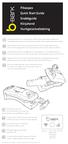 Pikaopas Quick Start Guide Snabbguide Kiirjuhend Hurtigstartveiledning FI Lataa akut täyteen ennen b-bark-laitteen käyttöönottoa. Käytä akkujen lataamiseen myyntipakkauksen ohessa toimitettua laturia.
Pikaopas Quick Start Guide Snabbguide Kiirjuhend Hurtigstartveiledning FI Lataa akut täyteen ennen b-bark-laitteen käyttöönottoa. Käytä akkujen lataamiseen myyntipakkauksen ohessa toimitettua laturia.
VENTMATE AUTOMAATTIAVAAJAN KÄYTTÖOHJE VENTMATE AUTOMATISK-ÖPPNARE MANUAL
 VENTMATE AUTOMAATTIAVAAJAN KÄYTTÖOHJE VENTMATE AUTOMATISK-ÖPPNARE MANUAL Mallinimi ja numero: Ventmate-automaattiavaaja: 188501 Modellnamn och nummer : Ventmate automatisk öppnare: 188501 Mudeli nimi ja
VENTMATE AUTOMAATTIAVAAJAN KÄYTTÖOHJE VENTMATE AUTOMATISK-ÖPPNARE MANUAL Mallinimi ja numero: Ventmate-automaattiavaaja: 188501 Modellnamn och nummer : Ventmate automatisk öppnare: 188501 Mudeli nimi ja
Nokia Nseries PC Suite painos
 Nokia Nseries PC Suite 2.1 1. painos 2008 Nokia. Kaikki oikeudet pidätetään. Nokia, Nokia Connecting People ja Nseries ovat Nokia Oyj:n tavaramerkkejä tai rekisteröityjä tavaramerkkejä. Nokia tune on Nokia
Nokia Nseries PC Suite 2.1 1. painos 2008 Nokia. Kaikki oikeudet pidätetään. Nokia, Nokia Connecting People ja Nseries ovat Nokia Oyj:n tavaramerkkejä tai rekisteröityjä tavaramerkkejä. Nokia tune on Nokia
Ympäröivien rakennusten omistaja Kõrvalhoonete omanikud/kasutajad. Majakalle pääsy. Ligipääs. Owner/operator of outbuildings.
 Liite 1. Viron majakat mahdollisina matkailukohteina Lisa 1. Eesti tuletornid potentsiaalsed turismiobjektid Appendix 1. Estonian lighthouses potential lighthouse tourism destinations Nimi, numero, tarkempi
Liite 1. Viron majakat mahdollisina matkailukohteina Lisa 1. Eesti tuletornid potentsiaalsed turismiobjektid Appendix 1. Estonian lighthouses potential lighthouse tourism destinations Nimi, numero, tarkempi
STepsEcVeTAbroad (STEVTA)!
 STepsEcVeTAbroad (STEVTA)! 2012-2014 Euroopa kutsehariduse ja koolituse arvestuspunktide süsteemi (ECVET) projektist STEVTA Peapartner Kehtna Majandus- ja Tehnoloogiakool (Eesti) Kuressaare Ametikool (Eesti)
STepsEcVeTAbroad (STEVTA)! 2012-2014 Euroopa kutsehariduse ja koolituse arvestuspunktide süsteemi (ECVET) projektist STEVTA Peapartner Kehtna Majandus- ja Tehnoloogiakool (Eesti) Kuressaare Ametikool (Eesti)
PT-38 Plasmakaarlõikurid
 PT-38 Plasmakaarlõikurid Kasutusjuhend (ET) Nr 0558006786 PT-38 põleti, 25' (7,6 m) Nr 0558006786 - PT-38 põleti, 50' (15,2 m) 0558007601 KINDLUSTA, ET SEE INFO JÕUAKS KASUTAJANI. LISAKOOPIAID ON VÕIMALIK
PT-38 Plasmakaarlõikurid Kasutusjuhend (ET) Nr 0558006786 PT-38 põleti, 25' (7,6 m) Nr 0558006786 - PT-38 põleti, 50' (15,2 m) 0558007601 KINDLUSTA, ET SEE INFO JÕUAKS KASUTAJANI. LISAKOOPIAID ON VÕIMALIK
Registreerige oma toode internetis Pesumasin WLT24440BY. ee Kasutusjuhend ja paigaldusjuhised
 Registreerige oma toode internetis www.bosch-home.ee Pesumasin WLT24440BY ee Kasutusjuhend ja paigaldusjuhised ee Teie uus pesumasin Täname teid, et otsustasite Boschi pesumasina kasuks. Varuge mõni minut
Registreerige oma toode internetis www.bosch-home.ee Pesumasin WLT24440BY ee Kasutusjuhend ja paigaldusjuhised ee Teie uus pesumasin Täname teid, et otsustasite Boschi pesumasina kasuks. Varuge mõni minut
Standardnäidul on esmasena reguleerimisahela juhtimismeetod. K1 Autom.regul Välistemp -15 C. Pealevool 52 C >Valik. Lisa-nupp
 OUMAN EH-201/L ALUSTUSEKS Õnnitleme hea valiku üle! Oled muretsenud mitmekülgse uue sugupõlve kütteregulaatori - tipptoote mis sobib erinevatesse kasutuskohdadesse ja kütesüsteemidele. Järgnevalt esitleme
OUMAN EH-201/L ALUSTUSEKS Õnnitleme hea valiku üle! Oled muretsenud mitmekülgse uue sugupõlve kütteregulaatori - tipptoote mis sobib erinevatesse kasutuskohdadesse ja kütesüsteemidele. Järgnevalt esitleme
Office 2013 ja SQL Server 2012 SP1 uudet BI toiminnallisuudet Marko Somppi/Invenco Oy
 t Office 2013 ja SQL Server 2012 SP1 uudet BI toiminnallisuudet Marko Somppi/Invenco Oy Agenda 1. Office Excel 2013 2. SharePoint 2013 3. SQL Server 2012 SP1 4. SharePoint 2013 BI-arkkitehtuuri 5. Kunta-analyysi
t Office 2013 ja SQL Server 2012 SP1 uudet BI toiminnallisuudet Marko Somppi/Invenco Oy Agenda 1. Office Excel 2013 2. SharePoint 2013 3. SQL Server 2012 SP1 4. SharePoint 2013 BI-arkkitehtuuri 5. Kunta-analyysi
Tulikivi Oyj ettevõtte graafi line imago
 Tulikivi Oyj ettevõtte graafi line imago Sisukord Eessõna... 3 1. Ettevõtte kultuur... 5 2. Ettevõtte graafi line imago... 9 3. Trükised...15 4. Voldikud, teated ja plakatid... 23 5. Valgusreklaamid, lipud
Tulikivi Oyj ettevõtte graafi line imago Sisukord Eessõna... 3 1. Ettevõtte kultuur... 5 2. Ettevõtte graafi line imago... 9 3. Trükised...15 4. Voldikud, teated ja plakatid... 23 5. Valgusreklaamid, lipud
TALLINNA ÜLIKOOLI EESTI KEELE JA KULTUURI INSTITUUDI TOIMETISED 11
 TALLINNA ÜLIKOOLI EESTI KEELE JA KULTUURI INSTITUUDI TOIMETISED 11 1 2 KORPUSUURINGUTE METODOLOOGIA JA MÄRGENDAMISE PROBLEEMID Toimetanud Pille Eslon ja Katre Õim Tallinn 2009 3 Tallinna Ülikooli Eesti
TALLINNA ÜLIKOOLI EESTI KEELE JA KULTUURI INSTITUUDI TOIMETISED 11 1 2 KORPUSUURINGUTE METODOLOOGIA JA MÄRGENDAMISE PROBLEEMID Toimetanud Pille Eslon ja Katre Õim Tallinn 2009 3 Tallinna Ülikooli Eesti
Harvesteri mõõte- ja juhtimissüsteem
 Hooldus 1 Süsteem ei käivitu...3 2 Mõõteseade töötab, aga IT ekraan jääb mustaks...3 3 Ühendusviga...4 Veaotsing ühendusvea korral...4 Takistus 120...4 Takistus 60...6 Veaotsing, kui ühendusviga ei ole
Hooldus 1 Süsteem ei käivitu...3 2 Mõõteseade töötab, aga IT ekraan jääb mustaks...3 3 Ühendusviga...4 Veaotsing ühendusvea korral...4 Takistus 120...4 Takistus 60...6 Veaotsing, kui ühendusviga ei ole
Alkaaen 2007 elämme Virossa aikaa, mikä muistetaan Suomessa 90 alun lamana, kiinteistömarkkinoiden uuta nousua ennustetan 2009
 Mitä tapahtuu Viron kiinteistömarkkinoilla? 1 600 1 400 1 200 1 000 800 600 400 200 0 80% 70% 60% 50% 40% 30% 20% 10% 0% 2007 2007 2007 2007 2007 2007 2007 2007 01 02 03 04 05 06 07 08 09 10 11 12 01 02
Mitä tapahtuu Viron kiinteistömarkkinoilla? 1 600 1 400 1 200 1 000 800 600 400 200 0 80% 70% 60% 50% 40% 30% 20% 10% 0% 2007 2007 2007 2007 2007 2007 2007 2007 01 02 03 04 05 06 07 08 09 10 11 12 01 02
Reetta Sahlman EESTI JA EESTLASTE KUJUTAMINE HELSINGIN SANOMATES AASTATEL 2006 JA 2009 Bakalaureusetöö
 Tartu Ülikool Sotsiaal- ja haridusteaduskond Ajakirjanduse ja kommunikatsiooni osakond Reetta Sahlman EESTI JA EESTLASTE KUJUTAMINE HELSINGIN SANOMATES AASTATEL 2006 JA 2009 Bakalaureusetöö Juhendaja:
Tartu Ülikool Sotsiaal- ja haridusteaduskond Ajakirjanduse ja kommunikatsiooni osakond Reetta Sahlman EESTI JA EESTLASTE KUJUTAMINE HELSINGIN SANOMATES AASTATEL 2006 JA 2009 Bakalaureusetöö Juhendaja:
PEKO natural for life
 PEKO natural for life ELECTRIC SAUNA HEATER EH-45, EH-60, EH-80, EH-90, EHG-45, EHG-60, EHG-80, EHG-90 EN RU FI ET Installation and Operating Instructions...2 Руководство по монтажу и эксплуатации...2
PEKO natural for life ELECTRIC SAUNA HEATER EH-45, EH-60, EH-80, EH-90, EHG-45, EHG-60, EHG-80, EHG-90 EN RU FI ET Installation and Operating Instructions...2 Руководство по монтажу и эксплуатации...2
ADSL. ADSL
 Page 1 of 5 ADSL Kirjutas Isahiir Wednesday, 16 November 2005 ADSL Sissejuhatus Paljud meist arvavad, et tavalised telefonikaablid hakkavad olema juba natuke ajast ja arust: kõikidel on GSMtelefonid ja
Page 1 of 5 ADSL Kirjutas Isahiir Wednesday, 16 November 2005 ADSL Sissejuhatus Paljud meist arvavad, et tavalised telefonikaablid hakkavad olema juba natuke ajast ja arust: kõikidel on GSMtelefonid ja
KAASUGRILLI Gasolgrill Gaasigrill
 KAASUGRILLI Gasolgrill Gaasigrill BENIDORM 230000 gr4;:>12sgddddgr Valmistuttaja / Tillverkat för / Tellija: Natura, PL 499 FI-33101 Tampere, FINLAND KOKOAMISOHJEET KUPUKAASUGRILLI Malli: KYQ-302S 230000
KAASUGRILLI Gasolgrill Gaasigrill BENIDORM 230000 gr4;:>12sgddddgr Valmistuttaja / Tillverkat för / Tellija: Natura, PL 499 FI-33101 Tampere, FINLAND KOKOAMISOHJEET KUPUKAASUGRILLI Malli: KYQ-302S 230000
AS Tootsi Turvas. Kohalikud biokütused Ressurs Ettepanekud biokütuste osakaalu suurendamiseks. Sisäinen Internal
 AS Tootsi Turvas Kohalikud biokütused Ressurs Ettepanekud biokütuste osakaalu suurendamiseks 1 Ajalugu 1919 Turbakaevandamise alustamine Lavassaares 1937 Tootsi briketi tööstus 1992 - Plokkturba tootmise
AS Tootsi Turvas Kohalikud biokütused Ressurs Ettepanekud biokütuste osakaalu suurendamiseks 1 Ajalugu 1919 Turbakaevandamise alustamine Lavassaares 1937 Tootsi briketi tööstus 1992 - Plokkturba tootmise
SUOMEN JA SAAMEN KIELEN JA LOGOPEDIAN LAITOKSEN JULKAISUJA PUBLICATIONS OF THE DEPARTMENT OF FINNISH, SAAMI AND LOGOPEDICS LÄHIVERTAILUJA 14
 SUOMEN JA SAAMEN KIELEN JA LOGOPEDIAN LAITOKSEN JULKAISUJA PUBLICATIONS OF THE DEPARTMENT OF FINNISH, SAAMI AND LOGOPEDICS LÄHIVERTAILUJA 14 Suomalais-virolainen kontrastiivinen seminaari Oulussa 3. 4.
SUOMEN JA SAAMEN KIELEN JA LOGOPEDIAN LAITOKSEN JULKAISUJA PUBLICATIONS OF THE DEPARTMENT OF FINNISH, SAAMI AND LOGOPEDICS LÄHIVERTAILUJA 14 Suomalais-virolainen kontrastiivinen seminaari Oulussa 3. 4.
MÜÜGIESINDAJA-PROJEKTIJUHT
 MÜÜGIESINDAJA-PROJEKTIJUHT VÄLJAKUTSE AKTIIVSELE MÜÜGIMEHELE EHITUS- JA TOOTMISSEKTORIS! B&H Solutions OÜ kliendiks on regiooni suurimaid tööriistade, ehitustehnika, ehitus- ja töösusseadmete rendiettevõte
MÜÜGIESINDAJA-PROJEKTIJUHT VÄLJAKUTSE AKTIIVSELE MÜÜGIMEHELE EHITUS- JA TOOTMISSEKTORIS! B&H Solutions OÜ kliendiks on regiooni suurimaid tööriistade, ehitustehnika, ehitus- ja töösusseadmete rendiettevõte
SUURIA TUNTEITA MUSIIKISSA 12. 13.6.2010 HELSINGISSÄ
 SUOMEN TYÖVÄEN MUSIIKKILIITTO RY TIEDOTE 27.5.2010 SUURIA TUNTEITA MUSIIKISSA 12. 13.6.2010 HELSINGISSÄ Kiitos ilmoittautumisestanne Suomen Työväen Musiikkiliiton 90-vuotisjuhlille. Juhlat järjestetään
SUOMEN TYÖVÄEN MUSIIKKILIITTO RY TIEDOTE 27.5.2010 SUURIA TUNTEITA MUSIIKISSA 12. 13.6.2010 HELSINGISSÄ Kiitos ilmoittautumisestanne Suomen Työväen Musiikkiliiton 90-vuotisjuhlille. Juhlat järjestetään
C150VKK. Juhtimiskeskus
 C0VKK Juhtimiskeskus 000 SISUKORD. JUHTIMISKESKUS C0VKK..... Tehnilised üksikasjad.... JUHTIMISKESKUSE C0VKK KASUTUSJUHEND..... Pealüliti ()..... Nädalataimer ()...... Nädalataimeri näidik ja nupud (joonis
C0VKK Juhtimiskeskus 000 SISUKORD. JUHTIMISKESKUS C0VKK..... Tehnilised üksikasjad.... JUHTIMISKESKUSE C0VKK KASUTUSJUHEND..... Pealüliti ()..... Nädalataimer ()...... Nädalataimeri näidik ja nupud (joonis
Olet vastuussa osaamisestasi
 Olet vastuussa osaamisestasi Ohjelmistoammattilaisuuden uudet haasteet Timo Vehmaro 02-12-2015 1 Nokia 2015 Mitä osaamista tulevaisuudessa tarvitaan? Vahva perusosaaminen on kaiken perusta Implementaatio
Olet vastuussa osaamisestasi Ohjelmistoammattilaisuuden uudet haasteet Timo Vehmaro 02-12-2015 1 Nokia 2015 Mitä osaamista tulevaisuudessa tarvitaan? Vahva perusosaaminen on kaiken perusta Implementaatio
Sündmusi kõigile! Käsiraamat ligipääsetava ja mitmekülgse kultuuriürituse korraldamiseks. Sini Kaartinen ja Aura Linnapuomi
 Sündmusi kõigile! Käsiraamat ligipääsetava ja mitmekülgse kultuuriürituse korraldamiseks Sini Kaartinen ja Aura Linnapuomi Kulttuuria kaikille palvelu Yhdenvertaisen kulttuurin puolesta ry Tallberginkatu
Sündmusi kõigile! Käsiraamat ligipääsetava ja mitmekülgse kultuuriürituse korraldamiseks Sini Kaartinen ja Aura Linnapuomi Kulttuuria kaikille palvelu Yhdenvertaisen kulttuurin puolesta ry Tallberginkatu
SPAA-KULTUUR JA -KOOLITUS SOOMES. Sirje Hassinen Omnia, the Joint Authority of Education in Espoo Region sirje.hassinen@omnia.fi 22.8.
 SPAA-KULTUUR JA -KOOLITUS SOOMES Sirje Hassinen Omnia, the Joint Authority of Education in Espoo Region sirje.hassinen@omnia.fi 22.8.2013 SPAA-KULTUUR SOOMES Spaa-kultuur on Soomes suhteliselt noor Spaa
SPAA-KULTUUR JA -KOOLITUS SOOMES Sirje Hassinen Omnia, the Joint Authority of Education in Espoo Region sirje.hassinen@omnia.fi 22.8.2013 SPAA-KULTUUR SOOMES Spaa-kultuur on Soomes suhteliselt noor Spaa
TURVALLISEN TEKNIIKAN SEMINAARI 2003. Laitteiden etähallinta tietoverkkojen välityksellä Jani Järvinen, tuotepäällikkö
 TURVALLISEN TEKNIIKAN SEMINAARI 2003 Laitteiden etähallinta tietoverkkojen välityksellä Jani Järvinen, tuotepäällikkö Mitä on etähallinta? Jotain muuta kuin laitteen välittömässä läheisyydessä tapahtuvaa
TURVALLISEN TEKNIIKAN SEMINAARI 2003 Laitteiden etähallinta tietoverkkojen välityksellä Jani Järvinen, tuotepäällikkö Mitä on etähallinta? Jotain muuta kuin laitteen välittömässä läheisyydessä tapahtuvaa
ETTEVÕTJA TÖÖTERVISHOID JA TÖÖOHUTUS
 ETTEVÕTJA TÖÖTERVISHOID JA TÖÖOHUTUS Autorid: Barbara Bergbom Helena Palmgren Auli Airila Kristina Rajala Töötervishoiu Instituut PL 40 00032 TÖÖTERVISHOIU INSTITUUT tel. 030 4741 www.ttl.fi Euroopa sotsiaalfond
ETTEVÕTJA TÖÖTERVISHOID JA TÖÖOHUTUS Autorid: Barbara Bergbom Helena Palmgren Auli Airila Kristina Rajala Töötervishoiu Instituut PL 40 00032 TÖÖTERVISHOIU INSTITUUT tel. 030 4741 www.ttl.fi Euroopa sotsiaalfond
LUONNOS RT 80260 EN AGREEMENT ON BUILDING WORKS 1 THE PARTIES. May 1998 1 (10)
 RT 80260 EN May 1998 1 (10) AGREEMENT ON BUILDING WORKS This agreement template is based on the General Terms and Conditions of Building Contracts YSE 1998 RT 16-10660, LVI 03-10277, Ratu 417-7, KH X4-00241.
RT 80260 EN May 1998 1 (10) AGREEMENT ON BUILDING WORKS This agreement template is based on the General Terms and Conditions of Building Contracts YSE 1998 RT 16-10660, LVI 03-10277, Ratu 417-7, KH X4-00241.
1. Sommitelman on sijaittava sivun keskellä sekä vastattava tilauksessa ilmoitettuja mittoja;
 Digitaalinen alkuperäisversio on komposiitti-pdf, joka on tehty PDF/X- 1a:2001 -versiolla sekä Acrobat Distillerillä. Tilauksen mukaisesti joko CMYK:llä tai CMYK+SPOT -väreillä (PANTONE). Ohjeita ja suosituksia
Digitaalinen alkuperäisversio on komposiitti-pdf, joka on tehty PDF/X- 1a:2001 -versiolla sekä Acrobat Distillerillä. Tilauksen mukaisesti joko CMYK:llä tai CMYK+SPOT -väreillä (PANTONE). Ohjeita ja suosituksia
Lab SBS3.FARM_Hyper-V - Navigating a SharePoint site
 Lab SBS3.FARM_Hyper-V - Navigating a SharePoint site Note! Before starting download and install a fresh version of OfficeProfessionalPlus_x64_en-us. The instructions are in the beginning of the exercise.
Lab SBS3.FARM_Hyper-V - Navigating a SharePoint site Note! Before starting download and install a fresh version of OfficeProfessionalPlus_x64_en-us. The instructions are in the beginning of the exercise.
Nõustamine õpetaja professionaalse arengu toetamine
 Nõustamine õpetaja professionaalse arengu toetamine Saara Repo-Kaarento, Helsingi Ülikool 2009. aasta keelekümblusprogrammi konverentsi ettekanne Nõustamine ja sisehindamine keelekümblusprogrammi kvaliteedi
Nõustamine õpetaja professionaalse arengu toetamine Saara Repo-Kaarento, Helsingi Ülikool 2009. aasta keelekümblusprogrammi konverentsi ettekanne Nõustamine ja sisehindamine keelekümblusprogrammi kvaliteedi
Konesali ilman rajoja Kongressi A 5.3.2013
 Konesali ilman rajoja Kongressi A 5.3.2013 t SC Orchestrator 2012 SP1 Harri Puupponen 5.3.2013 t 2012 Microsoft Corporation. All rights reserved. Sisältö Yleistä Arkkitehtuuri Uudet ominaisuudet Demoja
Konesali ilman rajoja Kongressi A 5.3.2013 t SC Orchestrator 2012 SP1 Harri Puupponen 5.3.2013 t 2012 Microsoft Corporation. All rights reserved. Sisältö Yleistä Arkkitehtuuri Uudet ominaisuudet Demoja
KÄYTTÖOHJE Ladattava hiustenleikkuukone RFC-313
 KÄYTTÖOHJE Ladattava hiustenleikkuukone RFC-313 TÄRKEÄÄ TIETOA Lue käyttöohje huolellisesti ennen laitteen käyttöönottoa ja säilytä käyttöohje myöhempää käyttöä varten. Laite on tarkoitettu ainoastaan
KÄYTTÖOHJE Ladattava hiustenleikkuukone RFC-313 TÄRKEÄÄ TIETOA Lue käyttöohje huolellisesti ennen laitteen käyttöönottoa ja säilytä käyttöohje myöhempää käyttöä varten. Laite on tarkoitettu ainoastaan
ASSESSMENT FORM FOR THE TESTING OF CUSTOMER SERVICE IN HOTEL AND TOURISM UNIT IN HETA-ECVET PROJECT
 ASSESSMENT FORM FOR THE TESTING OF CUSTOMER SERVICE IN HOTEL AND TOURISM UNIT IN HETA-ECVET PROJECT name: Work placement (name and address): Time of the testing period: Name of the work place instructor
ASSESSMENT FORM FOR THE TESTING OF CUSTOMER SERVICE IN HOTEL AND TOURISM UNIT IN HETA-ECVET PROJECT name: Work placement (name and address): Time of the testing period: Name of the work place instructor
TELEPATHIC TILAUKSET ISÄNI JEHOVA
 TELEPATHIC TILAUKSET ISÄNI JEHOVA MIDA TULEVAD MIS ON EES, SEE JÄTAB IGALE; SEST SEE OLI KIRJUTATUD, ET IGAÜKS NEIST OLEKS HINNATAKSE NENDE TEOSTE OSAS; JUMAL JUMALIK KOHTUOTSUS, ON IDEE IDEE, VANUS KAKSTEIST;
TELEPATHIC TILAUKSET ISÄNI JEHOVA MIDA TULEVAD MIS ON EES, SEE JÄTAB IGALE; SEST SEE OLI KIRJUTATUD, ET IGAÜKS NEIST OLEKS HINNATAKSE NENDE TEOSTE OSAS; JUMAL JUMALIK KOHTUOTSUS, ON IDEE IDEE, VANUS KAKSTEIST;
Lisa 5. Intervjuude transkriptsioonid
 Lisa 5. Intervjuude transkriptsioonid Transkriptsioonimärgid kursiiv Intervjueerija kõne. (.) Lühike, aga siiski selgesti eristuv paus. = Pausi puudumine sõnade vahel või vooruvahetuse järel. [ ] Kattuva
Lisa 5. Intervjuude transkriptsioonid Transkriptsioonimärgid kursiiv Intervjueerija kõne. (.) Lühike, aga siiski selgesti eristuv paus. = Pausi puudumine sõnade vahel või vooruvahetuse järel. [ ] Kattuva
Fiscal INFO TV -ohjelmisto koostuu kolmesta yksittäisestä ohjelmasta, Fiscal Media Player, Fiscal Media Manager ja Fiscal Media Server.
 PIKA-ALOITUSOPAS Fiscal INFO TV -ohjelmisto koostuu kolmesta yksittäisestä ohjelmasta, Fiscal Media Player, Fiscal Media Manager ja Fiscal Media Server. Fiscal Media Manager -ohjelmalla tehdään kalenteri,
PIKA-ALOITUSOPAS Fiscal INFO TV -ohjelmisto koostuu kolmesta yksittäisestä ohjelmasta, Fiscal Media Player, Fiscal Media Manager ja Fiscal Media Server. Fiscal Media Manager -ohjelmalla tehdään kalenteri,
Lähivõrdlusi Lähivertailuja24
 Lähivõrdlusi Lähivertailuja24 PEATOIMETAJA ANNEKATRIN KAIVAPALU TOIMETANUD JOHANNA LAAKSO, MARIA-MAREN SEPPER, KIRSTI SIITONEN, KATRE ÕIM EESTI RAKENDUSLINGVISTIKA ÜHING TALLINN 2014 Lähivõrdlusi. Lähivertailuja
Lähivõrdlusi Lähivertailuja24 PEATOIMETAJA ANNEKATRIN KAIVAPALU TOIMETANUD JOHANNA LAAKSO, MARIA-MAREN SEPPER, KIRSTI SIITONEN, KATRE ÕIM EESTI RAKENDUSLINGVISTIKA ÜHING TALLINN 2014 Lähivõrdlusi. Lähivertailuja
Kui n = 2 ja m = 1, M(E) = 28,1 g/mol. Teine element oksiidis X on Si. (0,5) X SiO 2, ränidioksiid. (1) Olgu oksiidi Y valem E n O m.
 KEEMIAÜLESANNETE LAHENDAMISE LAHTINE VÕISTLUS Vanem rühm (11. ja 12. klass) Tallinn, Tartu, Pärnu, Kuressaare, Narva ja Kohtla-Järve 5. november 2016 Ülesannete lahendused 1. a) Olgu oksiidi X valem E
KEEMIAÜLESANNETE LAHENDAMISE LAHTINE VÕISTLUS Vanem rühm (11. ja 12. klass) Tallinn, Tartu, Pärnu, Kuressaare, Narva ja Kohtla-Järve 5. november 2016 Ülesannete lahendused 1. a) Olgu oksiidi X valem E
PAARISUHTE EHITUSKIVID
 Eesti Evangeelse Luterliku Kiriku Perekeskus PAARISUHTE PAARISUHTE EHITUSKIVI Pühendumine D SISÄLTÖ SISUKORD Sisäisiä Paarisuhtele tienhaaroja pühendumine Selkäytimestä Pühendumise alused tulevia toimintamalleja
Eesti Evangeelse Luterliku Kiriku Perekeskus PAARISUHTE PAARISUHTE EHITUSKIVI Pühendumine D SISÄLTÖ SISUKORD Sisäisiä Paarisuhtele tienhaaroja pühendumine Selkäytimestä Pühendumise alused tulevia toimintamalleja
